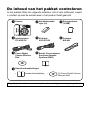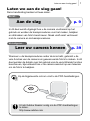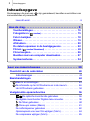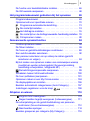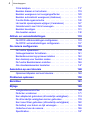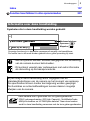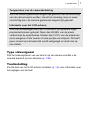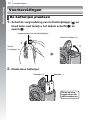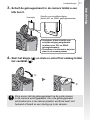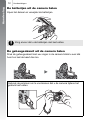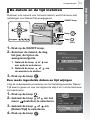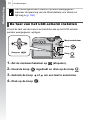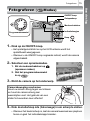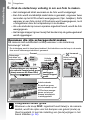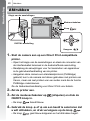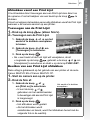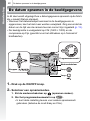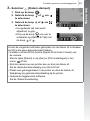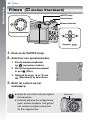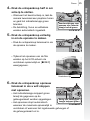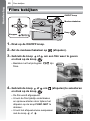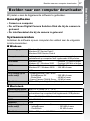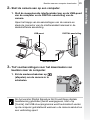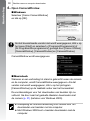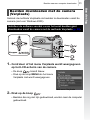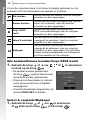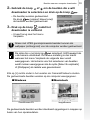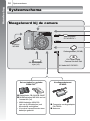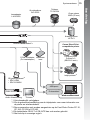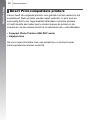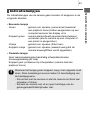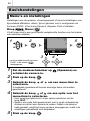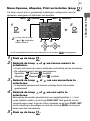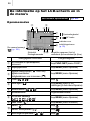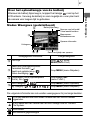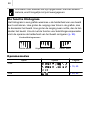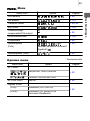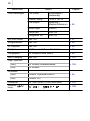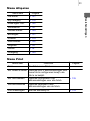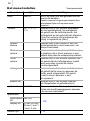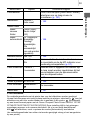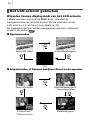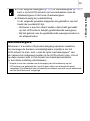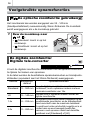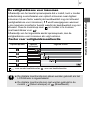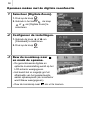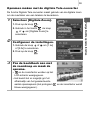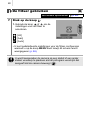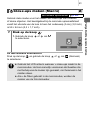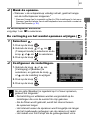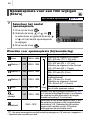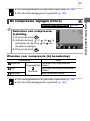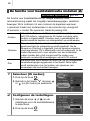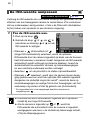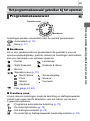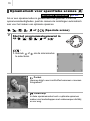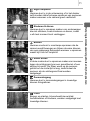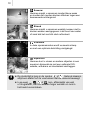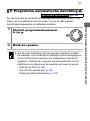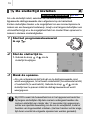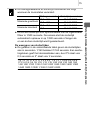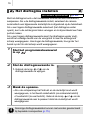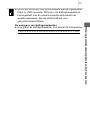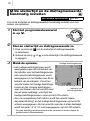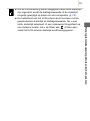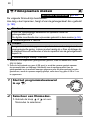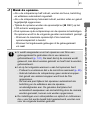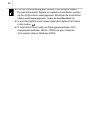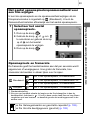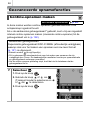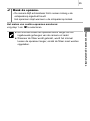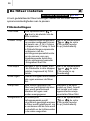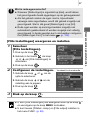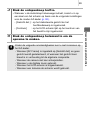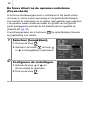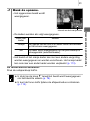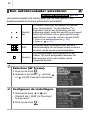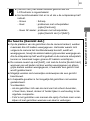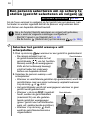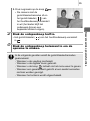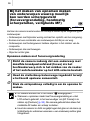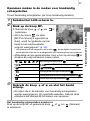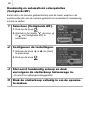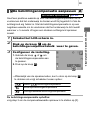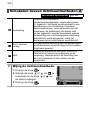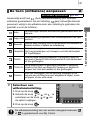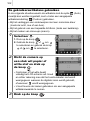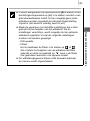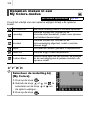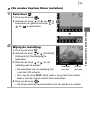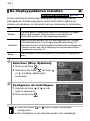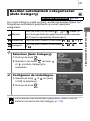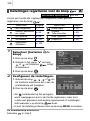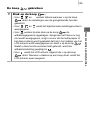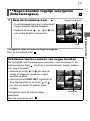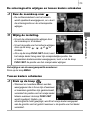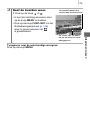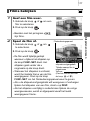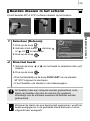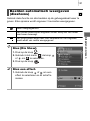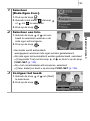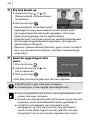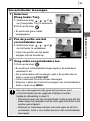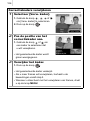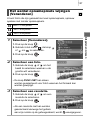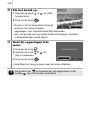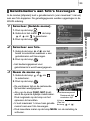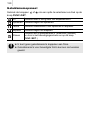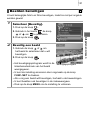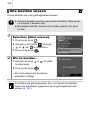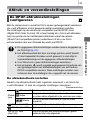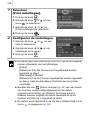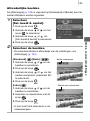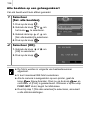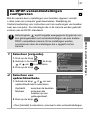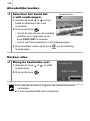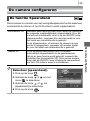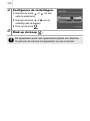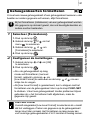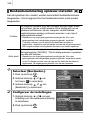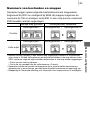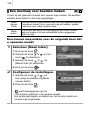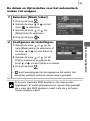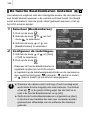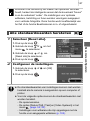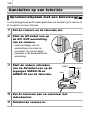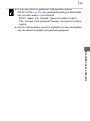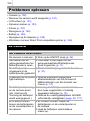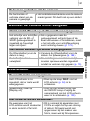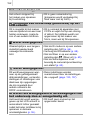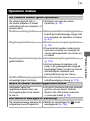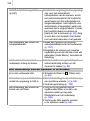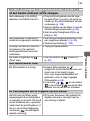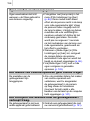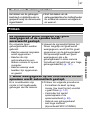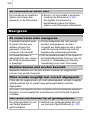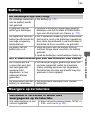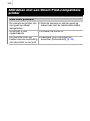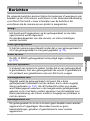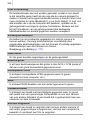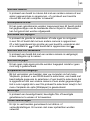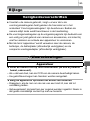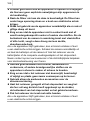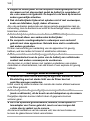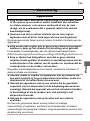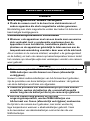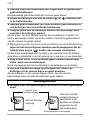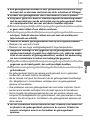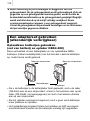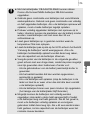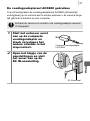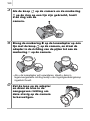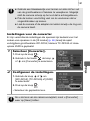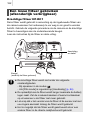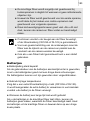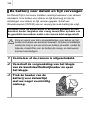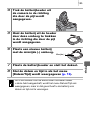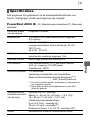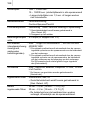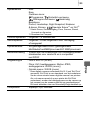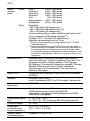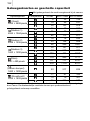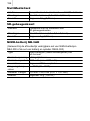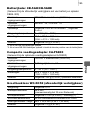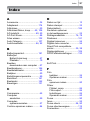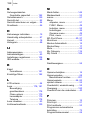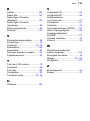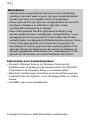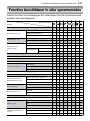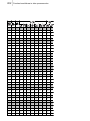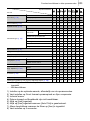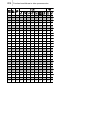De inhoud van het pakket controleren
In het pakket zitten de volgende artikelen. Als er iets ontbreekt, neemt
u contact op met de winkel waar u het product hebt gekocht.
Mogelijk presteert de camera niet optimaal met de bijgeleverde geheugenkaart.
g
a
b
de
h
Camera AA-alkalinebatte-
rijen (×2)
Geheugenkaart
(32 MB)
Interfacekabel
IFC-400PCU
AV-kabel
AVC-DC300
Polsriem
WS-800
Canon Digital
Camera Solution
Disk
• Introductiehandleiding
Gebruikershandleidingen
c
f
i
Boekje Overeenkomst
Europees Garantie
Systeem (EWS)
• Cd Canon Digital Camera
Manuals Disk

Laten we aan de slag gaan!
1
Laten we aan de slag gaan!
Deze handleiding bestaat uit twee delen.
In dit deel wordt uitgelegd hoe u de camera voorbereid op het
gebruik en worden de basisprocedures voor het maken, bekijken
en afdrukken van foto's beschreven. Maak uzelf eerst vertrouwd
met de camera en de basisprocedures.
Wanneer u de basisprocedures onder de knie hebt, gebruikt u de
vele functies van de camera om geavanceerde foto's te maken. In dit
deel worden de details over het gebruik van de verschillende functies
beschreven, bijvoorbeeld hoe u de camera aansluit op een televisie
om de foto's te bekijken.
Eerst...
Vervolgens...
p. 9
Leer uw camera kennen
p. 39
Aan de slag
U hebt Adobe Reader nodig om de PDF-handleidingen
te lezen.
http://www.adobe.com
Op de bijgeleverde cd-rom vindt u de PDF-handleidingen.

Inhoudsopgave
2
Inhoudsopgave
Onderwerpen die met een zijn gemarkeerd, bevatten overzichten van
camerafuncties of procedures.
Lees dit eerst . . . . . . . . . . . . . . . . . . . . . . . . . . . . . . . . . . . . . . . 6
Overzicht van de onderdelen 40
Indicatielampjes . . . . . . . . . . . . . . . . . . . . . . . . . . . . . . . . . . . . 43
Basishandelingen 44
Menu's en instellingen . . . . . . . . . . . . . . . . . . . . . . . . . . . . . . . 44
De informatie op het LCD-scherm en in de menu's . . . . . . . . . 46
Het LCD-scherm gebruiken . . . . . . . . . . . . . . . . . . . . . . . . . . . 54
Veelgebruikte opnamefuncties 56
De optische zoomfunctie gebruiken . . . . . . . . . . . . . . . . 56
De digitale zoomfunctie/ Digitale tele-converter . . . . . . . . . . . . 56
De flitser gebruiken . . . . . . . . . . . . . . . . . . . . . . . . . . . . . . . 60
Close-ups maken (Macro) . . . . . . . . . . . . . . . . . . . . . . . . . . 61
De zelfontspanner gebruiken . . . . . . . . . . . . . . . . . . . . . . . . . . 62
Opnamepixels voor een film wijzigen (foto's) . . . . . . . . . . . . . . 64
De compressie wijzigen (foto's) . . . . . . . . . . . . . . . . . . . . . . . . 65
Leer uw camera kennen . . . . . . . . . . . . . . . . . . . . . . . 39
Voorbereidingen. . . . . . . . . . . . . . . . . . . . . . . . . . . . . . . . . 10
Fotograferen
( modus)
. . . . . . . . . . . . . . . . . . . . . . . . . . . 15
Foto's bekijken . . . . . . . . . . . . . . . . . . . . . . . . . . . . . . . . . . 18
Wissen. . . . . . . . . . . . . . . . . . . . . . . . . . . . . . . . . . . . . . . . . 19
Afdrukken . . . . . . . . . . . . . . . . . . . . . . . . . . . . . . . . . . . . . . 20
De datum opnemen in de beeldgegevens . . . . . . . . . . . . 22
Filmen
( modus Standaard)
. . . . . . . . . . . . . . . . . . . . . . . . 24
Films bekijken. . . . . . . . . . . . . . . . . . . . . . . . . . . . . . . . . . . 26
Beelden naar een computer downloaden . . . . . . . . . . . . 27
Systeemschema . . . . . . . . . . . . . . . . . . . . . . . . . . . . . . . . . 34
Aan de slag . . . . . . . . . . . . . . . . . . . . . . . . . . . . . . . . . 9

Inhoudsopgave
3
De functie voor beeldstabilisatie instellen. . . . . . . . . . . . . . . . . 66
De ISO-waarde aanpassen . . . . . . . . . . . . . . . . . . . . . . . . . . . 68
Het programmakeuzewiel gebruiken bij het opnemen 69
Programmakeuzewiel . . . . . . . . . . . . . . . . . . . . . . . . . . . . . . . . 69
Opnamemodi voor specifieke scènes. . . . . . . . . . . . . . . . . . . . 70
Programma automatische belichting . . . . . . . . . . . . . . . . . 73
De sluitertijd instellen. . . . . . . . . . . . . . . . . . . . . . . . . . . . . 74
Het diafragma instellen . . . . . . . . . . . . . . . . . . . . . . . . . . . 76
De sluitertijd en de diafragmawaarde handmatig instellen 78
Filmopnamen maken . . . . . . . . . . . . . . . . . . . . . . . . . . . . . 80
Geavanceerde opnamefuncties 84
Continu-opnamen maken . . . . . . . . . . . . . . . . . . . . . . . . . . . . . 84
De flitser instellen . . . . . . . . . . . . . . . . . . . . . . . . . . . . . . . . . . . 86
De focus en gezichtsuitdrukkingen controleren . . . . . . . . . . . . 88
Een autofocuskader selecteren . . . . . . . . . . . . . . . . . . . . . . . . 92
Een persoon selecteren om op scherp te stellen (gezicht
selecteren en volgen) . . . . . . . . . . . . . . . . . . . . . . . . . . . . . . 94
Bij het maken van opnamen maken van onderwerpen waarop
moeilijk kan worden scherpgesteld (focusvergrendeling,
handmatig scherpstellen, veiligheids MF) . . . . . . . . . . . . . . 96
De belichtingscompensatie aanpassen. . . . . . . . . . . . . . . . 99
Schakelen tussen lichtmeetmethoden . . . . . . . . . . . . . . . . . . 100
De toon (witbalans) aanpassen . . . . . . . . . . . . . . . . . . . . . . . 101
Opnamen maken in een My Colors-modus . . . . . . . . . . . . . . 104
De displaysjablonen instellen . . . . . . . . . . . . . . . . . . . . . . . . . 106
Beelden automatisch categoriseren (Auto Category). . . . . . . 107
Instellingen registreren voor de knop . . . . . . . . . . . . . 108
Afspelen en wissen 110
Vergrote foto's weergeven. . . . . . . . . . . . . . . . . . . . . . . . . 110
Negen beelden tegelijk weergeven (Indexweergave) . . . . 111
De scherpstelling en de gezichtsuitdrukking van personen
controleren (focus-checkweergave) . . . . . . . . . . . . . . . . . . 112
Naar beelden springen . . . . . . . . . . . . . . . . . . . . . . . . . . . 114
Beelden groeperen per categorie (My Category) . . . . . . . . . . 116

Inhoudsopgave
4
Films bekijken. . . . . . . . . . . . . . . . . . . . . . . . . . . . . . . . . . . . . 117
Beelden draaien in het scherm. . . . . . . . . . . . . . . . . . . . . . . . 119
Beelden weergeven met overgangseffecten . . . . . . . . . . . . . 120
Beelden automatisch weergeven (diashows) . . . . . . . . . . . . . 121
Functie Rode-ogencorrectie . . . . . . . . . . . . . . . . . . . . . . . . . . 122
Het aantal opnamepixels wijzigen (Veranderen) . . . . . . . . . . 127
Geluidsmemo's aan foto's toevoegen. . . . . . . . . . . . . . . . . . . 129
Beelden beveiligen . . . . . . . . . . . . . . . . . . . . . . . . . . . . . . . . . 131
Alle beelden wissen . . . . . . . . . . . . . . . . . . . . . . . . . . . . . . . . 132
Afdruk- en verzendinstellingen 133
De DPOF-afdrukinstellingen configureren . . . . . . . . . . . . . . . 133
De DPOF-verzendinstellingen configureren . . . . . . . . . . . . . . 137
De camera configureren 139
De functie Spaarstand . . . . . . . . . . . . . . . . . . . . . . . . . . . . . . 139
Geheugenkaarten formatteren . . . . . . . . . . . . . . . . . . . . . . . . 141
Bestandsnummering opnieuw instellen . . . . . . . . . . . . . . . . . 142
Een doelmap voor beelden maken. . . . . . . . . . . . . . . . . . . . . 144
De functie Beeldomkeren instellen . . . . . . . . . . . . . . . . . . . . . 146
Alle standaardwaarden herstellen . . . . . . . . . . . . . . . . . . . . . 147
Aansluiten op een televisie 148
Opnemen/afspelen met een televisie . . . . . . . . . . . . . . . . . . . 148
Problemen oplossen 150
Berichten 161
Bijlage 165
Veiligheidsvoorschriften . . . . . . . . . . . . . . . . . . . . . . . . . . . . . 165
Defecten voorkomen . . . . . . . . . . . . . . . . . . . . . . . . . . . . . . . 171
Een adapterset gebruiken (afzonderlijk verkrijgbaar) . . . . . . . 174
De afzonderlijk verkrijgbare lenzen gebruiken . . . . . . . . . . . . 178
Een losse flitser gebruiken (afzonderlijk verkrijgbaar) . . . . . . 182
De batterij voor datum en tijd vervangen . . . . . . . . . . . . . . . . 184
Onderhoud van de camera. . . . . . . . . . . . . . . . . . . . . . . . . . . 186
Specificaties . . . . . . . . . . . . . . . . . . . . . . . . . . . . . . . . . . . . . . 187

Inhoudsopgave
5
Index 197
Functies beschikbaar in elke opnamemodus 201
Symbolen die in deze handleiding worden gebruikt
Informatie over deze handleiding
: Met dit symbool worden situaties aangegeven die de werking
van de camera kunnen beïnvloeden.
: Dit symbool verwijst naar onderwerpen met extra informatie
als aanvulling op de basisprocedures.
Bij de uitleg in deze handleiding wordt uitgegaan van de
standaardinstellingen van de camera op het moment van aankoop.
De specificaties kunnen zonder kennisgeving worden gewijzigd.
De illustraties en schermafbeeldingen kunnen daarom mogelijk
afwijken van de camera.
Deze camera kunt u gebruiken met SD-geheugenkaarten,
SDHC-geheugenkaarten (SD High Capacity), MultiMediaCards,
MMCplus-kaarten en HC MMCplus-kaarten. Naar deze kaarten
wordt in deze handleiding verwezen met de term geheugenkaarten.
60
De flitser gebruiken
Beschikbare opnamemodi p. 201
1
Druk op de knop .
Modusschakelaar:
Opnemen ( )/
Afspelen ( )
Sommige functies zijn in bepaalde opnamemodi mogelijk niet beschikbaar.
De functie kan in alle modi worden gebruikt als er geen opmerking bij staat.

Lees dit eerst
6
Lees dit eerst
Proefopnamen
Wij raden u aan eerst diverse proefopnamen te maken om te
controleren of de camera werkt en of u de camera juist bedient,
voordat u belangrijke onderwerpen fotografeert.
Canon Inc., dochterondernemingen van Canon en andere aangesloten
bedrijven en distributeurs zijn niet aansprakelijk voor welke
gevolgschade dan ook die voortvloeit uit enige fout in de werking
van een camera of accessoire, inclusief kaarten, die ertoe leidt dat
een opname niet kan worden gemaakt of niet kan worden gelezen
door apparaten.
Schending van het auteursrecht
Digitale camera's van Canon zijn bedoeld voor persoonlijk gebruik en
mogen nooit worden gebruikt op een wijze die een inbreuk betekent op
of strijdig is met internationale of binnenlandse wetten en bepalingen
op het gebied van het auteursrecht. In sommige gevallen kan het
kopiëren van beelden van voorstellingen, tentoonstellingen of
commerciële eigendommen met behulp van een camera of ander
apparaat in strijd zijn met het auteursrecht of andere wettelijke
bepalingen, ook al is de opname gemaakt voor persoonlijk gebruik.
Garantiebeperkingen
Raadpleeg het boekje Overeenkomst Europees Garantie Systeem
(EWS) van Canon dat bij de camera wordt geleverd, voor meer
informatie over de garantie voor de camera.
Als u contact wilt opnemen met medewerkers van Canon
Klantenservice, raadpleegt u het boekje Overeenkomst Europees
Garantie Systeem (EWS).

Lees dit eerst
7
Type videosignaal
Stel het videosysteem van uw land in op de camera voordat u de
camera aansluit op een televisie (p. 148).
Taalinstelling
Zie De taal van het LCD-scherm instellen (p. 14) voor informatie over
het wijzigen van de taal.
Temperatuur van de camerabehuizing
Als u de camera gedurende langere tijd gebruikt, kan de behuizing
van de camera warm worden. Houd hier rekening mee en wees
voorzichtig als u de camera gedurende langere tijd gebruikt.
Informatie over het LCD-scherm
Voor het vervaardigen van het LCD-scherm zijn speciale hoge-
precisietechnieken gebruikt. Meer dan 99,99% van de pixels
voldoet aan de specificaties. Minder dan 0,01% van de pixels kan
soms weigeren of als zwarte of rode puntjes verschijnen. Dit heeft
geen invloed op het beeld dat wordt vastgelegd en duidt niet op
een defect.

8

Voorbereidingen
10
Aan de slag
Voorbereidingen
1.
Schuif de vergrendeling van het batterijklepje (a) en
houd deze vast terwijl u het deksel schuift (b) en
opent (c).
2. Plaats twee batterijen.
De batterijen plaatsen
Schuif
het klepje (b).
Open het klepje (c).
b
c
a
Vergrendeling van het batterijklepje
Pluszijde (+)
Plaats de twee
bijgeleverde AA-
alkalinebatterijen.
Minzijde (-)

Voorbereidingen
11
Aan de slag
3. Schuif de geheugenkaart in de camera totdat u een
klik hoort.
4. Sluit het klepje (
d
) en druk en schuif het omlaag totdat
het vastklikt (e).
Zorg ervoor dat de geheugenkaart op de juiste manier
in de camera wordt geplaatst. Als u de geheugenkaart
achterstevoren in de camera plaatst, wordt de kaart niet
herkend of treedt er een storing op in de camera.
Voorzijde
• Controleer of het schuifje voor
schrijfbeveiliging ontgrendeld
is (alleen voor SD- en SDHC-
geheugenkaarten).
• Controleer of u de kaart in de juiste
stand in de camera plaatst.
Schuifje voor schrijfbeveiliging
(Alleen SD- en SDHC-geheugenkaarten)
d
e

Voorbereidingen
12
Aan de slag
De batterijen uit de camera halen
Open het deksel en verwijder de batterijen.
De geheugenkaart uit de camera halen
Druk de geheugenkaart met uw vinger in de camera totdat u een klik
hoort en laat de kaart dan los.
Zorg ervoor dat u de batterijen niet laat vallen.
Gebruik de polsriem om te voorkomen dat u de camera tijdens het
gebruik laat vallen.

Voorbereidingen
13
Aan de slag
Wanneer u de camera voor het eerst aanzet, wordt het menu met
instellingen voor Datum/Tijd weergegeven.
1. Druk op de ON/OFF-knop.
2. Selecteer de maand, de dag,
het jaar, de tijd en de
weergavevolgorde.
1. Gebruik de knop of om
een optie te selecteren.
2. Gebruik de knop of om
de waarde in te stellen.
3. Druk op de knop .
Een reeds ingestelde datum en tijd wijzigen
Volg de onderstaande procedures om het instellingenvenster Datum/
Tijd weer te geven en voer vervolgens de stap 2 en 3 uit die hierboven
zijn beschreven.
1. Druk op de knop .
2. Gebruik de knop of om het
menu (Instellen) te selecteren.
3. Gebruik de knop of om
[Datum/Tijd] te selecteren.
4. Druk op de knop .
De datum en de tijd instellen
Knoppen
ON/OFF-knop
Knop
Knop

Voorbereidingen
14
Aan de slag
U kunt de taal van de menu's en berichten die op het LCD-scherm
worden weergegeven, wijzigen.
1. Zet de modusschakelaar op (afspelen).
2. Houd de knop ingedrukt en druk op de knop .
3. Gebruik de knop of om een taal te selecteren.
4. Druk op de knop .
Het instellingenscherm Datum/Tijd wordt weergegeven
wanneer de spanning van de lithiumbatterij voor datum en
tijd leeg is (p. 184).
De taal van het LCD-scherm instellen
Knop
Modusschakelaar
Knop
Knoppen

Fotograferen
15
Aan de slag
Fotograferen
1.
Druk op de ON/OFF-knop.
• Het opstartgeluid klinkt en op het LCD-scherm wordt het
opstartbeeld weergegeven.
• Wanneer u de ON/OFF-knop nogmaals indrukt, wordt de camera
uitgeschakeld.
2.
Selecteer een opnamemodus.
1. Zet de modusschakelaar op
(opnamen maken).
2. Stel het programmakeuzewiel
in op .
3.
Richt de camera op het onderwerp.
4.
Druk de sluiterknop iets (halverwege) in om scherp te stellen.
• Wanneer het beeld scherp is, laat de camera tweemaal een pieptoon
horen en gaat het indicatielampje branden.
Camerabeweging voorkomen
Houd uw armen stevig tegen uw lichaam
en houd de camera stevig aan
weerszijden vast. Het gebruik van een
statief is bovendien zeer effectief.
( Modus)
Ontspanknop
ON/OFF-knop
Programmakeuzewiel
Knop
Modusschakelaar
Indicatielampjes

Fotograferen
16
Aan de slag
5. Druk de sluiterknop volledig in om een foto te maken.
• Het sluitergeluid klinkt eenmaal en de foto wordt vastgelegd.
• Een foto wordt onmiddellijk nadat deze is gemaakt, ongeveer twee
seconden op het LCD-scherm weergegeven (Opn. bekijken). Zelfs
wanneer er een foto op het LCD-scherm wordt weergegeven, kunt
u fotograferen door de ontspanknop in te drukken.
• Als u de sluiterknop na een opname ingedrukt houdt, wordt de foto
weergegeven.
• Het lampje knippert groen terwijl het bestand op de geheugenkaart
wordt opgeslagen.
Opnamen die zijn scherpgesteld maken
De camera stelt automatisch scherp wanneer u de sluiterknop
halverwege* indrukt.
* De sluiterknop wordt in twee fasen bediend. Het indrukken van de knop in de eerste
fase wordt 'halverwege indrukken' genoemd.
Fotograferen zonder geluid
Wanneer u de knop DISP. ingedrukt houdt terwijl u de camera
aanzet, wordt de optie voor het dempen van geluid (mute) op
[Aan] ingesteld. U kunt de instelling van [mute] wijzigen in het
menu Instellen (p. 52).
Incorrect
Correct
Halverwege
indrukken om
scherp te stellen
Er wordt een groen
autofocuskader op het
LCD-scherm weerge-
geven op het punt
waarop automatisch
is scherpgesteld.
Volledig
indrukken
Voorbereidingen voor opname
zijn voltooid: lampje brandt groen
(oranje wanneer de flitser flitst)
Bezig met
vastleggen:
lampje knippert
groen
Alleen volledig
indrukken
Autofocuskader
Piep,
piep...

Fotograferen
17
Aan de slag
Opnamen maken in de modus Easy
Deze camera heeft een opnamemodus, de modus Easy, die
automatisch alle camera-instellingen selecteert, behalve de flitser.
Deze modus is ideaal voor beginnende gebruikers, of gebruikers die
zo weinig mogelijk willen instellen. U kunt aangeven of u de flits wilt
gebruiken met de knop zodat u foto's kunt maken in het geval
flitsen verboden is.
1. Stel het programmakeuzewiel in
op (modus Easy).
2. Richt de camera op het
onderwerp.
3. Druk de ontspanknop halverwege in om scherp
te stellen.
4. Druk de ontspanknop helemaal in om de opname
te maken.
In de modus Easy kunt u niets instellen, behalve de flitser.
Zelfs als u de knop MENU of FUNC./SET indrukt, wordt er
geen menu weergegeven.

Foto's bekijken
18
Aan de slag
Foto's bekijken
1.
Druk op de ON/OFF-knop.
2. Zet de modusschakelaar op (afspelen).
3. Gebruik de knop of om de foto weer te geven die
u wilt bekijken.
• Met de knop gaat u naar de vorige
foto en met de knop gaat u naar de
volgende foto.
• U kunt de foto's sneller doorlopen
door de knop ingedrukt te houden,
maar de foto's worden in dat geval
wel korrelig weergegeven.
z In het menu kunt u [Ga verder] instellen op [Laatste
gez]* of [Laatste f.] (p. 51). (* Standaardinstelling)
z Als u [Laatste gez] selecteert, wordt de foto weergegeven
die u als laatste hebt bekeken (Weergave hervatten).
z Met de volgende acties wordt het laatste beeld
weergegeven, ongeacht hoe [Ga verder] is ingesteld.
Een foto maken, de geheugenkaart vervangen of een
beeld op de geheugenkaart bewerken op een computer.
Modusschakelaar
Knoppen
ON/OFF-knop

Wissen
19
Aan de slag
Wissen
1. Zet de modusschakelaar op (afspelen).
2. Gebruik de knop of om het beeld te selecteren dat
u wilt wissen, en druk op de knop .
3. Controleer of [Wissen] is
geselecteerd en druk op
de knop .
Als u het wissen wilt annuleren,
selecteert u [Stop].
Gewiste beelden kunnen niet worden hersteld. Denk goed na
voordat u beelden wist.
Knoppen
Knop
Modusschakelaar
Knop

Afdrukken
20
Aan de slag
Afdrukken
1.
Sluit de camera aan op een Direct Print-compatibele
printer.
• Open het klepje van de aansluitingen en steek de connector van
de interfacekabel helemaal in de desbetreffende aansluiting.
• Raadpleeg de aanwijzingen voor het aansluiten van apparatuur
in de gebruikershandleiding van de printer.
• Aangezien deze camera een standaardprotocol (PictBridge)
gebruikt, kunt u de camera niet alleen gebruiken met printers van
Canon, maar ook met printers van een ander merk die de functie
PictBridge ondersteunen.
Zie de Gebruikershandleiding voor Direct Print voor details.
2.
Zet de printer aan.
3.
Zet de modusschakelaar op (afspelen) en druk de
ON/OFF-knop in.
• De knop brandt blauw.
4.
Gebruik de knop of om een beeld te selecteren dat
u wilt afdrukken, en druk vervolgens op de knop .
• De knop gaat blauw knipperen en het afdrukken begint.
Knop
Klepje van de aansluitingen
Modusschakelaar
DIGITAL-aansluiting
Knoppen

Afdrukken
21
Aan de slag
Afdrukken vanaf een Print Lijst
U kunt beelden direct toevoegen aan een Print Lijst door direct na
de opname of na het bekijken van een beeld op de knop te
drukken.
U kunt vervolgens de beelden eenvoudig afdrukken vanaf de Print Lijst
wanneer u de camera aansluit op een printer.
Toevoegen aan de Print Lijst
1.
Druk op de knop (alleen foto's).
2.
Toevoegen aan de Print Lijst.
1. Gebruik de knop of om het
aantal af te drukken exemplaren
te kiezen.
2. Gebruik de knop of om
[Toevoegen] te selecteren.
3. Druk op de knop .
• Als u een beeld uit de Print Lijst wilt verwijderen, drukt
u nogmaals op de knop , gebruikt u de knop of om
[Verwijderen] te selecteren en drukt u op de knop
FUNC./SET
.
Beelden van een Print Lijst afdrukken
Deze uitleg is gebaseerd op het gebruik van een printer uit de serie
Canon SELPHY ES of Canon SELPHY CP.
1.
Sluit de camera aan op de printer.
2.
Druk de foto af.
1. Gebruik de knop of
om [Print nu] te selecteren.
• U kunt de knop of
gebruiken om het aantal beelden
te bevestigen dat aan de Print Lijst
is toegevoegd.
2. Druk op de knop .
• Het afdrukken wordt gestart.
• Als het afdrukken wordt
onderbroken en hervat, wordt het afdrukken hervat met de
volgende foto in de wachtrij.
Het aantal af te drukken
exemplaren

De datum opnemen in de beeldgegevens
22
Aan de slag
De datum opnemen in de beeldgegevens
In dit deel wordt uitgelegd hoe u datumgegevens opneemt op de foto's
die u maakt (Datum stempel).
• Wanneer het datumstempel eenmaal in de beeldgegevens is
opgenomen, kan het niet meer worden verwijderd. Zorg ervoor dat de
datum en de tijd van de camera tevoren correct zijn ingesteld (p. 13).
• De beeldgrootte is vastgesteld op 2 M (1600 × 1200) en de
compressie op Fijn (geschikt voor het afdrukken op L-formaat of
briefkaarten).
1. Druk op de ON/OFF-knop.
2. Selecteer een opnamemodus.
1. Zet de modusschakelaar op (opnamen maken).
2. Stel het programmakeuzewiel in op .
• U kunt deze instelling tevens voor andere opnamemodi
gebruiken (behalve de modi Easy en Film).
Knop
Knoppen
Modusschakelaar
Knop
Programmakeuzewiel

De datum opnemen in de beeldgegevens
23
Aan de slag
3. Selecteer [Datum stempel].
1. Druk op de knop .
2. Gebruik de knop of om
te selecteren.
3. Gebruik de knop of om
te selecteren.
• Het gedeelte dat niet wordt
afgedrukt, is grijs.
• Druk op de knop om over te
schakelen op [Datum & Tijd] met
de knop of .
U kunt de volgende methoden gebruiken om de datum af te drukken
op foto's die geen datumstempel hebben.
• Instellen met de DPOF-functie (Digital Print Order Format) van
de camera.
Stel de optie [Datum] in op [Aan] in [Print instellingen] in het
menu (Print).
• Sluit de camera op een printer aan en druk de datum af.
Zie de Gebruikershandleiding voor Direct Print.
• Plaats een geheugenkaart in de printer en druk de datum af.
Raadpleeg de gebruikershandleiding bij de printer.
• Gebruik de bijgeleverde software.
Zie de Startershandleiding.

Filmen
24
Aan de slag
Filmen
1. Druk op de ON/OFF-knop.
2. Selecteer een opnamemodus.
1. Zet de modusschakelaar
op (opnamen maken).
2. Stel het programmakeuzewiel
in op (Film).
3. Gebruik de knop of om
(Standaard) te selecteren.
3. Richt de camera op het
onderwerp.
z Raak de microfoon niet aan tijdens
het opnemen.
z Gebruik behalve de ontspanknop
geen andere knoppen. Het geluid
van andere knoppen wordt met
de film opgenomen.
( modus Standaard)
Ontspanknop
ON/OFF-knop
Indicatielampjes
Programmakeuzewiel
Modusschakelaar
Knoppen
Microfoon

Filmen
25
Aan de slag
4. Druk de ontspanknop half in om
scherp te stellen.
• Wanneer het beeld scherp is, laat de
camera tweemaal een pieptoon horen
en gaat het indicatielampje groen
branden.
• De belichting, focus en witbalans
worden automatisch ingesteld.
5. Druk de ontspanknop volledig
in om de opname te maken.
• Druk de ontspanknop helemaal in om
de opname te maken.
• Tijdens het opnemen van de film
worden op het LCD-scherm de
verstreken opnametijd en [z REC]
weergegeven.
6. Druk de ontspanknop opnieuw
helemaal in als u wilt stoppen
met opnemen.
• Het indicatielampje knippert groen
terwijl de gegevens op de
geheugenkaart worden opgeslagen.
• Het opnemen stopt automatisch
wanneer de maximale opnametijd is
verstreken of wanneer het ingebouwde geheugen of
de geheugenkaart vol is.
Voorbereidingen voor
opname zijn voltooid:
lampje brandt groen
Verstreken tijd
Bezig met vastleggen:
lampje knippert groen

Films bekijken
26
Aan de slag
Films bekijken
1.
Druk op de ON/OFF-knop.
2. Zet de modusschakelaar op (afspelen).
3. Gebruik de knop of om een film weer te geven
en druk op de knop .
• Beelden met het pictogram zijn
films.
4. Gebruik de knop of om (afspelen) te selecteren
en druk op de knop .
• De film wordt afgespeeld.
• U kunt de film tijdelijk onderbreken
en opnieuw starten door tijdens het
afspelen op de knop FUNC./SET te
drukken.
• U kunt het afspeelvolume aanpassen
met de knop of .
Knoppen
Modusschakelaar
Knop
ON/OFF-knop

Beelden naar een computer downloaden
27
Aan de slag
Beelden naar een computer downloaden
Wij raden u aan de bijgeleverde software te gebruiken.
Benodigdheden
• Camera en computer
• De cd Canon Digital Camera Solution Disk die bij de camera is
geleverd
• De interfacekabel die bij de camera is geleverd
Systeemvereisten
Installeer de software op een computer die voldoet aan de volgende
minimumvereisten.
Windows
Macintosh
Besturingssysteem Windows Vista
Windows XP Service Pack 2
Windows 2000 Service Pack 4
Computermodel Het bovenstaande besturingssysteem moet vooraf zijn
geïnstalleerd op computers met ingebouwde USB-poorten.
Processor Windows Vista : Pentium 1,3 GHz of hoger
Windows XP / Windows 2000 : Pentium 500 MHz of hoger
RAM Windows Vista : 512 MB of meer
Windows XP / Windows 2000 : 256 MB of meer
Interface USB
Vrije ruimte op de
vaste schijf
• Hulpprogramma's van Canon
- ZoomBrowser EX : 200 MB of meer
- PhotoStitch : 40 MB of meer
• Canon Camera TWAIN Driver : 25 MB of meer
Beeldscherm 1024 x 768 pixels/High Color (16-bits) of meer
Besturingssysteem Mac OS X (versie 10.3 – 10.4)
Computermodel Het bovenstaande besturingssysteem moet vooraf zijn
geïnstalleerd op computers met ingebouwde USB-poorten.
Processor PowerPC G3, G4 of G5 of een Intel-processor
RAM 256 MB RAM of meer
Interface USB
Vrije ruimte op de
vaste schijf
• Hulpprogramma's van Canon
- ImageBrowser : 300 MB of meer
- PhotoStitch : 50 MB of meer
Beeldscherm 1024 × 768 pixels of 32.000 kleuren of beter

Beelden naar een computer downloaden
28
Aan de slag
1. Installeer de software.
Windows
1. Plaats de cd Canon Digital Camera Solution Disk in het
cd-rom-station van de computer.
2. Klik op [Easy Installation/
Eenvoudige installatie].
Volg de aanwijzingen op het scherm
om de software te installeren.
3. Klik op [Restart/Opnieuw
opstarten] of [Finish/Voltooien]
als de software is geïnstalleerd.
Wanneer de software is
geïnstalleerd, wordt de knop
[Restart/Opnieuw opstarten] of
[Finish/Voltooien] weergegeven.
Klik op de knop die verschijnt.
4. Haal de cd uit het cd-romstation wanneer het normale
bureaublad weer op het scherm wordt weergegeven.
Macintosh
Dubbelklik op het pictogram in het
cd-rom-venster. Wanneer het venster
van het installatieprogramma wordt
weergegeven, klikt u op [Install/
Installeren]. Volg de aanwijzingen
op het scherm om verder te gaan.
Het downloaden van beelden voorbereiden
Zorg er in Windows 2000 voor dat de software is geïnstalleerd
voordat u de camera op de computer aansluit.

Beelden naar een computer downloaden
29
Aan de slag
2. Sluit de camera aan op een computer.
1. Sluit de meegeleverde interfacekabel aan op de USB-poort
van de computer en de DIGITAL-aansluiting van de
camera.
Open het klepje van de aansluitingen van de camera en
steek de connector van de interfacekabel helemaal in de
desbetreffende aansluiting.
3. Tref voorbereidingen voor het downloaden van
beelden naar de computer.
1. Zet de modusschakelaar op
(afspelen) om de camera in te
schakelen.
Als het venster [Digital Signature Not Found/Geen digitale
handtekening gevonden] wordt weergegeven, klikt u op
[Yes/Ja]. Het USB-stuurprogramma wordt automatisch verder
op de computer geïnstalleerd wanneer u de camera aansluit en
een verbinding opent.
DIGITAL-aansluitingUSB-poort
Interfacekabel

Beelden naar een computer downloaden
30
Aan de slag
4. Open CameraWindow.
Windows
Selecteer [Canon CameraWindow]
en klik op [OK].
CameraWindow wordt weergegeven.
Macintosh
Wanneer er een verbinding tot stand is gebracht tussen de camera
en de computer, wordt CameraWindow weergegeven. Als dat
venster niet wordt weergegeven, klikt u op het pictogram
[CameraWindow] op de taakbalk onder aan het bureaublad.
De voorbereidingen voor het downloaden van beelden zijn nu
voltooid. Ga door naar het gedeelte Beelden downloaden met
de camera (p. 31) (behalve voor Windows 2000).
Als het bovenstaande venster niet wordt weergegeven, klikt u op
het menu [Start] en selecteert u [Programs/Programma's] of
[All Programs/Alle programma's], gevolgd door [Canon Utilities],
[CameraWindow], [CameraWindow] en [CameraWindow].
z
Raadpleeg de Startershandleiding voor details over het
downloaden van beelden met de computer.
z
Met Windows 2000 kunt u beelden downloaden met de
computer.

Beelden naar een computer downloaden
31
Aan de slag
Gebruik de methode Verplaats om beelden te downloaden vanaf de
camera (niet voor Windows 2000).
1. Controleer of het menu Verplaats wordt weergegeven
op het LCD-scherm van de camera.
• De knop brandt blauw.
• Druk op de knop MENU als het menu
Verplaats niet wordt weergegeven.
2. Druk op de knop .
• Beelden die nog niet zijn gedownload, worden naar de computer
gedownload.
Beelden downloaden met de camera
(Verplaats)
Installeer de software voordat u voor het eerst beelden gaat
downloaden vanaf de camera met de methode Verplaats (p. 28).
Knoppen
Knop
Knop
Knop
Het menu Verplaats

Beelden naar een computer downloaden
32
Aan de slag
U kunt de volgende opties in het menu Verplaats gebruiken om de
methode voor het downloaden van beelden in te stellen.
Alle beelden/Nieuwe beelden/Verpl. DPOF beeld
1. Gebruik de knop of om , of te selecteren
en druk op de knop .
• De beelden worden gedownload.
De knop knippert blauw terwijl
de beelden worden gedownload.
• Wanneer het downloaden is voltooid,
wordt opnieuw het menu Verplaats
weergegeven.
• U kunt het downloaden stoppen door op
de knop FUNC./SET te drukken.
Select & verplaats/Wallpaper
1. Gebruik de knop of om te selecteren,
of druk op de knop (of de knop ).
Alle beelden
Hiermee worden alle beelden naar de computer
verzonden en daar opgeslagen.
Nieuwe beelden
Hiermee worden alleen de beelden die nog niet
eerder zijn verzonden, naar de computer
verzonden en daar opgeslagen.
Verpl. DPOF
beeld
Hiermee worden alleen de beelden met
DPOF-verzendinstellingen naar de computer
verzonden en daar opgeslagen.
Select & verplaats
Hiermee worden afzonderlijke beelden die
u weergeeft en selecteert, naar de computer
verzonden en daar opgeslagen.
Wallpaper
Hiermee worden afzonderlijke beelden die
u weergeeft en selecteert, naar de computer
verzonden en daar opgeslagen. De verzonden
beelden worden weergegeven als achtergrond
op het bureaublad van de computer.

Beelden naar een computer downloaden
33
Aan de slag
2. Gebruik de knop of om de beelden die u wilt
downloaden te selecteren en druk op de knop .
• De beelden worden gedownload.
De knop knippert blauw terwijl
de beelden worden gedownload.
3. Druk op de knop nadat het
downloaden is voltooid.
• U keert terug naar het menu
Verplaats.
Klik op [×] rechts onder in het venster om CameraWindow te sluiten.
De gedownloade beelden worden op de computer weergegeven.
De gedownloade beelden worden standaard opgeslagen in mappen op
basis van hun opnamedatum.
Alleen met JPEG gecomprimeerde beelden kunnen als
wallpaper (achtergrond) voor de computer worden gedownload.
De optie die u met de knop selecteert, blijft bewaard als
u de camera uitschakelt. De laatste instelling is van kracht
wanneer het menu Verplaats de volgende keer wordt
weergegeven. Het scherm voor het selecteren van beelden
wordt meteen weergegeven als de optie [Select & verplaats]
of [Wallpaper] als laatste was geselecteerd.
Windows Macintosh
ZoomBrowser EX ImageBrowser

Systeemschema
34
Aan de slag
Systeemschema
Polsriem
WS-800
Meegeleverd bij de camera
Interfacekabel
IFC-400PCU*
1
Geheugenkaart (32 MB)
Cd Canon Digital
Camera Solution Disk
AV-kabel AVC-DC300*
1
Voedingsadapterset
ACK800
Set van batterij en oplader
CBK4-300
*
4
Batterijlader CB-5AH/CB-5AHE
NiHM-batterijen NB-3AH van het
formaat AA (x4)
• NiMH-batterijen NB4-300
(set van 4 AA-batterijen) ook
afzonderlijk verkrijgbaar.
• Voor deze camera worden twee
batterijen gebruikt.
Compacte voedingsadapter
CA-PS800
Netsnoer
AA-alkalinebatte-
rijen (×2)

Systeemschema
35
Aan de slag
USB-poort
Pc-kaartsleuf
Directe-interfacekabel*
2
USB-kaart-
lezer
PCMCIA-adapter
(Pc-kaartadapter)
SD-geheugenkaart*
5
• SDC-128M
• SDC-512MSH
Compact Photo
Printers*
2
*
3
(SELPHY-serie)
Inkjet-printers*
2
TV/video
Video IN-aansluiting
Audio IN-aansluiting
*1 Ook afzonderlijk verkrijgbaar.
*2 Zie de gebruikershandleiding van de inkjetprinter voor meer informatie over
de printer en interfacekabels.
*3 Deze camera kan ook worden aangesloten op de Card Photo Printer CP-10,
CP-100, CP-200 of CP-300.
*4 De batterijlader CB-2LT of CB-2LTE kan ook worden gebruikt.
*5 Niet te koop in sommige regio's.
Windows/Macintosh
Krachtige flitser
HF-DC1
Groothoeklens
WC-DC52
Telelens
TC-DC52A
Close-uplens
250D (52 mm)
Lensadapter
LA-DC52G
Canon Direct Print-
compatibele printer

Systeemschema
36
Aan de slag
De volgende camera-accessoires worden apart verkocht.
Sommige accessoires worden niet verkocht in sommige regio's of zijn
mogelijk niet langer beschikbaar.
Lenzen en lensadapter
• Lensadapter LA-DC52G
Deze adapter is vereist wanneer u de groothoeklens en telelens op
de camera wilt bevestigen.
• Groothoeklens WC-DC52
Als de groothoeklens op de camera is bevestigd, wordt de
brandpuntsafstand van de hoofdlens met een factor van ongeveer
0,7 verkort.
• Telelens TC-DC52A
Als de telelens op de camera is bevestigd, wordt de
brandpuntsafstand van de hoofdlens met een factor van ongeveer
1,75 verlengd.
• Close-uplens 250D (52 mm)
U kunt close-upopnamen maken wanneer de afstand van de
voorzijde van de lens tot het onderwerp 4 tot 17 cm (1,6 tot 6,7 inch)
maximale tele bedraagt.
Flitser
• Krachtige flitser HF-DC1
Met deze extra flitser, die op de camera kan worden bevestigd,
kunt u onderwerpen fotograferen die te ver weg zijn om door
de ingebouwde flitser te worden belicht.
Voedingen
• Voedingsadapterset ACK800
Een adapterset waarmee u de camera op een gewoon stopcontact
kunt aansluiten. U wordt aangeraden deze set te gebruiken wanneer
u de camera lang achterelkaar gebruikt of aansluit op een computer.
(Kan niet worden gebruikt om de camerabatterijen op te laden.)
Optionele accessoires

Systeemschema
37
Aan de slag
• Set van batterij en oplader CBK4-300
Deze speciale set bevat een oplader en vier oplaadbare
NiMH-batterijen van AA-formaat. De set is handig wanneer
u een groot aantal opnamen wilt maken of bekijken.
U kunt NiMH-accu NB4-300, een set van vier oplaadbare
NiMH-batterijen van het formaat AA, ook apart aanschaffen.
Overige accessoires
• SD-geheugenkaart
SD-geheugenkaarten worden gebruikt om beelden op te slaan die
zijn gemaakt met de camera. Er zijn geheugenkaarten van het merk
Canon verkrijgbaar met een capaciteit van 128 MB en 512 MB.
• Interfacekabel IFC-400PCU
Gebruik deze kabel om de camera aan te sluiten op een computer,
een Compact Photo Printer (SELPHY-serie) of een inkjetprinter
(zie de gebruikershandleiding van de inkjetprinter).
• AV-kabel AVC-DC300
Gebruik deze kabel om de camera op een televisietoestel aan
te sluiten.
Gebruik van Canon-accessoires wordt aanbevolen.
Dit product werkt het beste in combinatie met accessoires van het merk Canon.
Canon is niet aansprakelijk voor eventuele schade aan dit product en/of ongelukken
zoals brand, enzovoort, die worden veroorzaakt door de slechte werking van
accessoires van een ander merk (bijvoorbeeld lekkage en/of explosie van een
batterij). Houd er rekening mee dat deze garantie niet van toepassing is op reparaties
die voortvloeien uit een slechte werking van accessoires die niet door Canon zijn
vervaardigd, hoewel u deze reparaties wel tegen betaling kunt laten uitvoeren.

Systeemschema
38
Aan de slag
Canon heeft de volgende printers voor gebruik met de camera in het
assortiment. Deze printers worden apart verkocht. U kunt snel en
eenvoudig foto's van hoge kwaliteit afdrukken met deze printers.
U hoeft slechts één kabel aan te sluiten tussen de printer en de
camera en via de camera de foto's te selecteren die u wilt afdrukken.
• Compact Photo Printers (SELPHY-serie)
•Inkjetprinters
Ga voor meer informatie naar een winkel bij u in de buurt waar
Canon-producten worden verkocht.
Direct Print-compatibele printers

39
Leer uw camera
kennen

40
Overzicht van de onderdelen
Voorzijde
a Microfoon (p. 24, 129)
b Autofocushulplicht (p. 50)
c Lampje voor rode-ogenreductie (p. 86)
d Lampje van de zelfontspanner (p. 62)
e Optische zoeker (p. 41)
f Flitser (p. 60)
g Klepje van de aansluitingen
h Ring (p. 179)
i Lens
j Ringontgrendelingsknop (p. 179)
k A/V OUT-aansluiting (audio/video) (p. 148)
l DIGITAL-uitgang (p. 29)
m DC IN-aansluiting (netstroom) (p. 177)

Overzicht van de onderdelen
41
Achterzijde
a LCD-scherm (p. 54)
b Zoeker
c Luidspreker
d Bevestigingspunt polsriem (p. 12)
e Geheugenkaartsleuf / batterijhoudervergrendeling (p. 10)
f Klepje van geheugenkaartsleuf en batterijhouder (p. 10)
g Bevestigingspunt voor een statief
De zoeker gebruiken
U kunt tijdens het maken van opnamen energie besparen door het
LCD-scherm uit te schakelen (p. 54) en de zoeker te gebruiken.
Op het LCD-scherm zit mogelijk een dun vel plasticfolie om het
scherm te beschermen tegen krassen tijdens het transport. Als
dit het geval is, verwijdert u het velletje folie voordat u de
camera in gebruik neemt.

42
Bediening
a Indicatielampjes (p. 43)
b ON/OFF-knop (p. 15)
c Programmakeuzewiel (p. 15, 69)
d Zoomknop (p. 56, 110)
Opnemen: (Groothoek)/ (Tele)
Weergeven: (Index)/ (Vergroten)
e Ontspanknop (p. 15)
f Modusschakelaar (p. 18)
g Knop (Belichting) / (Eén beeld wissen) (p. 19, 99)
h Knop (Afdrukken/Delen) (p. 20, 31, 108)
i FUNC./SET Knop (Functie/Instellen) (p. 44)
j MENU (p. 45)
k DISP. (Weergave) (p. 54)
l Knop
m Knop (Ga naar)/ (Flitser)/ (p. 60, 114)
n Knop
o Knop (Macro)/ (Handm. scherpstellen)/ (p. 61, 96)

Overzicht van de onderdelen
43
De indicatielampjes van de camera gaan branden of knipperen in de
volgende situaties.
• Bovenste lampje
Groen : gereed voor opname (camera laat tweemaal
een pieptoon horen)/indien aangesloten op een
computer/wanneer het display uit is
Knippert groen : camera starten/beeld opnemen/lezen/wissen/
verzenden (als de camera op een computer of
een printer is aangesloten)
Oranje : gereed voor opname (flitser aan)
Knippert oranje : gereed voor opname (waarschuwing dat de
camera beweegt/flitser wordt opgeladen)
• Onderste lampje
Geel: macromodus/modus handmatig scherpstellen/modus
focusvergrendeling (AF lock)
Knippert geel: problemen bij scherpstellen (camera laat één
pieptoon horen)
Indicatielampjes
Wanneer het lampje groen knippert, mag u het volgende nooit
doen. Deze handelingen kunnen leiden tot beschadiging van
de beeldgegevens.
- Schud niet met de camera en stel de camera niet bloot aan
schokken of stoten.
- Schakel de camera niet uit en open het klepje van de
geheugenkaart/batterijhouder niet.

44
Basishandelingen
Instellingen voor de opname- of weergavemodi of camera-instellingen voor
bijvoorbeeld afdrukken, datum, tijd en geluiden, kunt u configureren via
het menu FUNC. of het menu Opname, Afspelen, Print of Instellen.
Knop FUNC. Menu ( )
Via dit menu kunt u een groot aantal veelgebruikte functies voor het maken
van opnamen instellen.
Menu's en instellingen
1
Zet de modusschakelaar op (Opnemen) en
schakel de camera in.
2
Druk op de knop .
3
Gebruik de knop of om een menu-item te
selecteren.
In bepaalde opnamemodi kunnen sommige items niet worden
geselecteerd.
4
Gebruik de knop of om een optie voor het
menu-item te selecteren.
• Voor sommige opties kunt u meer opties selecteren met de
knop DISP..
• Nadat u een optie hebt geselecteerd, kunt u op de ontspanknop
drukken om direct een opname te maken. Nadat u de opname
hebt gemaakt, wordt het menu opnieuw weergegeven, zodat u de
instellingen gemakkelijk kunt aanpassen.
5
Druk op de knop .
• In dit voorbeeld wordt het menu
FUNC. in de modus
weergegeven.
12
34
5

45
Basishandelingen
Menu Opname, Afspelen, Print en Instellen (knop )
Via deze menu's kunt u gemakkelijk instellingen configureren voor het
opnemen, weergeven of afdrukken van beelden.
1
Druk op de knop .
2
Gebruik de knop of om tussen menu's te
schakelen.
• U kunt ook tussen de menu's schakelen met behulp van de zoomknop.
• De volgende menu's worden weergegeven.
Opnemen: Opname/ Instellen
Afspelen: Afspelen/ Print/ Instellen
3
Gebruik de knop of om een menu-item te
selecteren.
• In bepaalde opnamemodi kunnen sommige items niet worden
geselecteerd.
4
Gebruik de knop of om een optie te
selecteren.
Menuopties die worden gevolgd door een weglatingsteken (...), kunt
u pas instellen nadat u op de knop
FUNC./SET
hebt gedrukt om het
volgende menu weer te geven. Druk nogmaals op de knop
FUNC./SET
om de instelling te bevestigen en druk op de knop
MENU
om terug te
keren naar het menuscherm.
5
Druk op de knop .
• In dit voorbeeld wordt het menu Opname in de modus weergegeven.
U kunt met de knop
of schakelen
tussen menu's.
Menu (Instellen)Menu (Opname)
1
2
34
5

46
Opnamemodus
De informatie op het LCD-scherm en in
de menu's
Beschikbare opnamemodi p. 201
Weergegeven informatie Filmgevoeligheid
a
ISO-snelheid of opnamepixels,
enzovoort.
Knop
FUNC./SET
(menu FUNC.)
b
Displaysjablonen Knop
MENU
(menu Opname)
c
Digitale teleconverter ( 1.6x/2.0x)/
digitale zoomfactor/
Veiligheidszone voor inzoomen ( )
Knop
MENU
(menu Opname)
d
Flitser ( ) Knop
e
Rode-ogen ( ) Knop
MENU
(menu [Flits
Instellingen] in het menu Opname)
f
Beeldomkeren ( ) Knop
MENU
(menu Opname)
g
Opnamemodus Programmakeuzewiel
h
De camera beweegt
()
Knop
MENU
(menu Opname)
i
Maak folder ( ) Knop
MENU
(menu Instellen)
j
Macro ( ) Knop
Handm. scherpstellen ( ) Knop
k
Belichtingscompensatie (
…
) Knop
De camera beweegt
() (p. 152)
a
b
f
Mogelijke opnamen (foto's)/
resterende tijd/verstreken tijd (films)
i
h
g
Spotmetingkader/
AF-kader
j
e
dc
Sluitertijd,
Diafragmawaarde
Indicator voor
belichtingsniveau
(p. 78)
k

47
Basishandelingen
Modus Weergave (gedetailleerd)
De volgende informatie kan ook worden weergegeven bij sommige beelden.
Over het oplaadlampje van de batterij
Wanneer de batterij bijna leeg is, knippert het lampje rood op het
LCD-scherm. Vervang de batterij zo snel mogelijk als u van plan bent
de camera voor langere tijd te gebruiken.
Weergegeven informatie Filmgevoeligheid
l
Print Lijst Knop , Knop
MENU
(menu Print)
m
Beeld met rode-ogencorrectie/
Veranderd formaat ( )
Beeld met geluidsmemo ( )
Status beveiliging ( )
Knop
MENU
(menu Afspelen)
n
Compressie (foto's)/opnamepixels
(foto's), film ( )
Knop
FUNC./SET
(menu FUNC.)
o
Auto Category ( ) Knop
MENU
(menu Opname)
My Category ( ) Knop
MENU
(menu Afspelen)
Er is een bestand met een ander formaat dan het WAVE-formaat
bijgesloten.
JPEG-beeld dat niet voldoet aan de norm Design rule for Camera
File System.
RAW-beeld
Niet-herkend gegevenstype
m
Datum en tijdstip van opname
Batterij bijna leeg
Nummer van het beeld/
Totaal aantal beelden
Mapnummer-
Bestandsnummer
Opname-informatie
Histogram
o
n
l

48
Opnamemodus
Informatie over beelden die zijn opgenomen met een andere
camera, wordt mogelijk niet juist weergegeven.
De functie Histogram
Het histogram is een grafiek waarmee u de helderheid van een beeld
kunt controleren. Hoe groter de neiging naar links in de grafiek, des
te donkerder het beeld. Hoe groter de neiging naar rechts, des te hel-
derder het beeld. U kunt met de functie voor belichtingscompensatie
vóór de opname de helderheid van het beeld corrigeren (p. 99).
Optie Opties Pagina
Foto
p. 15, 69
Film p. 24, 80
Voorbeeldhistogrammen
Uitgebalanceerd beeldDonker beeld Helder beeld

49
Basishandelingen
FUNC. Menu
Opname menu
Menu-item Opties Pagina
ISO-waarde p. 68
Wit Balans p. 101
Transport mode p. 84, 62
My Colors p. 104
Flitsbelichtings-
compensatie/Flits output
p. 86
Lichtmeetmethode p. 100
Compressie p. 65
Opnamepixels
(Foto)
(
wanneer de datum niet wordt
afgedrukt)
p. 64
Opnamepixels (Film) p. 83
Menu-item Opties Pagina
AF Frame
p. 92
/// /
///
Gezicht det.*/AiAF/Centrum
/ / / Centrum*/Gezicht det./AiAF
AF-Punt Zoom Aan/Uit* p. 88
Digitale Zoom
p. 56
(Foto) Standaard*/Uit/1.6x/2.0x
(Films) Standaard*/Uit (alleen in de
filmmodus Standaard)
* Standaardinstellin

50
Flits Instellingen Flits mode Automatisch*/
Handmatig
p. 86
Flitsbel. comp. -2 tot 0* tot +2
Flits output Minimum*/
Medium/Maximum
Rode-Ogen Aan/Uit*
Lamp Aan Aan*/Uit
Veiligheids FE Aan*/Uit
MF-Punt Zoom Aan*/Uit p. 97
Veiligheids MF Aan*/Uit p. 98
AF-hulplicht Aan*/Uit p. 40
Bekijken Uit/2* sec. tot 10 sec./Vastzetten p. 16
Terugkijken Uit*/Details/Focus check p. 88
Auto Category Aan*/Uit p. 107
Disp. Sjabloon
p. 106(foto) Uit*/Raster/Uitsnede/Beide
(film) Uit*/Raster
IS-modus
p. 66(foto) Continu*/Opname/Pan/Uit
(film) Continu*/Uit
Converter Uit*/ WC-DC52 /TC-DC52A/250D p. 181
Instellen
knop
* p. 108
Menu-item Opties Pagina

51
Basishandelingen
Menu Afspelen
Menu Print
Menu-item Pagina
Dia Show p. 121
My Category p. 116
Rode-ogen Corr. p. 122
Veranderen p. 127
Geluids memo p. 129
Beveiligen p. 131
Roteren p. 119
Alles wissen p. 132
volgorde p. 137
Hervat p. 18
Overgang p. 120
Menu-item Overzicht Pagina
Print Geeft het menu Print weer. –
Sel. beeld & aantal Hiermee kunt u afdrukinstellingen voor
losse foto's configureren terwijl u de
foto's ze bekijkt.
p. 135Sel. alle beelden Hiermee configureert u de
afdrukinstellingen voor alle foto's.
Wis alle selecties Hiermee verwijdert u alle
afdrukinstellingen van de foto's.
Print instellingen Stelt de afdrukstijl in. p. 133

52
Het menu Instellen
Menu-item Opties Overzicht/Pagina
Mute Aan/Uit* Stel in op [Aan] om alle geluiden van de
camera te dempen.
(Behalve wanneer de geheugenkaartsleuf/het
batterijdeksel tijdens de opname wordt
geopend.)
Volume Uit/ 1 / 2*/ 3 /
4 / 5
Hiermee kunt u het volume aanpassen
van het opstartgeluid, het werkgeluid,
het geluid van de zelfontspanner, het
sluitergeluid en het geluid bij het afspelen.
U kunt het volume niet aanpassen als
[Mute] is ingesteld op [Aan].
Opstart
volume
Hiermee stelt u het volume in van het
opstartgeluid dat u hoort wanneer u de
camera inschakelt.
Werk
volume
Hiermee kunt u het volume instellen van
de pieptoon die u hoort wanneer u een
andere knop dan de ontspanknop indrukt.
Timer
volume
Hiermee kunt u het volume instellen van
het geluid dat de zelfontspanner maakt
twee seconden voordat de sluiter
wordt ontgrendeld.
sluitergeluid Hiermee kunt u het volume instellen van
het geluid dat te horen is wanneer de
sluiter wordt ontgrendeld. Dit geluid
is niet te horen wanneer u een
film opneemt.
afspeel vol. Hiermee kunt u het volume instellen
van filmgeluiden of geluidsmemo's.
opstart scherm Aan*/Uit Hiermee stelt u in of het opstartscherm
al dan niet wordt weergegeven wanneer
udecamera inschakelt.
spaarstand
p. 139
Automatisch
Uit
Aan*/Uit
Display uit 10 sec./20 sec./
30 sec./1 min.*/
2 min./ 3 min.
Datum/Tijd p. 13
* Standaardinstellin

53
Basishandelingen
Print methode
De verbindingsmethode met de printer kan voor het afdrukken worden gewijzigd.
Hoewel het doorgaans niet nodig is deze instelling te wijzigen, selecteert u voor het
afdrukken van een foto zonder randen die is gemaakt in de modus (Breedbeeld)
op een breed formaat papier met de Canon Compact Photo Printer SELPHY CP750/
CP740/CP730/CP720/CP710/CP510/CP520. Deze instelling blijft in het geheugen
opgeslagen wanneer u de camera uitschakelt. Als u in een ander beeldformaat
dan wilt afdrukken, moet u opnieuw de modus [Automatisch] inschakelen
(de verbindingsmethode kan echter niet worden gewijzigd zolang u bent aangesloten
op een printer).
Formatteren U kunt ook de optie [Low Level Format]
selecteren om op laag niveau te
formatteren (p. 141).
Bestandnr. Continu*/
Auto reset
p. 142
Maak folder
p. 144
Maak
nieuwe
folder
Vinkje (Aan)/
Geen vinkje
(Uit)
Maak
automatisch
Uit*/Dagelijks/
Maandag-
Zondag/
Maandelijks
(De
aanmaaktijd
kan ook worden
ingesteld)
Beeldomkeren Aan*/Uit p. 146
Maateenheid m/cm*/
ft/in
Hiermee stelt u de maateenheden in voor
de zoombalk en de de MF-indicator voor
handmatig scherpstellen (p. 97).
Lens intrekken 1 minuut*/
0 seconden
Hiermee kunt u opgeven na hoeveel tijd
de lens moet worden ingetrokken bij het
overschakelen van de opnamemodus
naar de afspeelmodus.
Taal p. 14
Video Systeem NTSC/PAL p. 148
Print methode Automatisch*/
Zie hieronder.
Reset alle p. 147
Menu-item Opties Overzicht/Pagina

54
Wisselen tussen displaymodi van het LCD-scherm
Telkens wanneer u op de knop DISP. drukt, verandert de
weergavemodus van het LCD-scherm. Zie De informatie op het
LCD-scherm en in de menu's voor details (p. 46).
De volgende schermen worden weergegeven wanneer u opnamen
maakt in de modus .
Opnamemodus
Afspeelmodus of Opname bekijken (direct na de opname)
Het LCD-scherm gebruiken
Geen informatie Informatieweergave
Uit
Geen informatie Standaardweergave*
* Alleen afspeelmodus
Focus-check*
* Alleen voor foto's
Detailweergave

55
Basishandelingen
z In de vergrote weergave (p. 110) of indexweergave (p. 111)
kunt u op het LCD-scherm niet overschakelen naar de
detailweergave of de focus-checkweergave.
z Waarschuwing bij overbelichting
In de volgende gevallen knipperen de gedeelten van het
beeld die overbelicht zijn.
- Wanneer u een foto direct nadat u deze hebt gemaakt,
op het LCD-scherm bekijkt (gedetailleerde weergave)
- Bij het gebruik van de gedetailleerde weergavemodus in
de afspeelmodus
Nachtweergave
Wanneer u 's avonds of bij zonsondergang opnamen maakt en
het vanwege de donkere omstandigheden moeilijk is om het
LCD-scherm te zien, kunt u met de optie 'nachtweergave'* van
de camera het onderwerp helder op het LCD-scherm zien. U kunt
op deze manier zelfs in het donker een beeld samenstellen
(u kunt deze instelling uitschakelen).
* Hoewel er ruis kan optreden en de beweging van het onderwerp op het
LCD-scherm wat gekarteld lijkt, heeft dit geen effect op het beeld dat wordt
vastgelegd. De helderheid van het beeld op het scherm verschilt van de helderheid
van het beeld dat wordt vastgelegd.

56
Veelgebruikte opnamefuncties
Het zoombereik kan worden aangepast van 35 - 140 mm
(brandpuntsafstand) overeenkomstig 35mm-filmbereik. De zoombalk
wordt weergegeven als u de zoomknop gebruikt.
U kunt de digitale zoomfunctie combineren met de optische zoomfunc-
tie tijdens het maken van opnamen.
In de tabel worden de beschikbare opnamekenmerken en brandpunts-
afstanden (equivalent aan het 35mm-filmbereik) weergegeven.
De optische zoomfunctie gebruiken
1
Duw de zoomknop naar
of .
• Telestand: zoomt in op het
onderwerp.
• Groothoek: zoomt uit op het
onderwerp.
De digitale zoomfunctie/
Digitale tele-converter
Beschikbare opnamemodi p. 201
Selectie Brandpunts-
afstand
Opnamekenmerken
Standaard 35 – 560 mm
Als u de digitale en optische zoomfunctie
combineert, kunt u opnamen maken met een
maximale zoomfactor van 16x.
Uit 35 – 140 mm
Hiermee kunt u opnamen maken zonder de
digitale zoomfunctie.
1.6x 56 – 224 mm
De digitale zoomfunctie wordt vastgezet op de
geselecteerde zoomfactor en de brandpuntsaf-
stand verschuift naar de maximale telestand.
Zo wordt een kortere sluitertijd mogelijk en is er
minder kans op een bewogen beeld dan
wanneer u een opname maakt met dezelfde
beeldhoek met [Standaard] of [Uit].
2.0x 70 – 280 mm

57
Veelgebruikte opnamefuncties
De veiligheidszone voor inzoomen
Afhankelijk van het aantal opnamepixels dat u instelt, kunt u zonder
onderbreking overschakelen van optisch inzoomen naar digitaal
inzoomen tot een factor waarbij de beeldkwaliteit nog niet afneemt
(veiligheidszone voor inzoomen). wordt weergegeven wanneer
u de maximale zoomfactor bereikt waarbij de beeldkwaliteit nog niet
afneemt. Duw de zoomknop naar om verder in te zoomen
(niet beschikbaar voor ).
Afhankelijk van het ingestelde aantal opnamepixels, kan de
veiligheidszone voor inzoomen als volgt variëren.
z De digitale zoomfunctie kan alleen worden gebruikt als het
LCD-scherm is ingeschakeld.
z De digitale zoomfunctie kan niet worden gebruikt in de
modus (Datum stempel) of (Breedbeeld).
Factor voor veiligheidszoomfunctie
: zone zonder kwaliteitsverlies : zone met kwaliteitsverlies
Opnamepixels
Optisch
inzoomen
Digitale Zoom

58
Opnamen maken met de digitale zoomfunctie
1
Selecteer [Digitale Zoom].
1. Druk op de knop .
2. Gebruik in het menu de knop
of om [Digitale Zoom] te
selecteren.
2
Configureer de instellingen.
1. Gebruik de knop of om
[Standaard] te selecteren.
2. Druk op de knop .
3
Duw de zoomknop naar
en maak de opname.
• De gecombineerde digitale en
optische zoominstelling wordt op het
LCD-scherm weergegeven.
• Het beeld ziet er mogelijk grof uit
afhankelijk van het geselecteerde
aantal opnamepixels (de zoomfactor
wordt blauw weergegeven).
• Duw de zoomknop naar om uit te zoomen.

59
Veelgebruikte opnamefuncties
Opnamen maken met de digitale Tele-converter
De functie Digitale Tele-converter maakt gebruik van de digitale zoom
om de resultaten van een telelens te benaderen.
1
Selecteer [Digitale Zoom].
1. Druk op de knop .
2. Gebruik in het menu de knop
of om [Digitale Zoom] te
selecteren.
2
Configureer de instellingen.
1. Gebruik de knop of om [1.6x]
of [2.0x] te selecteren.
2. Druk op de knop .
3
Pas de beeldhoek aan met
de zoomknop en maak de
opname.
• en de zoomfactor worden op het
LCD-scherm weergegeven.
• Het beeld ziet er mogelijk grof uit
afhankelijk van het geselecteerde
aantal opnamepixels (het pictogram en de zoomfactor wordt
blauw weergegeven).

60
De flitser gebruiken
Beschikbare opnamemodi p. 201
1
Druk op de knop .
1. Gebruik de knop of om de
instellingen voor de flitser te
selecteren.
: [Uit]
: [Aan]
: [Auto]
• U kunt gedetailleerde instellingen voor de flitser configureren
wanneer u op de knop MENU drukt terwijl dit scherm wordt
weergegeven (p. 86).
U wordt aangeraden de camera op een statief of een ander
stabiel voorwerp te plaatsen als het pictogram verschijnt dat
aangeeft dat de camera beweegt ( ).

61
Veelgebruikte opnamefuncties
Gebruik deze modus voor het maken van close-ups van bloemen
of kleine objecten. Het beeldgebied bij de minimale opnameafstand
vanaf het uiteinde van de lens tot aan het onderwerp (5 cm) (2,0 inch)
is 59 × 44 mm (2,3 × 1,7 inch).
De macromodus uitschakelen:
Druk op de knop en gebruik de knop of om (Normaal)
te selecteren.
Close-ups maken (Macro)
Beschikbare opnamemodi p. 201
1
Druk op de knop .
1. Gebruik de knop of om
te selecteren.
z Gebruik het LCD-scherm wanneer u close-ups maakt in de
macromodus. Het kan namelijk voorkomen dat beelden die
met behulp van de zoeker zijn gemaakt, niet helemaal in het
midden staan.
z Als u de flitser gebruikt in de macromodus, worden de
randen van de foto donkerder.

62
U kunt de vertraging en het aantal foto's dat u wilt maken, van tevoren
instellen.
De zelfontspanner gebruiken
Beschikbare opnamemodi p. 201
10 sec. zelfontspanner: de sluiter wordt tien seconden nadat er op
de ontspanknop is gedrukt, ontgrendeld.
• Twee seconden voordat de sluiter wordt ontgrendeld, piept de
zelfontspanner snel en gaat het lampje van de zelfontspanner
sneller knipperen.
2 sec. zelfontspanner: de sluiter wordt twee seconden nadat er op
de ontspanknop is gedrukt, ontgrendeld.
• De zelfontspanner piept snel en het lampje van de zelfontspanner
knippert wanneer de ontspanknop wordt ingedrukt en twee
seconden later wordt de sluiter ontgrendeld.
Handm. Timer: u kunt de vertraging (0 – 10, 15, 20, 30 seconden)
en het aantal foto's (1 – 10) wijzigen.
• Als er een vertraging van meer dan twee seconden is ingesteld
voor de optie [Vertraging], begint de zelfontspanner twee seconden
voordat de sluiter wordt ontgrendeld snel te piepen. Als er voor de
optie [Beelden] meerdere foto's zijn geselecteerd, wordt het geluid
alleen weergegeven bij de eerste foto.
1
Selecteer de
zelfontspannermodus.
1. Druk op de knop .
2. Gebruik de knop of om
(Transport mode) te selecteren,
en de knop of om de
zelfontspannermodus te wijzigen.
• Wanneer u hebt geselecteerd, kunt u door op de knop
DISP. te drukken de vertraging en het aantal opnamen
instellen (p. 63).
3. Druk op de knop .

63
Veelgebruikte opnamefuncties
De zelfontspanner annuleren:
volg stap 1 om te selecteren.
De vertraging en het aantal opnamen wijzigen ( )
2
Maak de opname.
• Wanneer u de ontspanknop volledig indrukt, gaat het lampje
van de zelfontspanner knipperen.*
* Wanneer [Lamp Aan] is ingesteld op [Aan] in [Flits Instellingen] in het menu
Opname, gaat het lampje van de zelfontspanner twee seconden voordat de
flitser flitst branden (p. 86).
1
Selecteer .
1. Druk op de knop .
2. Gebruik de knop of om
(Transport mode) te selecteren en de
knop of om te selecteren.
3. Druk op de knop .
2
Configureer de instellingen.
1. Gebruik de knop of om
[Vertraging] of [Beelden] te
selecteren, en gebruik de knop
of om de instelling te wijzigen.
2. Druk op de knop .
3. Druk op de knop .
Als de optie [Beelden] is ingesteld op 2 of meer opnamen,
gebeurt het volgende:
- De belichting en witbalans worden vergrendeld op de
instellingen die voor de eerste foto zijn gekozen.
- Als de flitser wordt gebruikt, wordt het interval tussen
de opnamen langer.
- Het interval tussen de opnamen wordt mogelijk ook langer
als het ingebouwde geheugen van de camera vol raakt.
- Het maken van foto's stopt als de geheugenkaart vol is.

64
Waarden voor opnamepixels (bij benadering)
: Het aantal opnamepixels wordt bij benadering aangegeven. ('M' staat voor 'megapixels' .)
* Papierformaten verschillen per land.
Opnamepixels voor een film wijzigen
(foto's)
Beschikbare opnamemodi p. 201
1
Selecteer het aantal
opnamepixels.
1. Druk op de knop .
2. Gebruik de knop of om
te selecteren en gebruik de knop
of om het aantal opnamepixels
te wijzigen.
3. Druk op de knop .
Opnamepixels Doel*
Groot 8 M 3264 × 2448
Hoog
Laag
Afdrukken op ongeveer A3-formaat
297 × 420 mm (11,7 × 16,5 inch)
Medium 1
5 M 2592 × 1944
Afdrukken op ongeveer A4-formaat
210 × 297 mm (8,3 × 11,7 inch)
Afdrukken op ongeveer Letter-formaat
216 × 279 mm (8,5 × 11 inch)
Medium 2 3 M 2048 × 1536
Afdrukken op ongeveer A5-formaat
148 × 210 mm (6 × 8,3 in.)
Medium 3
2 M 1600 × 1200
Afdrukken op ongeveer
briefkaartformaat
148 × 100 mm (6 × 4 inch)
Afdrukken op ongeveer L-formaat
119 × 89 mm (4,7 × 3,5 inch)
Klein
0,3 M
640 × 480
Afbeeldingen verzenden als e-mailbijla-
gen of meer opnamen maken
Datum
stempel
2 M 1600 × 1200
Beelden met datumstempel afdrukken (p. 22)
in L-formaat of briefkaartformaat (u kunt tijdens
de opname het afdrukformaat in de hoogte-
breedteverhouding 3:2 controleren).
Breedbeeld
3264 × 1832
Afdrukken op een breed papierformaat (u kunt
de opname controleren in de hoogte-breedte-
verhouding 16:9. Gebieden die niet worden
opgenomen, worden op het LCD-scherm
weergegeven als een zwarte rand.)

65
Veelgebruikte opnamefuncties
Waarden voor compressie (bij benadering)
z
Zie Geheugenkaarten en geschatte capaciteiten (p. 192)
z Zie Grootte beeldgegevens (geschat) (p. 193)
De compressie wijzigen (foto's)
Beschikbare opnamemodi p. 201
1
Selecteer een compressie-
instelling.
1. Druk op de knop .
2. Gebruik de knop of om te
selecteren en de knop of om
de optie te wijzigen.
3. Druk op de knop .
Compressie Doel
Superfijn
Hoge kwaliteit
Normaal
Opnamen van hoge kwaliteit
maken.
Fijn Opnamen van standaardkwaliteit
maken.
Normaal Meer opnamen maken.
z
Zie Geheugenkaarten en geschatte capaciteiten (p. 192)
z Zie Grootte beeldgegevens (geschat) (p. 193)

66
De functie voor beeldstabilisatie (IS, Image Stabilizer) met
lensverschuiving maakt het mogelijk camerabewegingen, waardoor
bewogen foto's ontstaan, tot een minimum te beperken wanneer
u opnamen maakt van onderwerpen in de verte die zijn uitvergroot
of wanneer u zonder flits opnamen maakt bij weinig licht.
De functie voor beeldstabilisatie instellen
Beschikbare opnamemodi p. 201
Continu
U kunt het effect van de IS modus op foto's controleren op
het LCD-scherm, aangezien de IS modus met deze optie
continu is ingeschakeld. Hierdoor kunt u gemakkelijker de
beeldcompositie bepalen en scherpstellen op onderwerpen.
Opname
Als u de optie Opname kiest, wordt de IS modus alleen
geactiveerd als de ontspanknop wordt ingedrukt. Als de
camera op [Continu] is ingesteld, kan de opname enigszins
onscherp worden. Dit is afhankelijk van het onderwerp. In de
modus Opname kunt u een opname van een onderwerp
maken zonder dat u zich zorgen hoeft te maken over
eventuele onnatuurlijke bewegingen op het LCD-scherm.
Pan
Met deze optie wordt alleen het effect van op- en neergaande
camerabewegingen opgeheven in het beeld. Deze optie
wordt aanbevolen voor het maken van opnamen van
voorwerpen die horizontaal bewegen.
1
Selecteer [IS modus].
1. Druk op de knop .
2. Gebruik in het menu de knop
of om [IS modus] te selecteren.
2
Configureer de instellingen.
1. Gebruik de knop of om de
instellingen voor de beeldstabilisatie
te selecteren.
2. Druk op de knop .

67
Veelgebruikte opnamefuncties
De pictogrammen op het LCD-scherm
Uit [Continu] [Opname] [Pan]
[Converter]-
instelling in het
menu Opname
Pagina
Geen –
WC-DC52,
TC-DC52A, 250D
p. 181
z Camerabewegingen worden mogelijk niet volledig
gecorrigeerd wanneer u opnamen maakt met lange
sluitertijden, zoals bij opnamen in het donker. Het gebruik
van een statief wordt daarom aanbevolen.
z Als de camera te veel beweegt, is volledige correctie vrijwel
onmogelijk.
z Houd de camera horizontaal tijdens het pannen in de modus
[Pan] (de stabilisatie werkt niet als u de camera verticaal
houdt).
z Als u een film opneemt nadat u [IS modus] op [Opname] of
[Pan] hebt ingesteld, verandert de instelling in [Continu].

68
Verhoog de ISO-waarde als u een korte sluitertijd wilt gebruiken om de
effecten van een bewegende camera te verminderen of te voorkomen
dat uw onderwerpen wazig worden, of als u de flitser wilt uitschakelen
bij het maken van opnamen in een donkere omgeving.
De ISO-waarde aanpassen
Beschikbare opnamemodi p. 201
1
Pas de ISO-waarde aan.
1.
Druk op de knop .
2.
Gebruik de knop of om te
selecteren en de knop of om de
ISO-waarde te wijzigen.
• Wanneer u (Automatisch) of
(Hoge ISO automatisch) selecteert, wordt de optimale
ISO-waarde door de camera ingesteld op basis van de hoeveel-
heid licht wanneer u opnamen maakt. Aangezien de ISO-waarde
automatisch wordt verhoogd op donkere plaatsen, neemt de
sluitersnelheid toe waardoor de kans op camerabewegingen
en een onscherp onderwerp worden verlaagd.
• Selecteer om de prioriteit in te stellen op beeldkwaliteit.
• Wanneer u selecteert, wordt door de camera tevens bewe-
ging gedetecteerd en wordt de optimale ISO-waarde ingesteld.
Aangezien de sluitertijd nog korter wordt*, neemt de kans op
camerabewegingen en wazige foto's door bewegingen van het
onderwerp nog verder af dan bij gebruik van [Automatisch].
* De hoeveelheid ruis in het vastgelegde beeld kan toenemen in
vergelijking met .
z
Ruisreductie wordt automatisch ingesteld als u opnamen
maakt bij een hoge ISO-waarde.
z
Als de camera is ingesteld op of , wordt de
ISO-waarde die automatisch door de camera is ingesteld,
weergegeven wanneer u de sluiterknop halverwege indrukt,
of bij de afspeelgegevens.

69
Het programmakeuzewiel gebruiken bij het opnemen
Instellingen worden automatisch door de camera geselecteerd.
: Automatisch (p. 15)
: Easy (p. 17)
Beeldzone
Als er een opnamemodus is geselecteerd die geschikt is voor de
opnameomstandigheden, past de camera de instellingen automatisch
aan voor het maken van optimale opnamen.
: Portret : Landschap
: Night Snapshot : Kinderen & dieren
: Binnen
: Speciale scène (p. 70)
: Nacht Scène : Zonsondergang
: Flora : Sneeuw
: Strand : Vuurwerk
: Aquarium
: Film (pags. 24, 80)
Creatieve zone
U kunt camera-instellingen, zoals de belichting en diafragmawaarde,
geheel naar eigen inzicht selecteren voor het maken van de door
u gewenste opnamen.
: Programma automatische belichting (p. 73)
: De sluitertijd instellen (p. 74)
: Het diafragma instellen (p. 76)
: De sluitertijd en diafragmawaarde handmatig instellen (p. 78)
Programmakeuzewiel
Creatieve zone
Beeldzone
Het programmakeuzewiel gebruiken bij het opnemen

70
Als er een opnamemodus is geselecteerd die geschikt is voor de
opnameomstandigheden, past de camera de instellingen automatisch
aan voor het maken van optimale opnamen.
, , , , of (Speciale scène)
Opnamemodi voor specifieke scènes
Beschikbare opnamemodi p. 201
1
Stel het programmakeuzewiel in
op , , , , of .
:
1. Gebruik of om de scènemodus
te selecteren.
Portret
Hiermee krijgt u een zacht effect wanneer u mensen
fotografeert.
Landschap
In deze opnamemodus kunt u optimale opnamen
maken van landschappen met onderwerpen dichtbij
en ver weg.

71
Het programmakeuzewiel gebruiken bij het opnemen
Night Snapshot
Hiermee kunt u in de schemering of in het donker
zelfs zonder statief scherpe opnamen van personen
maken wanneer u de camera goed vasthoudt.
Kinderen & dieren
Hiermee kunt u opnamen maken van onderwerpen
die niet stilstaan, zoals kinderen en dieren, zodat
u elk leuk moment kunt vastleggen.
Binnen
Hiermee voorkomt u onscherpe opnamen als de
camera wordt bewogen en blijven de ware kleuren
van een onderwerp behouden wanneer u opnamen
maakt bij tl-licht of lamplicht.
Nacht Scène
In deze modus kunt u opnamen maken van mensen
tegen de achtergrond van een avondhemel of een
skyline bij nacht. De flitser wordt op de persoon
gericht en de sluitertijd is lang, zodat zowel de
persoon als de achtergrond fraai worden
vastgelegd.
Zonsondergang
Hiermee kunt u zonsondergangen in levendige
kleuren fotograferen.
Flora
Bomen en planten, bijvoorbeeld nieuw blad,
herfstbladeren of bloesem, worden vastgelegd met
levendige kleuren.

72
Sneeuw
Hiermee maakt u opnamen zonder blauw waas
en zonder dat mensen donker afsteken tegen een
besneeuwde achtergrond.
Strand
Hiermee maakt u opnamen waarbij mensen niet te
donker worden weergegeven in de buurt van water
of zand dat het zonlicht sterk reflecteert.
Vuurwerk
In deze opnamemodus wordt vuurwerk scherp
en met een optimale belichting vastgelegd.
Aquarium
Hiermee kunt u vissen en andere objecten in een
aquarium binnenshuis met een optimale ISO-
waarde, witbalans en kleurbalans vastleggen.
z De sluitertijd is lang in de modus of . Gebruik daarom
altijd een statief om te voorkomen dat de camera beweegt.
z
In de modi
, , of
kan, afhankelijk van wat
u fotografeert, de ISO-waarde hoger worden en ruis in
het beeld veroorzaken.

73
Het programmakeuzewiel gebruiken bij het opnemen
De camera stelt de sluitertijd en diafragmawaarde automatisch in op
basis van de helderheid van de scène. U kunt de ISO-waarde,
belichtingscompensatie en witbalans instellen.
Programma automatische belichting
Beschikbare opnamemodi p. 201
1
Stel het programmakeuzewiel
in op .
2
Maak de opname.
z Als de juiste belichting niet kan worden ingesteld, worden
de waarden voor sluitertijd en diafragma rood weergegeven
op het LCD-scherm wanneer de ontspanknop half wordt
ingedrukt. Gebruik de volgende opnamemethoden om de
belichting te corrigeren en de waarden wit weer te geven.
- Gebruik de flitser (p. 60)
- Pas de ISO-waarde aan (p. 68)
- Wijzig de lichtmeetmethode (p. 100)

74
Als u de sluitertijd instelt, selecteert de camera automatisch een
bijpassende diafragmawaarde die is afgestemd op de helderheid.
Kortere sluitertijden bieden u de mogelijkheid om een momentopname te
maken van een bewegend onderwerp, terwijl u met langere sluitertijden een
uitvloeieffect krijgt en u de mogelijkheid hebt om zonder flitser opnamen te
maken in donkere omstandigheden.
De sluitertijd instellen
Beschikbare opnamemodi p. 201
1
Stel het programmakeuzewiel
in op .
2
Stel de sluitertijd in.
1.
Gebruik de knop of om de
sluitertijd te wijzigen.
3
Maak de opname.
• Als u de ontspanknop half indrukt en de diafragmawaarde rood
wordt weergegeven, is het beeld onderbelicht (onvoldoende belicht)
of overbelicht (te veel belicht). Gebruik de knop of om de
sluitertijd aan te passen totdat de diafragmawaarde wit wordt
weergegeven.
Bij CCD's neemt de hoeveelheid ruis in het opgenomen beeld toe
bij langere sluitertijden. Bij deze camera ondergaan beelden die
met een sluitertijd van minder dan 1,3 seconden zijn opgenomen,
echter een speciale bewerking om de ruis te verwijderen, zodat er
beelden van hoge kwaliteit ontstaan. (Het kan hierdoor echter enige
tijd duren voordat de volgende opname kan worden gemaakt).

75
Het programmakeuzewiel gebruiken bij het opnemen
z De diafragmawaarde en sluitertijd veranderen als volgt
wanneer de zoomstatus verandert.
z De kortste sluitertijd voor synchronisatie met de ingebouwde
flitser is 1/500 seconde. De camera stelt de sluitertijd
automatisch opnieuw in op 1/500 seconde of langer als
er een kortere sluitertijd wordt geselecteerd.
De weergave van sluitertijden
z De getallen in de onderstaande tabel geven de sluitertijden
aan in seconden. 1/160 betekent 1/160 seconde. Een aanha-
lingsteken geeft het decimaalteken aan, dus 0"3 staat voor
0,3 seconde en 2" staat voor 2 seconden.
Diafragmawaarde Sluitertijd (seconden)
Maximale groothoek
f/2,6 – 3,5 15 tot 1/1250
f/4,0 – 8,0 15 tot 1/2000
Maximale telestand
f/5,5 – 7,1 15 tot 1/1250
f/8,0 15 tot 1/2000
15" 13" 10" 8" 6" 5" 4" 3"2 2"5 2" 1"6 1"3 1" 0"8 0"6 0"5 0"4
0"3 1/4 1/5 1/6 1/8 1/10 1/13 1/15 1/20 1/25 1/30 1/40 1/50
1/60 1/80 1/100 1/125 1/160 1/200 1/250 1/320 1/400 1/500
1/640 1/800 1/1000 1/1250 1/1600 1/2000

76
Met het diafragma kunt u de hoeveelheid licht die de lens binnenkomt,
aanpassen. Als u de diafragmawaarde instelt, selecteert de camera
automatisch een bijpassende sluitertijd die is afgestemd op de helderheid.
Als u een lagere diafragmawaarde selecteert (het diafragma verder
opent), kunt u de achtergrond laten vervagen en zo bijvoorbeeld een fraai
portret maken.
Als u een hogere diafragmawaarde kiest (het diafragma verder sluit),
wordt het volledige bereik van de voorgrond tot aan de achtergrond
scherp weergegeven. Hoe hoger de diafragmawaarde, hoe groter het
bereik op de foto dat scherp wordt weergegeven.
Het diafragma instellen
Beschikbare opnamemodi p. 201
1
Stel het programmakeuzewiel
in op .
2
Stel de diafragmawaarde in.
1.
Gebruik de knop of om de
diafragmawaarde te wijzigen.
3
Maak de opname.
• Als u de ontspanknop half indrukt en de sluitertijd rood wordt
weergegeven, is het beeld onderbelicht (onvoldoende belicht)
of overbelicht (te veel belicht). Gebruik de knop of om de
diafragmawaarde aan te passen totdat de sluitertijd wit wordt
weergegeven.
Sommige diafragmawaarden kunnen niet worden geselecteerd
bij bepaalde zoomposities (p. 75).

77
Het programmakeuzewiel gebruiken bij het opnemen
z De kortste sluitertijd voor synchronisatie met de ingebouwde
flitser is 1/500 seconde. Zelfs als u de diafragmawaarde al
had ingesteld, kan de camera mogelijk automatisch de
waarde aanpassen aan de sluitersnelheid voor
gesynchroniseerd flitsen.
De weergave van diafragmawaarden
z Hoe groter de diafragmawaarde, hoe kleiner de lensopening.
F2,6 F2,8 F3,2 F3,5 F4,0 F4,5 F5,0 F5,5 F5,6 F6,3 F7,1 F8,0

78
U kunt de sluitertijd en diafragmawaarde handmatig instellen voor het
maken van opnamen.
De sluitertijd en de diafragmawaarde
handmatig instellen
Beschikbare opnamemodi p. 201
1
Stel het programmakeuzewiel
in op .
2
Stel de sluitertijd en diafragmawaarde in.
1.
Druk op de knop om de sluitertijd of diafragmawaarde
te selecteren.
2.
Gebruik de knop of om de sluitertijd of de diafragmawaarde
te wijzigen.
3
Maak de opname.
• Het huidige belichtingsniveau wordt
weergegeven aan de rechterkant van
de indicator voor het belichtingsniveau.
Het correcte belichtingsniveau wordt
weergegeven in het midden aan de lin-
kerkant van de indicator. U kunt het
verschil tussen het huidige belichtings-
niveau en het correcte belichtingsni-
veau controleren. Als het verschil meer
dan ±2 stops bedraagt, verschijnt het
huidige belichtingsniveau in rood op het LCD-scherm.
• Als u de ontspanknop half indrukt, wordt het verschil tussen
de juiste belichting* en het huidige belichtingsniveau op het LCD-
scherm weergegeven. Als het verschil meer dan 2 stops bedraagt,
wordt het getal '–2' of '+2' rood weergegeven op het LCD-scherm.
* De juiste belichting wordt berekend door de helderheid te meten volgens de
geselecteerde lichtmeetmethode.
Huidige belichtingsniveau
Correcte belichtingsniveau
Indicator voor
belichtingsniveau

79
Het programmakeuzewiel gebruiken bij het opnemen
z Als de zoominstelling wordt aangepast nadat deze waarden
zijn ingesteld, wordt de diafragmawaarde of de sluitertijd
mogelijk gewijzigd op basis van de zoompositie (p. 75).
z De helderheid van het LCD-scherm komt overeen met de
geselecteerde sluitertijd en diafragmawaarde. Als u een
korte sluitertijd selecteert of een onderwerp fotografeert op
een donkere locatie, zet u de flitser aan (Flitser aan)
zodat het LCD-scherm duidelijk wordt weergegeven.

80
De volgende filmmodi zijn beschikbaar.
Hoe lang u kunt opnemen, hangt af van de geheugenkaart die u gebruikt
(p. 193).
*1 Wanneer u een supersnelle geheugenkaart gebruikt, zoals het aanbevolen model
SDC-512MSH.
*2 Zelfs als het bestand nog geen 4 GB groot is, wordt de opname gestopt wanneer
de opnametijd één uur bedraagt. Afhankelijk van de opslagcapaciteit van de
geheugenkaart en de snelheid waarmee gegevens naar de geheugenkaart worden
geschreven, wordt de opname mogelijk gestopt, zelfs als er nog geen 4 GB of 1 uur
is opgenomen.
Filmopnamen maken
Beschikbare opnamemodi p. 201
Standaard
U kunt de opnamepixels selecteren en opnemen totdat de
geheugenkaart vol is*
1
.
De digitale zoomfunctie kan ook worden gebruikt in deze modus (p. 56).
• Maximumgrootte: 4 GB/film
*
2
Compact
Aangezien het aantal opgenomen pixels in deze modus laag is en de
gegevensgrootte gering, is deze modus handig als u films als bijlagen bij
e-mailberichten wilt verzenden of als de capaciteit van de geheugenkaart
beperkt is.
• Maximumlengte filmclip: 3 minuten
1
Stel het programmakeuzewiel
in op .
2
Selecteer een filmmodus.
1. Gebruik de knop of om een
filmmodus te selecteren.

81
Het programmakeuzewiel gebruiken bij het opnemen
3
Maak de opname.
• Als u de ontspanknop half indrukt, worden de focus, belichting
en witbalans automatisch ingesteld.
• Als u de ontspanknop helemaal indrukt, worden video en geluid
tegelijkertijd opgenomen.
• Tijdens de opname worden de opnametijd en [z REC] op het
LCD-scherm weergegeven.
• Druk opnieuw op de ontspanknop om de opname te beëindigen.
De opname wordt in de volgende gevallen automatisch gestopt.
- Wanneer de maximale opnametijd of de maximale
opnamecapaciteit is bereikt
- Wanneer het ingebouwde geheugen of de geheugenkaart
vol raakt
z U wordt aangeraden voor het opnemen van films een
geheugenkaart te gebruiken die in uw camera is
geformatteerd (p. 141). De kaart die bij de camera wordt
geleverd, kan direct worden gebruikt en hoeft niet te worden
geformatteerd.
z Let op het volgende wanneer u aan het opnemen bent:
- Probeer te voorkomen dat u de microfoon aanraakt (p. 40).
- Gebruik behalve de ontspanknop geen andere knoppen.
Het geluid van andere knoppen wordt met de film
opgenomen.
- De camera past tijdens het opnemen automatisch de
belichting en de witbalans aan de opname-
omstandigheden aan. De geluiden die tijdens het
automatisch aanpassen van de belichting door de camera
worden gemaakt, kunnen ook worden opgenomen.
z De instellingen voor scherpstellen en optisch in-/uitzoomen
die u voor het eerste beeld hebt geselecteerd, worden ook
voor de volgende beelden gebruikt.

82
z Pas de zoominstelling aan voordat u de opname maakt.
De gecombineerde digitale en optische zoomfactor worden
op het LCD-scherm weergegeven. Wanneer de zoomfactor
blauw wordt weergegeven, neem de beeldkwaliteit af.
z U kunt de digitale zoom alleen gebruiken tijdens het filmen
in de modus .
z U hebt QuickTime nodig om films (gegevenstype: AVI/
compressiemethode: Motion JPEG) op een computer
af te spelen (alleen Windows 2000).

83
Het programmakeuzewiel gebruiken bij het opnemen
Het aantal opnamepixels/opnamesnelheid voor
een film wijzigen
U kunt de opnamepixels en de opnamesnelheid wijzigen als de
filmopnamemodus is ingesteld op (Standaard). U kunt de
framesnelheid instellen afhankelijk van het aantal opnamepixels.
1
Selecteer het aantal
opnamepixels.
1. Druk op de knop .
2. Gebruik de knop of om
te selecteren en gebruik de knop
of om het aantal
opnamepixels te wijzigen.
3. Druk op de knop .
Opnamepixels en framerate
De framerate geeft het aantal beelden aan dat per seconde wordt
opgenomen of weergegeven. Hoe groter de framerate, hoe
vloeiender de beelden in elkaar lijken over te lopen.
*1 Standaardinstelling.
*2 Als voor een bepaalde situatie de lengte van de film belangrijker is dan de
beeldkwaliteit, selecteert u . U kunt in deze modus twee keer zo lang filmen
vergeleken met een bestand van dezelfde grootte dat wordt opgenomen in de
andere modi.
Standaard
*
1
640 × 480 opnamepixels, 20 beelden/sec.
*
2
640 × 480 opnamepixels, 20 beelden/sec. LP
320 × 240 opnamepixels, 30 beelden/sec.
Compact 160 × 120 opnamepixels, 15 beelden/sec.
z Zie Geheugenkaarten en geschatte capaciteit (p. 193).
z Zie Grootte beeldgegevens (geschat) (p. 193)

84
Geavanceerde opnamefuncties
In deze modus worden continu opnamen gemaakt wanneer u de
ontspanknop ingedrukt houdt.
Als u de aanbevolen geheugenkaart* gebruikt, kunt u bij een ingesteld
interval continu opnamen maken (vloeiende continu-opname) tot de
geheugenkaart vol is (p. 192).
Continu-opnamen maken
Beschikbare opnamemodi p. 201
*Aanbevolen geheugenkaart:
Supersnelle geheugenkaart SDC-512MSH (afzonderlijk verkrijgbaar)
waarop vlak voor het maken van opnamen een low level format
(p. 141) is uitgevoerd.
• Behalve modus (Hoog/Superfijn).
• Dit is gebaseerd op standaardcriteria voor het maken van opnamen die zijn
vastgelegd door Canon. De daadwerkelijke resultaten kunnen per opnamesituatie
en gefotografeerd onderwerp verschillen.
• Als de continu-opname plotseling stopt, hoeft dat niet te betekenen dat de
geheugenkaart vol is.
1
Selecteer .
1. Druk op de knop .
2. Gebruik de knop of om
(Transport mode) te selecteren en
of om te selecteren.
3. Druk op de knop .

85
Geavanceerde opnamefuncties
Het maken van continu-opnamen annuleren:
volg stap 1 om te selecteren.
2
Maak de opname.
• De camera blijft achterelkaar foto's nemen zolang u de
ontspanknop ingedrukt houdt.
Het opnemen stopt wanneer u de ontspanknop loslaat.
z Het interval tussen de opnamen wordt langer als het
ingebouwde geheugen van de camera vol raakt.
z Wanneer de flitser wordt gebruikt, wordt het interval
tussen de opnamen langer, omdat de flitser moet worden
opgeladen.

86
U kunt gedetailleerde flitserinstellingen maken om de flitser aan de
opnameomstandigheden aan te passen.
Flitsinstellingen
De flitser instellen
Beschikbare opnamemodi p. 201
Flits mode In de opnamemodus of
kunt u de sterkte van de
flitser instellen.
–
Flitsbel. comp. De flitsbelichtingscompensatie
kan worden aangepast binnen
het bereik van –2 tot +2 stops
in stappen van 1/3 stop. U kunt
de flitsbelichtingscompensatie
combineren met de
belichtingscompensatiefunctie
van de camera voor een
uitgebalanceerde belichting
van de achtergrond wanneer
u fotografeert met flits.
Stel in de opnamemodi
en de optie
[Flits mode] tevoren
in op [Automatisch].
Flits-output Wanneer u foto's maakt, kunt
u de flitssterkte in drie stappen
instellen, beginnend bij FULL
sterkte.
Stel in de opnamemodi
en de optie
[Flits mode] in op
[Handmatig].
Rode-Ogen Zoekt en corrigeert automatisch
rode ogen wanneer de flitser
flitst.
–
Lamp Aan Deze functie reduceert het
effect van het flitslicht dat door
ogen wordt gereflecteerd
waardoor de ogen rood
worden weergegeven.
Wanneer u de optie
instelt op [Aan], brandt
het lampje voor rode-
ogencorrectie oranje
voordat de flitser flitst.
Veiligheids FE De sluitertijd of
diafragmawaarde wordt
automatisch gewijzigd wanneer
de flitser wordt geactiveerd, om
te voorkomen dat de foto wordt
overbelicht en de lichtaccenten
in de scène wegvallen.
Stel in de opnamemodi
en de optie
[Flits mode] tevoren
in op [Automatisch].

87
Geavanceerde opnamefuncties
[Flits Instellingen] weergeven en instellen
Wat is rode-ogencorrectie?
z Wanneer [Rode-Ogen] is ingesteld op [Aan], wordt alleen
het gecorrigeerde beeld opgeslagen op de geheugenkaart.
z Als het gebied rondom de ogen rood is, bijvoorbeeld
vanwege rode oogschaduw, wordt dat gebied mogelijk ook
gecorrigeerd. Stel in dat geval [Rode-Ogen] in op [Uit].
z Rode ogen worden op sommige beelden mogelijk niet
automatisch gedetecteerd of worden mogelijk niet volledig
gecorrigeerd. In beide gevallen kunt u de beelden corrigeren
met [Rode-Ogen Corr.] in het menu (p. 122).
1
Selecteer
[Flits Instellingen].
1. Druk op de knop .
2. Gebruik in het menu de knop
of om [Flits Instellingen] te
selecteren.
3. Druk op de knop .
2
Configureer de instellingen.
1. Gebruik de knop of om de
optie te selecteren.
2. Gebruik de knop of om de
instelling aan te passen.
3. Druk op de knop .
3
Druk op de knop .
z U kunt [Flits Instellingen] ook weergeven door op de knop
en vervolgens op de knop MENU te drukken.
z U kunt tevens [Flitsbel. comp.] en [Flits output] instellen in
het menu FUNC. (p. 49).
Voorbeeld in de modus Av

88
U kunt inzoomen op de weergave van het AF-kader om de focus te
controleren wanneer u de opname maakt, of direct nadat u de opname
hebt gemaakt.
Inzoomen op het AF-kader en opname maken
Wanneer [AF Frame] is ingesteld op [Gezicht det.] of [Centrum],
kunt u inzoomen op het AF-kadergebied om de focus te controleren
wanneer u de opname maakt. Wanneer u de gezichtsuitdrukkingen
van mensen wilt vastleggen, stelt u [AF Frame] in op [Gezicht det.].
Wanneer u de focus wilt controleren wanneer u in de macromodus
fotografeert, stelt u [AF Frame] in op [Centrum].
De focus en gezichtsuitdrukkingen
controleren
Beschikbare opnamemodi p. 201
1
Selecteer [AF-Punt Zoom].
1. Druk op de knop .
2. Gebruik in het menu de knop
of om [AF-Punt Zoom] te
selecteren.
2
Configureer de instellingen.
1. Gebruik de knop of om [Aan]
te selecteren.
2. Druk op de knop .

89
Geavanceerde opnamefuncties
3
Druk de ontspanknop half in.
• Wanneer u de sluiterknop halverwege indrukt, zoomt u in op
een deel van het scherm op basis van de volgende instellingen
voor de modus AF-kader (p. 92).
- [Gezicht det.] : op het detecteerde gezicht én het
hoofdonderwerp is ingezoomd.
- [Centrum] : op het LCD-scherm lijkt op het centrum van
het beeld te zijn ingezoomd.
4
Druk de ontspanknop helemaal in om de
opname te maken.
Onder de volgende omstandigheden kunt u niet inzoomen op
het AF-kader.
- Wanneer [AF Frame] is ingesteld op [Gezicht det.] en geen
gezicht wordt gedetecteerd, of wanneer het gezicht zeer
breed is in verhouding tot de algehele compositie.
- Wanneer de camera niet kan scherpstellen.
- Wanneer u de digitale zoom gebruikt.
- Wanneer het LCD-scherm is uitgeschakeld.
- Wanneer een televisie als scherm wordt gebruikt.

90
De focus direct na de opname controleren
(Focus-check)
In de focus-checkweergave kunt u controleren of het beeld scherp
(in focus) is. Het is tevens eenvoudig om de gezichtsuitdrukkingen
van mensen te controleren en te zoeken naar gesloten ogen wanneer
u de opname maakt omdat een kader ter grootte van het gezicht
wordt weergegeven wanneer de AF-kadermodus is ingesteld op
[Gezicht det.] (p. 92).
U wordt aangeraden om in het menu de optie [Bekijken] tevoren
op [Vastzetten] in te stellen.
1
Selecteer [terugkijken].
1. Druk op de knop .
2. Gebruik in het menu de knop
of om [terugkijken] te selecteren.
2
Configureer de instellingen.
1. Gebruik de knop of om
[Focus check] te selecteren.
2. Druk op de knop .

91
Geavanceerde opnamefuncties
De focuscontrole annuleren:
Druk de ontspanknop half in.
3
Maak de opname.
• Het opgenomen beeld wordt
weergegeven.
• De kaders worden als volgt weergegeven.
• Het beeld uit het oranje kader kan met een andere vergroting
worden weergegeven en worden verschoven. Het oranje kader
kan ook naar een ander kader worden verplaatst (p. 113).
z U drukt op de knop terwijl het beeld wordt weergegeven
om het beeld te wissen (p. 19).
z U kunt de focus zelfs tijdens de afspeelmodus controleren
(p. 112).
Inhoud van het oranje kader
Kleur van
kader
Inhoud
Oranje Het gebied van de foto in dit kader wordt rechtsonder
op het scherm weergegeven.
Wit Dit kader wordt weergegeven op het punt waarop is
scherpgesteld (autofocuskader).

92
Het autofocuskader (AF Frame) geeft aan op welk gebied in de
beeldcompositie de camera automatisch scherpstelt.
Een autofocuskader selecteren
Beschikbare opnamemodi p. 201
Gezicht
det.
De camera detecteert een gezicht en stelt de
focus, de belichting
*1
en de witbalans
*2
in.
Daarnaast vindt er een lichtmeting van het
onderwerp plaats, zodat het gezicht correct wordt
belicht bij het flitsen. Als er geen gezicht wordt
gedetecteerd, neemt de camera op met [AiAF].
*1 Alleen in de deelmetingsmodus (p. 100).
*2 Alleen in (p. 101)
AiAF
De camera kiest automatisch één van de 9
autofocuskaders om het beeld scherp te stellen
op basis van de opnameomstandigheden.
Centrum
Het autofocuskader wordt vastgezet in het
midden. Dit wordt aangeraden wanneer het
doelvoorwerp zich in het midden van de
compositie bevindt.
1
Selecteer [AF Frame].
1. Druk op de knop .
2. Gebruik in het menu de knop
of om [AF Frame] te selecteren.
2
Configureer de instellingen.
1. Gebruik de knop of om
[Gezicht det.], [AiAF] of [Centrum]
te selecteren.
2. Druk op de knop .

93
Geavanceerde opnamefuncties
z [Gezicht det.] kan alleen worden gebruikt als het
LCD-scherm is ingeschakeld.
z Het autofocuskader ziet er zo uit als u de ontspanknop half
indrukt.
- Groen : Scherp
- Geel : problemen met scherpstellen
(optie [Centrum])
- Geen AF-kader : probleem met scherpstellen
(optie [Gezicht det.] of [AiAF])
De functie [Gezicht det.]
z Op de plaatsen van de gezichten die de camera herkent, worden
maximaal drie AF-kaders weergegeven. Het kader waarin zich
volgens de camera het hoofdonderwerp bevindt, wordt wit
weergegeven, terwijl de andere kaders grijs worden weergegeven.
Als de ontspanknop half wordt ingedrukt en de camera scherpstelt,
kunnen er maximaal negen groene AF-kaders verschijnen.
z De camera neemt op met [AiAF], niet met de functie [Gezicht det.]
wanneer een wit kader niet kan worden weergegeven en alleen
grijze kaders worden weergegeven, of wanneer een gezicht niet
wordt gedetecteerd.
z Mogelijk worden niet-menselijke onderwerpen als een gezicht
beschouwd.
z In bepaalde gevallen is het mogelijk dat gezichten niet worden
gedetecteerd.
Voorbeelden:
- als de gezichten zich aan de rand van het scherm bevinden,
of zeer klein, breed, donker of helder lijken in verhouding tot de
algehele compositie.
- Foto's met gezichten van mensen die opzij of schuin naar voren
kijken of met gezichten waarvan een deel is verborgen

94
Als de focus eenmaal is vastgezet op het gezicht van een persoon, kan
het kader zo worden ingesteld dat het de persoon volgt wanneer deze
zich binnen een bepaalde afstand bevindt.
Een persoon selecteren om op scherp te
stellen (gezicht selecteren en volgen)
Beschikbare opnamemodi p. 201
Als u de functie [Gezicht selecteren en volgen] wilt gebruiken,
moet u eerst de volgende instellingen configureren.
- Stel [AF Frame] in op [Gezicht det.] (p. 92).
- Sla de functie [Gezicht det.] op met de knop (p. 108).
1
Selecteer het gezicht waarop u wilt
scherpstellen.
1.
Druk op de knop wanneer er een gezicht is gedetecteerd.
• De camera schakelt over op
de gezichtsselectiemodus en het
gezichtskader ( ) van het hoofdon-
derwerp wordt groen weergegeven.
Zelfs als het onderwerp beweegt,
volgt het kader het onderwerp
binnen een bepaalde afstand.
2.
Selecteer de persoon waarop u wilt
scherpstellen.
• Wanneer er verschillende gezichten zijn gedetecteerd, wordt het
gezichtsframe naar een ander onderwerp verplaatst wanneer
u op de knop of drukt.
• Het gezichtskader wordt niet weergegeven wanneer er geen
gezicht wordt gedetecteerd.
• Wanneer u de knop
DISP.
ingedrukt
houdt, worden de gezichtskaders
(maximaal 35) van alle gedetec-
teerde gezichten weergegeven
(groen: gezicht van het hoofdonder-
werp, wit: gedetecteerde gezichten).
• Wanneer u op de knop drukt,
wordt de gezichtsselectiemodus
uitgeschakeld.
Gezichtskader
Gezichtskader

95
Geavanceerde opnamefuncties
3. Druk nogmaals op de knop .
• De camera sluit de
gezichtsselectiemodus af en
het gezichtskader ( ) van
het hoofdonderwerp verandert
in wit (het kader blijft het
onderwerp binnen een
bepaalde afstand volgen).
2
Druk de ontspanknop half in.
• Het gezichtskader ( ) van het hoofdonderwerp verandert
in .
3
Druk de ontspanknop helemaal in om de
opname te maken.
In de volgende gevallen wordt de gezichtsselectiemodus
geannuleerd.
- Wanneer u de voeding inschakelt.
- Wanneer u de digitale zoom gebruikt.
- Wanneer u de knop indrukt om het menu weer te geven.
- Wanneer een geselecteerd gezicht al een aantal seconden
niet kan worden gevolgd.
- Wanneer het scherm wordt uitgeschakeld.

96
Het kan de camera moeite kosten om scherp te stellen op de volgende typen
onderwerpen:
• Onderwerpen met bijzonder weinig contrast ten opzicht van hun omgeving.
• Scènes met een combinatie van onderwerpen dichtbij en ver weg.
• Onderwerpen met buitengewoon heldere objecten in het midden van de
compositie.
• Onderwerpen die snel bewegen.
• Objecten achter glas.
Opnamen maken met focusvergrendeling
Bij het maken van opnamen maken
van onderwerpen waarop moeilijk
kan worden scherpgesteld
(focusvergrendeling, handmatig
scherpstellen, veiligheids MF)
Beschikbare opnamemodi p. 201
1
Richt de camera zodanig dat een onderwerp met
dezelfde brandpuntsafstand (focus) als het
hoofdonderwerp zich in het midden van de zoeker
of het autofocuskader op het LCD-scherm bevindt.
2
Houd de sluiterknop halverwege ingedrukt terwijl
u het beeld opnieuw samenstelt.
3
Druk de ontspanknop volledig in om de opname te
maken.
z
AF-kaders worden niet in de modus weergegeven.
z
Wanneer u opnamen maakt met focusvergrendeling en u het
LCD-scherm gebruikt, is het eenvoudiger om [AF Frame] in te
stellen op [Centrum] (p. 92). De camera gebruikt dan alleen het
middelste AF-kader om scherp te stellen.
z
houd de camera zo dicht mogelijk tegen het glas om de kans op
lichtreflectie te verkleinen wanneer u een onderwerp achter glas
fotografeert.

97
Geavanceerde opnamefuncties
Opnamen maken in de modus voor handmatig
scherpstellen
U kunt handmatig scherpstellen (de focus handmatig instellen).
Het handmatig scherpstellen annuleren:
Druk op de knop MF en gebruik de knop of om (Normaal)
te selecteren.
1
Schakel het LCD-scherm in.
2
Druk op de knop MF.
1. Gebruik de knop of om te
selecteren.
• Als in het menu de optie
[MF-Punt Zoom] is ingesteld op
[Aan], wordt het gedeelte van het
beeld in het autofocuskader
vergroot weergegeven* (p. 50).
* Het beeld wordt niet vergroot in de modus , als de digitale zoomfunctie
wordt gebruikt of als een tv wordt gebruikt voor het weergeven van opnamen.
• Afhankelijk van de opnamemodus, kunt u door op de knop te
drukken als volgt schakelen tussen opties:
3
Gebruik de knop of en stel het beeld
scherp.
• De cijfers die in de indicator voor handmatig scherpstellen
worden weergegeven, zijn geschatte waarden. Gebruik deze
uitsluitend als leidraad bij het maken van opnamen.
, , , , , Belichtingscompensatie/
modus/Belichtingscompensatie/
-modus/
Sluitertijd/Belichtingscompensatie/
Diafragmawaarde/Belichtingscompensatie/
Sluitertijd/diafragmawaarde/

98
Handmatig én automatisch scherpstellen
(Veiligheids MF)
Eerst stelt u de camera globaal scherp met de hand, waarna u de
autofocusfunctie van de camera gebruikt om automatisch nauwkeurig
scherp te stellen.
1
Selecteer [Veiligheids MF].
1. Druk op de knop .
2. Gebruik in het menu de knop
of om [Veiligheids MF] te
selecteren.
2
Configureer de instellingen.
1. Gebruik de knop of om [Aan]
te selecteren.
2. Druk op de knop .
3
Stel eerst handmatig scherp en druk
vervolgens de sluiterknop halverwege in.
• Er wordt nu optimaal scherpgesteld.
4
Druk de sluiterknop volledig in om de opname
te maken.

99
Geavanceerde opnamefuncties
Geef een positieve waarde op voor de belichtingscompensatie om te
voorkomen dat het onderwerp te donker wordt bij tegenlicht of als de
achtergrond erg helder is. Stel de belichtingscompensatie in op een
negatieve waarde om te voorkomen dat het onderwerp te licht wordt
wanneer u 's avonds of tegen een donkere achtergrond opnamen
maakt.
De belichtingscompensatie opheffen:
volg stap 3 om de compensatiewaarde opnieuw in te stellen op [0].
De belichtingscompensatie aanpassen
Beschikbare opnamemodi p. 201
1
Schakel het LCD-scherm in.
2
Druk op de knop om de
belichtingscompensatiebalk weer te geven.
3
Configureer de instelling.
1. Gebruik de knop of om
de belichtingscompensatie aan
te passen.
2. Druk op de knop .
• Afhankelijk van de opnamemodus, kunt u door op de knop
te drukken als volgt schakelen tussen opties:
Modus /belichtingscompensatie
Sluitertijd/belichtingscompensatie
Diafragmawaarde/belichtingscompensatie

100
Schakelen tussen lichtmeetmethoden
Beschikbare opnamemodi p. 201
Deelmeting
Geschikt voor standaard
opnameomstandigheden, waaronder scènes
in tegenlicht. Het beeld wordt verdeeld in een
aantal zones voor lichtmeting. Complexe
belichtingsfactoren, zoals de positie van het
onderwerp, de helderheid, het directe licht
en het tegenlicht, worden beoordeeld waarna
de belichting van het belangrijkste onderwerp
automatisch wordt aangepast, zodat het
onderwerp op de juiste manier wordt belicht.
Gem. centrum
meting
De gemiddelde belichting van het gehele beeld
wordt berekend, maar het object in het midden
krijgt meer gewicht.
Spot
Gebruiken wanneer er een groot verschil in
helderheid is tussen het onderwerp en de
omgeving. Hiermee past u de belichting aan
aan het onderwerp in het midden van de
compositie.
1
Wijzig de lichtmeetmethode.
1. Druk op de knop .
2. Gebruik de knop of om te
selecteren en de knop of om
de optie te wijzigen.
3. Druk op de knop .

101
Geavanceerde opnamefuncties
Gewoonlijk wordt met (Auto) witbalansbepaling een optimale
witbalans geselecteerd. Als de instelling geen natuurlijke kleuren
genereert, wijzigt u de witbalans door een instelling te gebruiken die
geschikt is voor de lichtbron.
De toon (witbalans) aanpassen
Beschikbare opnamemodi p. 201
Auto
De instellingen worden automatisch geselecteerd door de
camera.
Dag Licht
Deze instelling is geschikt voor buitenopnamen met veel
zonlicht.
Bewolkt
Gebruik deze instelling voor buitenopnamen met bewolkte of
donkere luchten of tijdens de schemering.
Lamplicht
Gebruik deze optie wanneer u opnamen maakt bij het
licht van gloeilampen en tl-lampen met licht dat bestaat
uit 3 golflengten.
Tl-licht
Gebruik deze instelling wanneer u opnamen maakt bij
warmwit of koelwit tl-licht of bij warmwit tl-licht dat bestaat
uit drie golflengten.
Tl-licht H
Deze instelling kunt u gebruiken wanneer u opnamen
maakt bij het licht van daglicht-tl-lampen en daglicht-tl-
lampen met licht dat bestaat uit drie golflengten.
Custom
Voor het vastleggen van de optimale witbalans in de
camera aan de hand van een witgekleurd object, zoals
wit papier of een witte doek.
1
Selecteer een
witbalansinstelling.
1. Druk op de knop .
2. Gebruik de knop of om te
selecteren en de knop of om
de optie te wijzigen.
3. Druk op de knop .
De witbalansinstelling kan niet worden aangepast wanneer
of is geselecteerd voor My Colors.

102
De gebruikerswitbalans gebruiken
In de volgende situaties waarin de witbalans met de optie (Auto)
moeilijk kan worden ingesteld, kunt u beter een aangepaste
witbalansinstelling (Custom) gebruiken.
• Bij het vastleggen van onderwerpen met een monotone kleur
(zoals de lucht, zee of een bos).
• Bij het gebruik van een bepaalde lichtbron (zoals een kwiklamp).
• Bij het maken van close-ups (macro).
1
Selecteer .
1. Druk op de knop .
2. Gebruik de knop of om
te selecteren en gebruik de knop
of om te selecteren.
2
Richt de camera op
een stuk wit papier of
witte stof en druk op
de knop .
• Controleer of het witte beeld
volledig het LCD-scherm vult. Houd
er echter rekening mee dat het centrumkader niet wordt
weergegeven wanneer de digitale zoom wordt gebruikt,
of wanneer wordt weergegeven.
• U kunt tevens de zoeker gebruiken om een aangepaste
witbalanswaarde te nemen.
3
Druk op de knop .

103
Geavanceerde opnamefuncties
z U wordt aangeraden de opnamemodus te kiezen en de
belichtingscompensatie op [±0] in te stellen voordat u een
gebruikerswitbalans instelt. Er kan mogelijk geen juiste
witbalans worden ingesteld als de belichtingsinstelling
onjuist is (het beeld is volledig zwart of wit).
z Maak de opnamen met dezelfde instellingen die u hebt
gebruikt bij het bepalen van de witbalans. Als de
instellingen verschillen, wordt mogelijk niet de optimale
witbalans ingesteld. Vooral de volgende instellingen
moeten niet worden gewijzigd.
- ISO-waarde
-Flitser:
Het is raadzaam de flitser in te stellen op of .
Als u tijdens het bepalen van de witbalans de flitser
gebruikt en deze is ingesteld op , moet u de flitser
ook gebruiken wanneer u de opname maakt.
z De witbalansgegevens blijven zelfs bewaard wanneer
de camera wordt uitgeschakeld.

104
U kunt het uiterlijk van een opname wijzigen terwijl u de opname
maakt.
///
Opnamen maken in een
My Colors-modus
Beschikbare opnamemodi p. 201
My Colors uit Met deze instelling maakt u normale opnamen.
Levendig
Hiermee worden het contrast en de
kleurintensiteit benadrukt, zodat u een opname
met heldere kleuren krijgt.
Neutraal
Hiermee worden het contrast en de
kleurverzadiging afgevlakt, zodat u neutrale
kleuren krijgt.
Sepia De opnamen worden gemaakt in sepiakleuren.
Zwart/Wit Hiermee krijgt u zwart-witopnamen.
Custom Kleur
Gebruik deze optie om het contrast, de scherpte
en de verzadiging aan te passen voordat u de
opname maakt.
1
Selecteer de instelling bij
[My Colors].
1. Druk op de knop .
2. Gebruik de knop of om te
selecteren en de knop of om
de optie te wijzigen.
3. Druk op de knop .

105
Geavanceerde opnamefuncties
(De modus Custom Kleur instellen)
1
Selecteer .
1. Druk op de knop .
2. Gebruik de knop of om te
selecteren en gebruik de knop of
om te selecteren.
2
Wijzig de instelling.
1. Druk op de knop .
2. Gebruik de knop of [Contrast],
[Scherpte] of [Verzadiging] te
gebruiken.
3. Gebruik de knop of om de
instelling aan te passen.
• De resultaten van de wijziging ziet
u op het LCD-scherm.
• Als u op de knop DISP. drukt, gaat u terug naar het scherm
waar u een My Colors-modus kunt selecteren.
4. Druk op de knop .
• Ga terug naar het opnamescherm om de opname te maken.
Selecteer
een item
Pas het
item aan

106
U kunt verticale en horizontale rasterlijnen, een uitsnede van het
afdrukgebied of beide weergeven op het LCD-scherm tijdens het
maken van opnamen om de positie van uw onderwerp te controleren.
De displaysjablonen instellen
Beschikbare opnamemodi p. 201
Uit –
Raster
Hiermee geeft u rasterlijnen weer om het scherm in negen
delen op te splitsen. Hiermee kunt u de verticale en
horizontale positie van het onderwerp bepalen.
Uitsnede
Helpt bij het bevestigen van het afdrukgebied bij L-formaat
of briefkaartformaat in de hoogte-breedteverhouding 3:2*.
Gebieden buiten het afdrukgebied worden grijs weergegeven.
* Beelden worden nog steeds vastgelegd met de standaard hoogte-
breedteverhouding van 4:3.
Beide
Hiermee geeft u de rasterlijnen en de uitsnede tegelijkertijd
weer.
1
Selecteer [Disp. Sjabloon].
1. Druk op de knop .
2. Gebruik in het menu de knop
of om [Disp. Sjabloon] te
selecteren.
2
Configureer de instellingen.
1. Gebruik de knop of om de
optie te selecteren.
2. Druk op de knop .
z Voor de modus of kunt u alleen rasterlijnen
configureren.
z De rasterlijnen en de uitsnede worden niet vastgelegd.

107
Geavanceerde opnamefuncties
Als u Auto Category instelt op [Aan], worden de beelden tijdens het
fotograferen automatisch gesorteerd op vooraf ingestelde
categorieën.
Beelden automatisch categoriseren
(Auto Category)
Beschikbare opnamemodi p. 201
Mensen
Voor foto's die u in de modus , of maakt, of
foto's met gezichten die gedetecteerd worden wanneer
[AF Frame] is ingesteld op [Gezicht det.].
Landschap Voor foto's die u neemt in de modus , , of .
Gelegenh.
Voor foto's die u neemt in de modus , , ,
of .
1
Selecteer [Auto Category].
1. Druk op de knop .
2. Gebruik in het menu de knop
of om [Auto Category] te
selecteren.
2
Configureer de instellingen.
1. Gebruik de knop of om [Aan]
of [Uit] te selecteren.
2. Druk op de knop .
Films worden niet automatisch gesorteerd, maar u kunt ze
sorteren met de functie My Category (p. 116).

108
U kunt een functie die u tijdens het fotograferen vaak gebruikt
registreren met de knop .
De snelkiesknop annuleren:
Selecteer in stap 2.
Instellingen registreren voor de knop
Beschikbare opnamemodi p. 201
Menu-item Pagina Menu-item Pagina
Niet toegekend – Rode-Ogen p. 86
Gezicht selecteren
en volgen
p. 92
Digitale
Tele-converter
p. 59
ISO-waarde p. 68 Disp. Sjabloon p. 106
Wit Balans p. 101 Display uit p. 52
Gebruikers
Witbalans
p. 102
1
Selecteer [Instellen
knop].
1.
Druk op de knop .
2.
Gebruik in het menu de knop
of om [Instellen knop]
te selecteren.
3.
Druk op de knop .
2
Configureer de instellingen.
1.
Gebruik de knop , , of om
de functie te selecteren die u aan de
snelkiesknop wilt toewijzen.
2.
Druk op de knop .
• Als rechtsonder bij het pictogram
wordt weergegeven kunt u de functie registreren, maar kunt
u deze niet gebruiken met andere opnamemodi of instellingen,
zelfs wanneer u op de knop drukt.
• U kunt de instelling voltooien door op de knop
MENU
te drukken.

109
Geavanceerde opnamefuncties
De knop gebruiken
1
Druk op de knop .
• Voor , en worden telkens wanneer u op de knop
drukt, de instellingen van de geregistreerde functies
geswitcht.
• Voor , en wordt het bijbehorende instellingenscherm
weergegeven.
• Voor worden bij elke druk op de knop de
witbalansgegevens opgeslagen. Aangezien het frame nu nog
niet wordt weergegeven, zorgt u ervoor dat het witte papier of
het doek zodanig wordt geplaatst dat het in het midden van het
LCD-scherm wordt weergegeven en drukt u op de knop .
Nadat u deze functie eenmaal hebt gebruikt, wordt de
witbalansinstelling gewijzigd in .
• Voor wordt het LCD-scherm uitgezet als u op de knop
drukt. Wanneer u daarna op een knop drukt, wordt het
LCD-scherm weer aangezet.

110
Afspelen en wissen
Zie ook Foto's bekijken (p. 18).
De vergrote weergave annuleren:
Duw de zoomknop naar . (U kunt de vergroting ook onmiddellijk
annuleren door op de knop MENU te drukken.)
Vergrote foto's weergeven
1
Duw de zoomknop naar .
• wordt weergegeven in de
rechterbovenhoek en op het scherm
ziet u een vergroot gedeelte van
het beeld.
• Foto's kunnen ongeveer tienmaal
worden vergroot.
2
Gebruik de knop , , of om andere
delen van de foto te vergroten.
• Wanneer u in een vergrote weergave op de knop FUNC./SET
drukt, schakelt de camera over op de modus waarin u door de
beelden kunt bladeren en wordt weergegeven. Met de
knoppen of kunt u met dezelfde vergroting naar het
volgende of het vorige beeld bladeren. Als u nogmaals op de
knop FUNC./SET drukt, wordt het bladeren door de beelden
geannuleerd.
• U kunt de vergrotingsfactor met de zoomknop wijzigen.
Filmbeelden en foto's in de indexweergave kunnen niet
worden vergroot.
Locatie van het
weergegeven gebied
(bij benadering)

111
Afspelen en wissen
Terugkeren naar de enkelvoudige weergave:
Duw de zoomknop naar .
Negen beelden tegelijk weergeven
(Indexweergave
)
1
Duw de zoomknop naar .
• In de indexweergave kunt u maximaal
negen beelden tegelijk bekijken.
• Gebruik de knop , , of om
een ander beeld te selecteren.
Schakelen tussen reeksen van negen beelden
De springbalk wordt weergegeven wanneer u de zoomknop in de
indexweergave naar drukt en u kunt schakelen tussen reeksen
van negen beelden.
• Gebruik de knop of om naar de
vorige of volgende reeks van negen
beelden te gaan.
• Houd de knop FUNC./SET ingedrukt en
druk tegelijkertijd op de knop of
om naar de eerste of laatste reeks
te gaan.
Terugkeren naar de enkelvoudige
weergave:
Duw de zoomknop naar .
Geselecteerd beeld
Film
Springbalk

112
In de focus-checkweergave kunt u controleren of een foto die u hebt gemaakt,
scherp is. Bovendien kunt u de grootte van de uitsnede wijzigen en schakelen
tussen beelden, zodat u gemakkelijk de gezichtsuitdrukking van personen kunt
controleren en kunt nagaan of er personen zijn die hun ogen dicht hebben.
De focusweergave weergeven
De scherpstelling en de gezichtsuitdrukking van
personen controleren (focus-checkweergave)
1
Stel de modusschakelaar in
op (afspelen).
2
Druk een aantal keren op de
knop totdat Focus check
wordt weergegeven.
• Frames worden als volgt op het beeld weergegeven.
• De oranje kaders stellen u in staat de schermgrootte te wijzigen,
de weergavepositie van de uitsnede te verplaatsen en te
schakelen tussen kaders (p. 113).
Kleur van
kader
Inhoud
Oranje Hierin bevindt zich het gebied op de foto dat rechtsonder
als uitsnede wordt weergegeven.
Wit Het kader wordt weergegeven op de positie waar het
beeld scherp is.
Grijs Er worden grijze kaders weergegeven op de plaatsen
waar gezichten zijn gedetecteerd tijdens de weergave.

113
Afspelen en wissen
De schermgrootte wijzigen en tussen kaders schakelen
Het wijzigen van de weergavepositie annuleren:
Druk op de knop
MENU
.
Tussen kaders schakelen
3
Duw de zoomknop naar .
• De rechteronderkant van het scherm
wordt opvallend weergegeven, en u kunt
de schermgrootte en de schermpositie
wijzigen.
4
Wijzig de instelling.
• U kunt de schermgrootte wijzigen door
de zoomknop in te drukken.
• U kunt de positie van het scherm wijzigen
door op de knop , , of te
drukken.
• Als u op de knop
FUNC./SET
drukt, keert
het oranje kader terug naar zijn oorspronkelijke positie. Als
er meerdere kaders worden weergegeven, kunt u met de knop
FUNC./SET
de positie van het oranje kader wijzigen.
3
Druk op de knop .
• Wanneer er meerdere kaders worden
weergegeven die in focus zijn of wanneer
er meerdere gezichten zijn gedetecteerd,
verandert de positie van het oranje kader
telkens wanneer de knop
FUNC./SET
wordt ingedrukt. Nadat u de
schermgrootte hebt gewijzigd, wordt het oranje kader aangepast
aan de grootte van het gezicht wanneer u de positie van het kader
verandert.

114
Wanneer u veel beelden op een geheugenkaart hebt vastgelegd, is het
handig om de vijf zoekcriteria hieronder te gebruiken om te springen
naar de beelden die u zoekt.
Naar beelden springen
Ga naar datum U springt naar het eerste beeld van elke
opnamedatum.
Ga naar My
Category
Hiermee springt u naar het eerste beeld
van elke map die gesorteerd is met
functies Auto Category (p. 107) of
My Category (p. 116).
Ga naar folder Hiermee wordt het eerste beeld in elke
map weergegeven.
Ga naar film U springt naar een film.
Volgende 10 U springt met 10 beelden tegelijk.
Volgende 100 U springt met 100 beelden tegelijk.
1
Druk in de modus voor enkelvoudige weergave
op de knop .
• De camera schakelt over naar de modus Springen.
2
Gebruik de knop of om
een zoekcriterium te
selecteren.
•Met DISP. kunt u beeldinformatie
weergeven of verbergen.
• Wanneer een beeld niet is
gesorteerd, wordt My Category niet
weergegeven.
Beeldinformatie

115
Afspelen en wissen
Terugkeren naar de enkelvoudige weergave:
Druk op de knop MENU.
3
Geef de beelden weer.
1. Druk op de knop of .
• U kunt de instelling annuleren door
op de knop MENU te drukken.
• Druk op de knop FUNC./SET om het
filmbedieningsmpaneel (p. 118)
weer te geven wanneer de
is geselecteerd.
Het aantal beelden dat
voldoet aan de zoekcriteria
De locatie van het beeld
dat op dat moment wordt
weergegeven

116
U kunt ook beelden in voorbereide categorieën onderbrengen. Nadat
de beelden in categorieën zijn ingedeeld, kunt u springen en naar het
gewenste beeld gaan (p. 114).
Beelden groeperen per categorie
(
My Category)
Mensen My Category 1 – 3
Landschap To Do
Gelegenh.
1
Selecteer [My Category].
1. Druk op de knop .
2. Gebruik in het menu de knop
of om te selecteren.
3. Druk op de knop .
2
Configureer de instellingen.
1. Gebruik de knop of om het
beeld te selecteren dat u in een
categorie wilt onderbrengen.
2. Gebruik de knop of om een
categorie te selecteren.
3. Druk op de knop .
• U kunt de classificatie annuleren door nogmaals op de knop
FUNC./SET te drukken.
• Druk op de knop MENU om de instelling te voltooien.
• U kunt dit tevens instellen in de indexweergave.

117
Afspelen en wissen
Films bekijken
1
Geef een film weer.
1. Gebruik de knop of om een
film te selecteren.
2. Druk op de knop .
• Beelden met het pictogram
zijn films.
2
Speel de film af.
1. Gebruik de knop of om
te selecteren.
2. Druk op de knop .
• De film wordt tijdelijk gestopt
wanneer u tijdens het afspelen op
de knop FUNC./SET drukt. Het
afspelen gaat verder als u
nogmaals op die knop drukt.
• Wanneer het afspelen is voltooid,
wordt het laatste frame van de film
weergegeven. Druk op de knop
FUNC./SET om het filmbedieningspaneel weer te geven.
• Als u de afspeelvoortgangsbalk wilt weergeven of verbergen
tijdens het afspelen van een film, drukt u op DISP.
• Als het afspelen voortijdig is onderbroken tijdens de vorige
weergavesessie, wordt er afgespeeld vanaf het laatst
weergegeven frame.
Volume
(Pas het volume aan met
de knop of )
Filmbedieningspaneel
Afspeelvoortgangsbalk
Tijdstip waarop film is
opgenomen

118
Werken met het filmbedieningspaneel
uit
Het afspelen beëindigen en terugkeren naar de
enkelvoudige weergave.
Print
Wanneer er een printer is aangesloten, wordt er een
pictogram weergegeven. Zie de Gebruikershandleiding
voor Direct Print voor meer gegevens.
afspelen Speel de film af.
Slow Motion
U kunt het afspelen vertragen met de knop of
versnellen met de knop .
eerste beeld Hiermee geeft u het eerste beeld weer.
eerder beeld
Als u de knop FUNC./SET ingedrukt houdt, wordt de
film teruggespoeld.
volgend
beeld
Als u de knop FUNC./SET ingedrukt houdt, wordt het
volgende beeld weergegeven.
Laatste
beeld
Hiermee geeft u het laatste beeld weer.
U kunt geen films afspelen als de indexweergave is
geactiveerd.
z Gebruik de knoppen van de televisie om het gewenste
volume in te stellen wanneer u een film op de tv bekijkt
(p. 148).
z Geluid kan niet in slow motion worden weergegeven.

119
Afspelen en wissen
U kunt beelden 90º of 270º rechtsom draaien op het scherm.
Beelden
draaien in het scherm
1
Selecteer [Roteren].
1. Druk op de knop .
2. Gebruik in het menu de knop
of om te selecteren.
3. Druk op de knop .
2
Draai het beeld.
1. Gebruik de knop of om het beeld te selecteren dat u wilt
draaien.
2. Druk op de knop .
• Druk herhaaldelijk op de knop FUNC./SET om de standen
90°/270°/origineel te doorlopen.
• U kunt beelden ook draaien in de indexweergave.
Als beelden naar een computer worden gedownload, is de
stand van beelden die door de camera zijn gedraaid,
afhankelijk van de software waarmee de beelden worden
gedownload.
Wanneer de stand van een beeld wordt opgenomen, wordt het
beeld weergegeven in de gedraaide stand wanneer u het de
volgende keer weergeeft.
Origineel 90° 270°

120
U kunt selecteren welk overgangseffect wordt gebruikt tijdens het
wisselen van beelden.
Beelden weergeven met
overgangseffecten
Geen overgangseffect
Het weergegeven beeld wordt donkerder en het volgende beeld wordt
langzaam lichter totdat het helemaal wordt weergegeven.
Druk op de knop zodat het vorige beeld vanaf de linkerzijde wordt
weergegeven, en op de knop om het volgende beeld vanaf de
rechterzijde weer te geven.
1
Selecteer [Overgang].
1. Druk op de knop .
2. Gebruik in het menu de knop
of om te selecteren.
2
Configureer de instellingen.
1. Gebruik de knop of om een
overgangseffect te selecteren.
2. Druk op de knop .

121
Afspelen en wissen
Gebruik deze functie om alle beelden op de geheugenkaart weer te
geven. Elke opname wordt ongeveer 3 seconden weergegeven.
Beelden automatisch weergeven
(diashows)
Geen overgangseffect
Het nieuwe beeld wordt langzaam lichter terwijl het van onder
naar boven beweegt.
Het vorige beeld wordt naar links verplaatst en het volgende
beeld wordt van rechts weergegeven.
1
Kies [Dia Show].
1. Druk op de knop .
2. Gebruik in het menu de knop
of om te selecteren.
3. Druk op de knop .
2
Kies een effect.
1. Gebruik de knop of om een
effect te selecteren en dit actief te
maken.

122
U kunt rode ogen corrigeren in foto's die zijn gemaakt.
3
Speel de film af.
1. Druk op de knop .
• Tijdens de diashow zijn de volgende functies beschikbaar.
- De diashow onderbreken/hervatten: druk op de knop
FUNC./SET.
- Snel vooruit en achteruit spoelen in de diashow: druk op de
knop of (houd de knop ingedrukt om sneller tussen
de beelden te schakelen).
- De diashow stoppen: druk op de knop MENU.
In de modus voor enkelvoudige weergave kunt u een diashow
starten vanaf het beeld dat op dat moment wordt weergegeven.
Houd daarvoor de knop FUNC./SET ingedrukt terwijl u op
drukt. Als u dit doet bij het laatst opgenomen beeld,
wordt de diashow gestart bij het eerste beeld met dezelfde
datum.
Functie Rode-ogencorrectie
In bepaalde foto's worden rode ogen mogelijk niet automatisch
gedetecteerd of levert de correctie niet het gewenste resultaat
op. Wij raden u aan [Nieuw bestand] te gebruiken om
gecorrigeerde beelden op te slaan.
Voorbeelden van foto's waarin rode ogen mogelijk niet goed
worden gecorrigeerd:
- Foto's met gezichten in de buurt van schermranden of met
gezichten die zeer klein, groot, donker of licht lijken in
verhouding tot de gehele foto.
- Foto's met gezichten van mensen die opzij of schuin naar
voren kijken of met gezichten waarvan een deel is verborgen.

123
Afspelen en wissen
1
Selecteer
[Rode-Ogen Corr.].
1. Druk op de knop .
2. Gebruik in het menu de knop
of om te selecteren.
3. Druk op de knop .
2
Selecteer een foto.
1. Gebruik de knop of om een
beeld te selecteren waarvan u de
rode ogen wilt corrigeren.
2. Druk op de knop .
• Een kader wordt automatisch
weergegeven wanneer rode ogen worden gedetecteerd.
• Als rode ogen niet automatisch worden gedetecteerd, selecteert
u [Voeg kader Toe] met de knop of en drukt u op de knop
FUNC./SET (p. 125).
• Als u het correctiekader wilt annuleren, selecteert
u [Verw. kader] en drukt u op de knop FUNC./SET (p. 126).
3
Corrigeer het beeld.
1. Gebruik de knop of om [Start]
te selecteren.
2. Druk op de knop .

124
4
Sla het beeld op.
1.
Gebruik de knop of om
[Nieuw bestand] of [Overschrijven]
te selecteren.
2.
Druk op de knop .
• [Nieuw bestand]: Het bestand wordt
opgeslagen als een nieuw bestand met een nieuwe naam.
Het ongecorrigeerde beeld wordt opgeslagen. Het nieuwe
beeld wordt opgeslagen als het laatste bestand.
• [Overschrijven]: Het bestand wordt met dezelfde bestandsnaam
als het ongecorrigeerdebestand opgeslagen. Het ongecorri-
geerde beeld wordt gewist.
• Wanneer u [Nieuw bestand] selecteert, gaat u verder met stap 5.
• Als u nog een beeld wilt corrigeren, herhaalt u de bewerkingen
vanaf stap 2.
5
Geef de opgeslagen foto
weer.
1.
Druk op de knop .
2.
Gebruik de knop of om
[Ja] te selecteren.
3.
Druk op de knop .
• Kies [Nee] om terug te gaan naar het menu afspelen.
z
Bij films kunt u geen rode ogen corrigeren.
z
Overschrijven is niet mogelijk bij beveiligde foto's.
z
Als er onvoldoende ruimte over is op de geheugenkaart, kunt
u geen rode ogen corrigeren.
z
Hoewel u de rode-ogencorrectie talloze keren op een foto kunt
toepassen, neemt de beeldkwaliteit telkens geleidelijk af.
z
Omdat het correctiekader niet automatisch wordt
weergegeven op foto's die al een keer zijn gecorrigeerd
met de functie [Rode-Ogen Correctie], gebruikt u de optie
[Voeg kader Toe] om de correctie nogmaals uit te voeren.

125
Afspelen en wissen
Correctiekader toevoegen
1
Selecteer
[Voeg kader Toe].
1.
Gebruik de knop , , of
om [Voeg kader Toe] te selecteren.
2.
Druk op de knop .
• Er wordt een groen kader
weergegeven.
2
Pas de positie van het
correctiekader aan.
1.
Gebruik de knop , , of
om het kader te verplaatsen.
• U kunt de grootte van het kader
wijzigen met de zoomknop.
3
Voeg extra correctiekaders toe.
1.
Druk op de knop .
• Er wordt een correctiekader toegevoegd en de kaderkleur
verandert in wit.
• Als u extra kaders wilt toevoegen, past u de positie aan en
drukt u op de knop
FUNC./SET
.
• U kunt maximaal 35 extra frames toevoegen.
• Wanneer u klaar bent met het toevoegen van correctiekaders,
drukt u op de knop
MENU
.
Als u de rode-ogencorrectie goed wilt uitvoeren, kunt
u zich het beste aan de volgende richtlijnen houden
(bekijk de afbeelding in stap 2):
- Pas het formaat van het correctiekader zodanig aan dat het
kader alleen het gedeelte met de rode ogen bevat dat moet
worden gecorrigeerd.
- Wanneer er meerdere mensen met rode ogen op de foto
voorkomen, moet u voor iedere persoon één correctiekader
toevoegen.

126
Correctiekaders verwijderen
1
Selecteer [Verw. kader].
1. Gebruik de knop , , of
om [Verw. kader] te selecteren.
2. Druk op de knop .
2
Pas de positie van het
correctiekader aan.
1. Gebruik de knop of om
een kader te selecteren dat
u wilt verwijderen.
• Het geselecteerde kader wordt
groen weergegeven.
3
Verwijder het kader.
1. Druk op de knop .
• Het geselecteerde kader verdwijnt.
• Als u meer frames wilt verwijderen, herhaalt u de
bewerkingen vanaf stap 2.
• Wanneer u klaar bent met het verwijderen van frames, drukt
u op de knop MENU.

127
Afspelen en wissen
U kunt foto's die zijn gemaakt met veel opnamepixels, opnieuw
opslaan met minder opnamepixels.
Het aantal opnamepixels wijzigen
(Veranderen)
1600 × 1200 pixels
640 × 480 pixels
320 × 240 pixels
1
Selecteer [Veranderen].
1. Druk op de knop .
2. Gebruik in het menu de knop
of om te selecteren.
3. Druk op de knop .
2
Selecteer een foto.
1. Gebruik de knop of om het
beeld te selecteren waarvan u de
grootte wilt veranderen.
2. Druk op de knop .
• De knop FUNC./SET kan alleen
worden geselecteerd voor foto's waarvan het formaat kan
worden gewijzigd.
3
Selecteer een resolutie.
1. Gebruik de knop of om een
resolutie te selecteren.
2. Druk op de knop .
• Als een resolutie niet kan worden
geselecteerd vanwege het gebrek
aan vrije ruimte op de geheugenkaart, wordt weergegeven.

128
4
Sla het beeld op.
1. Gebruik de knop of om [OK]
te selecteren.
2. Druk op de knop .
• De foto met het veranderde formaat
wordt in een nieuw bestand
opgeslagen. Het originele beeld blijft behouden.
• Als u de grootte van een ander beeld wilt wijzigen, herhaalt
u de bewerkingen vanaf stap 2.
5
Geef de opgeslagen foto
weer.
1. Druk op de knop .
2. Gebruik de knop of om
[Ja] te selecteren.
3. Druk op de knop .
• Kies [Nee] om terug te gaan naar het menu afspelen.
De grootte van en beelden die zijn opgenomen in de
modus kan niet worden veranderd.

129
Afspelen en wissen
In de modus [afspelen] kunt u geluidsmemo's (van maximaal 1 minuut)
aan een foto koppelen. De geluidsgegevens worden opgeslagen in de
WAVE-indeling.
Geluidsmemo's
aan foto's toevoegen
1
Selecteer [Geluids memo].
1.
Druk op de knop .
2.
Gebruik in het menu de knop
of om te selecteren.
3.
Druk op de knop .
2
Selecteer een foto.
1.
Gebruik de knop of om het
beeld te selecteren waaraan u een
geluidsmemo wilt toevoegen.
2.
Druk op de knop .
• Het bedieningspaneel voor
geluidsmemo's wordt weergegeven.
3
Neem de memo op.
1.
Gebruik de knop of om
te selecteren.
2.
Druk op de knop .
• De verstreken tijd en de resterende
tijd worden weergegeven.
• Als u op de knop
FUNC./SET
drukt,
wordt de opname tijdelijk onderbroken.
Druk nogmaals op de knop om het
opnemen te hervatten.
• U kunt maximaal 1 minuut aan geluids-
memo's aan een foto toevoegen.
• Druk meerdere malen op de knop
MENU
om de instelling te
voltooien.
Volume
(Pas het volume aan met
de knop of )
Resterende tijd/
verstreken tijd
Geluidsmemopaneel

130
Geluidsmemopaneel
Gebruik de knoppen of om een optie te selecteren en druk op de
knop FUNC./SET.
Uit Hiermee keert u terug naar het afspeelscherm.
Opnemen Hiermee begint het opnemen.
Pauze Hiermee onderbreekt u het opnemen of afspelen.
afspelen Hiermee begint het afspelen.
Wissen
Hiermee wist u geluidsmemo's. (Selecteer [Wissen]
en druk in het bevestigingsscherm en op de knop
FUNC./SET.)
z U kunt geen geluidsmemo's koppelen aan films.
z Geluidsmemo's voor beveiligde foto's kunnen niet worden
gewist.

131
Afspelen en wissen
U kunt belangrijke foto's en films beveiligen, zodat ze niet per ongeluk
worden gewist.
Beelden beveiligen
1
Selecteer [Beveilig].
1. Druk op de knop .
2. Gebruik in het menu de knop
of om te selecteren.
3. Druk op de knop .
2
Beveilig een beeld
1. Gebruik de knop of om
het beeld te selecteren dat u wilt
beveiligen.
2. Druk op de knop .
• Het beveiligingspictogram wordt in de
linkerbenedenhoek van het beeld
weergegeven.
• U kunt de instelling annuleren door nogmaals op de knop
FUNC./SET te drukken.
• Als u nog een beeld wilt beveiligen, herhaalt u de bewerkingen.
• U kunt beelden ook beveiligen in de indexweergave.
• Druk op de knop MENU om de instelling te voltooien.
Beveiligingspictogram

132
U kunt beelden van een geheugenkaart wissen.
Alle beelden wissen
z Gewiste beelden kunnen niet worden hersteld. Denk goed
na voordat u beelden wist.
z Beveiligde beelden kunnen niet worden gewist met deze
functie.
1
Selecteer [Alles wissen].
1. Druk op de knop .
2. Gebruik in het menu de knop
of om te selecteren.
3. Druk op de knop .
2
Wis de beelden..
1. Gebruik de knop of om [OK]
te selecteren.
2. Druk op de knop .
• Als u het wissen wilt annuleren,
selecteert u [Stop].
Formatteer de geheugenkaart als u niet alleen de beelden,
maar ook alle andere gegevens op de geheugenkaart wilt
wissen (p. 141).

133
Afdruk- en verzendinstellingen
Met de camera kunt u vooraf de foto's op een geheugenkaart selecteren
die u wilt afdrukken en het gewenste aantal exemplaren instellen.
De instellingen op de camera zijn compatibel met de DPOF-norm
(Digital Print Order Format). Dit is heel handig als u foto's wilt afdrukken
met een printer die het rechtstreeks afdrukken vanaf de camera
(Direct Print-compatibele printer) ondersteunt of als u uw foto's
wilt verzenden naar een fotozaak die werkt met DPOF.
De afdrukmethode instellen
Nadat u de afdrukmethode hebt ingesteld, selecteert u de foto's die
u wilt afdrukken. U kunt de volgende instellingen selecteren.
* Standaardinstelling
De DPOF-afdrukinstellingen
configureren
z
De opgegeven afdrukinstellingen worden tevens toegepast op
de Print Lijst (p. 21).
z
Het afdrukresultaat dat door sommige printers wordt bereikt
of door bepaalde fotozaken wordt geleverd, is niet altijd in
overeenstemming met de opgegeven afdrukinstellingen.
z
Voor films kunt u geen afdrukinstellingen selecteren.
z
Het pictogram wordt mogelijk weergegeven bij gebruik van
een geheugenkaart met afdrukinstellingen van een andere
DPOF-compatibele camera. Deze instellingen worden over-
schreven door de instellingen die u opgeeft met de camera.
Afdruk-
type
Standaard* Hiermee drukt u één foto per pagina af.
Index
De geselecteerde foto's worden verkleind en naast
en onder elkaar afgedrukt in de vorm van een index.
Beide
De foto's worden standaard en ook als index
afgedrukt.
Datum (Aan/Uit*) Hiermee drukt u ook de datum af.
File No. (Aan/Uit*) Hiermee drukt u ook het bestandsnummer af.
Wis DPOF data
(Aan*/Uit)
Hiermee worden alle afdrukinstellingen gewist
nadat de foto's zijn afgedrukt.
Afdruk- en verzendinstellingen

134
1
Selecteer
[Print instellingen].
1. Druk op de knop .
2. Gebruik de knop of om het
menu te selecteren.
3. Gebruik de knop of om
[Print instellingen] te selecteren
4. Druk op de knop .
2
Configureer de instellingen.
1. Gebruik de knop of om een
optie te selecteren.
2. Gebruik de knop of om de
instellingen op te geven.
3. Druk op de knop .
z De instellingen voor [Datum] en [File No.] zijn op de volgende
manier afhankelijk van het afdruktype.
- [Index]:
[Datum] en [File No.] kunnen niet tegelijkertijd worden
ingesteld op [Aan].
- [Standaard] of [Beide]:
[Datum] en [File No.] kunnen tegelijkertijd worden ingesteld
op [Aan], maar de afdrukbare informatie kan per printer
verschillen.
z Beelden die met (Datum stempel) (p. 22) van een datum
zijn voorzien, worden altijd afgedrukt met de datum,
ongeacht de instelling van [Datum]. Sommige printers
drukken daarom mogelijk de datum tweemaal af op de
beelden als [Datum] is ingesteld op [Aan].
z De datum wordt afgedrukt in de stijl die in [Datum/Tijd] in het
menu is opgegeven (p. 52).

135
Afdruk- en verzendinstellingen
Afzonderlijke beelden
Als [Afdruktype] (p. 133) is ingesteld op [Standaard] of [Beide], kan het
aantal afdrukken worden ingesteld.
1
Selecteer
[Sel. beeld & aantal].
1. Druk op de knop .
2. Gebruik de knop of om het
menu te selecteren.
3. Gebruik de knop of om
[Sel. beeld & aantal] te selecteren.
4. Druk op de knop .
2
Selecteer de beelden.
• De selectiemethode is afhankelijk van de instellingen voor
[Afdruktype] (p. 133).
[Standaard] ( )/[Beide] ( ):
1. Gebruik de knop of om de
beelden te selecteren.
2. Druk op de knop .
3. Gebruik de knop of om het
aantal exemplaren (maximaal 99)
te selecteren.
4. Druk op de knop .
[Index] ( ):
1. Gebruik de knop of om de
beelden te selecteren.
2. Selecteer en deselecteer met de
knop .
3. Druk op de knop .
• U kunt ook foto's selecteren in de
indexweergave.
Aantal exemplaren
Selectie van indexafdruk

136
Alle beelden op een geheugenkaart
Van elk beeld wordt één afdruk gemaakt.
1
Selecteer
[Sel. alle beelden].
1. Druk op de knop .
2. Gebruik de knop of om
het menu te selecteren.
3. Gebruik de knop of om
[Sel. alle beelden] te selecteren.
4. Druk op de knop .
2
Selecteer [OK].
1. Gebruik de knop of om
[OK] te selecteren.
2. Druk op de knop .
z De foto's worden in volgorde van bestandsnummer
afgedrukt.
z U kunt maximaal 998 foto's selecteren.
z Als de camera is aangesloten op een printer, gaat de
knop blauw branden. Druk nu op de knop en
controleer of [Print] is geselecteerd. Wanneer u op de knop
FUNC./SET drukt, begint het afdrukken.
z Door bij stap 1 [Wis alle selecties] te selecteren, annuleert
u alle afdrukinstellingen.

137
Afdruk- en verzendinstellingen
Met de camera kunt u instellingen voor beelden opgeven voordat
u deze naar een computer gaat downloaden. Raadpleeg de
Startershandleiding voor instructies voor het overbrengen van beelden
naar een computer. De instellingen die in de camera worden gebruikt,
voldoen aan de DPOF-standaard.
De DPOF-verzendinstellingen
configureren
Het pictogram wordt mogelijk weergegeven bij gebruik van
een geheugenkaart met verzendinstellingen van een andere
DPOF-compatibele camera. Deze instellingen worden
overschreven door de instellingen die u opgeeft met de
camera.
1
Selecteer [volgorde].
1. Druk op de knop .
2. Gebruik in het menu de knop
of om te selecteren.
3. Druk op de knop .
2
Selecteer een
opdrachtmethode.
1.
Gebruik de knop of om een
opdrachtmethode te selecteren.
Opdracht : selecteer de beelden.
Markeer : selecteer alle
beelden op een
geheugenkaart.
2.
Druk op de knop .
• Door [Herstel] te selecteren, annuleert u alle verzendinstellingen.

138
Afzonderlijke beelden
Markeer alles
3
Selecteer het beeld dat
u wilt overbrengen.
1. Gebruik de knop of om het
beeld te selecteren dat u wilt
verzenden.
2. Druk op de knop .
• U kunt de selectie van de instelling
opheffen door nogmaals op de
knop FUNC./SET te drukken.
• U kunt ook foto's selecteren in de indexweergave.
3. Druk meerdere malen op de knop om de instelling
te beëindigen.
3
Breng de bestanden over.
1. Gebruik de knop of om [OK]
te selecteren.
2. Druk op de knop .
z De beelden worden in volgorde van bestandsnummer
verzonden.
z U kunt maximaal 998 foto's selecteren.
Verzendselectie

139
De camera configureren
Deze camera is voorzien van een energiebesparende functie waarmee
automatisch de stroom of het LCD-scherm wordt uitgeschakeld.
De functie Spaarstand
Automatisch Uit Wanneer deze optie op [Aan] staat, wordt de voeding in
de volgende omstandigheden uitgeschakeld. Als u de
camera wilt inschakelen, drukt u op de ON/OFF-knop.
Opnamemodus: ongeveer drie minuten nadat er voor
het laatst een camerafunctie is gebruikt
In de afspeelmodus, of wanneer de camera op een
printer is aangesloten: ongeveer vijf minuten nadat
er voor het laatst een camerafunctie is gebruikt.
Display uit In de opnamemodus wordt het LCD-scherm
automatisch uitgeschakeld na de geselecteerde
tijd als er geen functie wordt gebruikt, ongeacht de
instelling van [Automatisch Uit]. Druk op een andere
knop dan de ON/OFF-knop of wijzig de camerastand
om het LCD-scherm weer in te schakelen.
1
Selecteer [spaarstand].
1. Druk op de knop .
2. Gebruik de knop of om het
menu te selecteren.
3. Gebruik de knop of om
[spaarstand] te selecteren.
4. Druk op de knop .
De camera configureren

140
2
Configureer de instellingen.
1. Gebruik de knop of om een
optie te selecteren.
2. Gebruik de knop of om de
instelling aan te passen.
3. Druk op de knop .
3
Druk op de knop .
De spaarstand wordt niet ingeschakeld tijdens een diashow
of wanneer de camera is aangesloten op een computer.

141
De camera configureren
U moet een nieuwe geheugenkaart of een geheugenkaart waarvan u alle
beelden en andere gegevens wilt wissen, altijd formatteren.
Geheugenkaarten formatteren
Bij het formatteren (initialiseren) van een geheugenkaart worden
alle gegevens op de kaart gewist, dus ook beveiligde beelden en
andere soorten bestanden.
1
Selecteer [Formateren].
1.
Druk op de knop .
2.
Gebruik de knop of om het
menu te selecteren.
3.
Gebruik de knop of om
[Formateren] te selecteren.
4.
Druk op de knop .
2
Configureer de instellingen.
1.
Gebruik de knop of om [OK]
te selecteren.
2.
Druk op de knop .
• Als u de geheugenkaart op laag
niveau wilt formatteren (low level
format), gebruikt u de knop om
[Low Level Format] te selecteren en de knop of om een
vinkje toe te voegen.
• Als [Low Level Format] is geselecteerd, kunt u stoppen met het
formatteren van de geheugenkaart door op de knop
FUNC./SET
te drukken. U kunt een geheugenkaart zonder problemen blijven
gebruiken als u het formatteren hebt afgebroken, maar de
gegevens zijn gewist.
Low Level Format
U wordt aangeraden [Low Level Format] te selecteren als u merkt
dat het vastleggen of lezen van gegevens op de geheugenkaart
langer duurt dan normaal. Het formatteren op laag niveau kan
voor sommige geheugenkaarten 2 tot 3 minuten in beslag nemen.

142
Aan de opnamen die u maakt, worden automatisch bestandsnummers
toegewezen. U kunt opgeven hoe het bestandsnummer moet worden
toegewezen.
Bestandsnummering opnieuw instellen
Continu
De volgende opname krijgt een nummer dat één hoger is dan
het nummer van de vorige opname. Dit is handig als u al uw
opnamen wilt beheren op een computer, omdat dubbele
bestandsnamen worden voorkomen wanneer u van map of
geheugenkaart wisselt.*
* Wanneer er een lege geheugenkaart wordt gebruikt. Als u een
geheugenkaart mét vastgelegde gegevens gebruikt, wordt het
7-cijferige nummer voor de map en het beeld dat het laatst is
opgenomen, vergeleken met het laatste nummer op de geheugenkaart.
Het hoogste nummer wordt gebruikt als basis voor nieuwe opnamen.
Auto reset
Het nummer van de opname en de map worden teruggezet naar
de beginwaarde (100-0001).* Dit is handig wanneer u opnamen
per map wilt beheren.
* Wanneer er een lege geheugenkaart wordt gebruikt. Als u een
geheugenkaart mét vastgelegde gegevens gebruikt, wordt het nummer
na het 7-cijferige nummer voor de map en het beeld dat het laatst is
opgenomen, als uitgangspunt gebruikt voor nieuwe opnamen.
1
Selecteer [Bestandnr.].
1.
Druk op de knop .
2.
Gebruik de knop of om
het menu te selecteren.
3.
Gebruik de knop of om
[Bestandnr.] te selecteren.
2
Configureer de instellingen.
1.
Gebruik de knop of om een
instelling voor de bestandsnummering
te selecteren.
2.
Druk op de knop .

143
De camera configureren
Nummers van bestanden en mappen
Opnamen krijgen opeenvolgende bestandsnummers toegewezen,
beginnend bij 0001 en eindigend bij 9999. Bij mappen beginnen de
nummers bij 100 en eindigen ze bij 999. In een map kunnen maximaal
2000 beelden worden opgeslagen.
• Beelden worden mogelijk in een andere map opgeslagen wanneer er onvoldoende
vrije ruimte is. Dit kan zelfs gebeuren als het aantal beelden in de map kleiner is dan
2000, omdat de volgende typen beelden altijd samen in een map worden opgeslagen:
• Foto's van een continu-opname.
• Foto's die zijn gemaakt met de zelfontspanner (Custom).
• Opnamen kunnen niet worden weergegeven als er twee dezelfde mapnummers
aanwezig zijn of als er binnen een map twee dezelfde beeldnummers aanwezig zijn.
• Raadpleeg de Startershandleiding voor informatie over mapstructuren of beeldtypen.
Nieuwe map gemaakt Geheugenkaart verwisseld
Continu
Geheugenkaart 1
Geheugenkaart 1 Geheugenkaart 2
Auto reset
Geheugenkaart 1 Geheugenkaart 1 Geheugenkaart 2

144
U kunt op elk gewenst moment een nieuwe map maken. De beelden
worden automatisch in die map opgeslagen.
Een nieuwe map maken voor de volgende keer dat
u opnamen maakt
Een doelmap voor beelden maken
Maak
nieuwe
folder
Hiermee maakt u een nieuwe map voor de volgende keer dat
u opnamen maakt. Als u nog een map wilt maken, plaatst
u opnieuw een vinkje bij deze optie.
Maak
autom.
U kunt ook een datum en tijd opgeven als u een nieuwe
map wilt maken met een opnametijd na de opgegeven
datum en tijd.
1
Selecteer [Maak folder].
1. Druk op de knop .
2. Gebruik de knop of om het
menu te selecteren.
3. Gebruik de knop of om
[Maak folder] te selecteren.
4. Druk op de knop .
2
Configureer de instellingen.
1. Gebruik de knop of om
een vinkje te plaatsen bij [Maak
nieuwe folder].
2. Druk op de knop .
• wordt weergegeven op het
LCD-scherm wanneer u de opname maakt.
Het symboolpictogram verdwijnt van het scherm nadat een
nieuwe map is gemaakt.

145
De camera configureren
De datum en tijd instellen voor het automatisch
maken van mappen
1
Selecteer [Maak folder].
1. Druk op de knop .
2. Gebruik de knop of om het
menu te selecteren.
3. Gebruik de knop of om
[Maak folder] te selecteren.
4. Druk op de knop .
2
Configureer de instellingen.
1. Gebruik de knop of om de
optie [Maak autom.] te selecteren of
de knop of om een datum te
selecteren.
2. Gebruik de knop of om de
[Tijd] te selecteren en gebruik de
knop of om een tijdstip in te stellen.
3. Druk op de knop .
• wordt weergegeven als de opgegeven tijd nadert. Het
pictogram verdwijnt zodra de nieuwe map is gemaakt.
Er kunnen maximaal 2000 beelden in één map worden
opgeslagen. Er wordt automatisch een nieuwe map gemaakt
als u meer dan 2000 opnamen maakt, zelfs als u zelf geen
nieuwe mappen maakt.

146
Uw camera is uitgerust met een intelligente sensor die de stand van
een beeld herkent wanneer u de camera verticaal houdt. Het beeld
wordt automatisch naar de juiste stand gedraaid wanneer u het op
het LCD-scherm bekijkt.
De functie Beeldomkeren instellen
1
Selecteer [Beeldomkeren].
1. Druk op de knop .
2. Gebruik de knop of om het
menu te selecteren.
3. Gebruik de knop of om
[Beeldomkeren] te selecteren.
2
Configureer de instellingen.
1. Gebruik de knop of om [Aan]
of [Uit] te selecteren.
2. Druk op de knop .
• Wanneer de functie Beeldomkeren is
ingesteld op [Aan] en het LCD-scherm
is ingesteld op de detailweergavemethode en de opnamemo-
dus, wordt het pictogram (normaal), (rechts is onder)
of (links is onder) op het scherm weergegeven.
z Wanneer de camera recht omhoog of recht omlaag wijst,
werkt deze functie mogelijk niet naar behoren. Controleer
of de pijl in de juiste richting wijst. Als dat niet zo is,
stelt u de functie Beeldomkeren in op [Uit].
z Zelfs als de functie Beeldomkeren is ingesteld op [Aan],
is de stand van beelden die naar een computer worden
gedownload, afhankelijk van de software die daarbij is
gebruikt.

147
De camera configureren
Wanneer u de camera bij het maken van opnamen verticaal
houdt, herkent de intelligente sensor dat de bovenkant "boven"
is en de onderkant ’onder’. De instellingen voor optimale
witbalans, belichting en focus worden vervolgens aangepast
voor verticale fotografie. Deze functie werkt onafhankelijk van
het feit of de functie Beeldomkeren is in- of uitgeschakeld.
Alle standaardwaarden herstellen
1
Selecteer [Reset alle].
1. Druk op de knop .
2. Gebruik de knop of om het
menu te selecteren.
3. Gebruik de knop of om
[Reset alle] te selecteren.
4. Druk op de knop .
2
Configureer de instellingen.
1. Gebruik de knop of om [OK]
te selecteren.
2. Druk op de knop .
z De standaardwaarden van instellingen kunnen niet worden
hersteld als de camera is aangesloten op een computer of
printer.
z Voor de volgende opties kunnen de standaardwaarden niet
worden hersteld.
- De opnamemodus.
- De opties [Datum/Tijd], [Taal] en [Video Systeem] in het
menu (pags. 52, 53).
- Instellingen voor witbalans die zijn opgeslagen met de
functie voor aangepaste witbalans (p. 102).

148
Aansluiten op een televisie
U kunt de bijgeleverde AV-kabel gebruiken om beelden op te nemen of
af te spelen met een televisie.
Opnemen/afspelen met een televisie
1
Zet de camera en de televisie uit.
2
Sluit de AV-kabel aan op
de A/V OUT-aansluiting
van de camera.
• Open het klepje van de
aansluitingen en steek de
connector van de AV-kabel
helemaal in de desbetreffende
aansluiting.
3
Sluit de andere uiteinden
van de AV-kabel aan op de
ingangen VIDEO IN en
AUDIO IN van de televisie.
4
Zet de televisie aan en selecteer het
videokanaal.
5
Schakel de camera in.
VIDEO
Geel
Zwart
AUDIO

149
Aansluiten op een televisie
z U kunt per land het gewenste videosysteem kiezen
(NTSC of PAL) (p. 53). De standaardinstelling is afhankelijk
van het land waarin u zich bevindt.
- NTSC: Japan, VS, Canada, Taiwan en andere regio's
- PAL: Europa, Azië (exclusief Taiwan), Oceanië en andere
regio's
z Als het videosysteem onjuist is ingesteld, worden de beelden
van de camera mogelijk niet goed weergegeven.

150
Problemen oplossen
• Camera (p. 150)
• Wanneer de camera wordt aangezet (p. 151)
• LCD-scherm (p. 151)
• Opnamen maken (p. 153)
•Filmen (p. 157)
• Weergeven (p. 158)
• Batterij (p. 159)
• Weergave op de televisie (p. 159)
• Afdrukken met een Direct Print-compatibele printer (p. 160)
de camera
De camera doet niets.
De camera is niet aan. z Druk op de ON/OFF-knop (p. 42).
Het deksel van de
geheugenkaartsleuf en
batterijhouder is open.
z Controleer of het klepje van de
geheugenkaartsleuf/batterijhouder
goed is gesloten (p. 11).
De batterijen zijn
omgekeerd in de
batterijhouder geplaatst.
z Plaats de batterijen goed in de houder
(p. 10).
U gebruikt niet het juiste
type batterijen.
z Gebruik uitsluitend ongebruikte
alkalinebatterijen van AA-formaat of
NiMH-batterijen van AA-formaat van
Canon (p. 10).
De batterij is bijna leeg
en de camera werkt
niet. (Het bericht
'Vervang de batterijen'
wordt weergegeven.)
z Vervang de batterijen van de camera
door twee ongebruikte of volledig
opgeladen batterijen (p. 10).
z Gebruik de voedingsadapterset ACK800
(afzonderlijk verkrijgbaar) (pags. 36, 177).
Er is slecht contact
tussen de batterijpolen
en de contactpunten in
de camera.
z Er is slecht contact tussen de
batterijpolen en de contactpunten in
de camera.
z Laad de batterijen verscheidene
malen op.

151
Problemen oplossen
Er komen geluiden uit de camera.
De horizontale of
verticale stand van de
camera is gewijzigd.
z Het oriëntatiemechanisme van de camera
maakt geluid. Dit duidt niet op een defect.
Wanneer de camera wordt aangezet
Het bericht 'Kaart op slot!' wordt weergegeven.
Het schuifje voor schrijfbe-
veiliging van de SD- of
SDHC-geheugenkaart is
ingesteld op 'beveiligd
tegen schrijven'.
z Als u gegevens naar de
geheugenkaart wilt schrijven of de
kaart wilt wissen of formatteren, moet
u het schuifje voor schrijfbeveiliging
eerst omhoog duwen (p. 172).
Het menu Datum/Tijd wordt weergegeven.
De lithiumbatterij voor de
datum is leeg.
z Vervang de lithiumbatterij voor de
datum- en tijdweergave (p. 184).
De batterijhouder is
verwijderd.
z De instellingen voor datum en tijd
moeten opnieuw worden ingesteld
omdat ze verloren zijn gegaan (p. 13).
LCD-scherm
Er wordt niets weergegeven.
Het LCD-scherm is zo
ingesteld, dat er niets wordt
weergegeven.
z Druk op de knop DISP. om het
LCD-scherm (p. 54) in te
schakelen.
[Spaarstand] staat op
[Display uit].
z Druk op een andere knop dan
de ON/OFF-knop of wijzig de
camerastand om het LCD-scherm
weer in te schakelen (p. 139).
Het scherm wordt donkerder.
De weergave van het
LCD-scherm wordt donkerder
in sterk zonlicht of fel licht.
z Dit is normaal bij apparaten met
CCD's en wijst niet op een storing
of defect. Dit beeld wordt niet
opgenomen bij het maken van
foto's, maar wel bij filmopnamen.

152
Het scherm knippert.
Het scherm knippert bij
het maken van opnamen
bij tl-verlichting.
z Dit is geen camerastoring
(knipperen wordt vastgelegd bij
films maar niet bij foto's).
Er verschijnt een lichtstreep (paarsrood) op het
LCD-scherm.
Dit is mogelijk bij het maken
van een opname van een zeer
helder onderwerp, zoals de
zon of een andere lichtbron.
z Dit is normaal bij apparaten met
CCD's en wijst niet op een storing
of defect. De lichtbalk wordt niet
opgenomen bij het maken van
foto's, maar wel bij filmopnamen.
wordt weergegeven.
Waarschijnlijk is een langere
sluitertijd geselecteerd
vanwege onvoldoende
licht.
z Stel de IS modus in op een andere
instelling dan [Uit] (p. 66).
z Verhoog de ISO-waarde (p. 68).
z Stel de flitser in op een andere
instelling dan (flitser uit) (p. 60).
z Stel de zelfontspanner in en
bevestig de camera bijvoorbeeld op
een statief (p. 62).
wordt weergegeven.
Dit wordt weergegeven wan-
neer op de geheugenkaart
afdrukinstellingen, verzendin-
stellingen of instellingen voor
diashows zijn opgeslagen
die zijn ingesteld door
andere camera's die
DPOF ondersteunen.
z Deze instellingen worden
overschreven door de instellingen
die u opgeeft (pags. 133, 137).
Er wordt ruis weergegeven of de bewegingen van
het onderwerp zien er onregelmatig uit.
Het beeld dat wordt weerge-
geven op het LCD-scherm is
automatisch lichter gemaakt
zodat het beter zichtbaar is bij
opnamen in donkere
omstandigheden (p. 55).
z Dit heeft geen invloed op het
opgenomen beeld.

153
Problemen oplossen
Opnamen maken
De camera maakt geen opnamen.
De camera bevindt zich in
de modus Afspelen of maakt
verbinding met een computer- of
printermodus.
z
Schakel over naar de modus
Opnemen (p. 15).
De flitser wordt opgeladen.
z
Wanneer de flitser wordt opgeladen,
brandt het indicatielampje oranje. Het
is nu mogelijk om opnamen te maken
(p. 43).
De geheugenkaart is vol.
z
Plaats een nieuwe geheugenkaart
(p. 10).
z
Download de beelden indien nodig
naar een computer en verwijder ze
van de geheugenkaart om ruimte vrij
te maken.
De geheugenkaart is niet goed
geformatteerd.
z
Formatteer de geheugenkaart
(p. 141).
z
Als het opnieuw formatteren niet
helpt, is de geheugenkaart mogelijk
beschadigd. Neem contact op met de
dichtstbijzijnde helpdesk voor
klantondersteuning van Canon.
De SD- of SDHC-geheugenkaart
is beveiligd tegen schrijven.
z
Duw het schuifje voor
schrijfbeveiliging omhoog (p. 172).
Beeld in zoeker versus opgenomen beeld
Doorgaans bevat het
opgenomen beeld meer van
de omgeving dan in de zoeker
te zien is.
z
Op het LCD-scherm ziet u de feitelijke
grootte van een beeld. Gebruik
daarom het LCD-scherm wanneer
u close-ups maakt (p. 54).
Het beeld is bewogen of onscherp.
De camera beweegt wanneer de
ontspanknop wordt ingedrukt.
z
Bekijk de oplossingen bij ' wordt
weergegeven' (p. 152).

154
Het AF-hulplicht is ingesteld
op [Uit].
z
In donkere omgevingen die ongunstig
zijn voor het automatisch
scherpstellen van de camera, wordt
het autofocushulplicht (AF-hulplicht)
geactiveerd om het scherpstellen te
vergemakkelijken. Het hulplicht voor
automatisch scherpstellen werkt niet
wanneer het is uitgeschakeld. U moet
het hulplicht daarom instellen op
[Aan] om het te activeren (p. 50). Zorg
ervoor dat u het hulplicht niet afdekt
met uw hand wanneer u het gebruikt.
Het onderwerp valt buiten het
scherpstelbereik.
z
Maak een opname op de juiste
scherpstelafstand van het onderwerp
(p. 187).
z
Mogelijk is de camera per ongeluk
ingesteld op een functie die u niet wilt
gebruiken (zoals Macro). Annuleer de
instelling.
Het kost moeite om op het
onderwerp scherp te stellen.
z
Gebruik de focusvergrendeling of
schel handmatig scherp om de
opname te maken (p. 96).
Het onderwerp van de opname is te donker.
Er is niet voldoende licht.
z
Schakel de flitser in (flitser aan)
(p. 60).
Het onderwerp is onderbelicht
omdat de omgeving te licht is.
z
Stel de belichtingscompensatie in op
een positieve waarde (+) (p. 99).
z
Gebruik spotmeting (p. 100).
Het onderwerp valt buiten het
bereik van de flitser.
z
Zorg er bij het gebruik van de
ingebouwde flitser voor dat u de
opname maakt op de juiste
flitsafstand van het onderwerp
(p. 188).
z
Verhoog de ISO-waarde voordat
u de opname maakt (p. 68).

155
Problemen oplossen
Het onderwerp op het opgenomen beeld is te licht
of het beeld vertoont witte strepen.
Het onderwerp is te dichtbij,
waardoor het flitslicht te fel is.
z
Zorg er bij het gebruik van de inge-
bouwde flitser voor dat u de opname
maakt op de juiste flitsafstand van het
onderwerp (p. 188).
z
Stel de sterkte van de flitser in met de
flitsbelichtingscompensatie (p. 86).
z
Stel de optie [Veiligheids FE] in op
[Aan] (p. 86).
Het onderwerp is overbelicht
omdat de omgeving te donker is.
z
Stel de belichtingscompensatie in op
een negatieve waarde (-) (p. 99).
z
Gebruik spotmeting (p. 100).
Er schijnt te veel licht direct in
de camera of te veel licht
wordt gereflecteerd door het
onderwerp.
z
Wijzig de opnamehoek.
De flitser is ingesteld op
(flitser aan).
z
Stel de flitser in op (flitser uit)
(p. 60).
Het beeld bevat ruis.
De ISO-waarde is te hoog.
z
Hogere ISO-waarden en
(Hoge ISO Automatisch) kunnen voor
meer ruis in het beeld zorgen.
Als u een hoge beeldkwaliteit wilt,
gebruikt u een zo laag mogelijke
ISO-waarde (p. 68).
z
In de modi , , en de modus
in de modus neemt de ISO-
waarde toe en kan er ruis ontstaan.
Er verschijnen witte stippen op het beeld.
Het licht van de flitser wordt
weerspiegeld door stofdeeltjes
of insecten in de lucht. Dit wordt
vooral zichtbaar als u opnamen
maakt met de groothoeklens of
als u in de modus Diafragma-
voorkeuze de diafragma-
waarde verhoogt.
z
Dit is een fenomeen dat optreedt bij
digitale camera's. Het wijst niet op
een storing of defect.

156
Ogen worden rood weergegeven.
Ogen weerkaatsen het licht
wanneer u de flitser gebruikt in
een donkere omgeving.
z
Fotografeer met [Lamp Aan] in het
menu [Flits Instellingen] op [Aan]
(p. 86). Deze modus heeft alleen
effect als de persoon recht in de lamp
voor rode-ogenreductie kijkt. Vraag
de persoon indien mogelijk recht in
de lamp te kijken. U krijgt nog betere
resultaten als u de verlichting bin-
nenshuis verbetert of dichter bij het
onderwerp gaat staan. De sluiter
wordt pas na ongeveer 1 seconde
na het inschakelen van de lamp voor
rode-ogenreductie, geactiveerd om
het effect te versterken.
z
Wanneer u [Rode-Ogen] in [Flits
Instellingen] op [Aan] zet, corrigeert
de camera tijdens de opname
automatisch rode ogen en wordt het
beeld op de kaart opgeslagen (p. 86).
z
Via [Rode-Ogen Corr.] kunt u rode
ogen corrigeren in gemaakte
opnamen (p. 122).
Het maken van continu-opnamen gaat steeds trager.
De prestaties van de
geheugenkaart zijn
teruggelopen.
z
Als u de prestaties tijdens het maken
van continu-opnamen wilt
verbeteren, wordt u aangeraden
de geheugenkaart in de camera
op laag niveau te formatteren
(low level format) nadat u alle
beelden van de kaart op de computer
hebt opgeslagen (p. 141).
Het schrijven van beelden naar de geheugenkaart
verloopt traag.
De geheugenkaart is met een
ander apparaat geformatteerd.
z
Gebruik een geheugenkaart die met
uw camera is geformatteerd (p. 141).

157
Problemen oplossen
De lens wordt niet ingetrokken.
Het deksel van de geheugen-
kaartsleuf en batterijhouder is
geopend terwijl de camera was
ingeschakeld.
z
Sluit het deksel van de
geheugenkaartsleuf en batterijhouder
en schakel de camera vervolgens in
en weer uit.
Filmen
De opnametijd wordt mogelijk niet goed
weergegeven of de opname wordt
onverwacht gestopt.
De volgende typen
geheugenkaarten worden
gebruikt:
- Kaarten waarop langzaam
wordt opgenomen
- Kaarten die zijn
geformatteerd op een
andere camera of op een
computer.
- Kaarten waarop vaak
beelden zijn opgenomen
en gewist.
z Hoewel de opnametijd tijdens het
filmen mogelijk niet goed wordt
weergegeven, wordt de film goed
opgenomen op de geheugenkaart.
De opnametijd wordt wel goed
weergegeven als u de
geheugenkaart in deze camera
formatteert (dit geldt niet voor trage
geheugenkaarten) (p. 141).
’!’ wordt weergegeven op het LCD-scherm en het
opnemen wordt automatisch gestopt.
Er is onvoldoende vrije
ruimte in het ingebouwde
geheugen van de camera.
z Probeer de volgende procedures.
- Formatteer de kaart op laag
niveau (low level format) voordat
u gaat filmen (p. 141)
- Verminder het aantal
opnamepixels of de
opnamesnelheid (p. 83).
- Gebruik een geheugenkaart
met hoge snelheid
(bijvoorbeeld SDC-512MSH).

158
De zoomfunctie werkt niet.
De zoomknop is ingedrukt
tijdens het maken van
opnamen in de filmmodus.
z Zoom in of uit voordat u opnamen
maakt in de filmmodus (p. 56).
De digitale zoomfunctie is
beschikbaar tijdens het filmen
(alleen in de filmmodus Standaard).
Weergeven
De camera kan niets weergeven.
U probeert beelden weer
te geven die met een
andere camera zijn
gemaakt of met een
computer zijn bewerkt.
z Computerbeelden die niet kunnen
worden weergegeven, worden
mogelijk wel weergegeven als u deze
naar de camera overbrengt met het
bijgeleverde softwareprogramma.
De bestandsnaam is
gewijzigd met een compu-
ter of de bestandslocatie
is gewijzigd.
z Stel de bestandsnaam of de locatie in
de bestandsindeling/-structuur van de
camera in. (Raadpleeg de Starters-
handleiding voor meer informatie).
Beelden kunnen niet worden bewerkt.
Bepaalde beelden die met een andere camera zijn opgenomen,
kunnen niet worden bewerkt.
Films worden mogelijk niet correct afgespeeld.
Films die zijn opgenomen met veel opnamepixels, worden mogelijk
tijdelijk gestopt als ze vanaf trage geheugenkaarten worden
afgespeeld.
Als u een film afspeelt op een computer met onvoldoende systeem-
bronnen, is het mogelijk dat er problemen met het beeld of geluid
ontstaan.
Het lezen van beelden op de geheugenkaart
De geheugenkaart is met
een ander apparaat
geformatteerd.
z Gebruik een geheugenkaart die met
uw camera is geformatteerd (p. 141).

159
Problemen oplossen
Batterij
De batterijen zijn snel leeg.
De volledige capaciteit
van de batterij wordt
niet gebruikt.
z Zie Batterij (p. 171).
U gebruikt niet het
juiste type batterijen.
z Gebruik uitsluitend ongebruikte alkaline-
batterijen van AA-formaat of NiMH-batte-
rijen van AA-formaat van Canon (p. 171).
De capaciteit van een
batterij wordt minder bij
een lage omgeving-
stemperatuur.
z Als u opnamen maakt op een locatie waar
het koud is, kunt u de batterijen opwarmen
door deze bijvoorbeeld in uw borstzakje of
broekzak te doen voordat u ze gebruikt.
De polen van de
batterij zijn vuil.
z Veeg de polen van de batterij schoon
met een droge doek voordat u de batterij
gebruikt.
z Laad de batterijen verscheidene malen op.
Als u NiMH-batterijen van AA-formaat van Canon
Als u batterijen die
u meer dan een jaar
niet hebt gebruikt,
opnieuw hebt
opgeladen, is hun
capaciteit kleiner
geworden.
z De batterijen krijgen gewoonlijk weer hun
normale capaciteit nadat ze meerdere
malen volledig opnieuw zijn opgeladen.
De batterijen moeten wel steeds leeg zijn
wanneer u deze oplaadt.
De levensduur van de
batterij is verstreken.
z Vervang beide batterijen door nieuwe
batterijen.
Weergave op de televisie
Het beeld is vervormd of wordt niet
weergegeven op de televisie.
Het videosysteem is niet
correct ingesteld.
z Kies het juiste videosysteem, NTSC of
PAL, voor uw tv (p. 53)
.

160
Afdrukken met een Direct Print-compatibele
printer
Kan niet printen
De camera en printer zijn
niet goed op elkaar
aangesloten.
z Sluit de camera en printer goed op
elkaar aan met de aanbevolen kabel.
De printer is niet
ingeschakeld.
z Schakel de printer in.
De methode voor het
maken van een verbinding
met de printer is niet juist.
z Selecteer [Print methode] en
selecteer [Automatisch] (p. 53).

161
Berichten
De volgende berichten kunnen tijdens het opnemen of weergeven van
beelden op het LCD-scherm verschijnen. In de Gebruikershandleiding
voor Direct Print vindt u meer informatie over de berichten die
verschijnen als de camera op een printer is aangesloten.
Bezig...
Het beeld wordt opgenomen op de geheugenkaart en de rode-
ogencorrectie wordt uitgevoerd.
De standaardwaarden van alle camera- en menu-instellingen
worden hersteld.
Geen geheugenkaart
U hebt de camera ingeschakeld zonder dat er een geheugenkaart in
zit of de geheugenkaart is niet goed geplaatst (p. 10).
Kaart op slot!
De SD- of SDHC-geheugenkaart is beveiligd tegen schrijven
(p. 172).
Kan niet opnemen!
U probeert een opname te maken zonder dat er een geheugenkaart
is geïnstalleerd, met een geheugenkaart die onjuist is geïnstalleerd
of u probeert een geluidsmemo aan een film toe te voegen.
Geheugenkaart fout
Mogelijk werkt de geheugenkaart niet goed. Als u deze
geheugenkaart formatteert met de camera, kunt u deze mogelijk
alsnog gebruiken (p. 141). Als dit foutbericht echter nog steeds
wordt weergegeven wanneer u de meegeleverde geheugenkaart
gebruikt, kunt u het beste contact opnemen met de helpdesk voor
klantondersteuning van Canon omdat er mogelijk een probleem is
met de camera.
Geheugenkaart vol
De geheugenkaart is vol en er kunnen geen beelden meer worden
opgenomen of opgeslagen. Bovendien kunnen er geen
beeldinstellingen, geluiden of geluidsmemo's meer worden
opgenomen.
Berichten

162
Fout in benaming.
De bestandsnaam kan niet worden gemaakt, omdat er een beeld
is dat dezelfde naam heeft als de map die de camera probeert te
maken of omdat het hoogste bestandsnummer is bereikt. Stel in het
menu Instellen de optie [Bestandnr.] in op [Auto Reset]. U kunt ook
alle beelden die u op de computer wilt bewaren, opslaan en de
geheugenkaart vervolgens opnieuw formatteren. Bedenk wel dat
bij het formatteren van de geheugenkaart alle bestaande
beeldbestanden en andere gegevens worden verwijderd.
Vervang de batterijen
De batterij is niet voldoende opgeladen om met de camera te
kunnen werken. Vervang beide batterijen onmiddellijk door
ongebruikte alkalinebatterijen van AA-formaat of volledig opgeladen
NiMH-batterijen van AA-formaat van Canon.
Raadpleeg ook Batterij (p. 171).
Geen beeld.
Er zijn geen beelden opgeslagen op de geheugenkaart.
Beeld te groot.
U wilt een beeld weergeven dat groter is dan 5616 × 3744 pixels of
dat een zeer grote hoeveelheid gegevens bevat.
Incompatible JPEG
U probeert incompatibele JPEG-gegevens weer te geven
(bewerkt met een computer, etc.).
RAW
U probeert RAW-beelden van een ander type weer te geven.
Onbekend beeld.
U probeert een beeld met beschadigde gegevens weer te geven,
een beeld met een opnametype dat specifiek is voor een camera
van een andere fabrikant of een beeld dat is gedownload naar een
computer en daar is bewerkt.
Kan niet vergroten!
U probeert een beeld te vergroten dat met een andere camera of
een ander gegevenstype is opgenomen, dat met een computer is
bewerkt of u probeert een film te vergroten.

163
Berichten
Kan niet roteren
U probeert een beeld te roteren dat met een andere camera of een
ander gegevenstype is opgenomen, of u probeert een beeld te
roteren dat met een computer is bewerkt.
Incompatible WAVE
Er kan geen geluidsmemo worden toegevoegd aan dit beeld omdat
het gegevenstype van de bestaande memo onjuist is. Bovendien
kan het geluid niet worden afgespeeld.
Kan beeld niet wijzigen
U probeert de grootte te veranderen of rode ogen te corrigeren
in een film of beeld dat met een andere camera is opgenomen.
Of u hebt geprobeerd de grootte van een beeld te veranderen dat
al is veranderd in of een beeld dat is opgenomen met .
Kan niet aan Cat. toekennen
U probeert een beeld dat met een andere camera is vastgelegd,
in een categorie op te nemen.
Kan Niet Wijzigen
Er kan geen rode-ogencorrectie worden toegepast omdat er geen
rood oog is gedetecteerd.
Verplaatsen niet mogelijk!
Bij het verzenden van beelden naar uw computer via het menu
Verplaats, probeert u een RAW-beeld te selecteren, een beeld met
beschadigde gegevens te selecteren of een beeld te selecteren dat
is opgenomen met een andere camera of een ander gegevenstype.
Het is ook mogelijk dat u een film probeert te selecteren terwijl in het
menu Verplaats de optie [Wallpaper] is geselecteerd.
Beveiligd!
U probeert een beveiligd beeld, beveiligde film of beveiligde
geluidsmemo te wissen of te bewerken.
Teveel markeringen.
Er zijn te veel beelden gemarkeerd met afdruk- of
verzendinstellingen. Er kunnen niet meer opdrachten worden
verwerkt.

164
Kan niet voltooien!
Een deel van de afdruk- of verzendopties of de instellingen kunnen
niet worden opgeslagen.
Niet selecteerbaar beeld.
U probeert afdrukopties in te stellen voor een beeld dat geen
JPEG-gegevens bevat.
Communicatie fout
De computer kan het beeld niet downloaden vanwege het grote
aantal beelden (ongeveer 1000) dat op de geheugenkaart is
opgeslagen. Gebruik een USB-kaartlezer of een PCMCIA-
kaartadapter om de beelden te downloaden.
Lens fout, herstart camera
Er is een fout gedetecteerd op het moment dat de lens in beweging
was en de camera is automatisch uitgeschakeld. Deze fout kan zich
voordoen als u de lens vasthoudt terwijl deze in beweging is of als
u de camera gebruikt in een omgeving waar erg veel stof of zand in
de lucht aanwezig is. Probeer de camera opnieuw in te schakelen
en ga verder met het opnemen of weergeven van beelden. Als het
bericht nog steeds wordt weergegeven, kunt u het beste contact
opnemen met de helpdesk voor klantondersteuning van Canon
omdat er mogelijk een probleem is met de lens.
Exx
(xx: nummer) De camera heeft een fout gedetecteerd. Schakel de
camera uit en weer in en maak vervolgens een opname of geef een
beeld weer. Als de foutcode weer verschijnt, is er sprake van een
probleem. Noteer de foutcode en neem contact op met de helpdesk
voor klantondersteuning van Canon. Als direct na het maken van
een foto een foutcode verschijnt, is het beeld mogelijk niet
vastgelegd. Controleer het beeld in de afspeelmodus.

165
Bijlage
z Voordat u de camera gebruikt, zorgt u ervoor dat u de
voorzorgsmaatregelen hebt gelezen die hieronder en in het
onderdeel 'Voorzorgsmaatregelen' zijn beschreven. Bedien de
camera altijd zoals wordt beschreven in de handleiding.
z De voorzorgsmaatregelen op de volgende pagina's zijn bedoeld voor
een veilig en juist gebruik van camera en accessoires, om letsel bij
uzelf en anderen en schade aan apparatuur te voorkomen.
z Met de term 'apparatuur' wordt verwezen naar de camera, de
batterijen, de batterijlader (afzonderlijk verkrijgbaar) en de
compacte voedingsadapter (afzonderlijk verkrijgbaar).
Veiligheidsvoorschriften
Waarschuwingen
Apparatuur
z Richt de camera niet op felle lichtbronnen (de zon bij heldere
hemel, enzovoort).
• Als u dat wel doet, kan de CCD van de camera beschadigd raken.
• Uw gezichtsvermogen kan hierdoor worden aangetast.
z Berg de apparatuur op buiten het bereik van kinderen.
• Draagriem: als de riem om de nek van een kind zit, kan dat tot
verstikking leiden.
• Geheugenkaart: de kaart kan per ongeluk worden ingeslikt. Neem in
dat geval onmiddellijk contact op met uw huisarts.
Bijlage

166
z Probeer geen delen van de apparatuur te openen of te wijzigen
als hiervoor geen expliciete aanwijzingen zijn opgenomen in
de handleiding.
z Raak de flitser niet aan als deze is beschadigd. De flitser kan
onder hoge spanning staan en u kunt een elektrische schok
krijgen.
z Staak het gebruik van de apparatuur onmiddellijk als er rook of
giftige damp uit komt.
z Zorg ervoor dat de apparatuur niet in contact komt met of
wordt ondergedompeld in water of andere vloeistoffen. Als de
buitenkant van de camera in aanraking komt met vloeistoffen
of zilte lucht, veegt u deze droog met een zachte,
absorberende doek.
Als u de apparatuur blijft gebruiken, kan er brand ontstaan of kunt
u een elektrische schok krijgen. Schakel de camera onmiddellijk uit
en haal de batterijen uit de camera of trek het netsnoer van de
batterijlader of de compacte voedingsadapter uit het stopcontact.
Neem contact op met uw leverancier of de dichtstbijzijnde helpdesk
voor klantondersteuning van Canon.
z Gebruik geen middelen met alcohol, wasbenzine of
verdunners, of andere brandgevaarlijke stoffen om de
apparatuur schoon te maken of schoon te houden.
z Zorg ervoor dat u het netsnoer niet doorsnijdt, beschadigt
of wijzigt en plaats geen zware voorwerpen op het snoer.
z Gebruik alleen de aanbevolen accessoires voor de
stroomvoorziening.
z Haal het netsnoer geregeld uit het stopcontact en veeg het
stof en vuil weg dat zich heeft opgehoopt op de stekker,
de buitenkant van het stopcontact en het gebied eromheen.
z Pak het netsnoer niet vast met natte handen.
Als u de apparatuur blijft gebruiken, kan er brand ontstaan of kunt
u een elektrische schok krijgen.

167
Bijlage
Batterij
z Plaats de batterijen niet in de buurt van een warmtebron en
stel deze niet bloot aan vuur of hitte.
z Dompel de batterijen niet onder in water.
z Probeer de batterijen niet te demonteren, te wijzigen of op
te warmen.
z Laat de batterijen niet vallen en voorkom beschadiging van de
behuizing van de batterijen.
z Gebruik alleen aanbevolen batterijen en accessoires.
Het niet naleven van deze veiligheidsvoorschriften kan leiden tot
explosies of lekkages, die brand, letsel en schade aan de omgeving
kunnen veroorzaken. Als een batterij lekt en de ogen, mond, huid of
kleding in aanraking komen met de stoffen uit de batterij, moet u
onmiddellijk spoelen met water en medische hulp inschakelen.
z Gebruik nooit beschadigde batterijen of batterijen waarvan de
buitenste beschermlaag volledig of gedeeltelijk ontbreekt of
van de batterij is losgetrokken. Het risico bestaat dat dergelijke
batterijen gaan lekken, oververhit raken of barsten. Controleer
altijd de omhulsels van batterijen die u in de winkel koopt,
voordat u deze in de camera plaatst. Het omhulsel van
sommige batterijen kan beschadigd zijn. Gebruik geen
batterijen met beschadigde omhulsels.
Gebruik nooit batterijen die er als volgt uitzien.
Batterijen waarvan het omhulsel (elektrische isolatiemantel)
geheel of gedeeltelijk is losgetrokken.
De positieve elektrode (pluspool) is plat.
De negatieve pool heeft de juiste vorm (deze steekt uit ten
opzichte van de metalen basis), maar het omhulsel steekt
niet boven de rand van de metalen basis van de batterij uit.

168
z
Koppel de batterijlader en de compacte voedingsadapter los van
de camera en het stopcontact nadat de batterij is opgeladen of
als u de camera niet gebruikt. Zo beperkt u de kans op brand en
andere gevaarlijke situaties.
z
Dek de batterijlader tijdens het opladen niet af met voorwerpen,
zoals een tafellaken, tapijt, deken of kussen.
Als u de eenheden gedurende een lange periode aangesloten laat op
netvoeding, kan de eenheid oververhit en beschadigd raken, waardoor
brand kan ontstaan.
z
Gebruik bij het opladen van de Canon NiMH-batterijen van
AA-formaat alleen een aanbevolen batterijlader.
z
De compacte voedingsadapter is ontworpen voor exclusief
gebruik met deze apparatuur. Gebruik deze niet in combinatie
met andere producten.
Dit kan oververhitting en aantasting van de apparatuur tot gevolg
hebben, wat kan leiden tot brand of elektrische schokken.
z
Plak, voordat u een batterij weggooit, tape of ander
isolatiemateriaal over de polen van de batterij om rechtstreeks
contact met andere voorwerpen te voorkomen.
Als de polen in contact komen met metalen onderdelen van andere
materialen in afvalcontainers, kan dat brand of een explosie tot gevolg
hebben.
Overige waarschuwingen
z
Gebruik de flitser niet te dicht bij de ogen van mensen of dieren.
Blootstelling aan het sterke licht van de flitser kan het
gezichtsvermogen aantasten.
Houd vooral bij kleine kinderen ten minste één meter afstand wanneer
u de flitser gebruikt.
z
Houd objecten die gevoelig zijn voor magnetische velden
(zoals creditcards), uit de buurt van de luidspreker op de camera.
Dergelijke objecten kunnen defect raken of gegevens kunnen
verloren gaan.
z
Als u de optionele groothoeklens, telelens, close-uplens of
lensadapter van Canon gebruikt, moet u ervoor zorgen dat
u deze stevig vastzet op de camera.
Als de lens losraakt en van de camera valt, kan de lens breken en
kunnen de glasscherven letsel veroorzaken.

169
Bijlage
Voorzichtig
Apparatuur
z Zorg ervoor dat u niet met de camera tegen voorwerpen stoot
of de camera op een andere manier blootstelt aan schokken
en stoten wanneer u de camera vasthoudt of aan de riem
draagt, om te voorkomen dat u gewond raakt of de camera
beschadigd raakt.
z Voorkom ook dat u met het uiteinde van de lens ergens
tegenaan stoot of dat er hard tegen de lens wordt geduwd.
De bovengenoemde zaken kunnen leiden tot letsel of schade aan de
apparatuur.
z Zorg ervoor dat er geen stof of zand in de camera terechtkomt
wanneer u deze op het strand of bij krachtige wind gebruikt.
In dergelijke omstandigheden kan de camera beschadigd raken.
z Bewaar de apparatuur niet op vochtige of stoffige plaatsen.
z Zorg er tijdens het fotograferen voor dat er geen metalen
objecten (zoals spelden of sleutels) in aanraking komen met de
contactpunten of de stekker van de oplader en voorkom dat de
contactpunten en de stekker vuil worden.
Dergelijke omstandigheden kunnen brand, elektrische schokken of
andere schade veroorzaken.
z Gebruik, plaats of bewaar de apparatuur niet op plaatsen die
aan sterk zonlicht of hoge temperaturen blootstaan, zoals het
dashboard of de kofferruimte van een auto.
z Gebruik de apparatuur niet op een manier die de geschatte
capaciteit van het stopcontact of de bekabelingsaccessoires
overstijgt. Gebruik het apparaat ook niet als de kabel of stekker
is beschadigd of als de stekker zich niet volledig in het
stopcontact bevindt.
z Gebruik de apparatuur niet op locaties met een slechte
ventilatie.
De hiervoor genoemde zaken kunnen leiden tot lekkage,
oververhitting of explosies, wat brand en brandwonden of andere
verwondingen tot gevolg kan hebben. Hoge temperaturen kunnen ook
de behuizing vervormen.

170
z Haal de batterijen uit de camera of batterijlader en berg de
apparatuur op een veilige plaats op als u de camera een lange
tijd niet gebruikt.
Als u de batterijen in de camera laat zitten, kunnen er beschadigingen
optreden als gevolg van lekkage.
Flitser
z Gebruik de flitser niet als er vuil of stof op de flitser zit.
z Zorg dat u de flitser niet per ongeluk met uw vingers of een
kledingstuk bedekt wanneer u een foto maakt.
De flitser kan beschadigd raken en gaan roken of een vreemd geluid
maken. De warmteontwikkeling die hierdoor ontstaat, kan
beschadiging van de flitser veroorzaken.
z Raak de flitser niet aan nadat u snel achter elkaar een aantal
foto's hebt gemaakt.
Dit kan brandwonden tot gevolg hebben.

171
Bijlage
Defecten voorkomen
Camera
Sterk magnetische velden vermijden
z Plaats de camera nooit in de buurt van elektromotoren of
andere apparaten die sterk magnetische velden genereren.
Blootstelling aan sterk magnetische velden kan leiden tot defecten of
beschadigde beeldgegevens.
Condensatieproblemen voorkomen
z Wanneer u de apparatuur snel van een koude naar een warme
plek verplaatst, kunt u condensatie voorkomen door de
apparatuur in een luchtdichte, hersluitbare plastic zak te
plaatsen en de apparatuur geleidelijk te laten wennen aan de
temperatuursverandering voordat u deze weer uit de zak haalt.
Als er condens in de camera ontstaat, verwijdert u de geheugenkaart
en de batterij, en laat u de camera op kamertemperatuur komen zodat
het condens op natuurlijke wijze kan verdampen voordat u de camera
weer gebruikt.
Batterij
z Deze camera gebruikt alkalinebatterijen van AA-formaat of
NiMH-batterijen van AA-formaat van Canon (afzonderlijk
verkrijgbaar).
Hoewel u nikkel-cadmiumbatterijen van AA-formaat kunt gebruiken,
zijn de prestaties van deze batterijen niet betrouwbaar. Het gebruik
van deze batterijen wordt dan ook afgeraden.
z Omdat de prestaties van alkalinebatterijen per merk kunnen
verschillen, werken de batterijen die u aanschaft mogelijk
minder lang dan de batterijen die bij de camera zijn geleverd.
z Als u de camera lang gebruikt bij een lage
omgevingstemperatuur, worden NiMH-batterijen van
AA-formaat van Canon (afzonderlijk verkrijgbaar) aanbevolen.
De tijd dat u de camera kunt gebruiken, kan korter worden bij
lage temperaturen wanneer u alkalinebatterijen gebruikt. Vaak
is de levensduur van alkalinebatterijen ook korter dan die van
NiMH-batterijen.

172
z Gebruik nooit een combinatie van ongebruikte en gedeeltelijk
gebruikte batterijen.
De gedeeltelijk gebruikte batterijen kunnen gaan lekken
z Plaats de batterijen niet met de polen ( en ) verkeerd om
in de batterijhouder.
z Gebruik geen combinatie van verschillende typen batterijen of
van batterijen van verschillende fabrikanten.
z Veeg de polen van de batterijen schoon met een droge doek
voordat u de batterijen plaatst.
Als de polen van een batterij vies zijn door huidsmeer of ander vuil,
kunt u aanzienlijk minder opnamen maken of wordt de gebruiksduur
van de camera mogelijk verkort.
z
Bij lage temperaturen kunnen de prestaties van de batterij terug-
lopen en kan het pictogram waarmee wordt aangegeven dat de
batterij bijna leeg is ( ), sneller dan normaal verschijnen.
Onder deze omstandigheden herstelt u de capaciteit van de batterij
door deze onmiddellijk vóór het gebruik op te warmen in uw broekzak.
z Zorg echter dat er in uw broekzak geen metalen voorwerpen
zitten, zoals een sleutelhanger.
Deze voorwerpen kunnen kortsluiting in de batterijen veroorzaken.
z Als u de camera een lange tijd niet gebruikt, moet u de
batterijen uit de camera halen en apart bewaren.
Als de batterijen in de camera blijven zitten, kan de camera
beschadigd raken doordat de batterijen gaan lekken.
Geheugenkaart
z Schuifje voor schrijfbeveiliging van de SD- of SDHC-geheugen-
kaart
Zet het schuifje
omhoog.
Duw het schuifje
omlaag (hiermee
beschermt u de
beelden en andere
gegevens op de
geheugenkaart).
Schuifje voor
schrijfbeveiliging
Schrijven/wissen mogelijk
Schrijven/wissen niet mogelijk

173
Bijlage
z
Een geheugenkaart bestaat uit zeer geavanceerde elektronica. Buig
de kaart niet en stel deze niet bloot aan druk, schokken of trillingen.
z
Probeer een geheugenkaart niet te demonteren of aan te passen.
z
Zorg dat er geen stof, water of vreemde objecten in aanraking komen
met de aansluitingen aan de achterzijde van de geheugenkaart. Raak
de contactpunten niet aan met uw hand of metalen objecten.
z
Trek het oorspronkelijke etiket op de geheugenkaart niet los en plak
er geen ander etiket of een sticker overheen.
z
Gebruik geen potlood of balpen om op de geheugenkaart te
schrijven. Gebruik daarvoor alleen een pen met een zachte punt
(bijvoorbeeld een viltstift).
z
Gebruik of bewaar geheugenkaarten niet op de volgende plaatsen.
• Plaatsen met veel stof of zand.
• Plaatsen met een hoge vochtigheidsgraad of hoge temperaturen.
z
Aangezien sommige of alle gegevens op de geheugenkaart kunnen
worden beschadigd of gewist door elektrische ruis, statische elektri-
citeit of een camera- of geheugenkaartfout, verdient het aanbeveling
om een reservekopie te maken van belangrijke gegevens.
z
Bij het formatteren (initialiseren) van een geheugenkaart worden alle
gegevens op de kaart gewist, dus ook beveiligde beelden.
z
Wij raden u aan geheugenkaarten te gebruiken die in uw camera zijn
geformatteerd.
• De geheugenkaart die bij de camera wordt geleverd, kunt u gebruiken
zonder dat u de kaart hoeft te formatteren.
• Als de camera niet goed functioneert, kan de geheugenkaart beschadigd
zijn. Mogelijk kunt u het probleem verhelpen door de geheugenkaart
opnieuw te formatteren.
• Ook problemen met een geheugenkaart van een ander merk dan Canon
kunnen soms worden verholpen door de kaart opnieuw te formatteren.
• Het is mogelijk dat geheugenkaarten die met een andere camera, een
computer of randapparatuur zijn geformatteerd, niet goed werken in deze
camera. Als dit het geval is, formatteert u de geheugenkaart opnieuw met
deze camera.
z
Als het formatteren met de camera niet lukt, schakelt u de camera uit
en plaatst u de geheugenkaart opnieuw in de camera. Schakel de
camera vervolgens weer in en formatteer de geheugenkaart
opnieuw.

174
Oplaadbare batterijen gebruiken
(set van batterij en oplader CBK4-300)
Deze set bestaat uit een batterijlader en vier oplaadbare NiMH-
batterijen (nikkel-metaalhydride) van AA-formaat. Laad de batterijen
op, zoals hierna wordt getoond.
• Als u de batterijen in de batterijlader hebt geplaatst, sluit u de lader
(CB-5AH) aan op een stopcontact, of sluit u het netsnoer aan op de
lader (CB-5AHE, niet weergegeven) en sluit u het andere uiteinde
aan op een stopcontact.
• Als het opladen eenmaal is begonnen, kunt u geen extra batterijen
meer plaatsen en opladen.
• Het oplaadlampje knippert tijdens het opladen en blijft vervolgens
ononderbroken branden als de batterijen volledig zijn opgeladen.
z
Wees voorzichtig bij het overdragen of weggooien van een
geheugenkaart. Als de geheugenkaart wordt geformatteerd of als de
gegevens op een geheugenkaart worden gewist, wordt slechts de
bestandsbeheerinformatie op de geheugenkaart gewijzigd. Mogelijk
wordt niet alle inhoud op de schijf volledig verwijderd. Neem
voorzorgsmaatregelen wanneer u een geheugenkaart weggooit.
U kunt de geheugenkaart bijvoorbeeld vernietigen om te voorkomen
dat persoonlijke gegevens uitlekken.
Een adapterset gebruiken
(afzonderlijk verkrijgbaar)
Naar een stopcontact
4 batterijen 2 batterijen
Naar een stopcontact
Oplaadlampje

175
Bijlage
z Met de batterijlader CB-5AH/CB-5AHE kunnen alleen
Canon AA-formaat NiMH-batterijen NB-3AH worden
opgeladen.
z Gebruik geen combinatie van batterijen met verschillende
aankoopdatums. Gebruik ook geen combinatie van volledig
en half opgeladen batterijen. Als u de batterijen opnieuw wilt
opladen, moet u beide batterijen tegelijk opladen.
z Probeer volledig opgeladen batterijen niet opnieuw op te
laden. Hierdoor kunnen de prestaties van de batterij minder
worden. Laad batterijen ook niet meer dan 24 uur
achterelkaar op.
z Laad geen batterijen op in gesloten ruimten waar de
temperatuur flink kan oplopen.
z Laad de batterijen pas op als op het LCD-scherm het bericht
'Vervang de batterijen' wordt weergegeven. Als u de
batterijen herhaaldelijk oplaadt voordat deze leeg raken,
kan de capaciteit van de batterijen afnemen.
z Veeg de polen van de batterijen in de volgende gevallen
goed schoon met een droge doek, omdat de polen mogelijk
vies zijn geworden door huidsmeer of ander vuil:
- Als de gebruiksduur van de batterij aanzienlijk korter is
geworden
- Als het aantal beelden dat kan worden opgenomen,
aanzienlijk is gedaald
- Als u de batterijen wilt opladen (stop de batterijen in de
lader en haal ze er weer uit en doe dat drie keer voordat
u de batterijen oplaadt)
- Als de batterijen binnen een paar minuten zijn opgeladen
(het lampje van de batterijlader blijft branden)
z Mogelijk kunnen de batterijen niet volledig worden
opgeladen vlak nadat u deze hebt aangeschaft of nadat
u de batterijen lang niet hebt gebruikt. Als dit het geval is,
moet u de batterijen volledig opladen en vervolgens
gebruiken totdat deze leeg zijn. Als u dit een aantal malen
hebt gedaan, zal de capaciteit van de batterijen weer het
normale niveau bereiken.

176
z Als u batterijen lange tijd (ongeveer een jaar) wilt opbergen,
wordt u aangeraden de batterijen te gebruiken in de camera
totdat deze leeg zijn. Vervolgens bewaart u de batterijen bij
kamertemperatuur (0 tot 30°C/32 tot 90°F) in een ruimte
waar de luchtvochtigheid laag is. Als u de batterijen opbergt
terwijl deze nog volledig zijn opgeladen, neemt de
levensduur van de batterijen mogelijk af of worden
de prestaties van de batterijen minder.
Als u batterijen voor langer dan een jaar opbergt, dient u ze
eenmaal per jaar volledig op te laden, waarna u de batterijen
in de camera plaatst totdat deze helemaal leeg zijn.
Vervolgens kunt u de batterijen weer opbergen.
z Als de gebruiksduur van batterijen erg kort wordt, hoewel
u de polen geregeld schoonveegt en u de batterijen oplaadt
totdat het lampje van de batterijlader ononderbroken brandt,
kan dat erop wijzen dat de levensduur van de batterijen is
verstreken. Vervang de oude batterijen door nieuwe batte-
rijen. Als u nieuwe batterijen wilt aanschaffen, kunt u het
beste NiMH-batterijen van AA-formaat van Canon kiezen.
z Als u de batterijen in de camera of batterijlader laat zitten,
kunnen deze apparaten beschadigd raken doordat de
batterijen gaan lekken. Als u de batterijen niet gebruikt,
haalt u de batterijen uit de camera of de batterijlader en
bergt u deze op een koele, droge plaats op.
z Het duurt ongeveer 4 uur en 40 minuten voordat de
batterijlader de batterijen volledig heeft opgeladen wanneer
deze volledig leeg zijn. Als er twee batterijen op beide
buitenste posities in de batterijlader worden geplaatst, duurt
het opladen ongeveer twee uur (zoals is vastgesteld na tests
bij Canon).
Laad de batterijen op in een omgeving waar de temperatuur
schommelt tussen de 0 en 35°C (32 tot 95°F).
z De oplaadtijd wordt beïnvloed door de omgevingstempera-
tuur en de mate waarin de batterij is opgeladen.
z Bij het opladen kan de batterijlader geluid maken. Dit is niet
het gevolg van een storing.

177
Bijlage
De voedingsadapterset ACK800 gebruiken
U wordt aangeraden de voedingsadapterset ACK800 (afzonderlijk
verkrijgbaar) op de camera aan te sluiten wanneer u de camera lange
tijd gebruikt of aansluit op een computer.
Schakel de camera uit voordat u de voedingsadapter aansluit
of loskoppelt.
1
Sluit het netsnoer eerst
aan op de compacte
voedingsadapter en
steek vervolgens het
andere uiteinde in het
stopcontact.
2
Open het klepje van de
aansluitingen en sluit
het snoer aan op de
DC IN-aansluiting.
Compacte voedingsadapter
CA-PS800
DC IN terminal

178
De camera ondersteunt het gebruik van de afzonderlijk verkrijgbare
groothoeklens WC-DC52, telelens TC-DC52A en close-uplens 250D
(52 mm). Als u deze lenzen op de camera wilt bevestigen, hebt u ook
de afzonderlijk verkrijgbare lensadapter LA-DC52G nodig.
Groothoeklens WC-DC52
Gebruik deze lens voor het maken van groothoekfoto's. De groot-
hoeklens wijzigt de brandpuntsafstand van de ingebouwde lens van de
camera met een factor van 0,7x (de schroefdraaddiameter is 52 mm).
Telelens TC-DC52A
Deze lens kunt u gebruiken voor het maken van telelensfoto's. De lens
wijzigt de brandpuntsafstand van de ingebouwde lens van de camera
met een factor van 1,75x (de schroefdraaddiameter is 52 mm).
De afzonderlijk verkrijgbare lenzen gebruiken
z Als u de groothoeklens, telelens of close-uplens wilt
bevestigen, moet u ervoor zorgen dat u de lenzen stevig
vastschroeft op de camera. Als de lenzen losraken, kunnen
ze van de lensadapter vallen en kunnen de glasscherven
letsel veroorzaken.
z Kijk nooit via de groothoeklens, telelens of close-uplens in
de zon of in ander sterk licht. Dit kan tot blindheid of
beschadiging van de ogen leiden.
z Als u de flitser gebruikt bij het maken van opnamen met
deze extra lenzen, zal de buitenste rand van het opgenomen
beeld (vooral de rechterbenedenhoek) relatief donker zijn.
z Als u de telelens gebruikt, stelt u de camera in op de
maximale telelensinstelling. Bij andere zoominstellingen ziet
het beeld eruit alsof de hoeken zijn afgesneden.
z Als u de groothoeklens gebruikt, stelt u de camera in op de
maximale groothoek.
z Als u de zoeker gebruikt voor het maken van opnamen, zal
een deel van het zicht worden belemmerd door deze extra
lenzen. U kunt daarom beter het LCD-scherm gebruiken.

179
Bijlage
Close-uplens 250D (52 mm)
Met deze lens kunt u heel gemakkelijk close-ups maken. In de normale
modus kunnen close-ups worden gemaakt als de afstand van de
voorzijde van de lens tot het onderwerp 17 tot 25 cm (6,7 tot 9,8 inch)
bedraagt in de maximale telestand.
Opnamegebied
Lensadapter LA-DC52G
Dit is een lensadapter die vereist is voor het bevestigen van de
groothoeklens, telelens of close-uplens (de schroefdraaddiameter
is 52 mm).
Een lens bevestigen
U kunt geen lenskap of filter op de groothoeklens of telelens
bevestigen.
Afstand vanaf de voorzijde
van de lens tot aan het
onderwerp
Opnamegebied
Maximale
telelens
17 cm
(6,7 inch)
46 × 35 mm
(1,8 × 1,4 inch)
1
Zorg ervoor dat de camera is uitgeschakeld.
2
Houd de ringontgrendelingsknop (a) ingedrukt
en draai de ring in de richting van de
pijl (
b).
Ring
Ringontgrendelingsknop

180
3
Als de knop op de camera en de markering
op de ring op een lijn zijn gebracht, haalt
u de ring van de
camera.
4
Breng de markering z op de lensadapter op één
lijn met de knop op de camera, en draai de
adapter in de richting van de pijlen tot aan de
markering { op de camera.
• Als u de lensadapter wilt verwijderen, draait u deze in
tegenovergestelde richting terwijl u de ringontgrendelingsknop
ingedrukt houdt.
5
Zet de lens op de adapter
en draai de lens in de
aangegeven richting om
deze stevig op de camera
te bevestigen.

181
Bijlage
Instellingen voor de converter
Er zijn verschillende instellingen die speciaal zijn bedoeld voor het
maken van opnamen in de [IS modus] (p. 66) terwijl de apart
verkrijgbare groothoeklens WC-DC52, telelens TC-DC52A of close-
uplens 250D is geplaatst.
z Gebruik een blaaskwastje voor lenzen om alle stof en vuil
van de groothoeklens of telelens te verwijderen. Mogelijk
stelt de camera scherp op het vuil dat is achtergebleven.
z Pak de lenzen voorzichtig vast om te voorkomen dat er
vingerafdrukken op komen.
z Laat de camera of de adapter niet vallen terwijl u de ring van
de camera haalt.
1
Selecteer [Converter].
1. Druk op de knop .
2. Gebruik in het menu de knop
of om [Converter] te selecteren.
2
Configureer de instellingen.
1. Gebruik de knop of om
[WC-DC52], [TC-DC52A] of [250D]
te selecteren.
2. Druk op de knop .
• Selecteer de geplaatste lens.
Als u de lens van de camera verwijdert, moet u [Converter]
weer op [Geen] zetten.

182
Krachtige flitser HF-DC1
Deze flitser wordt gebruikt in aanvulling op de ingebouwde flitser van
de camera wanneer het onderwerp te ver weg is om goed te worden
belicht. Gebruik de volgende procedure om de camera en de krachtige
flitser te bevestigen aan de ondersteunende beugel.
Lees de instructies bij de flitser en deze uitleg.
Een losse flitser gebruiken
(afzonderlijk verkrijgbaar)
z De krachtige flitser werkt niet onder de volgende
omstandigheden:
- Bij opnamen in de modus
- Als [Flits mode] is ingesteld op [Handmatig] (p. 86)
z De oplaadtijd van de flitser wordt langer naarmate de batterij
leger raakt. Zet de modusschakelaar of aan/uit-schakelaar
op uit wanneer u de flitser niet meer gebruikt.
z Let erop dat u het venster van de flitser of de sensor niet met
uw vingers aanraakt zolang de flitser wordt gebruikt.
z Het is mogelijk dat de flitser wordt geactiveerd als er een
andere flitser in de directe nabijheid wordt gebruikt.
Aansluiting
en statief
Beugel
(wordt bij de flitser geleverd)

183
Bijlage
Batterijen
z Batterijlading sterk beperkt
Als de gebruiksduur van de batterijen aanzienlijk korter is geworden,
moet u de batterijpolen goed met een droge doek schoonvegen.
De batterijpolen kunnen vuil zijn geworden door vingerafdrukken.
z Gebruik bij lage temperaturen
Zorg dat u een extra lithiumbatterij bij u hebt (CR123A of DL123).
U wordt aangeraden de extra batterij te verwarmen in uw broekzak
voordat u de batterij in de flitser vervangt.
z Wanneer de batterij een lange tijd niet wordt gebruikt
Als u de batterijen in de krachtige flitser laat zitten, kunnen de
batterijen gaan lekken, waardoor de flitser beschadigd raakt. Haal
de batterijen uit de krachtige flitser en bewaar deze op een droge
koele plaats.
z De krachtige flitser wordt mogelijk niet geactiveerd bij
buitenopnamen in daglicht of wanneer er geen reflecterende
objecten zijn.
z Hoewel de flitser wordt geactiveerd voor de eerste opname,
wordt deze bij het maken van continu-opnamen niet
geactiveerd voor volgende opnamen.
z Draai de bevestigingsschroeven goed vast. Als u dit niet
doet, kunnen de camera en flitser vallen en beschadigd
raken.
z Controleer voordat u de beugel aan de flitser bevestigt,
of de lithiumbatterij (CR123A of DL123) is geïnstalleerd.
z Voor een goede belichting van de onderwerpen moet de
flitser aan de zijkant van de camera en parallel aan de
voorkant van de camera worden bevestigd.
z Ook als u een flitser hebt gemonteerd kunt u een statief
gebruiken.

184
Als Datum/Tijd in het menu Instellen verschijnt wanneer u de camera
inschakelt, is de batterij voor datum en tijd bijna leeg en zijn de
instellingen voor datum en tijd verloren gegaan. Schaf een
lithiumknoopcel (CR1220) aan en vervang de oude batterij als volgt.
De batterij voor datum en tijd vervangen
De batterij voor de datum wordt in de fabriek geplaatst en kan
daardoor eerder leegraken dan u mag verwachten op basis van
de geschatte levensduur nadat u de camera hebt aangeschaft.
Zorg er vooral voor dat u knoopbatterijen voor datum en tijd
buiten het bereik van kinderen bewaart. Schakel onmiddellijk
medische hulp in als een kind een batterij doorslikt, omdat de
bijtende vloeistoffen van de batterij de maag- en darmwand
kunnen beschadigen.
1
Controleer of de camera is uitgeschakeld.
2
Verschuif de vergrendeling van het klepje
van de kaartsleuf/batterijhouder en open
het klepje.
3
Trek de houder van de
batterij voor datum/tijd
met uw nagel voorzichtig
omhoog.

185
Bijlage
4
Trek de batterijhouder uit
de camera in de richting
die door de pijl wordt
aangegeven.
5
Haal de batterij uit de houder
door deze omhoog te trekken
in de richting die door de pijl
wordt aangegeven.
6
Plaats een nieuwe batterij
met de minzijde (-) omhoog.
7
Plaats de batterijhouder en sluit het deksel.
8
Stel de datum en tijd in als het menu
[Datum/Tijd] wordt weergegeven (p. 13).
Als u de camera voor de eerste keer inschakelt nadat
u deze hebt aangeschaft, wordt het menu Datum/Tijd ook
weergegeven, maar in dat geval hoeft u de batterij voor
datum en tijd niet te vervangen.
Minzijde (-)

186
Camerabehuizing
Verwijder het vuil voorzichtig van de camerabehuizing met een zachte
doek of een brillendoekje.
Lens
Gebruik eerst een blaaskwastje voor lenzen om stof en vuil te
verwijderen en verwijder vervolgens het resterende vuil door de lens
voorzichtig schoon te vegen met een zachte doek.
Zoeker en LCD-scherm
Gebruik een blaaskwast om stof en vuil te verwijderen. Verwijder
eventueel hardnekkig vuil voorzichtig met een zachte doek of een
brillendoekje.
Onderhoud van de camera
Gebruik nooit oplosmiddelen, wasbenzine, reinigingsmiddelen
of water om de camera te reinigen. Deze middelen kunnen de
apparatuur aantasten of beschadigen.
Gebruik nooit organische oplosmiddelen op de behuizing of
de lens. Als er vuil blijft zitten, neemt u contact op met de
dichtstbijzijnde helpdesk van Canon Klantenservice, die
u kunt vinden in het boekje Overeenkomst Europees
Garantie Systeem (EWS).
Wrijf of druk nooit hard op het LCD-scherm. Het scherm kan
beschadigd raken of er kunnen andere problemen ontstaan.

187
Bijlage
Alle gegevens zijn gebaseerd op de standaardtestmethoden van
Canon. Wijzigingen zonder kennisgeving zijn mogelijk.
PowerShot A590 IS (G): Maximale groothoekstand (T): Maximale
telestand
Specificaties
Effectieve pixels
van de camera
: Ongeveer 8 miljoen
Beeldsensor : 1/2,5-inch CCD (totaal aantal pixels: ongeveer
8,3 miljoen)
Lens : 5,8 (G) – 23,2 (T) mm
(overeenkomstig het 35mm-filmbereik: 35 (G) –
140 (T) mm
f/2,6 (G) - f/5,5 (T)
Digitaal inzoomen : ongeveer 4x (in combinatie met de optische
zoomfunctie maximaal ongeveer 16x)
Optische zoeker : Real-image zoeker met zoomfunctie
LCD-scherm : LCD-kleurenscherm (TFT) van amorf silicium,
6,25 cm, ongeveer 115.000 pixels
(beeldbereik: 100%)
Autofocussysteem : TTL autofocus/
Handmatig scherpstellen zijn beschikbaar
Modus Autofocuskader:Gezicht detecteren*
1
*
2
/
AiAF (9-punts)/centrum
*1 U kunt het autofocuskader verplaatsen en vastzetten op
het opgegeven gezicht.
*2 Als er geen gezicht wordt gedetecteerd, wordt AiAF
(9-punts) gebruikt.
Scherpstelbereik
(vanaf de voorkant
van de lens)
: Normaal: 45 cm - oneindig
Macro: 5 – 45 cm (G) (2,0 inch – 1,5 ft. (G)),
30 – 45 cm (T) (12 inch – 1,5 ft. (H))
Handmatig scherpstellen/Easy:
5 cm (2,0 inch) - oneindig (G),
30 cm (12 inch) - oneindig (T)
Kinderen & dieren: 1 m (3,3 ft) - oneindig (G/T)
Sluiter : Mechanische sluiter en elektronische sluiter

188
Sluitertijden : 1/60 – 1/2000 sec.
15 – 1/2000 sec. (sluitertijdbereik in alle opnamemodi
• Lange sluitertijden van 1,3 sec. of langer werken
met ruisreductie.
Beeldstabilisatie : Lensverschuiving
Continu/Opname/Pan/Uit
Lichtmeetsysteem : Deelmeting*
1
/Gem. centrum meeting of Spotmeting*
2
*1 Gezichtshelderheid wordt tevens geëvalueerd in
[Gez. Detect. AF].
*2 Vastgezet op het midden
Belichtingscompen
satie
: ± 2 stops (in stappen van 1/3)
ISO-waarde
(standaarduitvoerg
evoeligheid,
aanbevolen
belichtingsindex)
: Auto*
1
, Hoge ISO Automatisch*
2
, ISO 80/100/200/
400/800/1600
*1 De optimale snelheid wordt automatisch door de camera
ingesteld op basis van de opnamemodus en de helderheid
van het onderwerp.
*2 De optimale snelheid wordt automatisch door de camera
ingesteld op basis van de opnamemodus, de helderheid
van het onderwerp en de beweging van het onderwerp.
De ISO-waarde wordt relatief gezien hoger ingesteld
dan [Automatisch].
Wit Balans : Auto*, Dag Licht, Bewolkt, Lamplicht, TL licht, TL licht
H of Custom
* De kleuren van gezichten worden geëvalueerd in
[Gezicht det.].
Ingebouwde flitser : Automatisch, aan, uit
• Gezichtshelderheid wordt tevens geëvalueerd in
[Gez. Detect. AF].
Bereik
ingebouwde flitser
: 30 cm – 3,5 m (12 inch – 11 ft.) (G)/
30 cm – 2,2 m (12 inch – 7,2 ft.) (T)
• De helderheid van de beeldrand kan worden
verlaagd, afhankelijk van de opnameafstand.

189
Bijlage
Opnamemodi : Auto
Easy
Creatieve zone:
Programma, Sluitertijd voorkeuze,
Diafragma voorkeuze, Handmatig
Beeldzone:
Portret, Landschap, Night Snapshot, Kinderen
& dieren, Binnen, Speciale Scène*
1
en film*
2
*1 Nacht Scene, Zonsondergang, Flora, Sneeuw, Strand,
Vuurwerk en Aquarium.
*2 Standaard en Compact.
Continu-opnamen : Ongeveer 1,4 beelden/sec.
Zelfontspanner : Ongeveer 10-sec./ongeveer 2-sec. vertraging,
of aangepast
Opnamemedia : SD-geheugenkaart/SDHC-geheugenkaart/
MultiMediaCard/MMCplus-kaart/HC MMCplus-kaart
Bestandsindeling : Voldoet aan de ontwerpregel voor bestandssysteem-
standaarden voor camera's en is compatibel
met DPOF
Gegevenstype : Foto's: Exif 2.2 (JPEG)*
:
:
Films: AVI (beeldgegevens: Motion JPEG;
audiogegevens: WAVE (mono))
Geluids memo: WAVE (mono)
* Deze digitale camera ondersteunt Exif 2.2 (ook 'Exif Print'
genoemd). Exif Print is een standaard voor het verbeteren
van de communicatie tussen digitale camera's en printers.
Als u de camera aansluit op een printer die Exif Print
ondersteunt, worden de beeldgegevens van de camera op
het moment van de opname gebruikt en geoptimaliseerd.
Dit levert afdrukken van een uitzonderlijk hoge kwaliteit op.
Compressie : Superfijn, Fijn, Normaal

190
Aantal
opname-
pixels
(Foto's) : Groot : 3264 × 2448 pixels
Normaal 1 : 2592 × 1944 pixels
Normaal 2 : 2048 × 1536 pixels
Normaal 3 : 1600 × 1200 pixels
Klein : 640 × 480 pixels
Datumstempel: 1600 × 1200 pixels
Breedbeeld : 3264 × 1832 pixels
(Films)
:
:
Standaard
: 640 × 480 pixels (20 beelden/sec.)
640 × 480 pixels (20 beelden/sec. LP)
: 320 × 240 pixels (30 beelden/sec.)
U kunt opnamen blijven maken totdat het geheugen vol is*
1
(u kunt maximaal 4 GB tegelijk opnemen*
2
)
Compact: 160 × 120 pixels (15 beelden/sec.)
Maximale opnamelengte per clip: 3 min.
*1 Bij gebruik van supersnelle geheugenkaarten (SDC- 512 MSH
wordt aanbevolen).
*2 Zelfs als het bestand nog geen 4 GB groot is, wordt de opname
gestopt wanneer de opnametijd één uur bedraagt. Afhankelijk van
de opslagcapaciteit van de geheugenkaart en de snelheid waar-
mee gegevens naar de geheugenkaart worden geschreven, wordt
de opname mogelijk gestopt, zelfs als er nog geen 4 GB of 1 uur is
opgenomen.
Weergavemodi : Weergavemodi: Enkelvoudig (histogram beschikbaar),
Index (9 miniaturen), Vergroot (ongeveer 2x tot max. 10x),
Weergave hervatten, Image Inspection Tool, Springen,
My Category, Film afspelen (slowmotion mogelijk), Draaien,
Diashow, Rode-ogencorrectie, Grootte veranderen,
Geluidsmemo's (u kunt maximaal 1 min. opnemen en
afspelen), Beveiligen.
Direct Print : Compatibel met PictBridge, Canon Direct Print en Bubble
Jet Direct
Interface : Hi-Speed USB (mini-B)
Audio-/videosignaal (NTSC en PAL mogelijk, monogeluid)
Communicatie-
instellingen
:MTP, PTP
Voedingsbron : 2 alkalinebatterijen van AA-formaat
2 NiMH-batterijen van AA-formaat NB4-300
(afzonderlijk verkrijgbaar) Voedingsadapterset ACK800
(afzonderlijk verkrijgbaar)
Omgevingstempera-
tuur
: 0 – 40°C (32 – 104°F)
(0 – 35°C (32 – 95°F) wanneer NB-3AH wordt gebruikt.)
Luchtvochtigheid : 10 – 90%
Afmetingen
(exclusief uitste-
kende onderdelen)
: 94,3 × 64,7 × 40,8 mm
(3,71 × 2,55 × 1,61 inch)
Gewicht (alleen
camerabehuizing)
: Ongeveer 175 g (6,17 oz.)

191
Bijlage
Batterijcapaciteit
z De werkelijke waarden zijn afhankelijk van de
opnameomstandigheden en de instellingen.
z Met uitzondering van filmgegevens.
z Bij lage temperaturen kunnen de prestaties van de batterij
teruglopen en kan het pictogram waarmee wordt aangegeven dat
de batterij bijna leeg is, zeer snel verschijnen. In dat geval kunt u de
prestaties verbeteren door de batterij voor gebruik op te warmen
in uw broekzak.
Testomstandigheden
Aantal beelden
Weergavetijd
LCD-scherm aan
(Gebaseerd op de
CIPA-norm)
Alkalinebatterijen van
AA-formaat (meegeleverd
bij de camera)
Ongeveer 200 foto's Ongeveer 9 uur
NiMH-batterijen van
AA-formaat
(NB-3AH (volledig
opgeladen))
Ongeveer 450 foto's Ongeveer 11 uur
Opnemen: Normale temperatuur (23°C ±2°C/73°F ±3,6°F), normale
relatieve vochtigheid (50% ± 20%), afwisselend
groothoeklens- en telelensfoto's met intervallen van
30 seconden waarbij de flitser om de twee opnamen flitst
en de camera na elke tien opnamen wordt uitgeschakeld.
De camera blijft een redelijke tijd uitgeschakeld*. Daarna
wordt de camera weer ingeschakeld en wordt de
testprocedure herhaald.
• De meegeleverde geheugenkaart van Canon wordt gebruikt.
* Totdat de temperatuur van de batterij weer normaal is.
Weergeven: Normale temperatuur (23°C ±2 °C/73°F ±3,6°F), normale
relatieve vochtigheid (50% ± 20%), continu weergeven
waarbij elk beeld 3 seconden zichtbaar is.
Zie Batterij (p. 171).

192
Geheugenkaarten en geschatte capaciteit
: Met geheugenkaart die wordt meegeleverd bij de camera
Dit is gebaseerd op standaardcriteria voor het maken van opnamen die zijn vastgelegd
door Canon. De daadwerkelijke resultaten kunnen per opnamesituatie en
gefotografeerd onderwerp verschillen.
Opnamepixels Compressie 32 MB SDC-128M
SDC-512MSH
(Groot)
3264 × 2448 pixels
835139
14 59 231
30 123 479
(Medium 1)
2592 × 1944 pixels
11 49 190
21 87 339
42 173 671
(Medium 2)
2048 × 1536 pixels
18 76 295
33 136 529
66 269 1041
(Medium 3)
1600 × 1200 pixels
30 121 471
53 217 839
102 411 1590
(Klein)
640 × 480 pixels
114 460 1777
177 711 2747
278 1118 4317
(Datum stempel)
1600 × 1200 pixels
53 217 839
(Breedbeeld)
3264 × 1832 pixels
11 47 183
19 79 307
41 166 642

193
Bijlage
Film
: Met geheugenkaart die wordt meegeleverd bij de camera
• Maximumlengte van een filmclip bij : 3 min. De cijfers geven de maximale continue
opnametijd aan.
Grootte beeldgegevens (geschat)
Opnamepixels/
Opnamesnelheid
32 MB SDC-128M
SDC-512MSH
Standaard
640 × 480 pixels
20 beelden/sec.
23 sec.
1 min.
36 sec.
6 min.
12 sec.
640 × 480 pixels
20 beelden/sec.,
LP
47 sec.
3 min.
10 sec.
12 min.
16 sec.
320 × 240 pixels
30 beelden/sec.
44 sec.
3 min.
1 sec.
11 min.
42 sec.
Compact
160 × 120 pixels
15 beelden/sec.
3 min.
36 sec.
14 min.
29 sec.
55 min.
57 sec.
Opnamepixels
Compressie
3264 × 2448 pixels 3436 kB 2060 kB 980 kB
2592 × 1944 pixels 2503 kB 1395 kB 695 kB
2048 × 1536 pixels 1602 kB 893 kB 445 kB
1600 × 1200 pixels 1002 kB 558 kB 278 kB
640 × 480 pixels 249 kB 150 kB 84 kB
1600 × 1200 pixels – 558 kB –
3264 × 1832 pixels 2601 kB 1540 kB 736 kB
Opnamepixels/opnamesnelheid
Bestands-
grootte
Standaard
640 × 480 pixels
20 beelden/sec.
1280 kB/sec.
640 × 480 pixels
20 beelden/sec., LP
640 kB/sec.
320 × 240 pixels
30 beelden/sec.
660 kB/sec.
Compact
160 × 120 pixels
15 beelden/sec.
120 kB/sec.

194
MultiMediaCard
SD-geheugenkaart
NiMH-batterij NB-3AH
(Geleverd bij de afzonderlijk verkrijgbare set van NiMH-batterijen
NB4-300 of de set van batterij en oplader CBK4-300)
Interface Compatibel met de standaard voor MultiMediaCards
Afmetingen 32 × 24 × 1,4 mm (1,3 × 0,9 × 0,06 inch)
Gewicht Ongeveer 1,5 g (0,05 oz.)
Interface Compatibel met de standaard voor
SD-geheugenkaarten
Afmetingen 32 × 24 × 2,1 mm (1,3 × 0,9 × 0,1 inch)
Gewicht Ongeveer 2 g (0,07 oz.)
Type NiMH-batterijen (nikkel-metaalhydride) van
AA-formaat
Nominale spanning 1,2 V gelijkstroom
Nominale capaciteit 2500 mAh (min.: 2300 mAh)
Levensduur Ongeveer 300 keer opladen
Omgevingstempe-
ratuur
0 – 35°C (32 – 95°F)
Diameter × lengte 14,5 mm × 50,0 mm (0,57 × 1,97 inch)
Gewicht Ongeveer 30 g (1,06 oz.)

195
Bijlage
Batterijlader CB-5AH/CB-5AHE
(Geleverd bij de afzonderlijk verkrijgbare set van batterij en oplader
CBK4-300)
*1 Als u vier NB-3AH-batterijen oplaadt
*2 Als u twee NB-3AH-batterijen oplaadt in beide buitenste posities van de batterijlader
Compacte voedingsadapter CA-PS800
(Geleverd bij de optionele voedingsadapterset ACK800)
Groothoeklens WC-DC52 (afzonderlijk verkrijgbaar)
Nominaal
ingangsvermogen
100-240 V wisselstroom (50/60 Hz)
Nominaal
uitgangsvermogen
565 mA
*
1
×4
, 1275 mA
*
2
×2
Oplaadtijd Ongeveer 4 uur en 40 minuten
*
1
, ongeveer
2 uur
*
2
Omgevingstemperatuur 0 – 35°C (32 – 95°F)
Afmetingen 65,0 × 105,0 × 27,5 mm
(2,56 × 4,13 × 1,08 inch)
Gewicht Ongeveer 95 g (3,35 oz.)
Nominaal
ingangsvermogen
100-240 V wisselstroom (50/60 Hz)
Nominaal
uitgangsvermogen
3,15 V gelijkstroom, 2 A
Omgevingstemperatuur 0 – 40°C (32 – 104°F)
Afmetingen 42,6 × 104,0 × 31,4 mm
(1,68 × 4,09 × 1,24 inch)
Gewicht Ongeveer 180 g (6,35 oz.) (exclusief netsnoer)
Vergroting Ongeveer 0,7x
Brandpuntsafstand
*
1
24,5 mm
(overeenkomstig het 35-mm-filmbereik)
Scherpstelbereik
*
1
Ongeveer 21 cm (8,3 inch) – oneindig (T)
*
2
Schroefdraaddiameter 52 mm standaardschroefdraad voor filters
*
3
Afmetingen diameter × lengte
58,0 × 30,5 mm (2,28 × 1,20 inch)
Gewicht Ongeveer 74 g (2,61 oz.)

196
Telelens TC-DC52A (afzonderlijk verkrijgbaar)
Close-uplens 250D 52 mm (afzonderlijk
verkrijgbaar)
Lensadapter LA-DC52G (afzonderlijk verkrijgbaar)
(G): Maximale groothoekstand (T): Maximale telestand
*1 Bij gebruik met de PowerShot A590 IS (max. groothoek)
*2 Vanaf voorzijde van geplaatste telelens.
*3 De lensadapter LA-DC52G is vereist om de lens te monteren op de
PowerShot A590 IS.
*4 Bij gebruik met de PowerShot A590 IS (max. telestand)
Vergroting Ongeveer 1,75x
Brandpuntsafstand
*
4
245 mm (overeenkomstig het
35-mm-filmbereik:
Scherpstelbereik
*
4
Ongeveer 1,4 m (4,6 ft.) – oneindig (T)
*
2
Schroefdraaddiameter 52 mm standaardschroefdraad voor filters
*
3
Afmetingen diameter × lengte
55,2 × 46,7 mm (2,17 × 1,84 in.)
Gewicht Ongeveer 86 g (3,03 oz.)
Focusbereik
(vanaf de voorzijde
van de lens)
Normaal: 17 – 25 cm (6,7 – 9,8 inch) (G/T)
Macro: 4 – 17 cm (1,6 – 6,7 inch) (G/T)
Schroefdraaddiameter 52 mm standaardschroefdraad voor filters
*
3
Afmetingen diameter × lengte
54,0 × 10,2 mm (2,13 × 0,40 inch)
Gewicht Ongeveer 55 g (1,94 oz.)
Schroefdraaddiameter 52 mm standaardschroefdraad voor filters
Afmetingen diameter × lengte
55,7 × 36,8 mm (2,19 × 1,45 inch)
Gewicht Ongeveer 14 g (0,49 oz.)

Index
197
Index
A
Accessoire .................................36
Adapterset................................174
Afdrukken...................................20
Afdrukken/Delen, knop.......42, 108
AF-hulplicht ..........................40, 50
AF-Punt Zoom............................88
Alles wissen .............................132
Auto Category..........................107
Autofocuskader....................46, 92
B
Batterijcapaciteit....................... 191
Batterijen
Batterij bijna leeg ...................47
Plaatsen.................................10
Beelden
downloaden naar computer ... 27
Beeldomkeren..........................146
Beeldstabilisator......................... 66
Bekijken .....................................50
Belichtingscompensatie .............99
Berichten..................................161
Bestandnr.................................142
Beveiligen ................................131
C
Compressie................................65
Computer
aansluiten ..............................29
Computer-
systeemvereisten...................27
Continu-opnamen maken........... 84
D
Datum en tijd ............................. 13
Datum stempel .......................... 22
Datumbatterij ........................... 184
De datum opnemen
in de beeldgegevens ................. 22
Diafragmawaarde ................ 76, 78
Diashows ................................. 121
Digitaal inzoomen...................... 56
Digitale tele-converter................ 56
Direct Print-compatibele
printer .................................. 35, 38
Displaysjablonen ..................... 106
DPOF-afdrukinstellingen ......... 133
E
Exif Print .................................. 189
F
Film
bekijken ................................. 26
Opnamen maken ...................24
Film-
opnamen maken.................... 80
Flitser
Flitsbel. comp. ....................... 86
Flits-output............................. 86
Instellingen ............................ 86
Opnamen maken ...................60
Focus......................................... 90
focus .......................................... 92
Focus-check ........................ 54, 90
Focus-checkweergave............. 112
Framerates ................................ 83

Index
198
G
Geheugenkaarten
Geschatte capaciteit ............192
Geluidsmemo's ........................129
Gezicht det.................................92
Gezicht selecteren en volgen.....94
Groothoek ..................................56
H
Halverwege indrukken ...............15
Handmatig scherpstellen ...........97
Hervat ........................................18
Histogram...................................48
IJ
Indexweergave.........................111
Indicatielampjes .........................43
Instellingen registreren.............108
ISO-waarde................................68
K
Kaart
Formatteren .........................141
Krachtige flitser ........................ 182
L
LCD-scherm...............................54
Lens .................................178, 181
Bevestiging
groothoeklens ......................178
Close-uplens........................179
Lensadapter.........................179
Telelens ............................... 178
Lens intrekken............................53
Lichtmeetmethode ...................100
M
Maak folder.............................. 144
Maateenheid.............................. 53
macro.........................................61
Menu
afspelen, menu...................... 51
FUNC. Menu.......................... 49
Instellen, menu ...................... 52
Instellingen ............................ 44
Opname menu....................... 49
Print, menu ............................ 51
MF-Punt Zoom..................... 50, 97
Microfoon................................... 24
Modus Automatisch ................... 15
Modus Easy............................... 17
Mute........................................... 52
My Category ............................ 116
My Colors ................................ 104
N
Nachtweergave.......................... 55
O
Opname bekijken....................... 16
Opnamemodus.......................... 69
Beschikbare functies ........... 201
Opnamepixels...................... 64, 83
opstart scherm........................... 52
Overbelicht, waarschuwing........ 55
Overgang................................. 120
Overzicht van de onderdelen..... 40
P
Polsriem..................................... 12
Print Lijst.................................... 21
Print methode ............................ 53
Programma automatische
belichting ................................... 73
Programmakeuzewiel ................ 69

Index
199
R
Raster ......................................106
Reset alle.................................147
Rode-Ogen Correctie
(afspelen).................................122
Rode-Ogen Correctie
(opnamen)..................................86
Rode-ogenreductie ....................86
Roteren ....................................119
S
Scherpstelvergrendeling ............96
Sluiterknop.................................15
Sluitertijd ..............................74, 78
Spaarstand...............................139
spaarstand .................................52
Springen (beelden zoeken)......114
Systeemschema ........................34
T
Taal van LCD-scherm ................14
Telestand ...................................56
Televisie...................................148
Terugkijken ................................90
Transport mode.................... 62, 84
U
Uitsnede...................................106
V
Veiligheids FE............................ 86
Veiligheids MF........................... 98
Veiligheidszone
voor inzoomen........................... 57
Veranderen.............................. 127
Verplaats ................................... 31
Verzendinstellingen (DPOF).... 137
Video-uitgangssignaal ............. 148
Voedingsadapterset
ACK800 ................................... 177
Volledig indrukken ..................... 16
Volume ......................................52
W
Waarschuwingsbericht:
camera beweegt...................... 153
Weergave hervatten .................. 18
Wissen............................... 19, 132
Wit Balans ............................... 101
Z
Zelfontspanner........................... 62
Zoeker ....................................... 41

200
Informatie over handelsmerken
• Microsoft, Windows Vista en het Windows Vista-logo zijn
handelsmerken of gedeponeerde handelsmerken van Microsoft
Corporation in de Verenigde Staten en/of andere landen.
• Macintosh, het Mac-logo, QuickTime en het QuickTime-logo zijn
handelsmerken van Apple Inc. in de Verenigde Staten en andere
landen.
• Het SDHC-logo is een handelsmerk.
Copyright © Canon Inc. 2008 Alle rechten voorbehouden.
Disclaimer
• Hoewel ernaar is gestreefd de informatie in deze handleiding
volledig en accuraat weer te geven, kan geen aansprakelijkheid
worden aanvaard voor mogelijke fouten of weglatingen.
• Canon behoudt zich het recht voor de specificaties van de hierin
beschreven hardware en software te allen tijde zonder
voorafgaande kennisgeving te wijzigen.
• Geen enkel gedeelte van deze gebruikershandleiding mag
worden gereproduceerd, overgedragen, overgeschreven, in een
opslagsysteem worden bewaard of in een andere taal worden
vertaald zonder voorafgaande schriftelijke toestemming van Canon.
• Canon biedt geen garantie voor schade die het gevolg is van
beschadigde of verloren gegevens door verkeerd gebruik of het
niet naar behoren functioneren van de camera, de software, de
SD-geheugenkaarten (SD-kaarten), pc's, randapparatuur of het
gebruik van SD-kaarten van andere fabrikanten dan Canon.

Functies beschikbaar in elke opnamemodus
201
Functies beschikbaar in elke opnamemodus
Alleen functies met instellingen die veranderen met de opnamemodus,
worden hier weergegeven.
Opnamemethode
Functie
Belichtingscompensatie(p. 99)
– { { { – – { {
ISO waarde (p. 68)
Automatisch
1)
– {{{{ – {{
Hoge ISO Automatisch
–––
{{{
––
ISO 80 – 1600
{{{{
––––
Wit Balans (p. 101)
Automatisch
1)
{ { { { { { { {
Anders dan automatisch
{ { { { – – – –
Transport mode
(pags. 84, 62)
Enkelbeeld
{{{{{{{{
Continu
{{{{
––
{{
Zelfontspanner
2 sec./10 sec.
{{{{{
–
{{
Custom
{{{{{
–
{{
Custom timer (vertraging, opnamen) (p. 63)
{ { { { { – { {
My Colors (p. 104)
{{{{ ––––
Flitsbelichtingscompensatie (p. 86)
–
{ { {
– – – –
Flits outputregeling (p. 86)
{{{
–––––
Lichtmeetsysteem (p. 100)
Deelmeting
{ { { { { { { {
Gem. centrum meeting
{ { { { – – – –
Spot
{ { { { – – – –
Aantal opnamepixels/compressie (foto's) (pags. 64, 65)
{{{{{
–
2)
{{
Datumstempel (Datum, Datum & Tijd) (p. 22)
{ { { { {
–
{ {
Aantal opnamepixels,
fram esnelheid (p. 83)
640 × 480, 20 fps / 20 fps LP
––––––––
320 × 240, 30 fps
––––––––
160 × 120, 15 fps
––––––––
Av/tv-instelling
Av (p. 76)
{ {
– – – – – –
Tv (p. 74)
{
–
{
– – – – –
Opnamezone (p. 61)
Normaal
{{{{{ –
3)
{{
macro
{{{{{ – { –
Handm. scherpstellen (p. 97)
{ { { { – – { {
Gezicht selecteren en volgen (p. 94)
{{{{{
–
{{
Flitser (p. 60)
Auto
– – –
{ { { { {
Aan
{ { { { – – { {
Uit
{ { { { { { { {
Instelling LCD-scherm
(p. 54)
LCD-scherm (uit)
{{{{{ – {{
LCD-scherm (geen informatie)
{{{{{
–
{{
LCD-scherm (informatieweergave)
{{{{{{{{

Functies beschikbaar in elke opnamemodus
202
{ { { { { { { { { { – –
{{{{{{{{{{{{
––––––––––––
––––––––––––
{ { { { { { { { { { { {
– – – – – – – – – – { {
{{{{{{{{{{{{
{{{{{{{{{{
––
{{{{{{{{{{{{
{{{{{{{{{{
––
{ { { { { { { { { { – –
––––––––––{{
– – – – – – – – – – – –
––––––––––––
{ { { { { { { { { { { {
– – – – – – – – – – – –
– – – – – – – – – – – –
{{{{{{{{{{
––
{ { { { { { { { { {
– –
––––––––––
{
–
––––––––––{ –
–––––––––––{
– – – – – – – – – – – –
– – – – – – – – – – – –
{{{{{{{{{{{{
{ – { – {{{{ – {{{
{ { { { { { { { – { { {
{{{{{{{{
–
{
––
{ { { { { { { {
– – – –
{ { { { { { { { – { – –
{ { { { { { { { { { – –
{{{{{{{{{{ ––
{{{{{{{{{{{{
{{{{{{{{{{{{

Functies beschikbaar in elke opnamemodus
203
{ : Instelling is beschikbaar of optimale waarde wordt automatisch door de camera
ingesteld
– : Niet beschikbaar
1) Instellen op de optimale waarde, afhankelijk van de opnamemodus.
2) Vast instellen op Groot formaat opnamepixels en fijne compressie.
3) Inclusief macro.
4) Datum stempel en Breedbeeld zijn niet beschikbaar.
5) Altijd op [Aan] ingesteld
6) Altijd op [Aan] ingesteld wanneer [Auto Flits] is geselecteerd.
7) Alleen beschikbaar wanneer de flitser op [Aan] is ingesteld.
8) Vast instellen op 2 seconden.
AF Frame (p. 92)
Gezicht det.
{ { { { { { { {
AiAF (9-punts)
{ { { { {
–
{ {
Centrum
{ { { { {
–
{ {
AF-Punt Zoom (p. 88)
{{{{{ – {{
Digitale zoom
4)
(p. 56)
Standaard
{ { { { { {
5)
{ {
Digitale Tele-converter
{ { { { { – { {
Flitsinstellingen (p. 86)
Flits mode
Auto
–
{{{{{{{
Handmatig
{{{
–––––
Flitsbelichtingscompensatie
– {{{ ––––
Flits-output
{{{ –––––
Rode-ogen correctie
{{{{{
–
{{
Lamp Aan
{{{{{{
5)
{{
Veiligheids FE
–
{{{
––––
MF-Punt Zoom (p. 97)
{ { { { – – { {
Veiligheids M F (p. 98)
{{{{ ––{{
AF-hulplicht (p. 50)
{ { { { { {
6)
{ {
Bekijken (Opname controleren) (p. 50)
{{{{{
–
8)
{{
Terugkijken (p. 50)
Uit
{ { { { { { { {
Details / Focus check
{ { { { { – { {
Auto Category (p. 107)
{{{{{{
5)
{{
Disp. Sjabloon (p. 106)
Raster
{ { { { {
–
{ {
Uitsnede/Beide
{ { { { {
–
{ {
IS modus (p. 66)
Continu
{{{{{{{{
Opname / Pan
{{{{{ – {{
Converter (p. 181)
{ { { { { – { {
Instellingen registreren voor de knop Afdrukken/Delen (p. 108)
{{{{{
–
{{
Opnamemethode
Functie

Functies beschikbaar in elke opnamemodus
204
{ { { { { { { { – { – –
{ { { { { { { {
–
{ { {
{ { { { { { { { { {
– –
{{{{{{{{{{ ––
{ { { { { { { { { { { –
{ { { { { { { { { { – –
{{{{{{{{
–
{
––
––––––––––––
––––––––––––
––––––––––––
{{{{{{{{
–
{
––
{{{{{{{{
–
{
––
––––––––––––
{ { { { { { { { – { – –
{{{{{{{{ – {{{
{ { { { { { { {
–
{
7)
{ {
{{{{{{{{{{
––
{ { { { { { { { { {
– –
{ { { { { { { { { { – –
{{{{{{{{{{{{
{ { { { { { { { { { { {
{ { { { { { { { { {
– –
{{{{{{{{{{{{
{{{{{{{{{{ ––
{ { { { { { { { { { { {
{{{{{{{{{{{{

Gebruikershandleidi ng
Gebruikershandleiding
CEL-SH5BA280 © CANON INC. 2008
NEDERLANDS
DIGITALE CAMERA
Lees de veiligheidsvoorschriften op (pags. 165 – 172).
Aan de slag
Pag. 9
Documenttranscriptie
NEDERLANDS DIGITALE CAMERA Gebruikershandleiding Gebruikershandleiding Aan de slag Pag. 9 Lees de veiligheidsvoorschriften op (pags. 165 – 172). CEL-SH5BA280 © CANON INC. 2008 De inhoud van het pakket controleren In het pakket zitten de volgende artikelen. Als er iets ontbreekt, neemt u contact op met de winkel waar u het product hebt gekocht. a Camera b AA-alkalinebatterijen (×2) c Geheugenkaart (32 MB) d Interfacekabel IFC-400PCU e AV-kabel AVC-DC300 f Polsriem WS-800 Digital g Canon Camera Solution Overeenkomst h Boekje Europees Garantie Disk Systeem (EWS) i Gebruikershandleidingen • Introductiehandleiding • Cd Canon Digital Camera Manuals Disk Mogelijk presteert de camera niet optimaal met de bijgeleverde geheugenkaart. Laten we aan de slag gaan! 1 Laten we aan de slag gaan! Deze handleiding bestaat uit twee delen. Eerst... Aan de slag p. 9 In dit deel wordt uitgelegd hoe u de camera voorbereid op het gebruik en worden de basisprocedures voor het maken, bekijken en afdrukken van foto's beschreven. Maak uzelf eerst vertrouwd met de camera en de basisprocedures. Vervolgens... Leer uw camera kennen p. 39 Wanneer u de basisprocedures onder de knie hebt, gebruikt u de vele functies van de camera om geavanceerde foto's te maken. In dit deel worden de details over het gebruik van de verschillende functies beschreven, bijvoorbeeld hoe u de camera aansluit op een televisie om de foto's te bekijken. Op de bijgeleverde cd-rom vindt u de PDF-handleidingen. U hebt Adobe Reader nodig om de PDF-handleidingen te lezen. http://www.adobe.com 2 Inhoudsopgave Inhoudsopgave Onderwerpen die met een zijn gemarkeerd, bevatten overzichten van camerafuncties of procedures. Lees dit eerst . . . . . . . . . . . . . . . . . . . . . . . . . . . . . . . . . . . . . . . 6 Aan de slag . . . . . . . . . . . . . . . . . . . . . . . . . . . . . . . . . 9 Voorbereidingen. . . . . . . . . . . . . . . . . . . . . . . . . . . . . . . . . 10 modus) . . . . . . . . . . . . . . . . . . . . . . . . . . . 15 Fotograferen ( Foto's bekijken . . . . . . . . . . . . . . . . . . . . . . . . . . . . . . . . . . 18 Wissen. . . . . . . . . . . . . . . . . . . . . . . . . . . . . . . . . . . . . . . . . 19 Afdrukken . . . . . . . . . . . . . . . . . . . . . . . . . . . . . . . . . . . . . . 20 De datum opnemen in de beeldgegevens . . . . . . . . . . . . 22 modus Standaard) . . . . . . . . . . . . . . . . . . . . . . . . 24 Filmen ( Films bekijken. . . . . . . . . . . . . . . . . . . . . . . . . . . . . . . . . . . 26 Beelden naar een computer downloaden . . . . . . . . . . . . 27 Systeemschema . . . . . . . . . . . . . . . . . . . . . . . . . . . . . . . . . 34 Leer uw camera kennen . . . . . . . . . . . . . . . . . . . . . . . 39 Overzicht van de onderdelen 40 Indicatielampjes . . . . . . . . . . . . . . . . . . . . . . . . . . . . . . . . . . . . 43 Basishandelingen 44 Menu's en instellingen . . . . . . . . . . . . . . . . . . . . . . . . . . . . . . . 44 De informatie op het LCD-scherm en in de menu's . . . . . . . . . 46 Het LCD-scherm gebruiken . . . . . . . . . . . . . . . . . . . . . . . . . . . 54 Veelgebruikte opnamefuncties De optische zoomfunctie gebruiken. . . . . . . . . . . . . . . . De digitale zoomfunctie/ Digitale tele-converter . . . . . . . . . . . . De flitser gebruiken . . . . . . . . . . . . . . . . . . . . . . . . . . . . . . . Close-ups maken (Macro) . . . . . . . . . . . . . . . . . . . . . . . . . . De zelfontspanner gebruiken . . . . . . . . . . . . . . . . . . . . . . . . . . Opnamepixels voor een film wijzigen (foto's) . . . . . . . . . . . . . . De compressie wijzigen (foto's) . . . . . . . . . . . . . . . . . . . . . . . . 56 56 56 60 61 62 64 65 3 Inhoudsopgave De functie voor beeldstabilisatie instellen. . . . . . . . . . . . . . . . . 66 De ISO-waarde aanpassen . . . . . . . . . . . . . . . . . . . . . . . . . . . 68 Het programmakeuzewiel gebruiken bij het opnemen 69 Programmakeuzewiel . . . . . . . . . . . . . . . . . . . . . . . . . . . . . . . . Opnamemodi voor specifieke scènes. . . . . . . . . . . . . . . . . . . . Programma automatische belichting . . . . . . . . . . . . . . . . . De sluitertijd instellen. . . . . . . . . . . . . . . . . . . . . . . . . . . . . Het diafragma instellen . . . . . . . . . . . . . . . . . . . . . . . . . . . De sluitertijd en de diafragmawaarde handmatig instellen Filmopnamen maken . . . . . . . . . . . . . . . . . . . . . . . . . . . . . Geavanceerde opnamefuncties 69 70 73 74 76 78 80 84 Continu-opnamen maken . . . . . . . . . . . . . . . . . . . . . . . . . . . . . 84 De flitser instellen . . . . . . . . . . . . . . . . . . . . . . . . . . . . . . . . . . . 86 De focus en gezichtsuitdrukkingen controleren . . . . . . . . . . . . 88 Een autofocuskader selecteren . . . . . . . . . . . . . . . . . . . . . . . . 92 Een persoon selecteren om op scherp te stellen (gezicht selecteren en volgen) . . . . . . . . . . . . . . . . . . . . . . . . . . . . . . 94 Bij het maken van opnamen maken van onderwerpen waarop moeilijk kan worden scherpgesteld (focusvergrendeling, handmatig scherpstellen, veiligheids MF) . . . . . . . . . . . . . . 96 De belichtingscompensatie aanpassen. . . . . . . . . . . . . . . . 99 Schakelen tussen lichtmeetmethoden . . . . . . . . . . . . . . . . . . 100 De toon (witbalans) aanpassen . . . . . . . . . . . . . . . . . . . . . . . 101 Opnamen maken in een My Colors-modus . . . . . . . . . . . . . . 104 De displaysjablonen instellen . . . . . . . . . . . . . . . . . . . . . . . . . 106 Beelden automatisch categoriseren (Auto Category). . . . . . . 107 Instellingen registreren voor de knop . . . . . . . . . . . . . 108 Afspelen en wissen Vergrote foto's weergeven. . . . . . . . . . . . . . . . . . . . . . . . . Negen beelden tegelijk weergeven (Indexweergave) . . . . De scherpstelling en de gezichtsuitdrukking van personen controleren (focus-checkweergave) . . . . . . . . . . . . . . . . . . Naar beelden springen . . . . . . . . . . . . . . . . . . . . . . . . . . . Beelden groeperen per categorie (My Category) . . . . . . . . . . 110 110 111 112 114 116 4 Inhoudsopgave Films bekijken. . . . . . . . . . . . . . . . . . . . . . . . . . . . . . . . . . . . . Beelden draaien in het scherm. . . . . . . . . . . . . . . . . . . . . . . . Beelden weergeven met overgangseffecten . . . . . . . . . . . . . Beelden automatisch weergeven (diashows) . . . . . . . . . . . . . Functie Rode-ogencorrectie . . . . . . . . . . . . . . . . . . . . . . . . . . Het aantal opnamepixels wijzigen (Veranderen) . . . . . . . . . . Geluidsmemo's aan foto's toevoegen. . . . . . . . . . . . . . . . . . . Beelden beveiligen . . . . . . . . . . . . . . . . . . . . . . . . . . . . . . . . . Alle beelden wissen . . . . . . . . . . . . . . . . . . . . . . . . . . . . . . . . Afdruk- en verzendinstellingen 117 119 120 121 122 127 129 131 132 133 De DPOF-afdrukinstellingen configureren . . . . . . . . . . . . . . . 133 De DPOF-verzendinstellingen configureren . . . . . . . . . . . . . . 137 De camera configureren De functie Spaarstand . . . . . . . . . . . . . . . . . . . . . . . . . . . . . . Geheugenkaarten formatteren . . . . . . . . . . . . . . . . . . . . . . . . Bestandsnummering opnieuw instellen . . . . . . . . . . . . . . . . . Een doelmap voor beelden maken. . . . . . . . . . . . . . . . . . . . . De functie Beeldomkeren instellen . . . . . . . . . . . . . . . . . . . . . Alle standaardwaarden herstellen . . . . . . . . . . . . . . . . . . . . . Aansluiten op een televisie 139 139 141 142 144 146 147 148 Opnemen/afspelen met een televisie . . . . . . . . . . . . . . . . . . . 148 Problemen oplossen 150 Berichten 161 Bijlage 165 Veiligheidsvoorschriften . . . . . . . . . . . . . . . . . . . . . . . . . . . . . Defecten voorkomen . . . . . . . . . . . . . . . . . . . . . . . . . . . . . . . Een adapterset gebruiken (afzonderlijk verkrijgbaar) . . . . . . . De afzonderlijk verkrijgbare lenzen gebruiken . . . . . . . . . . . . Een losse flitser gebruiken (afzonderlijk verkrijgbaar) . . . . . . De batterij voor datum en tijd vervangen . . . . . . . . . . . . . . . . Onderhoud van de camera. . . . . . . . . . . . . . . . . . . . . . . . . . . Specificaties . . . . . . . . . . . . . . . . . . . . . . . . . . . . . . . . . . . . . . 165 171 174 178 182 184 186 187 5 Inhoudsopgave Index 197 Functies beschikbaar in elke opnamemodus 201 Informatie over deze handleiding Symbolen die in deze handleiding worden gebruikt 60 De flitser gebruiken Beschikbare opnamemodi 1 Druk op de knop . p. 201 Modusschakelaar: Opnemen ( )/ Afspelen ( ) Sommige functies zijn in bepaalde opnamemodi mogelijk niet beschikbaar. De functie kan in alle modi worden gebruikt als er geen opmerking bij staat. : Met dit symbool worden situaties aangegeven die de werking van de camera kunnen beïnvloeden. : Dit symbool verwijst naar onderwerpen met extra informatie als aanvulling op de basisprocedures. Bij de uitleg in deze handleiding wordt uitgegaan van de standaardinstellingen van de camera op het moment van aankoop. De specificaties kunnen zonder kennisgeving worden gewijzigd. De illustraties en schermafbeeldingen kunnen daarom mogelijk afwijken van de camera. Deze camera kunt u gebruiken met SD-geheugenkaarten, SDHC-geheugenkaarten (SD High Capacity), MultiMediaCards, MMCplus-kaarten en HC MMCplus-kaarten. Naar deze kaarten wordt in deze handleiding verwezen met de term geheugenkaarten. 6 Lees dit eerst Lees dit eerst Proefopnamen Wij raden u aan eerst diverse proefopnamen te maken om te controleren of de camera werkt en of u de camera juist bedient, voordat u belangrijke onderwerpen fotografeert. Canon Inc., dochterondernemingen van Canon en andere aangesloten bedrijven en distributeurs zijn niet aansprakelijk voor welke gevolgschade dan ook die voortvloeit uit enige fout in de werking van een camera of accessoire, inclusief kaarten, die ertoe leidt dat een opname niet kan worden gemaakt of niet kan worden gelezen door apparaten. Schending van het auteursrecht Digitale camera's van Canon zijn bedoeld voor persoonlijk gebruik en mogen nooit worden gebruikt op een wijze die een inbreuk betekent op of strijdig is met internationale of binnenlandse wetten en bepalingen op het gebied van het auteursrecht. In sommige gevallen kan het kopiëren van beelden van voorstellingen, tentoonstellingen of commerciële eigendommen met behulp van een camera of ander apparaat in strijd zijn met het auteursrecht of andere wettelijke bepalingen, ook al is de opname gemaakt voor persoonlijk gebruik. Garantiebeperkingen Raadpleeg het boekje Overeenkomst Europees Garantie Systeem (EWS) van Canon dat bij de camera wordt geleverd, voor meer informatie over de garantie voor de camera. Als u contact wilt opnemen met medewerkers van Canon Klantenservice, raadpleegt u het boekje Overeenkomst Europees Garantie Systeem (EWS). Lees dit eerst 7 Temperatuur van de camerabehuizing Als u de camera gedurende langere tijd gebruikt, kan de behuizing van de camera warm worden. Houd hier rekening mee en wees voorzichtig als u de camera gedurende langere tijd gebruikt. Informatie over het LCD-scherm Voor het vervaardigen van het LCD-scherm zijn speciale hogeprecisietechnieken gebruikt. Meer dan 99,99% van de pixels voldoet aan de specificaties. Minder dan 0,01% van de pixels kan soms weigeren of als zwarte of rode puntjes verschijnen. Dit heeft geen invloed op het beeld dat wordt vastgelegd en duidt niet op een defect. Type videosignaal Stel het videosysteem van uw land in op de camera voordat u de camera aansluit op een televisie (p. 148). Taalinstelling Zie De taal van het LCD-scherm instellen (p. 14) voor informatie over het wijzigen van de taal. 8 9 Aan de slag z Voorbereidingen z Fotograferen z Foto's bekijken z Wissen z Afdrukken z De datum opnemen in de beeldgegevens z Filmen z Films bekijken z Beelden naar een computer downloaden z Systeemschema Aan de slag 10 Voorbereidingen Voorbereidingen De batterijen plaatsen 1. Schuif de vergrendeling van het batterijklepje (a) en houd deze vast terwijl u het deksel schuift (b) en opent (c). Vergrendeling van het batterijklepje a Open het klepje (c). b c Schuif het klepje (b). 2. Plaats twee batterijen. Pluszijde (+) Minzijde (-) Plaats de twee bijgeleverde AAalkalinebatterijen. Voorbereidingen 11 klik hoort. Voorzijde Schuifje voor schrijfbeveiliging (Alleen SD- en SDHC-geheugenkaarten) • Controleer of het schuifje voor schrijfbeveiliging ontgrendeld is (alleen voor SD- en SDHCgeheugenkaarten). • Controleer of u de kaart in de juiste stand in de camera plaatst. 4. Sluit het klepje (d) en druk en schuif het omlaag totdat het vastklikt (e). d e Zorg ervoor dat de geheugenkaart op de juiste manier in de camera wordt geplaatst. Als u de geheugenkaart achterstevoren in de camera plaatst, wordt de kaart niet herkend of treedt er een storing op in de camera. Aan de slag 3. Schuif de geheugenkaart in de camera totdat u een Aan de slag 12 Voorbereidingen De batterijen uit de camera halen Open het deksel en verwijder de batterijen. Zorg ervoor dat u de batterijen niet laat vallen. De geheugenkaart uit de camera halen Druk de geheugenkaart met uw vinger in de camera totdat u een klik hoort en laat de kaart dan los. Gebruik de polsriem om te voorkomen dat u de camera tijdens het gebruik laat vallen. Voorbereidingen 13 Wanneer u de camera voor het eerst aanzet, wordt het menu met instellingen voor Datum/Tijd weergegeven. ON/OFF-knop Knop Knoppen Knop 1. Druk op de ON/OFF-knop. 2. Selecteer de maand, de dag, het jaar, de tijd en de weergavevolgorde. 1. Gebruik de knop of een optie te selecteren. 2. Gebruik de knop of de waarde in te stellen. 3. Druk op de knop om om . Een reeds ingestelde datum en tijd wijzigen Volg de onderstaande procedures om het instellingenvenster Datum/ Tijd weer te geven en voer vervolgens de stap 2 en 3 uit die hierboven zijn beschreven. 1. Druk op de knop 2. Gebruik de knop menu . of om het (Instellen) te selecteren. 3. Gebruik de knop of om [Datum/Tijd] te selecteren. 4. Druk op de knop . Aan de slag De datum en de tijd instellen Aan de slag 14 Voorbereidingen Het instellingenscherm Datum/Tijd wordt weergegeven wanneer de spanning van de lithiumbatterij voor datum en tijd leeg is (p. 184). De taal van het LCD-scherm instellen U kunt de taal van de menu's en berichten die op het LCD-scherm worden weergegeven, wijzigen. Modusschakelaar Knop Knoppen Knop 1. Zet de modusschakelaar op 2. Houd de knop (afspelen). ingedrukt en druk op de knop 3. Gebruik de knop of 4. Druk op de knop . om een taal te selecteren. . Fotograferen Modus) ON/OFF-knop Ontspanknop Modusschakelaar Programmakeuzewiel Indicatielampjes Knop 1. Druk op de ON/OFF-knop. • Het opstartgeluid klinkt en op het LCD-scherm wordt het opstartbeeld weergegeven. • Wanneer u de ON/OFF-knop nogmaals indrukt, wordt de camera uitgeschakeld. 2. Selecteer een opnamemodus. 1. Zet de modusschakelaar op (opnamen maken). 2. Stel het programmakeuzewiel in op . 3. Richt de camera op het onderwerp. Camerabeweging voorkomen Houd uw armen stevig tegen uw lichaam en houd de camera stevig aan weerszijden vast. Het gebruik van een statief is bovendien zeer effectief. 4. Druk de sluiterknop iets (halverwege) in om scherp te stellen. • Wanneer het beeld scherp is, laat de camera tweemaal een pieptoon horen en gaat het indicatielampje branden. Aan de slag Fotograferen ( 15 Aan de slag 16 Fotograferen 5. Druk de sluiterknop volledig in om een foto te maken. • Het sluitergeluid klinkt eenmaal en de foto wordt vastgelegd. • Een foto wordt onmiddellijk nadat deze is gemaakt, ongeveer twee seconden op het LCD-scherm weergegeven (Opn. bekijken). Zelfs wanneer er een foto op het LCD-scherm wordt weergegeven, kunt u fotograferen door de ontspanknop in te drukken. • Als u de sluiterknop na een opname ingedrukt houdt, wordt de foto weergegeven. • Het lampje knippert groen terwijl het bestand op de geheugenkaart wordt opgeslagen. Opnamen die zijn scherpgesteld maken De camera stelt automatisch scherp wanneer u de sluiterknop halverwege* indrukt. * De sluiterknop wordt in twee fasen bediend. Het indrukken van de knop in de eerste fase wordt 'halverwege indrukken' genoemd. Halverwege indrukken om scherp te stellen Correct Incorrect Piep, piep... Volledig indrukken Voorbereidingen voor opname zijn voltooid: lampje brandt groen (oranje wanneer de flitser flitst) Alleen volledig indrukken Bezig met vastleggen: lampje knippert groen Autofocuskader Er wordt een groen autofocuskader op het LCD-scherm weergegeven op het punt waarop automatisch is scherpgesteld. Fotograferen zonder geluid Wanneer u de knop DISP. ingedrukt houdt terwijl u de camera aanzet, wordt de optie voor het dempen van geluid (mute) op [Aan] ingesteld. U kunt de instelling van [mute] wijzigen in het menu Instellen (p. 52). Fotograferen 17 1. Stel het programmakeuzewiel in op (modus Easy). 2. Richt de camera op het onderwerp. 3. Druk de ontspanknop halverwege in om scherp te stellen. 4. Druk de ontspanknop helemaal in om de opname te maken. In de modus Easy kunt u niets instellen, behalve de flitser. Zelfs als u de knop MENU of FUNC./SET indrukt, wordt er geen menu weergegeven. Aan de slag Opnamen maken in de modus Easy Deze camera heeft een opnamemodus, de modus Easy, die automatisch alle camera-instellingen selecteert, behalve de flitser. Deze modus is ideaal voor beginnende gebruikers, of gebruikers die zo weinig mogelijk willen instellen. U kunt aangeven of u de flits wilt gebruiken met de knop zodat u foto's kunt maken in het geval flitsen verboden is. Aan de slag 18 Foto's bekijken Foto's bekijken ON/OFF-knop Modusschakelaar Knoppen 1. Druk op de ON/OFF-knop. 2. Zet de modusschakelaar op 3. Gebruik de knop of (afspelen). om de foto weer te geven die u wilt bekijken. • Met de knop gaat u naar de vorige foto en met de knop gaat u naar de volgende foto. • U kunt de foto's sneller doorlopen door de knop ingedrukt te houden, maar de foto's worden in dat geval wel korrelig weergegeven. z In het menu kunt u [Ga verder] instellen op [Laatste gez]* of [Laatste f.] (p. 51). (* Standaardinstelling) z Als u [Laatste gez] selecteert, wordt de foto weergegeven die u als laatste hebt bekeken (Weergave hervatten). z Met de volgende acties wordt het laatste beeld weergegeven, ongeacht hoe [Ga verder] is ingesteld. Een foto maken, de geheugenkaart vervangen of een beeld op de geheugenkaart bewerken op een computer. Wissen 19 Modusschakelaar Knop Knoppen Knop 1. Zet de modusschakelaar op (afspelen). 2. Gebruik de knop of om het beeld te selecteren dat u wilt wissen, en druk op de knop . 3. Controleer of [Wissen] is geselecteerd en druk op de knop . Als u het wissen wilt annuleren, selecteert u [Stop]. Gewiste beelden kunnen niet worden hersteld. Denk goed na voordat u beelden wist. Aan de slag Wissen Aan de slag 20 Afdrukken Afdrukken Klepje van de aansluitingen Modusschakelaar Knop DIGITAL-aansluiting Knoppen 1. Sluit de camera aan op een Direct Print-compatibele printer. • Open het klepje van de aansluitingen en steek de connector van de interfacekabel helemaal in de desbetreffende aansluiting. • Raadpleeg de aanwijzingen voor het aansluiten van apparatuur in de gebruikershandleiding van de printer. • Aangezien deze camera een standaardprotocol (PictBridge) gebruikt, kunt u de camera niet alleen gebruiken met printers van Canon, maar ook met printers van een ander merk die de functie PictBridge ondersteunen. Zie de Gebruikershandleiding voor Direct Print voor details. 2. Zet de printer aan. 3. Zet de modusschakelaar op (afspelen) en druk de ON/OFF-knop in. • De knop brandt blauw. 4. Gebruik de knop of om een beeld te selecteren dat u wilt afdrukken, en druk vervolgens op de knop . • De knop gaat blauw knipperen en het afdrukken begint. Afdrukken 21 U kunt beelden direct toevoegen aan een Print Lijst door direct na de opname of na het bekijken van een beeld op de knop te drukken. U kunt vervolgens de beelden eenvoudig afdrukken vanaf de Print Lijst wanneer u de camera aansluit op een printer. Toevoegen aan de Print Lijst 1. Druk op de knop (alleen foto's). 2. Toevoegen aan de Print Lijst. 1. Gebruik de knop of om het aantal af te drukken exemplaren te kiezen. 2. Gebruik de knop of om [Toevoegen] te selecteren. 3. Druk op de knop . • Als u een beeld uit de Print Lijst wilt verwijderen, drukt u nogmaals op de knop , gebruikt u de knop of om [Verwijderen] te selecteren en drukt u op de knop FUNC./SET. Beelden van een Print Lijst afdrukken Deze uitleg is gebaseerd op het gebruik van een printer uit de serie Canon SELPHY ES of Canon SELPHY CP. 1. Sluit de camera aan op de printer. 2. Druk de foto af. 1. Gebruik de knop of Het aantal af te drukken exemplaren om [Print nu] te selecteren. • U kunt de knop of gebruiken om het aantal beelden te bevestigen dat aan de Print Lijst is toegevoegd. 2. Druk op de knop . • Het afdrukken wordt gestart. • Als het afdrukken wordt onderbroken en hervat, wordt het afdrukken hervat met de volgende foto in de wachtrij. Aan de slag Afdrukken vanaf een Print Lijst Aan de slag 22 De datum opnemen in de beeldgegevens De datum opnemen in de beeldgegevens In dit deel wordt uitgelegd hoe u datumgegevens opneemt op de foto's die u maakt (Datum stempel). • Wanneer het datumstempel eenmaal in de beeldgegevens is opgenomen, kan het niet meer worden verwijderd. Zorg ervoor dat de datum en de tijd van de camera tevoren correct zijn ingesteld (p. 13). • De beeldgrootte is vastgesteld op 2 M (1600 × 1200) en de compressie op Fijn (geschikt voor het afdrukken op L-formaat of briefkaarten). Programmakeuzewiel Modusschakelaar Knop Knoppen Knop 1. Druk op de ON/OFF-knop. 2. Selecteer een opnamemodus. 1. Zet de modusschakelaar op (opnamen maken). 2. Stel het programmakeuzewiel in op . • U kunt deze instelling tevens voor andere opnamemodi gebruiken (behalve de modi Easy en Film). De datum opnemen in de beeldgegevens [Datum stempel]. 1. Druk op de knop . 2. Gebruik de knop te selecteren. of om 3. Gebruik de knop te selecteren. of om • Het gedeelte dat niet wordt afgedrukt, is grijs. • Druk op de knop om over te schakelen op [Datum & Tijd] met de knop of . U kunt de volgende methoden gebruiken om de datum af te drukken op foto's die geen datumstempel hebben. • Instellen met de DPOF-functie (Digital Print Order Format) van de camera. Stel de optie [Datum] in op [Aan] in [Print instellingen] in het menu (Print). • Sluit de camera op een printer aan en druk de datum af. Zie de Gebruikershandleiding voor Direct Print. • Plaats een geheugenkaart in de printer en druk de datum af. Raadpleeg de gebruikershandleiding bij de printer. • Gebruik de bijgeleverde software. Zie de Startershandleiding. Aan de slag 3. Selecteer 23 Aan de slag 24 Filmen Filmen ( modus Standaard) ON/OFF-knop Ontspanknop Modusschakelaar Programmakeuzewiel Indicatielampjes Knoppen 1. Druk op de ON/OFF-knop. 2. Selecteer een opnamemodus. 1. Zet de modusschakelaar op (opnamen maken). 2. Stel het programmakeuzewiel in op (Film). 3. Gebruik de knop of om (Standaard) te selecteren. 3. Richt de camera op het onderwerp. z Raak de microfoon niet aan tijdens het opnemen. z Gebruik behalve de ontspanknop geen andere knoppen. Het geluid van andere knoppen wordt met de film opgenomen. Microfoon Filmen 25 scherp te stellen. • Wanneer het beeld scherp is, laat de camera tweemaal een pieptoon horen en gaat het indicatielampje groen branden. • De belichting, focus en witbalans worden automatisch ingesteld. Voorbereidingen voor opname zijn voltooid: lampje brandt groen 5. Druk de ontspanknop volledig in om de opname te maken. • Druk de ontspanknop helemaal in om de opname te maken. • Tijdens het opnemen van de film worden op het LCD-scherm de verstreken opnametijd en [z REC] weergegeven. Verstreken tijd 6. Druk de ontspanknop opnieuw helemaal in als u wilt stoppen met opnemen. • Het indicatielampje knippert groen terwijl de gegevens op de geheugenkaart worden opgeslagen. Bezig met vastleggen: lampje knippert groen • Het opnemen stopt automatisch wanneer de maximale opnametijd is verstreken of wanneer het ingebouwde geheugen of de geheugenkaart vol is. Aan de slag 4. Druk de ontspanknop half in om Aan de slag 26 Films bekijken Films bekijken ON/OFF-knop Modusschakelaar Knop Knoppen 1. Druk op de ON/OFF-knop. 2. Zet de modusschakelaar op 3. Gebruik de knop of en druk op de knop om een film weer te geven . • Beelden met het pictogram films. 4. Gebruik de knop en druk op de knop (afspelen). zijn of om (afspelen) te selecteren . • De film wordt afgespeeld. • U kunt de film tijdelijk onderbreken en opnieuw starten door tijdens het afspelen op de knop FUNC./SET te drukken. • U kunt het afspeelvolume aanpassen met de knop of . Beelden naar een computer downloaden 27 Wij raden u aan de bijgeleverde software te gebruiken. Benodigdheden • Camera en computer • De cd Canon Digital Camera Solution Disk die bij de camera is geleverd • De interfacekabel die bij de camera is geleverd Systeemvereisten Installeer de software op een computer die voldoet aan de volgende minimumvereisten. Windows Besturingssysteem Computermodel Processor RAM Interface Vrije ruimte op de vaste schijf Beeldscherm Windows Vista Windows XP Service Pack 2 Windows 2000 Service Pack 4 Het bovenstaande besturingssysteem moet vooraf zijn geïnstalleerd op computers met ingebouwde USB-poorten. Windows Vista : Pentium 1,3 GHz of hoger Windows XP / Windows 2000 : Pentium 500 MHz of hoger Windows Vista : 512 MB of meer Windows XP / Windows 2000 : 256 MB of meer USB • Hulpprogramma's van Canon - ZoomBrowser EX : 200 MB of meer - PhotoStitch : 40 MB of meer • Canon Camera TWAIN Driver : 25 MB of meer 1024 x 768 pixels/High Color (16-bits) of meer Macintosh Besturingssysteem Computermodel Processor RAM Interface Vrije ruimte op de vaste schijf Beeldscherm Mac OS X (versie 10.3 – 10.4) Het bovenstaande besturingssysteem moet vooraf zijn geïnstalleerd op computers met ingebouwde USB-poorten. PowerPC G3, G4 of G5 of een Intel-processor 256 MB RAM of meer USB • Hulpprogramma's van Canon - ImageBrowser : 300 MB of meer - PhotoStitch : 50 MB of meer 1024 × 768 pixels of 32.000 kleuren of beter Aan de slag Beelden naar een computer downloaden Aan de slag 28 Beelden naar een computer downloaden Het downloaden van beelden voorbereiden Zorg er in Windows 2000 voor dat de software is geïnstalleerd voordat u de camera op de computer aansluit. 1. Installeer de software. Windows 1. Plaats de cd Canon Digital Camera Solution Disk in het cd-rom-station van de computer. 2. Klik op [Easy Installation/ Eenvoudige installatie]. Volg de aanwijzingen op het scherm om de software te installeren. 3. Klik op [Restart/Opnieuw opstarten] of [Finish/Voltooien] als de software is geïnstalleerd. Wanneer de software is geïnstalleerd, wordt de knop [Restart/Opnieuw opstarten] of [Finish/Voltooien] weergegeven. Klik op de knop die verschijnt. 4. Haal de cd uit het cd-romstation wanneer het normale bureaublad weer op het scherm wordt weergegeven. Macintosh Dubbelklik op het pictogram in het cd-rom-venster. Wanneer het venster van het installatieprogramma wordt weergegeven, klikt u op [Install/ Installeren]. Volg de aanwijzingen op het scherm om verder te gaan. Beelden naar een computer downloaden 29 1. Sluit de meegeleverde interfacekabel aan op de USB-poort van de computer en de DIGITAL-aansluiting van de camera. Open het klepje van de aansluitingen van de camera en steek de connector van de interfacekabel helemaal in de desbetreffende aansluiting. USB-poort DIGITAL-aansluiting Interfacekabel 3. Tref voorbereidingen voor het downloaden van beelden naar de computer. 1. Zet de modusschakelaar op (afspelen) om de camera in te schakelen. Als het venster [Digital Signature Not Found/Geen digitale handtekening gevonden] wordt weergegeven, klikt u op [Yes/Ja]. Het USB-stuurprogramma wordt automatisch verder op de computer geïnstalleerd wanneer u de camera aansluit en een verbinding opent. Aan de slag 2. Sluit de camera aan op een computer. Aan de slag 30 Beelden naar een computer downloaden 4. Open CameraWindow. Windows Selecteer [Canon CameraWindow] en klik op [OK]. Als het bovenstaande venster niet wordt weergegeven, klikt u op het menu [Start] en selecteert u [Programs/Programma's] of [All Programs/Alle programma's], gevolgd door [Canon Utilities], [CameraWindow], [CameraWindow] en [CameraWindow]. CameraWindow wordt weergegeven. Macintosh Wanneer er een verbinding tot stand is gebracht tussen de camera en de computer, wordt CameraWindow weergegeven. Als dat venster niet wordt weergegeven, klikt u op het pictogram [CameraWindow] op de taakbalk onder aan het bureaublad. De voorbereidingen voor het downloaden van beelden zijn nu voltooid. Ga door naar het gedeelte Beelden downloaden met de camera (p. 31) (behalve voor Windows 2000). z Raadpleeg de Startershandleiding voor details over het downloaden van beelden met de computer. z Met Windows 2000 kunt u beelden downloaden met de computer. Beelden naar een computer downloaden 31 Gebruik de methode Verplaats om beelden te downloaden vanaf de camera (niet voor Windows 2000). Installeer de software voordat u voor het eerst beelden gaat downloaden vanaf de camera met de methode Verplaats (p. 28). Knop Knop Knoppen Knop 1. Controleer of het menu Verplaats wordt weergegeven op het LCD-scherm van de camera. • De knop brandt blauw. • Druk op de knop MENU als het menu Verplaats niet wordt weergegeven. 2. Druk op de knop Het menu Verplaats . • Beelden die nog niet zijn gedownload, worden naar de computer gedownload. Aan de slag Beelden downloaden met de camera (Verplaats) Aan de slag 32 Beelden naar een computer downloaden U kunt de volgende opties in het menu Verplaats gebruiken om de methode voor het downloaden van beelden in te stellen. Alle beelden Hiermee worden alle beelden naar de computer verzonden en daar opgeslagen. Nieuwe beelden Hiermee worden alleen de beelden die nog niet eerder zijn verzonden, naar de computer verzonden en daar opgeslagen. Verpl. DPOF beeld Hiermee worden alleen de beelden met DPOF-verzendinstellingen naar de computer verzonden en daar opgeslagen. Hiermee worden afzonderlijke beelden die Select & verplaats u weergeeft en selecteert, naar de computer verzonden en daar opgeslagen. Wallpaper Hiermee worden afzonderlijke beelden die u weergeeft en selecteert, naar de computer verzonden en daar opgeslagen. De verzonden beelden worden weergegeven als achtergrond op het bureaublad van de computer. Alle beelden/Nieuwe beelden/Verpl. DPOF beeld 1. Gebruik de knop of om , of te selecteren en druk op de knop . • De beelden worden gedownload. De knop knippert blauw terwijl de beelden worden gedownload. • Wanneer het downloaden is voltooid, wordt opnieuw het menu Verplaats weergegeven. • U kunt het downloaden stoppen door op de knop FUNC./SET te drukken. Select & verplaats/Wallpaper 1. Gebruik de knop of om te selecteren, of druk op de knop (of de knop ). 33 Beelden naar een computer downloaden of om de beelden die u wilt downloaden te selecteren en druk op de knop . • De beelden worden gedownload. De knop knippert blauw terwijl de beelden worden gedownload. 3. Druk op de knop nadat het downloaden is voltooid. • U keert terug naar het menu Verplaats. Alleen met JPEG gecomprimeerde beelden kunnen als wallpaper (achtergrond) voor de computer worden gedownload. De optie die u met de knop selecteert, blijft bewaard als u de camera uitschakelt. De laatste instelling is van kracht wanneer het menu Verplaats de volgende keer wordt weergegeven. Het scherm voor het selecteren van beelden wordt meteen weergegeven als de optie [Select & verplaats] of [Wallpaper] als laatste was geselecteerd. Klik op [×] rechts onder in het venster om CameraWindow te sluiten. De gedownloade beelden worden op de computer weergegeven. Windows ZoomBrowser EX Macintosh ImageBrowser De gedownloade beelden worden standaard opgeslagen in mappen op basis van hun opnamedatum. Aan de slag 2. Gebruik de knop Aan de slag 34 Systeemschema Systeemschema Meegeleverd bij de camera Interfacekabel IFC-400PCU*1 Polsriem WS-800 Geheugenkaart (32 MB) AA-alkalinebatterijen (×2) Set van batterij en oplader CBK4-300*4 Cd Canon Digital Camera Solution Disk AV-kabel AVC-DC300*1 Voedingsadapterset ACK800 Batterijlader CB-5AH/CB-5AHE NiHM-batterijen NB-3AH van het formaat AA (x4) • NiMH-batterijen NB4-300 (set van 4 AA-batterijen) ook afzonderlijk verkrijgbaar. • Voor deze camera worden twee batterijen gebruikt. Compacte voedingsadapter CA-PS800 Netsnoer Systeemschema Telelens TC-DC52A Close-uplens 250D (52 mm) Krachtige flitser HF-DC1 Directe-interfacekabel*2 Canon Direct Printcompatibele printer Compact Photo Printers*2*3 (SELPHY-serie) PCMCIA-adapter USB-kaart(Pc-kaartadapter) lezer Inkjet-printers*2 SD-geheugenkaart*5 • SDC-128M • SDC-512MSH USB-poort Video IN-aansluiting Audio IN-aansluiting Pc-kaartsleuf TV/video Windows/Macintosh *1 Ook afzonderlijk verkrijgbaar. *2 Zie de gebruikershandleiding van de inkjetprinter voor meer informatie over de printer en interfacekabels. *3 Deze camera kan ook worden aangesloten op de Card Photo Printer CP-10, CP-100, CP-200 of CP-300. *4 De batterijlader CB-2LT of CB-2LTE kan ook worden gebruikt. *5 Niet te koop in sommige regio's. Aan de slag Lensadapter LA-DC52G Groothoeklens WC-DC52 35 Aan de slag 36 Systeemschema Optionele accessoires De volgende camera-accessoires worden apart verkocht. Sommige accessoires worden niet verkocht in sommige regio's of zijn mogelijk niet langer beschikbaar. Lenzen en lensadapter • Lensadapter LA-DC52G Deze adapter is vereist wanneer u de groothoeklens en telelens op de camera wilt bevestigen. • Groothoeklens WC-DC52 Als de groothoeklens op de camera is bevestigd, wordt de brandpuntsafstand van de hoofdlens met een factor van ongeveer 0,7 verkort. • Telelens TC-DC52A Als de telelens op de camera is bevestigd, wordt de brandpuntsafstand van de hoofdlens met een factor van ongeveer 1,75 verlengd. • Close-uplens 250D (52 mm) U kunt close-upopnamen maken wanneer de afstand van de voorzijde van de lens tot het onderwerp 4 tot 17 cm (1,6 tot 6,7 inch) maximale tele bedraagt. Flitser • Krachtige flitser HF-DC1 Met deze extra flitser, die op de camera kan worden bevestigd, kunt u onderwerpen fotograferen die te ver weg zijn om door de ingebouwde flitser te worden belicht. Voedingen • Voedingsadapterset ACK800 Een adapterset waarmee u de camera op een gewoon stopcontact kunt aansluiten. U wordt aangeraden deze set te gebruiken wanneer u de camera lang achterelkaar gebruikt of aansluit op een computer. (Kan niet worden gebruikt om de camerabatterijen op te laden.) Systeemschema 37 Overige accessoires • SD-geheugenkaart SD-geheugenkaarten worden gebruikt om beelden op te slaan die zijn gemaakt met de camera. Er zijn geheugenkaarten van het merk Canon verkrijgbaar met een capaciteit van 128 MB en 512 MB. • Interfacekabel IFC-400PCU Gebruik deze kabel om de camera aan te sluiten op een computer, een Compact Photo Printer (SELPHY-serie) of een inkjetprinter (zie de gebruikershandleiding van de inkjetprinter). • AV-kabel AVC-DC300 Gebruik deze kabel om de camera op een televisietoestel aan te sluiten. Gebruik van Canon-accessoires wordt aanbevolen. Dit product werkt het beste in combinatie met accessoires van het merk Canon. Canon is niet aansprakelijk voor eventuele schade aan dit product en/of ongelukken zoals brand, enzovoort, die worden veroorzaakt door de slechte werking van accessoires van een ander merk (bijvoorbeeld lekkage en/of explosie van een batterij). Houd er rekening mee dat deze garantie niet van toepassing is op reparaties die voortvloeien uit een slechte werking van accessoires die niet door Canon zijn vervaardigd, hoewel u deze reparaties wel tegen betaling kunt laten uitvoeren. Aan de slag • Set van batterij en oplader CBK4-300 Deze speciale set bevat een oplader en vier oplaadbare NiMH-batterijen van AA-formaat. De set is handig wanneer u een groot aantal opnamen wilt maken of bekijken. U kunt NiMH-accu NB4-300, een set van vier oplaadbare NiMH-batterijen van het formaat AA, ook apart aanschaffen. Aan de slag 38 Systeemschema Direct Print-compatibele printers Canon heeft de volgende printers voor gebruik met de camera in het assortiment. Deze printers worden apart verkocht. U kunt snel en eenvoudig foto's van hoge kwaliteit afdrukken met deze printers. U hoeft slechts één kabel aan te sluiten tussen de printer en de camera en via de camera de foto's te selecteren die u wilt afdrukken. • Compact Photo Printers (SELPHY-serie) • Inkjetprinters Ga voor meer informatie naar een winkel bij u in de buurt waar Canon-producten worden verkocht. 39 Leer uw camera kennen 40 Overzicht van de onderdelen Voorzijde a b c d e f g h i j k l m Microfoon (p. 24, 129) Autofocushulplicht (p. 50) Lampje voor rode-ogenreductie (p. 86) Lampje van de zelfontspanner (p. 62) Optische zoeker (p. 41) Flitser (p. 60) Klepje van de aansluitingen Ring (p. 179) Lens Ringontgrendelingsknop (p. 179) A/V OUT-aansluiting (audio/video) (p. 148) DIGITAL-uitgang (p. 29) DC IN-aansluiting (netstroom) (p. 177) 41 Achterzijde Overzicht van de onderdelen a b c d e f g LCD-scherm (p. 54) Zoeker Luidspreker Bevestigingspunt polsriem (p. 12) Geheugenkaartsleuf / batterijhoudervergrendeling (p. 10) Klepje van geheugenkaartsleuf en batterijhouder (p. 10) Bevestigingspunt voor een statief De zoeker gebruiken U kunt tijdens het maken van opnamen energie besparen door het LCD-scherm uit te schakelen (p. 54) en de zoeker te gebruiken. Op het LCD-scherm zit mogelijk een dun vel plasticfolie om het scherm te beschermen tegen krassen tijdens het transport. Als dit het geval is, verwijdert u het velletje folie voordat u de camera in gebruik neemt. 42 Bediening a b c d e f g h i j k l m n o Indicatielampjes (p. 43) ON/OFF-knop (p. 15) Programmakeuzewiel (p. 15, 69) Zoomknop (p. 56, 110) Opnemen: (Groothoek)/ (Tele) Weergeven: (Index)/ (Vergroten) Ontspanknop (p. 15) Modusschakelaar (p. 18) Knop (Belichting) / (Eén beeld wissen) (p. 19, 99) Knop (Afdrukken/Delen) (p. 20, 31, 108) FUNC./SET Knop (Functie/Instellen) (p. 44) MENU (p. 45) DISP. (Weergave) (p. 54) Knop Knop (Ga naar)/ (Flitser)/ (p. 60, 114) Knop Knop (Macro)/ (Handm. scherpstellen)/ (p. 61, 96) 43 De indicatielampjes van de camera gaan branden of knipperen in de volgende situaties. • Bovenste lampje Groen : gereed voor opname (camera laat tweemaal een pieptoon horen)/indien aangesloten op een computer/wanneer het display uit is Knippert groen : camera starten/beeld opnemen/lezen/wissen/ verzenden (als de camera op een computer of een printer is aangesloten) Oranje : gereed voor opname (flitser aan) Knippert oranje : gereed voor opname (waarschuwing dat de camera beweegt/flitser wordt opgeladen) • Onderste lampje Geel: macromodus/modus handmatig scherpstellen/modus focusvergrendeling (AF lock) Knippert geel: problemen bij scherpstellen (camera laat één pieptoon horen) Wanneer het lampje groen knippert, mag u het volgende nooit doen. Deze handelingen kunnen leiden tot beschadiging van de beeldgegevens. - Schud niet met de camera en stel de camera niet bloot aan schokken of stoten. - Schakel de camera niet uit en open het klepje van de geheugenkaart/batterijhouder niet. Overzicht van de onderdelen Indicatielampjes 44 Basishandelingen Menu's en instellingen Instellingen voor de opname- of weergavemodi of camera-instellingen voor bijvoorbeeld afdrukken, datum, tijd en geluiden, kunt u configureren via het menu FUNC. of het menu Opname, Afspelen, Print of Instellen. Knop FUNC. Menu ( ) Via dit menu kunt u een groot aantal veelgebruikte functies voor het maken van opnamen instellen. 1 2 5 3 4 • In dit voorbeeld wordt het menu FUNC. in de modus weergegeven. 1 2 3 4 5 Zet de modusschakelaar op schakel de camera in. Druk op de knop . Gebruik de knop selecteren. of (Opnemen) en om een menu-item te In bepaalde opnamemodi kunnen sommige items niet worden geselecteerd. Gebruik de knop of om een optie voor het menu-item te selecteren. • Voor sommige opties kunt u meer opties selecteren met de knop DISP.. • Nadat u een optie hebt geselecteerd, kunt u op de ontspanknop drukken om direct een opname te maken. Nadat u de opname hebt gemaakt, wordt het menu opnieuw weergegeven, zodat u de instellingen gemakkelijk kunt aanpassen. Druk op de knop . 45 Menu Opname, Afspelen, Print en Instellen (knop ) Via deze menu's kunt u gemakkelijk instellingen configureren voor het opnemen, weergeven of afdrukken van beelden. (Opname) Menu (Instellen) 1 5 2 U kunt met de knop of schakelen tussen menu's. 3 4 • In dit voorbeeld wordt het menu Opname in de modus 1 2 3 4 5 Druk op de knop . Gebruik de knop schakelen. of Gebruik de knop selecteren. of Gebruik de knop selecteren. of Druk op de knop . weergegeven. om tussen menu's te • U kunt ook tussen de menu's schakelen met behulp van de zoomknop. • De volgende menu's worden weergegeven. Opnemen: Opname/ Instellen Afspelen: Afspelen/ Print/ Instellen om een menu-item te • In bepaalde opnamemodi kunnen sommige items niet worden geselecteerd. om een optie te Menuopties die worden gevolgd door een weglatingsteken (...), kunt u pas instellen nadat u op de knop FUNC./SET hebt gedrukt om het volgende menu weer te geven. Druk nogmaals op de knop FUNC./SET om de instelling te bevestigen en druk op de knop MENU om terug te keren naar het menuscherm. Basishandelingen Menu 46 De informatie op het LCD-scherm en in de menu's Beschikbare opnamemodi p. 201 Opnamemodus b e d f c g h a i De camera beweegt ( ) (p. 152) Sluitertijd, kj Diafragmawaarde Spotmetingkader/ AF-kader Indicator voor belichtingsniveau (p. 78) Mogelijke opnamen (foto's)/ resterende tijd/verstreken tijd (films) Weergegeven informatie Filmgevoeligheid ISO-snelheid of opnamepixels, a enzovoort. Knop FUNC./SET (menu FUNC.) b Displaysjablonen Knop MENU (menu Opname) Digitale teleconverter ( 1.6x/2.0x)/ c digitale zoomfactor/ Veiligheidszone voor inzoomen ( ) Knop MENU (menu Opname) d Flitser ( e ) Rode-ogen ( Knop ) Knop MENU (menu [Flits Instellingen] in het menu Opname) f Beeldomkeren ( g Opnamemodus ) Knop MENU (menu Opname) Programmakeuzewiel De camera beweegt h( i Maak folder ( j Macro ( Knop MENU (menu Opname) ) ) Knop MENU (menu Instellen) ) Handm. scherpstellen ( k Belichtingscompensatie ( Knop ) Knop … ) Knop 47 Over het oplaadlampje van de batterij Modus Weergave (gedetailleerd) Batterij bijna leeg l Nummer van het beeld/ Totaal aantal beelden MapnummerBestandsnummer o Opname-informatie Histogram nm Weergegeven informatie l Print Lijst Compressie (foto's)/opnamepixels ) n (foto's), film ( Auto Category ( Filmgevoeligheid Knop , Knop MENU (menu Print) Beeld met rode-ogencorrectie/ Veranderd formaat ( ) m Beeld met geluidsmemo ( ) Status beveiliging ( ) o Datum en tijdstip van opname ) My Category ( Knop MENU (menu Afspelen) Knop FUNC./SET (menu FUNC.) Knop MENU (menu Opname) ) Knop MENU (menu Afspelen) De volgende informatie kan ook worden weergegeven bij sommige beelden. Er is een bestand met een ander formaat dan het WAVE-formaat bijgesloten. JPEG-beeld dat niet voldoet aan de norm Design rule for Camera File System. RAW-beeld Niet-herkend gegevenstype Basishandelingen Wanneer de batterij bijna leeg is, knippert het lampje rood op het LCD-scherm. Vervang de batterij zo snel mogelijk als u van plan bent de camera voor langere tijd te gebruiken. 48 Informatie over beelden die zijn opgenomen met een andere camera, wordt mogelijk niet juist weergegeven. De functie Histogram Het histogram is een grafiek waarmee u de helderheid van een beeld kunt controleren. Hoe groter de neiging naar links in de grafiek, des te donkerder het beeld. Hoe groter de neiging naar rechts, des te helderder het beeld. U kunt met de functie voor belichtingscompensatie vóór de opname de helderheid van het beeld corrigeren (p. 99). Voorbeeldhistogrammen Donker beeld Uitgebalanceerd beeld Helder beeld Opnamemodus Optie Opties Pagina Foto p. 15, 69 Film p. 24, 80 49 FUNC. Menu Menu-item Opties Pagina p. 68 Wit Balans p. 101 Transport mode p. 84, 62 My Colors p. 104 Flitsbelichtingscompensatie/Flits output p. 86 Lichtmeetmethode p. 100 Compressie p. 65 Opnamepixels (Foto) ( wanneer de datum niet wordt afgedrukt) Opnamepixels (Film) p. 83 Opname menu Menu-item p. 64 * Standaardinstellin Opties Pagina AF Frame / / / / / / / / / AF-Punt Zoom / Gezicht det.*/AiAF/Centrum p. 92 Centrum*/Gezicht det./AiAF Aan/Uit* p. 88 Digitale Zoom (Foto) Standaard*/Uit/1.6x/2.0x (Films) Standaard*/Uit (alleen in de filmmodus Standaard) p. 56 Basishandelingen ISO-waarde 50 Menu-item Flits Instellingen Opties Pagina Flits mode Automatisch*/ Handmatig Flitsbel. comp. -2 tot 0* tot +2 Flits output Minimum*/ Medium/Maximum p. 86 Rode-Ogen Aan/Uit* Lamp Aan Aan*/Uit Veiligheids FE Aan*/Uit MF-Punt Zoom Aan*/Uit p. 97 Veiligheids MF Aan*/Uit p. 98 AF-hulplicht Aan*/Uit p. 40 Bekijken Uit/2* sec. tot 10 sec./Vastzetten p. 16 Terugkijken Uit*/Details/Focus check p. 88 Auto Category Aan*/Uit p. 107 (foto) Uit*/Raster/Uitsnede/Beide p. 106 (film) Uit*/Raster Disp. Sjabloon IS-modus (foto) Continu*/Opname/Pan/Uit (film) Continu*/Uit Converter Instellen knop Uit*/ WC-DC52 /TC-DC52A/250D * p. 66 p. 181 p. 108 51 Menu Afspelen Menu-item Pagina p. 121 My Category p. 116 Rode-ogen Corr. p. 122 Veranderen p. 127 Geluids memo p. 129 Beveiligen p. 131 Roteren p. 119 Alles wissen p. 132 volgorde p. 137 Hervat p. 18 Overgang p. 120 Basishandelingen Dia Show Menu Print Menu-item Print Overzicht Geeft het menu Print weer. Pagina – Sel. beeld & aantal Hiermee kunt u afdrukinstellingen voor losse foto's configureren terwijl u de foto's ze bekijkt. Sel. alle beelden Hiermee configureert u de afdrukinstellingen voor alle foto's. Wis alle selecties Hiermee verwijdert u alle afdrukinstellingen van de foto's. Print instellingen Stelt de afdrukstijl in. p. 135 p. 133 52 Het menu Instellen Menu-item Mute * Standaardinstellin Opties Aan/Uit* Overzicht/Pagina Stel in op [Aan] om alle geluiden van de camera te dempen. (Behalve wanneer de geheugenkaartsleuf/het batterijdeksel tijdens de opname wordt geopend.) Volume Uit/ 1 / 2*/ 3 / 4/5 Hiermee kunt u het volume aanpassen van het opstartgeluid, het werkgeluid, het geluid van de zelfontspanner, het sluitergeluid en het geluid bij het afspelen. U kunt het volume niet aanpassen als [Mute] is ingesteld op [Aan]. Opstart volume Hiermee stelt u het volume in van het opstartgeluid dat u hoort wanneer u de camera inschakelt. Werk volume Hiermee kunt u het volume instellen van de pieptoon die u hoort wanneer u een andere knop dan de ontspanknop indrukt. Timer volume Hiermee kunt u het volume instellen van het geluid dat de zelfontspanner maakt twee seconden voordat de sluiter wordt ontgrendeld. sluitergeluid Hiermee kunt u het volume instellen van het geluid dat te horen is wanneer de sluiter wordt ontgrendeld. Dit geluid is niet te horen wanneer u een film opneemt. afspeel vol. Hiermee kunt u het volume instellen van filmgeluiden of geluidsmemo's. opstart scherm Aan*/Uit Hiermee stelt u in of het opstartscherm al dan niet wordt weergegeven wanneer u de camera inschakelt. spaarstand Automatisch Aan*/Uit Uit Display uit Datum/Tijd 10 sec./20 sec./ 30 sec./1 min.*/ 2 min./ 3 min. p. 139 p. 13 53 Menu-item Opties Formatteren Continu*/ Auto reset p. 142 Maak folder Maak nieuwe folder Vinkje (Aan)/ Geen vinkje (Uit) Maak Uit*/Dagelijks/ automatisch Maandagp. 144 Zondag/ Maandelijks (De aanmaaktijd kan ook worden ingesteld) Beeldomkeren Aan*/Uit p. 146 Maateenheid Hiermee stelt u de maateenheden in voor de zoombalk en de de MF-indicator voor handmatig scherpstellen (p. 97). m/cm*/ ft/in Lens intrekken 1 minuut*/ 0 seconden Hiermee kunt u opgeven na hoeveel tijd de lens moet worden ingetrokken bij het overschakelen van de opnamemodus naar de afspeelmodus. Taal p. 14 Video Systeem NTSC/PAL p. 148 Print methode Automatisch*/ Reset alle Zie hieronder. p. 147 Print methode De verbindingsmethode met de printer kan voor het afdrukken worden gewijzigd. Hoewel het doorgaans niet nodig is deze instelling te wijzigen, selecteert u voor het afdrukken van een foto zonder randen die is gemaakt in de modus (Breedbeeld) op een breed formaat papier met de Canon Compact Photo Printer SELPHY CP750/ CP740/CP730/CP720/CP710/CP510/CP520. Deze instelling blijft in het geheugen opgeslagen wanneer u de camera uitschakelt. Als u in een ander beeldformaat dan wilt afdrukken, moet u opnieuw de modus [Automatisch] inschakelen (de verbindingsmethode kan echter niet worden gewijzigd zolang u bent aangesloten op een printer). Basishandelingen Bestandnr. Overzicht/Pagina U kunt ook de optie [Low Level Format] selecteren om op laag niveau te formatteren (p. 141). 54 Het LCD-scherm gebruiken Wisselen tussen displaymodi van het LCD-scherm Telkens wanneer u op de knop DISP. drukt, verandert de weergavemodus van het LCD-scherm. Zie De informatie op het LCD-scherm en in de menu's voor details (p. 46). De volgende schermen worden weergegeven wanneer u opnamen maakt in de modus . Opnamemodus Geen informatie Informatieweergave Uit Afspeelmodus of Opname bekijken (direct na de opname) Geen informatie Standaardweergave* * Alleen afspeelmodus Focus-check* * Alleen voor foto's Detailweergave 55 z In de vergrote weergave (p. 110) of indexweergave (p. 111) Nachtweergave Wanneer u 's avonds of bij zonsondergang opnamen maakt en het vanwege de donkere omstandigheden moeilijk is om het LCD-scherm te zien, kunt u met de optie 'nachtweergave'* van de camera het onderwerp helder op het LCD-scherm zien. U kunt op deze manier zelfs in het donker een beeld samenstellen (u kunt deze instelling uitschakelen). * Hoewel er ruis kan optreden en de beweging van het onderwerp op het LCD-scherm wat gekarteld lijkt, heeft dit geen effect op het beeld dat wordt vastgelegd. De helderheid van het beeld op het scherm verschilt van de helderheid van het beeld dat wordt vastgelegd. Basishandelingen kunt u op het LCD-scherm niet overschakelen naar de detailweergave of de focus-checkweergave. z Waarschuwing bij overbelichting In de volgende gevallen knipperen de gedeelten van het beeld die overbelicht zijn. - Wanneer u een foto direct nadat u deze hebt gemaakt, op het LCD-scherm bekijkt (gedetailleerde weergave) - Bij het gebruik van de gedetailleerde weergavemodus in de afspeelmodus 56 Veelgebruikte opnamefuncties De optische zoomfunctie gebruiken Het zoombereik kan worden aangepast van 35 - 140 mm (brandpuntsafstand) overeenkomstig 35mm-filmbereik. De zoombalk wordt weergegeven als u de zoomknop gebruikt. 1 Duw de zoomknop naar of . • Telestand: zoomt in op het onderwerp. • Groothoek: zoomt uit op het onderwerp. De digitale zoomfunctie/ Digitale tele-converter Beschikbare opnamemodi p. 201 U kunt de digitale zoomfunctie combineren met de optische zoomfunctie tijdens het maken van opnamen. In de tabel worden de beschikbare opnamekenmerken en brandpuntsafstanden (equivalent aan het 35mm-filmbereik) weergegeven. Selectie Brandpuntsafstand Opnamekenmerken Als u de digitale en optische zoomfunctie Standaard 35 – 560 mm combineert, kunt u opnamen maken met een maximale zoomfactor van 16x. Hiermee kunt u opnamen maken zonder de Uit 35 – 140 mm digitale zoomfunctie. De digitale zoomfunctie wordt vastgezet op de 1.6x 56 – 224 mm geselecteerde zoomfactor en de brandpuntsafstand verschuift naar de maximale telestand. Zo wordt een kortere sluitertijd mogelijk en is er minder kans op een bewogen beeld dan 2.0x 70 – 280 mm wanneer u een opname maakt met dezelfde beeldhoek met [Standaard] of [Uit]. 57 De veiligheidszone voor inzoomen Factor voor veiligheidszoomfunctie Opnamepixels Optisch inzoomen : zone zonder kwaliteitsverlies Digitale Zoom : zone met kwaliteitsverlies z De digitale zoomfunctie kan alleen worden gebruikt als het LCD-scherm is ingeschakeld. z De digitale zoomfunctie kan niet worden gebruikt in de modus (Datum stempel) of (Breedbeeld). Veelgebruikte opnamefuncties Afhankelijk van het aantal opnamepixels dat u instelt, kunt u zonder onderbreking overschakelen van optisch inzoomen naar digitaal inzoomen tot een factor waarbij de beeldkwaliteit nog niet afneemt (veiligheidszone voor inzoomen). wordt weergegeven wanneer u de maximale zoomfactor bereikt waarbij de beeldkwaliteit nog niet afneemt. Duw de zoomknop naar om verder in te zoomen (niet beschikbaar voor ). Afhankelijk van het ingestelde aantal opnamepixels, kan de veiligheidszone voor inzoomen als volgt variëren. 58 Opnamen maken met de digitale zoomfunctie 1 Selecteer [Digitale Zoom]. 1. Druk op de knop . 2. Gebruik in het menu de knop of om [Digitale Zoom] te selecteren. 2 Configureer de instellingen. 1. Gebruik de knop of om [Standaard] te selecteren. 2. Druk op de knop 3 . Duw de zoomknop naar en maak de opname. • De gecombineerde digitale en optische zoominstelling wordt op het LCD-scherm weergegeven. • Het beeld ziet er mogelijk grof uit afhankelijk van het geselecteerde aantal opnamepixels (de zoomfactor wordt blauw weergegeven). • Duw de zoomknop naar om uit te zoomen. 59 Opnamen maken met de digitale Tele-converter De functie Digitale Tele-converter maakt gebruik van de digitale zoom om de resultaten van een telelens te benaderen. 1 Selecteer [Digitale Zoom]. Veelgebruikte opnamefuncties 1. Druk op de knop . 2. Gebruik in het menu de knop of om [Digitale Zoom] te selecteren. 2 Configureer de instellingen. 1. Gebruik de knop of of [2.0x] te selecteren. 2. Druk op de knop 3 om [1.6x] . Pas de beeldhoek aan met de zoomknop en maak de opname. • en de zoomfactor worden op het LCD-scherm weergegeven. • Het beeld ziet er mogelijk grof uit afhankelijk van het geselecteerde aantal opnamepixels (het pictogram blauw weergegeven). en de zoomfactor wordt 60 De flitser gebruiken Beschikbare opnamemodi 1 Druk op de knop p. 201 . 1. Gebruik de knop of om de instellingen voor de flitser te selecteren. : [Uit] : [Aan] : [Auto] • U kunt gedetailleerde instellingen voor de flitser configureren wanneer u op de knop MENU drukt terwijl dit scherm wordt weergegeven (p. 86). U wordt aangeraden de camera op een statief of een ander stabiel voorwerp te plaatsen als het pictogram verschijnt dat aangeeft dat de camera beweegt ( ). 61 Close-ups maken (Macro) Beschikbare opnamemodi p. 201 1 Druk op de knop 1. Gebruik de knop te selecteren. . of om De macromodus uitschakelen: Druk op de knop en gebruik de knop te selecteren. of om (Normaal) z Gebruik het LCD-scherm wanneer u close-ups maakt in de macromodus. Het kan namelijk voorkomen dat beelden die met behulp van de zoeker zijn gemaakt, niet helemaal in het midden staan. z Als u de flitser gebruikt in de macromodus, worden de randen van de foto donkerder. Veelgebruikte opnamefuncties Gebruik deze modus voor het maken van close-ups van bloemen of kleine objecten. Het beeldgebied bij de minimale opnameafstand vanaf het uiteinde van de lens tot aan het onderwerp (5 cm) (2,0 inch) is 59 × 44 mm (2,3 × 1,7 inch). 62 De zelfontspanner gebruiken Beschikbare opnamemodi p. 201 U kunt de vertraging en het aantal foto's dat u wilt maken, van tevoren instellen. 10 sec. zelfontspanner: de sluiter wordt tien seconden nadat er op de ontspanknop is gedrukt, ontgrendeld. • Twee seconden voordat de sluiter wordt ontgrendeld, piept de zelfontspanner snel en gaat het lampje van de zelfontspanner sneller knipperen. 2 sec. zelfontspanner: de sluiter wordt twee seconden nadat er op de ontspanknop is gedrukt, ontgrendeld. • De zelfontspanner piept snel en het lampje van de zelfontspanner knippert wanneer de ontspanknop wordt ingedrukt en twee seconden later wordt de sluiter ontgrendeld. Handm. Timer: u kunt de vertraging (0 – 10, 15, 20, 30 seconden) en het aantal foto's (1 – 10) wijzigen. • Als er een vertraging van meer dan twee seconden is ingesteld voor de optie [Vertraging], begint de zelfontspanner twee seconden voordat de sluiter wordt ontgrendeld snel te piepen. Als er voor de optie [Beelden] meerdere foto's zijn geselecteerd, wordt het geluid alleen weergegeven bij de eerste foto. 1 Selecteer de zelfontspannermodus. 1. Druk op de knop . 2. Gebruik de knop of om (Transport mode) te selecteren, en de knop of om de zelfontspannermodus te wijzigen. • Wanneer u hebt geselecteerd, kunt u door op de knop DISP. te drukken de vertraging en het aantal opnamen instellen (p. 63). 3. Druk op de knop . 63 2 Maak de opname. • Wanneer u de ontspanknop volledig indrukt, gaat het lampje van de zelfontspanner knipperen.* De zelfontspanner annuleren: volg stap 1 om te selecteren. De vertraging en het aantal opnamen wijzigen ( 1 Selecteer . 1. Druk op de knop . 2. Gebruik de knop of om (Transport mode) te selecteren en de knop of om te selecteren. 3. Druk op de knop 2 . Configureer de instellingen. 1. Gebruik de knop of om [Vertraging] of [Beelden] te selecteren, en gebruik de knop of om de instelling te wijzigen. 2. Druk op de knop 3. Druk op de knop . . Als de optie [Beelden] is ingesteld op 2 of meer opnamen, gebeurt het volgende: - De belichting en witbalans worden vergrendeld op de instellingen die voor de eerste foto zijn gekozen. - Als de flitser wordt gebruikt, wordt het interval tussen de opnamen langer. - Het interval tussen de opnamen wordt mogelijk ook langer als het ingebouwde geheugen van de camera vol raakt. - Het maken van foto's stopt als de geheugenkaart vol is. ) Veelgebruikte opnamefuncties * Wanneer [Lamp Aan] is ingesteld op [Aan] in [Flits Instellingen] in het menu Opname, gaat het lampje van de zelfontspanner twee seconden voordat de flitser flitst branden (p. 86). 64 Opnamepixels voor een film wijzigen (foto's) Beschikbare opnamemodi 1 p. 201 Selecteer het aantal opnamepixels. 1. Druk op de knop . 2. Gebruik de knop of om te selecteren en gebruik de knop of om het aantal opnamepixels te wijzigen. 3. Druk op de knop . Waarden voor opnamepixels (bij benadering) Opnamepixels Doel* op ongeveer A3-formaat 3264 × 2448 Hoog Afdrukken 297 × 420 mm (11,7 × 16,5 inch) Afdrukken op ongeveer A4-formaat 210 × 297 mm (8,3 × 11,7 inch) Medium 1 5 M 2592 × 1944 Afdrukken op ongeveer Letter-formaat 216 × 279 mm (8,5 × 11 inch) Afdrukken op ongeveer A5-formaat Medium 2 3 M 2048 × 1536 148 × 210 mm (6 × 8,3 in.) Afdrukken op ongeveer briefkaartformaat Medium 3 2 M 1600 × 1200 148 × 100 mm (6 × 4 inch) Afdrukken op ongeveer L-formaat 119 × 89 mm (4,7 × 3,5 inch) Laag Afbeeldingen verzenden als e-mailbijlaKlein 0,3 M 640 × 480 gen of meer opnamen maken Beelden met datumstempel afdrukken (p. 22) in L-formaat of briefkaartformaat (u kunt tijdens 2 M 1600 × 1200 de opname het afdrukformaat in de hoogteDatum stempel breedteverhouding 3:2 controleren). Afdrukken op een breed papierformaat (u kunt de opname controleren in de hoogte-breedte3264 × 1832 verhouding 16:9. Gebieden die niet worden Breedbeeld opgenomen, worden op het LCD-scherm weergegeven als een zwarte rand.) Groot 8M : Het aantal opnamepixels wordt bij benadering aangegeven. ('M' staat voor 'megapixels' .) * Papierformaten verschillen per land. 65 z Zie Geheugenkaarten en geschatte capaciteiten (p. 192) z Zie Grootte beeldgegevens (geschat) (p. 193) Beschikbare opnamemodi 1 p. 201 Selecteer een compressieinstelling. 1. Druk op de knop . 2. Gebruik de knop of selecteren en de knop de optie te wijzigen. 3. Druk op de knop om te of om . Waarden voor compressie (bij benadering) Compressie Superfijn Hoge kwaliteit Fijn Normaal Normaal Doel Opnamen van hoge kwaliteit maken. Opnamen van standaardkwaliteit maken. Meer opnamen maken. z Zie Geheugenkaarten en geschatte capaciteiten (p. 192) z Zie Grootte beeldgegevens (geschat) (p. 193) Veelgebruikte opnamefuncties De compressie wijzigen (foto's) 66 De functie voor beeldstabilisatie instellen Beschikbare opnamemodi p. 201 De functie voor beeldstabilisatie (IS, Image Stabilizer) met lensverschuiving maakt het mogelijk camerabewegingen, waardoor bewogen foto's ontstaan, tot een minimum te beperken wanneer u opnamen maakt van onderwerpen in de verte die zijn uitvergroot of wanneer u zonder flits opnamen maakt bij weinig licht. Continu Opname Pan 1 U kunt het effect van de IS modus op foto's controleren op het LCD-scherm, aangezien de IS modus met deze optie continu is ingeschakeld. Hierdoor kunt u gemakkelijker de beeldcompositie bepalen en scherpstellen op onderwerpen. Als u de optie Opname kiest, wordt de IS modus alleen geactiveerd als de ontspanknop wordt ingedrukt. Als de camera op [Continu] is ingesteld, kan de opname enigszins onscherp worden. Dit is afhankelijk van het onderwerp. In de modus Opname kunt u een opname van een onderwerp maken zonder dat u zich zorgen hoeft te maken over eventuele onnatuurlijke bewegingen op het LCD-scherm. Met deze optie wordt alleen het effect van op- en neergaande camerabewegingen opgeheven in het beeld. Deze optie wordt aanbevolen voor het maken van opnamen van voorwerpen die horizontaal bewegen. Selecteer [IS modus]. 1. Druk op de knop . 2. Gebruik in het menu de knop of om [IS modus] te selecteren. 2 Configureer de instellingen. 1. Gebruik de knop of om de instellingen voor de beeldstabilisatie te selecteren. 2. Druk op de knop . 67 De pictogrammen op het LCD-scherm Uit [Continu] [Opname] [Pan] Pagina Geen – WC-DC52, TC-DC52A, 250D p. 181 z Camerabewegingen worden mogelijk niet volledig gecorrigeerd wanneer u opnamen maakt met lange sluitertijden, zoals bij opnamen in het donker. Het gebruik van een statief wordt daarom aanbevolen. z Als de camera te veel beweegt, is volledige correctie vrijwel onmogelijk. z Houd de camera horizontaal tijdens het pannen in de modus [Pan] (de stabilisatie werkt niet als u de camera verticaal houdt). z Als u een film opneemt nadat u [IS modus] op [Opname] of [Pan] hebt ingesteld, verandert de instelling in [Continu]. Veelgebruikte opnamefuncties [Converter]instelling in het menu Opname 68 De ISO-waarde aanpassen Beschikbare opnamemodi p. 201 Verhoog de ISO-waarde als u een korte sluitertijd wilt gebruiken om de effecten van een bewegende camera te verminderen of te voorkomen dat uw onderwerpen wazig worden, of als u de flitser wilt uitschakelen bij het maken van opnamen in een donkere omgeving. 1 Pas de ISO-waarde aan. 1. Druk op de knop . 2. Gebruik de knop of om te selecteren en de knop of om de ISO-waarde te wijzigen. • Wanneer u (Automatisch) of (Hoge ISO automatisch) selecteert, wordt de optimale ISO-waarde door de camera ingesteld op basis van de hoeveelheid licht wanneer u opnamen maakt. Aangezien de ISO-waarde automatisch wordt verhoogd op donkere plaatsen, neemt de sluitersnelheid toe waardoor de kans op camerabewegingen en een onscherp onderwerp worden verlaagd. • Selecteer om de prioriteit in te stellen op beeldkwaliteit. • Wanneer u selecteert, wordt door de camera tevens beweging gedetecteerd en wordt de optimale ISO-waarde ingesteld. Aangezien de sluitertijd nog korter wordt*, neemt de kans op camerabewegingen en wazige foto's door bewegingen van het onderwerp nog verder af dan bij gebruik van [Automatisch]. * De hoeveelheid ruis in het vastgelegde beeld kan toenemen in vergelijking met . z Ruisreductie wordt automatisch ingesteld als u opnamen maakt bij een hoge ISO-waarde. z Als de camera is ingesteld op of , wordt de ISO-waarde die automatisch door de camera is ingesteld, weergegeven wanneer u de sluiterknop halverwege indrukt, of bij de afspeelgegevens. 69 Het programmakeuzewiel gebruiken bij het opnemen Programmakeuzewiel Creatieve zone Instellingen worden automatisch door de camera geselecteerd. : Automatisch (p. 15) : Easy (p. 17) Beeldzone Als er een opnamemodus is geselecteerd die geschikt is voor de opnameomstandigheden, past de camera de instellingen automatisch aan voor het maken van optimale opnamen. : Portret : Landschap : Night Snapshot : Kinderen & dieren : Binnen : Speciale scène (p. 70) : Nacht Scène : Flora : Strand : Aquarium : Zonsondergang : Sneeuw : Vuurwerk : Film (pags. 24, 80) Creatieve zone U kunt camera-instellingen, zoals de belichting en diafragmawaarde, geheel naar eigen inzicht selecteren voor het maken van de door u gewenste opnamen. : Programma automatische belichting (p. 73) : De sluitertijd instellen (p. 74) : Het diafragma instellen (p. 76) : De sluitertijd en diafragmawaarde handmatig instellen (p. 78) Het programmakeuzewiel gebruiken bij het opnemen Beeldzone 70 Opnamemodi voor specifieke scènes Beschikbare opnamemodi p. 201 Als er een opnamemodus is geselecteerd die geschikt is voor de opnameomstandigheden, past de camera de instellingen automatisch aan voor het maken van optimale opnamen. 1 , , , , of (Speciale scène) Stel het programmakeuzewiel in op , , , , of . : 1. Gebruik of te selecteren. om de scènemodus Portret Hiermee krijgt u een zacht effect wanneer u mensen fotografeert. Landschap In deze opnamemodus kunt u optimale opnamen maken van landschappen met onderwerpen dichtbij en ver weg. 71 Night Snapshot Hiermee kunt u in de schemering of in het donker zelfs zonder statief scherpe opnamen van personen maken wanneer u de camera goed vasthoudt. Kinderen & dieren Binnen Hiermee voorkomt u onscherpe opnamen als de camera wordt bewogen en blijven de ware kleuren van een onderwerp behouden wanneer u opnamen maakt bij tl-licht of lamplicht. Nacht Scène In deze modus kunt u opnamen maken van mensen tegen de achtergrond van een avondhemel of een skyline bij nacht. De flitser wordt op de persoon gericht en de sluitertijd is lang, zodat zowel de persoon als de achtergrond fraai worden vastgelegd. Zonsondergang Hiermee kunt u zonsondergangen in levendige kleuren fotograferen. Flora Bomen en planten, bijvoorbeeld nieuw blad, herfstbladeren of bloesem, worden vastgelegd met levendige kleuren. Het programmakeuzewiel gebruiken bij het opnemen Hiermee kunt u opnamen maken van onderwerpen die niet stilstaan, zoals kinderen en dieren, zodat u elk leuk moment kunt vastleggen. 72 Sneeuw Hiermee maakt u opnamen zonder blauw waas en zonder dat mensen donker afsteken tegen een besneeuwde achtergrond. Strand Hiermee maakt u opnamen waarbij mensen niet te donker worden weergegeven in de buurt van water of zand dat het zonlicht sterk reflecteert. Vuurwerk In deze opnamemodus wordt vuurwerk scherp en met een optimale belichting vastgelegd. Aquarium Hiermee kunt u vissen en andere objecten in een aquarium binnenshuis met een optimale ISOwaarde, witbalans en kleurbalans vastleggen. z De sluitertijd is lang in de modus of . Gebruik daarom altijd een statief om te voorkomen dat de camera beweegt. z In de modi , , of kan, afhankelijk van wat u fotografeert, de ISO-waarde hoger worden en ruis in het beeld veroorzaken. 73 Programma automatische belichting Beschikbare opnamemodi p. 201 De camera stelt de sluitertijd en diafragmawaarde automatisch in op basis van de helderheid van de scène. U kunt de ISO-waarde, belichtingscompensatie en witbalans instellen. 2 Stel het programmakeuzewiel in op . Maak de opname. z Als de juiste belichting niet kan worden ingesteld, worden de waarden voor sluitertijd en diafragma rood weergegeven op het LCD-scherm wanneer de ontspanknop half wordt ingedrukt. Gebruik de volgende opnamemethoden om de belichting te corrigeren en de waarden wit weer te geven. - Gebruik de flitser (p. 60) - Pas de ISO-waarde aan (p. 68) - Wijzig de lichtmeetmethode (p. 100) Het programmakeuzewiel gebruiken bij het opnemen 1 74 De sluitertijd instellen Beschikbare opnamemodi p. 201 Als u de sluitertijd instelt, selecteert de camera automatisch een bijpassende diafragmawaarde die is afgestemd op de helderheid. Kortere sluitertijden bieden u de mogelijkheid om een momentopname te maken van een bewegend onderwerp, terwijl u met langere sluitertijden een uitvloeieffect krijgt en u de mogelijkheid hebt om zonder flitser opnamen te maken in donkere omstandigheden. 1 2 Stel het programmakeuzewiel in op . Stel de sluitertijd in. 1. Gebruik de knop of sluitertijd te wijzigen. 3 om de Maak de opname. • Als u de ontspanknop half indrukt en de diafragmawaarde rood wordt weergegeven, is het beeld onderbelicht (onvoldoende belicht) of overbelicht (te veel belicht). Gebruik de knop of om de sluitertijd aan te passen totdat de diafragmawaarde wit wordt weergegeven. Bij CCD's neemt de hoeveelheid ruis in het opgenomen beeld toe bij langere sluitertijden. Bij deze camera ondergaan beelden die met een sluitertijd van minder dan 1,3 seconden zijn opgenomen, echter een speciale bewerking om de ruis te verwijderen, zodat er beelden van hoge kwaliteit ontstaan. (Het kan hierdoor echter enige tijd duren voordat de volgende opname kan worden gemaakt). 75 z De diafragmawaarde en sluitertijd veranderen als volgt wanneer de zoomstatus verandert. Sluitertijd (seconden) 15 tot 1/1250 15 tot 1/2000 15 tot 1/1250 15 tot 1/2000 z De kortste sluitertijd voor synchronisatie met de ingebouwde flitser is 1/500 seconde. De camera stelt de sluitertijd automatisch opnieuw in op 1/500 seconde of langer als er een kortere sluitertijd wordt geselecteerd. De weergave van sluitertijden z De getallen in de onderstaande tabel geven de sluitertijden aan in seconden. 1/160 betekent 1/160 seconde. Een aanhalingsteken geeft het decimaalteken aan, dus 0"3 staat voor 0,3 seconde en 2" staat voor 2 seconden. 15" 13" 10" 8" 6" 5" 4" 3"2 2"5 2" 1"6 1"3 1" 0"8 0"6 0"5 0"4 0"3 1/4 1/5 1/6 1/8 1/10 1/13 1/15 1/20 1/25 1/30 1/40 1/50 1/60 1/80 1/100 1/125 1/160 1/200 1/250 1/320 1/400 1/500 1/640 1/800 1/1000 1/1250 1/1600 1/2000 Het programmakeuzewiel gebruiken bij het opnemen Diafragmawaarde f/2,6 – 3,5 Maximale groothoek f/4,0 – 8,0 f/5,5 – 7,1 Maximale telestand f/8,0 76 Het diafragma instellen Beschikbare opnamemodi p. 201 Met het diafragma kunt u de hoeveelheid licht die de lens binnenkomt, aanpassen. Als u de diafragmawaarde instelt, selecteert de camera automatisch een bijpassende sluitertijd die is afgestemd op de helderheid. Als u een lagere diafragmawaarde selecteert (het diafragma verder opent), kunt u de achtergrond laten vervagen en zo bijvoorbeeld een fraai portret maken. Als u een hogere diafragmawaarde kiest (het diafragma verder sluit), wordt het volledige bereik van de voorgrond tot aan de achtergrond scherp weergegeven. Hoe hoger de diafragmawaarde, hoe groter het bereik op de foto dat scherp wordt weergegeven. 1 2 Stel het programmakeuzewiel in op . Stel de diafragmawaarde in. 1. Gebruik de knop of om de diafragmawaarde te wijzigen. 3 Maak de opname. • Als u de ontspanknop half indrukt en de sluitertijd rood wordt weergegeven, is het beeld onderbelicht (onvoldoende belicht) of overbelicht (te veel belicht). Gebruik de knop of om de diafragmawaarde aan te passen totdat de sluitertijd wit wordt weergegeven. Sommige diafragmawaarden kunnen niet worden geselecteerd bij bepaalde zoomposities (p. 75). 77 z De kortste sluitertijd voor synchronisatie met de ingebouwde flitser is 1/500 seconde. Zelfs als u de diafragmawaarde al had ingesteld, kan de camera mogelijk automatisch de waarde aanpassen aan de sluitersnelheid voor gesynchroniseerd flitsen. De weergave van diafragmawaarden F2,6 F2,8 F3,2 F3,5 F4,0 F4,5 F5,0 F5,5 F5,6 F6,3 F7,1 F8,0 Het programmakeuzewiel gebruiken bij het opnemen z Hoe groter de diafragmawaarde, hoe kleiner de lensopening. 78 De sluitertijd en de diafragmawaarde handmatig instellen Beschikbare opnamemodi p. 201 U kunt de sluitertijd en diafragmawaarde handmatig instellen voor het maken van opnamen. 1 2 Stel het programmakeuzewiel in op . Stel de sluitertijd en diafragmawaarde in. 1. Druk op de knop te selecteren. 2. Gebruik de knop te wijzigen. 3 om de sluitertijd of diafragmawaarde of om de sluitertijd of de diafragmawaarde Maak de opname. Huidige belichtingsniveau • Het huidige belichtingsniveau wordt weergegeven aan de rechterkant van de indicator voor het belichtingsniveau. Het correcte belichtingsniveau wordt weergegeven in het midden aan de linkerkant van de indicator. U kunt het verschil tussen het huidige belichtingsCorrecte belichtingsniveau niveau en het correcte belichtingsniIndicator voor veau controleren. Als het verschil meer belichtingsniveau dan ±2 stops bedraagt, verschijnt het huidige belichtingsniveau in rood op het LCD-scherm. • Als u de ontspanknop half indrukt, wordt het verschil tussen de juiste belichting* en het huidige belichtingsniveau op het LCDscherm weergegeven. Als het verschil meer dan 2 stops bedraagt, wordt het getal '–2' of '+2' rood weergegeven op het LCD-scherm. * De juiste belichting wordt berekend door de helderheid te meten volgens de geselecteerde lichtmeetmethode. 79 z Als de zoominstelling wordt aangepast nadat deze waarden Het programmakeuzewiel gebruiken bij het opnemen zijn ingesteld, wordt de diafragmawaarde of de sluitertijd mogelijk gewijzigd op basis van de zoompositie (p. 75). z De helderheid van het LCD-scherm komt overeen met de geselecteerde sluitertijd en diafragmawaarde. Als u een korte sluitertijd selecteert of een onderwerp fotografeert op een donkere locatie, zet u de flitser aan (Flitser aan) zodat het LCD-scherm duidelijk wordt weergegeven. 80 Filmopnamen maken Beschikbare opnamemodi p. 201 De volgende filmmodi zijn beschikbaar. Hoe lang u kunt opnemen, hangt af van de geheugenkaart die u gebruikt (p. 193). Standaard U kunt de opnamepixels selecteren en opnemen totdat de geheugenkaart vol is*1. De digitale zoomfunctie kan ook worden gebruikt in deze modus (p. 56). • Maximumgrootte: 4 GB/film*2 Compact Aangezien het aantal opgenomen pixels in deze modus laag is en de gegevensgrootte gering, is deze modus handig als u films als bijlagen bij e-mailberichten wilt verzenden of als de capaciteit van de geheugenkaart beperkt is. • Maximumlengte filmclip: 3 minuten *1 Wanneer u een supersnelle geheugenkaart gebruikt, zoals het aanbevolen model SDC-512MSH. *2 Zelfs als het bestand nog geen 4 GB groot is, wordt de opname gestopt wanneer de opnametijd één uur bedraagt. Afhankelijk van de opslagcapaciteit van de geheugenkaart en de snelheid waarmee gegevens naar de geheugenkaart worden geschreven, wordt de opname mogelijk gestopt, zelfs als er nog geen 4 GB of 1 uur is opgenomen. 1 2 Stel het programmakeuzewiel in op . Selecteer een filmmodus. 1. Gebruik de knop of om een filmmodus te selecteren. 81 3 Maak de opname. z U wordt aangeraden voor het opnemen van films een geheugenkaart te gebruiken die in uw camera is geformatteerd (p. 141). De kaart die bij de camera wordt geleverd, kan direct worden gebruikt en hoeft niet te worden geformatteerd. z Let op het volgende wanneer u aan het opnemen bent: - Probeer te voorkomen dat u de microfoon aanraakt (p. 40). - Gebruik behalve de ontspanknop geen andere knoppen. Het geluid van andere knoppen wordt met de film opgenomen. - De camera past tijdens het opnemen automatisch de belichting en de witbalans aan de opnameomstandigheden aan. De geluiden die tijdens het automatisch aanpassen van de belichting door de camera worden gemaakt, kunnen ook worden opgenomen. z De instellingen voor scherpstellen en optisch in-/uitzoomen die u voor het eerste beeld hebt geselecteerd, worden ook voor de volgende beelden gebruikt. Het programmakeuzewiel gebruiken bij het opnemen • Als u de ontspanknop half indrukt, worden de focus, belichting en witbalans automatisch ingesteld. • Als u de ontspanknop helemaal indrukt, worden video en geluid tegelijkertijd opgenomen. • Tijdens de opname worden de opnametijd en [z REC] op het LCD-scherm weergegeven. • Druk opnieuw op de ontspanknop om de opname te beëindigen. De opname wordt in de volgende gevallen automatisch gestopt. - Wanneer de maximale opnametijd of de maximale opnamecapaciteit is bereikt - Wanneer het ingebouwde geheugen of de geheugenkaart vol raakt 82 z Pas de zoominstelling aan voordat u de opname maakt. De gecombineerde digitale en optische zoomfactor worden op het LCD-scherm weergegeven. Wanneer de zoomfactor blauw wordt weergegeven, neem de beeldkwaliteit af. z U kunt de digitale zoom alleen gebruiken tijdens het filmen in de modus . z U hebt QuickTime nodig om films (gegevenstype: AVI/ compressiemethode: Motion JPEG) op een computer af te spelen (alleen Windows 2000). 83 Het aantal opnamepixels/opnamesnelheid voor een film wijzigen U kunt de opnamepixels en de opnamesnelheid wijzigen als de filmopnamemodus is ingesteld op (Standaard). U kunt de framesnelheid instellen afhankelijk van het aantal opnamepixels. Selecteer het aantal opnamepixels. 1. Druk op de knop . 2. Gebruik de knop of om te selecteren en gebruik de knop of om het aantal opnamepixels te wijzigen. 3. Druk op de knop . Opnamepixels en framerate De framerate geeft het aantal beelden aan dat per seconde wordt opgenomen of weergegeven. Hoe groter de framerate, hoe vloeiender de beelden in elkaar lijken over te lopen. *1 640 × 480 opnamepixels, 20 beelden/sec. Standaard *2 640 × 480 opnamepixels, 20 beelden/sec. LP 320 × 240 opnamepixels, 30 beelden/sec. Compact 160 × 120 opnamepixels, 15 beelden/sec. *1 Standaardinstelling. *2 Als voor een bepaalde situatie de lengte van de film belangrijker is dan de beeldkwaliteit, selecteert u . U kunt in deze modus twee keer zo lang filmen vergeleken met een bestand van dezelfde grootte dat wordt opgenomen in de andere modi. z Zie Geheugenkaarten en geschatte capaciteit (p. 193). z Zie Grootte beeldgegevens (geschat) (p. 193) Het programmakeuzewiel gebruiken bij het opnemen 1 84 Geavanceerde opnamefuncties Continu-opnamen maken Beschikbare opnamemodi p. 201 In deze modus worden continu opnamen gemaakt wanneer u de ontspanknop ingedrukt houdt. Als u de aanbevolen geheugenkaart* gebruikt, kunt u bij een ingesteld interval continu opnamen maken (vloeiende continu-opname) tot de geheugenkaart vol is (p. 192). *Aanbevolen geheugenkaart: Supersnelle geheugenkaart SDC-512MSH (afzonderlijk verkrijgbaar) waarop vlak voor het maken van opnamen een low level format (p. 141) is uitgevoerd. • Behalve modus (Hoog/Superfijn). • Dit is gebaseerd op standaardcriteria voor het maken van opnamen die zijn vastgelegd door Canon. De daadwerkelijke resultaten kunnen per opnamesituatie en gefotografeerd onderwerp verschillen. • Als de continu-opname plotseling stopt, hoeft dat niet te betekenen dat de geheugenkaart vol is. 1 Selecteer . 1. Druk op de knop . 2. Gebruik de knop of om (Transport mode) te selecteren en of om te selecteren. 3. Druk op de knop . 85 2 Maak de opname. • De camera blijft achterelkaar foto's nemen zolang u de ontspanknop ingedrukt houdt. Het opnemen stopt wanneer u de ontspanknop loslaat. Het maken van continu-opnamen annuleren: volg stap 1 om te selecteren. ingebouwde geheugen van de camera vol raakt. z Wanneer de flitser wordt gebruikt, wordt het interval tussen de opnamen langer, omdat de flitser moet worden opgeladen. Geavanceerde opnamefuncties z Het interval tussen de opnamen wordt langer als het 86 De flitser instellen Beschikbare opnamemodi p. 201 U kunt gedetailleerde flitserinstellingen maken om de flitser aan de opnameomstandigheden aan te passen. Flitsinstellingen Flits mode In de opnamemodus of kunt u de sterkte van de flitser instellen. – Flitsbel. comp. De flitsbelichtingscompensatie Stel in de opnamemodi kan worden aangepast binnen en de optie het bereik van –2 tot +2 stops [Flits mode] tevoren in stappen van 1/3 stop. U kunt in op [Automatisch]. de flitsbelichtingscompensatie combineren met de belichtingscompensatiefunctie van de camera voor een uitgebalanceerde belichting van de achtergrond wanneer u fotografeert met flits. Stel in de opnamemodi en de optie [Flits mode] in op [Handmatig]. Flits-output Wanneer u foto's maakt, kunt u de flitssterkte in drie stappen instellen, beginnend bij FULL sterkte. Rode-Ogen Zoekt en corrigeert automatisch – rode ogen wanneer de flitser flitst. Lamp Aan Deze functie reduceert het effect van het flitslicht dat door ogen wordt gereflecteerd waardoor de ogen rood worden weergegeven. Wanneer u de optie instelt op [Aan], brandt het lampje voor rodeogencorrectie oranje voordat de flitser flitst. Veiligheids FE De sluitertijd of Stel in de opnamemodi diafragmawaarde wordt en de optie automatisch gewijzigd wanneer [Flits mode] tevoren de flitser wordt geactiveerd, om in op [Automatisch]. te voorkomen dat de foto wordt overbelicht en de lichtaccenten in de scène wegvallen. 87 [Flits Instellingen] weergeven en instellen 1 Selecteer [Flits Instellingen]. 1. Druk op de knop . 2. Gebruik in het menu de knop of om [Flits Instellingen] te selecteren. 3. Druk op de knop 2 . Configureer de instellingen. 1. Gebruik de knop of optie te selecteren. Voorbeeld in de modus Av om de 2. Gebruik de knop of om de instelling aan te passen. 3. Druk op de knop 3 Druk op de knop . . z U kunt [Flits Instellingen] ook weergeven door op de knop en vervolgens op de knop MENU te drukken. z U kunt tevens [Flitsbel. comp.] en [Flits output] instellen in het menu FUNC. (p. 49). Geavanceerde opnamefuncties Wat is rode-ogencorrectie? z Wanneer [Rode-Ogen] is ingesteld op [Aan], wordt alleen het gecorrigeerde beeld opgeslagen op de geheugenkaart. z Als het gebied rondom de ogen rood is, bijvoorbeeld vanwege rode oogschaduw, wordt dat gebied mogelijk ook gecorrigeerd. Stel in dat geval [Rode-Ogen] in op [Uit]. z Rode ogen worden op sommige beelden mogelijk niet automatisch gedetecteerd of worden mogelijk niet volledig gecorrigeerd. In beide gevallen kunt u de beelden corrigeren met [Rode-Ogen Corr.] in het menu (p. 122). 88 De focus en gezichtsuitdrukkingen controleren Beschikbare opnamemodi p. 201 U kunt inzoomen op de weergave van het AF-kader om de focus te controleren wanneer u de opname maakt, of direct nadat u de opname hebt gemaakt. Inzoomen op het AF-kader en opname maken Wanneer [AF Frame] is ingesteld op [Gezicht det.] of [Centrum], kunt u inzoomen op het AF-kadergebied om de focus te controleren wanneer u de opname maakt. Wanneer u de gezichtsuitdrukkingen van mensen wilt vastleggen, stelt u [AF Frame] in op [Gezicht det.]. Wanneer u de focus wilt controleren wanneer u in de macromodus fotografeert, stelt u [AF Frame] in op [Centrum]. 1 Selecteer [AF-Punt Zoom]. 1. Druk op de knop . 2. Gebruik in het menu de knop of om [AF-Punt Zoom] te selecteren. 2 Configureer de instellingen. 1. Gebruik de knop te selecteren. of 2. Druk op de knop . om [Aan] 89 3 Druk de ontspanknop half in. 4 Druk de ontspanknop helemaal in om de opname te maken. Onder de volgende omstandigheden kunt u niet inzoomen op het AF-kader. - Wanneer [AF Frame] is ingesteld op [Gezicht det.] en geen gezicht wordt gedetecteerd, of wanneer het gezicht zeer breed is in verhouding tot de algehele compositie. - Wanneer de camera niet kan scherpstellen. - Wanneer u de digitale zoom gebruikt. - Wanneer het LCD-scherm is uitgeschakeld. - Wanneer een televisie als scherm wordt gebruikt. Geavanceerde opnamefuncties • Wanneer u de sluiterknop halverwege indrukt, zoomt u in op een deel van het scherm op basis van de volgende instellingen voor de modus AF-kader (p. 92). - [Gezicht det.] : op het detecteerde gezicht én het hoofdonderwerp is ingezoomd. - [Centrum] : op het LCD-scherm lijkt op het centrum van het beeld te zijn ingezoomd. 90 De focus direct na de opname controleren (Focus-check) In de focus-checkweergave kunt u controleren of het beeld scherp (in focus) is. Het is tevens eenvoudig om de gezichtsuitdrukkingen van mensen te controleren en te zoeken naar gesloten ogen wanneer u de opname maakt omdat een kader ter grootte van het gezicht wordt weergegeven wanneer de AF-kadermodus is ingesteld op [Gezicht det.] (p. 92). U wordt aangeraden om in het menu de optie [Bekijken] tevoren op [Vastzetten] in te stellen. 1 Selecteer [terugkijken]. 1. Druk op de knop . 2. Gebruik in het menu de knop of om [terugkijken] te selecteren. 2 Configureer de instellingen. 1. Gebruik de knop of om [Focus check] te selecteren. 2. Druk op de knop . 91 3 Maak de opname. • Het opgenomen beeld wordt weergegeven. Inhoud van het oranje kader Kleur van kader Inhoud Oranje Het gebied van de foto in dit kader wordt rechtsonder op het scherm weergegeven. Wit Dit kader wordt weergegeven op het punt waarop is scherpgesteld (autofocuskader). • Het beeld uit het oranje kader kan met een andere vergroting worden weergegeven en worden verschoven. Het oranje kader kan ook naar een ander kader worden verplaatst (p. 113). De focuscontrole annuleren: Druk de ontspanknop half in. z U drukt op de knop terwijl het beeld wordt weergegeven om het beeld te wissen (p. 19). z U kunt de focus zelfs tijdens de afspeelmodus controleren (p. 112). Geavanceerde opnamefuncties • De kaders worden als volgt weergegeven. 92 Een autofocuskader selecteren Beschikbare opnamemodi p. 201 Het autofocuskader (AF Frame) geeft aan op welk gebied in de beeldcompositie de camera automatisch scherpstelt. Gezicht det. De camera detecteert een gezicht en stelt de focus, de belichting*1 en de witbalans*2 in. Daarnaast vindt er een lichtmeting van het onderwerp plaats, zodat het gezicht correct wordt belicht bij het flitsen. Als er geen gezicht wordt gedetecteerd, neemt de camera op met [AiAF]. *1 Alleen in de deelmetingsmodus (p. 100). *2 Alleen in (p. 101) 1 AiAF De camera kiest automatisch één van de 9 autofocuskaders om het beeld scherp te stellen op basis van de opnameomstandigheden. Centrum Het autofocuskader wordt vastgezet in het midden. Dit wordt aangeraden wanneer het doelvoorwerp zich in het midden van de compositie bevindt. Selecteer [AF Frame]. 1. Druk op de knop . 2. Gebruik in het menu de knop of om [AF Frame] te selecteren. 2 Configureer de instellingen. 1. Gebruik de knop of om [Gezicht det.], [AiAF] of [Centrum] te selecteren. 2. Druk op de knop . 93 z [Gezicht det.] kan alleen worden gebruikt als het LCD-scherm is ingeschakeld. z Het autofocuskader ziet er zo uit als u de ontspanknop half indrukt. - Groen - Geel De functie [Gezicht det.] z Op de plaatsen van de gezichten die de camera herkent, worden maximaal drie AF-kaders weergegeven. Het kader waarin zich volgens de camera het hoofdonderwerp bevindt, wordt wit weergegeven, terwijl de andere kaders grijs worden weergegeven. Als de ontspanknop half wordt ingedrukt en de camera scherpstelt, kunnen er maximaal negen groene AF-kaders verschijnen. z De camera neemt op met [AiAF], niet met de functie [Gezicht det.] wanneer een wit kader niet kan worden weergegeven en alleen grijze kaders worden weergegeven, of wanneer een gezicht niet wordt gedetecteerd. z Mogelijk worden niet-menselijke onderwerpen als een gezicht beschouwd. z In bepaalde gevallen is het mogelijk dat gezichten niet worden gedetecteerd. Voorbeelden: - als de gezichten zich aan de rand van het scherm bevinden, of zeer klein, breed, donker of helder lijken in verhouding tot de algehele compositie. - Foto's met gezichten van mensen die opzij of schuin naar voren kijken of met gezichten waarvan een deel is verborgen Geavanceerde opnamefuncties : Scherp : problemen met scherpstellen (optie [Centrum]) - Geen AF-kader : probleem met scherpstellen (optie [Gezicht det.] of [AiAF]) 94 Een persoon selecteren om op scherp te stellen (gezicht selecteren en volgen) Beschikbare opnamemodi p. 201 Als de focus eenmaal is vastgezet op het gezicht van een persoon, kan het kader zo worden ingesteld dat het de persoon volgt wanneer deze zich binnen een bepaalde afstand bevindt. Als u de functie [Gezicht selecteren en volgen] wilt gebruiken, moet u eerst de volgende instellingen configureren. - Stel [AF Frame] in op [Gezicht det.] (p. 92). - Sla de functie [Gezicht det.] op met de knop (p. 108). 1 Selecteer het gezicht waarop u wilt scherpstellen. 1. Druk op de knop wanneer er een gezicht is gedetecteerd. • De camera schakelt over op Gezichtskader de gezichtsselectiemodus en het gezichtskader ( ) van het hoofdonderwerp wordt groen weergegeven. Zelfs als het onderwerp beweegt, volgt het kader het onderwerp binnen een bepaalde afstand. 2. Selecteer de persoon waarop u wilt scherpstellen. • Wanneer er verschillende gezichten zijn gedetecteerd, wordt het gezichtsframe naar een ander onderwerp verplaatst wanneer u op de knop of drukt. • Het gezichtskader wordt niet weergegeven wanneer er geen gezicht wordt gedetecteerd. • Wanneer u de knop DISP. ingedrukt Gezichtskader houdt, worden de gezichtskaders (maximaal 35) van alle gedetecteerde gezichten weergegeven (groen: gezicht van het hoofdonderwerp, wit: gedetecteerde gezichten). • Wanneer u op de knop drukt, wordt de gezichtsselectiemodus uitgeschakeld. 95 3. Druk nogmaals op de knop Druk de ontspanknop half in. • Het gezichtskader ( in . 3 ) van het hoofdonderwerp verandert Druk de ontspanknop helemaal in om de opname te maken. In de volgende gevallen wordt de gezichtsselectiemodus geannuleerd. - Wanneer u de voeding inschakelt. - Wanneer u de digitale zoom gebruikt. - Wanneer u de knop indrukt om het menu weer te geven. - Wanneer een geselecteerd gezicht al een aantal seconden niet kan worden gevolgd. - Wanneer het scherm wordt uitgeschakeld. Geavanceerde opnamefuncties 2 . • De camera sluit de gezichtsselectiemodus af en het gezichtskader ( ) van het hoofdonderwerp verandert in wit (het kader blijft het onderwerp binnen een bepaalde afstand volgen). 96 Bij het maken van opnamen maken van onderwerpen waarop moeilijk kan worden scherpgesteld (focusvergrendeling, handmatig scherpstellen, veiligheids MF) Beschikbare opnamemodi p. 201 Het kan de camera moeite kosten om scherp te stellen op de volgende typen onderwerpen: • Onderwerpen met bijzonder weinig contrast ten opzicht van hun omgeving. • Scènes met een combinatie van onderwerpen dichtbij en ver weg. • Onderwerpen met buitengewoon heldere objecten in het midden van de compositie. • Onderwerpen die snel bewegen. • Objecten achter glas. Opnamen maken met focusvergrendeling 1 2 3 Richt de camera zodanig dat een onderwerp met dezelfde brandpuntsafstand (focus) als het hoofdonderwerp zich in het midden van de zoeker of het autofocuskader op het LCD-scherm bevindt. Houd de sluiterknop halverwege ingedrukt terwijl u het beeld opnieuw samenstelt. Druk de ontspanknop volledig in om de opname te maken. z AF-kaders worden niet in de modus weergegeven. z Wanneer u opnamen maakt met focusvergrendeling en u het LCD-scherm gebruikt, is het eenvoudiger om [AF Frame] in te stellen op [Centrum] (p. 92). De camera gebruikt dan alleen het middelste AF-kader om scherp te stellen. z houd de camera zo dicht mogelijk tegen het glas om de kans op lichtreflectie te verkleinen wanneer u een onderwerp achter glas fotografeert. 97 Opnamen maken in de modus voor handmatig scherpstellen U kunt handmatig scherpstellen (de focus handmatig instellen). 1 2 Schakel het LCD-scherm in. Druk op de knop MF. of om te • Als in het menu de optie [MF-Punt Zoom] is ingesteld op [Aan], wordt het gedeelte van het beeld in het autofocuskader vergroot weergegeven* (p. 50). * Het beeld wordt niet vergroot in de modus , als de digitale zoomfunctie wordt gebruikt of als een tv wordt gebruikt voor het weergeven van opnamen. • Afhankelijk van de opnamemodus, kunt u door op de knop drukken als volgt schakelen tussen opties: , , , , , Belichtingscompensatie/ modus/Belichtingscompensatie/ -modus/ Sluitertijd/Belichtingscompensatie/ Diafragmawaarde/Belichtingscompensatie/ Sluitertijd/diafragmawaarde/ 3 Gebruik de knop scherp. of en stel het beeld • De cijfers die in de indicator voor handmatig scherpstellen worden weergegeven, zijn geschatte waarden. Gebruik deze uitsluitend als leidraad bij het maken van opnamen. Het handmatig scherpstellen annuleren: Druk op de knop MF en gebruik de knop of te selecteren. om (Normaal) te Geavanceerde opnamefuncties 1. Gebruik de knop selecteren. 98 Handmatig én automatisch scherpstellen (Veiligheids MF) Eerst stelt u de camera globaal scherp met de hand, waarna u de autofocusfunctie van de camera gebruikt om automatisch nauwkeurig scherp te stellen. 1 Selecteer [Veiligheids MF]. 1. Druk op de knop . 2. Gebruik in het menu de knop of om [Veiligheids MF] te selecteren. 2 3 Configureer de instellingen. 1. Gebruik de knop te selecteren. of 2. Druk op de knop . om [Aan] Stel eerst handmatig scherp en druk vervolgens de sluiterknop halverwege in. • Er wordt nu optimaal scherpgesteld. 4 Druk de sluiterknop volledig in om de opname te maken. 99 De belichtingscompensatie aanpassen Beschikbare opnamemodi p. 201 1 2 3 Schakel het LCD-scherm in. Druk op de knop om de belichtingscompensatiebalk weer te geven. Configureer de instelling. 1. Gebruik de knop of om de belichtingscompensatie aan te passen. 2. Druk op de knop . • Afhankelijk van de opnamemodus, kunt u door op de knop te drukken als volgt schakelen tussen opties: Modus /belichtingscompensatie Sluitertijd/belichtingscompensatie Diafragmawaarde/belichtingscompensatie De belichtingscompensatie opheffen: volg stap 3 om de compensatiewaarde opnieuw in te stellen op [0]. Geavanceerde opnamefuncties Geef een positieve waarde op voor de belichtingscompensatie om te voorkomen dat het onderwerp te donker wordt bij tegenlicht of als de achtergrond erg helder is. Stel de belichtingscompensatie in op een negatieve waarde om te voorkomen dat het onderwerp te licht wordt wanneer u 's avonds of tegen een donkere achtergrond opnamen maakt. 100 Schakelen tussen lichtmeetmethoden Beschikbare opnamemodi Deelmeting Gem. centrum meting Spot 1 Geschikt voor standaard opnameomstandigheden, waaronder scènes in tegenlicht. Het beeld wordt verdeeld in een aantal zones voor lichtmeting. Complexe belichtingsfactoren, zoals de positie van het onderwerp, de helderheid, het directe licht en het tegenlicht, worden beoordeeld waarna de belichting van het belangrijkste onderwerp automatisch wordt aangepast, zodat het onderwerp op de juiste manier wordt belicht. De gemiddelde belichting van het gehele beeld wordt berekend, maar het object in het midden krijgt meer gewicht. Gebruiken wanneer er een groot verschil in helderheid is tussen het onderwerp en de omgeving. Hiermee past u de belichting aan aan het onderwerp in het midden van de compositie. Wijzig de lichtmeetmethode. 1. Druk op de knop . 2. Gebruik de knop of selecteren en de knop de optie te wijzigen. 3. Druk op de knop p. 201 . om te of om 101 De toon (witbalans) aanpassen Beschikbare opnamemodi p. 201 Gewoonlijk wordt met (Auto) witbalansbepaling een optimale witbalans geselecteerd. Als de instelling geen natuurlijke kleuren genereert, wijzigt u de witbalans door een instelling te gebruiken die geschikt is voor de lichtbron. De instellingen worden automatisch geselecteerd door de camera. Dag Licht Deze instelling is geschikt voor buitenopnamen met veel zonlicht. Bewolkt Gebruik deze instelling voor buitenopnamen met bewolkte of donkere luchten of tijdens de schemering. Gebruik deze optie wanneer u opnamen maakt bij het Lamplicht licht van gloeilampen en tl-lampen met licht dat bestaat uit 3 golflengten. Tl-licht Gebruik deze instelling wanneer u opnamen maakt bij warmwit of koelwit tl-licht of bij warmwit tl-licht dat bestaat uit drie golflengten. Deze instelling kunt u gebruiken wanneer u opnamen Tl-licht H maakt bij het licht van daglicht-tl-lampen en daglicht-tllampen met licht dat bestaat uit drie golflengten. Custom 1 Voor het vastleggen van de optimale witbalans in de camera aan de hand van een witgekleurd object, zoals wit papier of een witte doek. Selecteer een witbalansinstelling. 1. Druk op de knop . 2. Gebruik de knop of selecteren en de knop de optie te wijzigen. 3. Druk op de knop om te of om . De witbalansinstelling kan niet worden aangepast wanneer of is geselecteerd voor My Colors. Geavanceerde opnamefuncties Auto 102 De gebruikerswitbalans gebruiken In de volgende situaties waarin de witbalans met de optie (Auto) moeilijk kan worden ingesteld, kunt u beter een aangepaste witbalansinstelling (Custom) gebruiken. • Bij het vastleggen van onderwerpen met een monotone kleur (zoals de lucht, zee of een bos). • Bij het gebruik van een bepaalde lichtbron (zoals een kwiklamp). • Bij het maken van close-ups (macro). 1 Selecteer . 1. Druk op de knop . 2. Gebruik de knop of om te selecteren en gebruik de knop of om te selecteren. 2 Richt de camera op een stuk wit papier of witte stof en druk op de knop . • Controleer of het witte beeld volledig het LCD-scherm vult. Houd er echter rekening mee dat het centrumkader niet wordt weergegeven wanneer de digitale zoom wordt gebruikt, of wanneer wordt weergegeven. • U kunt tevens de zoeker gebruiken om een aangepaste witbalanswaarde te nemen. 3 Druk op de knop . 103 z U wordt aangeraden de opnamemodus Geavanceerde opnamefuncties te kiezen en de belichtingscompensatie op [±0] in te stellen voordat u een gebruikerswitbalans instelt. Er kan mogelijk geen juiste witbalans worden ingesteld als de belichtingsinstelling onjuist is (het beeld is volledig zwart of wit). z Maak de opnamen met dezelfde instellingen die u hebt gebruikt bij het bepalen van de witbalans. Als de instellingen verschillen, wordt mogelijk niet de optimale witbalans ingesteld. Vooral de volgende instellingen moeten niet worden gewijzigd. - ISO-waarde - Flitser: Het is raadzaam de flitser in te stellen op of . Als u tijdens het bepalen van de witbalans de flitser gebruikt en deze is ingesteld op , moet u de flitser ook gebruiken wanneer u de opname maakt. z De witbalansgegevens blijven zelfs bewaard wanneer de camera wordt uitgeschakeld. 104 Opnamen maken in een My Colors-modus Beschikbare opnamemodi p. 201 U kunt het uiterlijk van een opname wijzigen terwijl u de opname maakt. 1 / My Colors uit Met deze instelling maakt u normale opnamen. Levendig Hiermee worden het contrast en de kleurintensiteit benadrukt, zodat u een opname met heldere kleuren krijgt. Neutraal Hiermee worden het contrast en de kleurverzadiging afgevlakt, zodat u neutrale kleuren krijgt. Sepia De opnamen worden gemaakt in sepiakleuren. Zwart/Wit Hiermee krijgt u zwart-witopnamen. Custom Kleur Gebruik deze optie om het contrast, de scherpte en de verzadiging aan te passen voordat u de opname maakt. / / Selecteer de instelling bij [My Colors]. 1. Druk op de knop . 2. Gebruik de knop of selecteren en de knop de optie te wijzigen. 3. Druk op de knop . om te of om 105 1 (De modus Custom Kleur instellen) Selecteer . 1. Druk op de knop . 2. Gebruik de knop of om selecteren en gebruik de knop om te selecteren. Geavanceerde opnamefuncties 2 te of Wijzig de instelling. 1. Druk op de knop . 2. Gebruik de knop of [Contrast], [Scherpte] of [Verzadiging] te gebruiken. 3. Gebruik de knop of om de instelling aan te passen. Selecteer Pas het een item item aan • De resultaten van de wijziging ziet u op het LCD-scherm. • Als u op de knop DISP. drukt, gaat u terug naar het scherm waar u een My Colors-modus kunt selecteren. 4. Druk op de knop . • Ga terug naar het opnamescherm om de opname te maken. 106 De displaysjablonen instellen Beschikbare opnamemodi p. 201 U kunt verticale en horizontale rasterlijnen, een uitsnede van het afdrukgebied of beide weergeven op het LCD-scherm tijdens het maken van opnamen om de positie van uw onderwerp te controleren. Uit – Raster Hiermee geeft u rasterlijnen weer om het scherm in negen delen op te splitsen. Hiermee kunt u de verticale en horizontale positie van het onderwerp bepalen. Uitsnede Helpt bij het bevestigen van het afdrukgebied bij L-formaat of briefkaartformaat in de hoogte-breedteverhouding 3:2*. Gebieden buiten het afdrukgebied worden grijs weergegeven. * Beelden worden nog steeds vastgelegd met de standaard hoogtebreedteverhouding van 4:3. Beide 1 Hiermee geeft u de rasterlijnen en de uitsnede tegelijkertijd weer. Selecteer [Disp. Sjabloon]. 1. Druk op de knop . 2. Gebruik in het menu de knop of om [Disp. Sjabloon] te selecteren. 2 Configureer de instellingen. 1. Gebruik de knop of optie te selecteren. 2. Druk op de knop z Voor de modus om de . of kunt u alleen rasterlijnen configureren. z De rasterlijnen en de uitsnede worden niet vastgelegd. 107 Beelden automatisch categoriseren (Auto Category) Beschikbare opnamemodi p. 201 Als u Auto Category instelt op [Aan], worden de beelden tijdens het fotograferen automatisch gesorteerd op vooraf ingestelde categorieën. Landschap Voor foto's die u neemt in de modus , , of Voor foto's die u neemt in de modus of . , , , Gelegenh. 1 Voor foto's die u in de modus , of maakt, of foto's met gezichten die gedetecteerd worden wanneer [AF Frame] is ingesteld op [Gezicht det.]. Selecteer [Auto Category]. 1. Druk op de knop . 2. Gebruik in het menu de knop of om [Auto Category] te selecteren. 2 Configureer de instellingen. 1. Gebruik de knop of of [Uit] te selecteren. 2. Druk op de knop om [Aan] . Films worden niet automatisch gesorteerd, maar u kunt ze sorteren met de functie My Category (p. 116). . Geavanceerde opnamefuncties Mensen 108 Instellingen registreren voor de knop Beschikbare opnamemodi p. 201 U kunt een functie die u tijdens het fotograferen vaak gebruikt registreren met de knop . Menu-item Niet toegekend Gezicht selecteren en volgen ISO-waarde Wit Balans Gebruikers Witbalans 1 Pagina – p. 92 p. 68 p. 101 Pagina p. 86 p. 59 p. 106 p. 52 p. 102 Selecteer [Instellen knop]. 1. Druk op de knop . 2. Gebruik in het menu of om [Instellen te selecteren. 3. Druk op de knop 2 Menu-item Rode-Ogen Digitale Tele-converter Disp. Sjabloon Display uit de knop knop] . Configureer de instellingen. 1. Gebruik de knop , , of om de functie te selecteren die u aan de snelkiesknop wilt toewijzen. 2. Druk op de knop . • Als rechtsonder bij het pictogram wordt weergegeven kunt u de functie registreren, maar kunt u deze niet gebruiken met andere opnamemodi of instellingen, zelfs wanneer u op de knop drukt. • U kunt de instelling voltooien door op de knop MENU te drukken. De snelkiesknop annuleren: Selecteer in stap 2. 109 De knop 1 gebruiken Druk op de knop . • Voor Geavanceerde opnamefuncties , en worden telkens wanneer u op de knop drukt, de instellingen van de geregistreerde functies geswitcht. • Voor , en wordt het bijbehorende instellingenscherm weergegeven. • Voor worden bij elke druk op de knop de witbalansgegevens opgeslagen. Aangezien het frame nu nog niet wordt weergegeven, zorgt u ervoor dat het witte papier of het doek zodanig wordt geplaatst dat het in het midden van het LCD-scherm wordt weergegeven en drukt u op de knop . Nadat u deze functie eenmaal hebt gebruikt, wordt de witbalansinstelling gewijzigd in . • Voor wordt het LCD-scherm uitgezet als u op de knop drukt. Wanneer u daarna op een knop drukt, wordt het LCD-scherm weer aangezet. 110 Afspelen en wissen Zie ook Foto's bekijken (p. 18). Vergrote foto's weergeven 1 Duw de zoomknop naar . • wordt weergegeven in de rechterbovenhoek en op het scherm ziet u een vergroot gedeelte van het beeld. • Foto's kunnen ongeveer tienmaal worden vergroot. 2 Locatie van het weergegeven gebied (bij benadering) Gebruik de knop , , of om andere delen van de foto te vergroten. • Wanneer u in een vergrote weergave op de knop FUNC./SET drukt, schakelt de camera over op de modus waarin u door de beelden kunt bladeren en wordt weergegeven. Met de knoppen of kunt u met dezelfde vergroting naar het volgende of het vorige beeld bladeren. Als u nogmaals op de knop FUNC./SET drukt, wordt het bladeren door de beelden geannuleerd. • U kunt de vergrotingsfactor met de zoomknop wijzigen. De vergrote weergave annuleren: Duw de zoomknop naar . (U kunt de vergroting ook onmiddellijk annuleren door op de knop MENU te drukken.) Filmbeelden en foto's in de indexweergave kunnen niet worden vergroot. 111 Negen beelden tegelijk weergeven (Indexweergave) 1 Duw de zoomknop naar . Geselecteerd beeld • In de indexweergave kunt u maximaal negen beelden tegelijk bekijken. • Gebruik de knop , , of om een ander beeld te selecteren. Terugkeren naar de enkelvoudige weergave: Duw de zoomknop naar . Schakelen tussen reeksen van negen beelden De springbalk wordt weergegeven wanneer u de zoomknop in de indexweergave naar drukt en u kunt schakelen tussen reeksen van negen beelden. • Gebruik de knop of om naar de vorige of volgende reeks van negen beelden te gaan. • Houd de knop FUNC./SET ingedrukt en druk tegelijkertijd op de knop of om naar de eerste of laatste reeks te gaan. Terugkeren naar de enkelvoudige weergave: Duw de zoomknop naar . Springbalk Afspelen en wissen Film 112 De scherpstelling en de gezichtsuitdrukking van personen controleren (focus-checkweergave) In de focus-checkweergave kunt u controleren of een foto die u hebt gemaakt, scherp is. Bovendien kunt u de grootte van de uitsnede wijzigen en schakelen tussen beelden, zodat u gemakkelijk de gezichtsuitdrukking van personen kunt controleren en kunt nagaan of er personen zijn die hun ogen dicht hebben. De focusweergave weergeven 1 2 Stel de modusschakelaar in op (afspelen). Druk een aantal keren op de knop totdat Focus check wordt weergegeven. • Frames worden als volgt op het beeld weergegeven. Kleur van Inhoud kader Oranje Hierin bevindt zich het gebied op de foto dat rechtsonder als uitsnede wordt weergegeven. Wit Het kader wordt weergegeven op de positie waar het beeld scherp is. Grijs Er worden grijze kaders weergegeven op de plaatsen waar gezichten zijn gedetecteerd tijdens de weergave. • De oranje kaders stellen u in staat de schermgrootte te wijzigen, de weergavepositie van de uitsnede te verplaatsen en te schakelen tussen kaders (p. 113). 113 De schermgrootte wijzigen en tussen kaders schakelen 3 Duw de zoomknop naar . • De rechteronderkant van het scherm wordt opvallend weergegeven, en u kunt de schermgrootte en de schermpositie wijzigen. Wijzig de instelling. • U kunt de schermgrootte wijzigen door de zoomknop in te drukken. • U kunt de positie van het scherm wijzigen door op de knop , , of te drukken. • Als u op de knop FUNC./SET drukt, keert het oranje kader terug naar zijn oorspronkelijke positie. Als er meerdere kaders worden weergegeven, kunt u met de knop FUNC./SET de positie van het oranje kader wijzigen. Het wijzigen van de weergavepositie annuleren: Druk op de knop MENU. Tussen kaders schakelen 3 Druk op de knop . • Wanneer er meerdere kaders worden weergegeven die in focus zijn of wanneer er meerdere gezichten zijn gedetecteerd, verandert de positie van het oranje kader telkens wanneer de knop FUNC./SET wordt ingedrukt. Nadat u de schermgrootte hebt gewijzigd, wordt het oranje kader aangepast aan de grootte van het gezicht wanneer u de positie van het kader verandert. Afspelen en wissen 4 114 Naar beelden springen Wanneer u veel beelden op een geheugenkaart hebt vastgelegd, is het handig om de vijf zoekcriteria hieronder te gebruiken om te springen naar de beelden die u zoekt. 1 Ga naar datum U springt naar het eerste beeld van elke opnamedatum. Ga naar My Category Hiermee springt u naar het eerste beeld van elke map die gesorteerd is met functies Auto Category (p. 107) of My Category (p. 116). Ga naar folder Hiermee wordt het eerste beeld in elke map weergegeven. Ga naar film U springt naar een film. Volgende 10 U springt met 10 beelden tegelijk. Volgende 100 U springt met 100 beelden tegelijk. Druk in de modus voor enkelvoudige weergave op de knop . • De camera schakelt over naar de modus Springen. 2 Gebruik de knop of een zoekcriterium te selecteren. om • Met DISP. kunt u beeldinformatie weergeven of verbergen. • Wanneer een beeld niet is gesorteerd, wordt My Category niet weergegeven. Beeldinformatie 115 3 Geef de beelden weer. 1. Druk op de knop of . Het aantal beelden dat voldoet aan de zoekcriteria • U kunt de instelling annuleren door op de knop MENU te drukken. • Druk op de knop FUNC./SET om het filmbedieningsmpaneel (p. 118) weer te geven wanneer de is geselecteerd. Terugkeren naar de enkelvoudige weergave: Druk op de knop MENU. Afspelen en wissen De locatie van het beeld dat op dat moment wordt weergegeven 116 Beelden groeperen per categorie (My Category) U kunt ook beelden in voorbereide categorieën onderbrengen. Nadat de beelden in categorieën zijn ingedeeld, kunt u springen en naar het gewenste beeld gaan (p. 114). Mensen My Category 1 – 3 Landschap To Do Gelegenh. 1 Selecteer [My Category]. 1. Druk op de knop . 2. Gebruik in het menu de knop of om te selecteren. 3. Druk op de knop 2 . Configureer de instellingen. 1. Gebruik de knop of om het beeld te selecteren dat u in een categorie wilt onderbrengen. 2. Gebruik de knop of categorie te selecteren. 3. Druk op de knop om een . • U kunt de classificatie annuleren door nogmaals op de knop FUNC./SET te drukken. • Druk op de knop MENU om de instelling te voltooien. • U kunt dit tevens instellen in de indexweergave. 117 Films bekijken 1 Geef een film weer. 1. Gebruik de knop film te selecteren. 2. Druk op de knop of om een . 2 Speel de film af. Filmbedieningspaneel 1. Gebruik de knop te selecteren. of 2. Druk op de knop . om • De film wordt tijdelijk gestopt wanneer u tijdens het afspelen op de knop FUNC./SET drukt. Het Afspeelvoortgangsbalk afspelen gaat verder als u Tijdstip waarop film is nogmaals op die knop drukt. opgenomen • Wanneer het afspelen is voltooid, Volume (Pas het volume aan met wordt het laatste frame van de film de knop of ) weergegeven. Druk op de knop FUNC./SET om het filmbedieningspaneel weer te geven. • Als u de afspeelvoortgangsbalk wilt weergeven of verbergen tijdens het afspelen van een film, drukt u op DISP. • Als het afspelen voortijdig is onderbroken tijdens de vorige weergavesessie, wordt er afgespeeld vanaf het laatst weergegeven frame. Afspelen en wissen • Beelden met het pictogram zijn films. 118 Werken met het filmbedieningspaneel uit Het afspelen beëindigen en terugkeren naar de enkelvoudige weergave. Print Wanneer er een printer is aangesloten, wordt er een pictogram weergegeven. Zie de Gebruikershandleiding voor Direct Print voor meer gegevens. afspelen Speel de film af. Slow Motion U kunt het afspelen vertragen met de knop versnellen met de knop . of eerste beeld Hiermee geeft u het eerste beeld weer. eerder beeld Als u de knop FUNC./SET ingedrukt houdt, wordt de film teruggespoeld. volgend beeld Als u de knop FUNC./SET ingedrukt houdt, wordt het volgende beeld weergegeven. Laatste beeld Hiermee geeft u het laatste beeld weer. U kunt geen films afspelen als de indexweergave is geactiveerd. z Gebruik de knoppen van de televisie om het gewenste volume in te stellen wanneer u een film op de tv bekijkt (p. 148). z Geluid kan niet in slow motion worden weergegeven. 119 Beelden draaien in het scherm U kunt beelden 90º of 270º rechtsom draaien op het scherm. Origineel 270° Selecteer [Roteren]. 1. Druk op de knop . 2. Gebruik in het menu de knop of om te selecteren. 3. Druk op de knop 2 . Draai het beeld. 1. Gebruik de knop draaien. of 2. Druk op de knop . om het beeld te selecteren dat u wilt • Druk herhaaldelijk op de knop FUNC./SET om de standen 90°/270°/origineel te doorlopen. • U kunt beelden ook draaien in de indexweergave. Als beelden naar een computer worden gedownload, is de stand van beelden die door de camera zijn gedraaid, afhankelijk van de software waarmee de beelden worden gedownload. Wanneer de stand van een beeld wordt opgenomen, wordt het beeld weergegeven in de gedraaide stand wanneer u het de volgende keer weergeeft. Afspelen en wissen 1 90° 120 Beelden weergeven met overgangseffecten U kunt selecteren welk overgangseffect wordt gebruikt tijdens het wisselen van beelden. Geen overgangseffect Het weergegeven beeld wordt donkerder en het volgende beeld wordt langzaam lichter totdat het helemaal wordt weergegeven. Druk op de knop zodat het vorige beeld vanaf de linkerzijde wordt weergegeven, en op de knop om het volgende beeld vanaf de rechterzijde weer te geven. 1 Selecteer [Overgang]. 1. Druk op de knop . 2. Gebruik in het menu de knop of om te selecteren. 2 Configureer de instellingen. 1. Gebruik de knop of om een overgangseffect te selecteren. 2. Druk op de knop . 121 Beelden automatisch weergeven (diashows) Gebruik deze functie om alle beelden op de geheugenkaart weer te geven. Elke opname wordt ongeveer 3 seconden weergegeven. Geen overgangseffect Het nieuwe beeld wordt langzaam lichter terwijl het van onder naar boven beweegt. 1 Kies [Dia Show]. 1. Druk op de knop . 2. Gebruik in het menu de knop of om te selecteren. 3. Druk op de knop 2 . Kies een effect. 1. Gebruik de knop of om een effect te selecteren en dit actief te maken. Afspelen en wissen Het vorige beeld wordt naar links verplaatst en het volgende beeld wordt van rechts weergegeven. 122 3 Speel de film af. 1. Druk op de knop . • Tijdens de diashow zijn de volgende functies beschikbaar. - De diashow onderbreken/hervatten: druk op de knop FUNC./SET. - Snel vooruit en achteruit spoelen in de diashow: druk op de knop of (houd de knop ingedrukt om sneller tussen de beelden te schakelen). - De diashow stoppen: druk op de knop MENU. In de modus voor enkelvoudige weergave kunt u een diashow starten vanaf het beeld dat op dat moment wordt weergegeven. Houd daarvoor de knop FUNC./SET ingedrukt terwijl u op drukt. Als u dit doet bij het laatst opgenomen beeld, wordt de diashow gestart bij het eerste beeld met dezelfde datum. Functie Rode-ogencorrectie U kunt rode ogen corrigeren in foto's die zijn gemaakt. In bepaalde foto's worden rode ogen mogelijk niet automatisch gedetecteerd of levert de correctie niet het gewenste resultaat op. Wij raden u aan [Nieuw bestand] te gebruiken om gecorrigeerde beelden op te slaan. Voorbeelden van foto's waarin rode ogen mogelijk niet goed worden gecorrigeerd: - Foto's met gezichten in de buurt van schermranden of met gezichten die zeer klein, groot, donker of licht lijken in verhouding tot de gehele foto. - Foto's met gezichten van mensen die opzij of schuin naar voren kijken of met gezichten waarvan een deel is verborgen. 123 1 Selecteer [Rode-Ogen Corr.]. 1. Druk op de knop . 2. Gebruik in het menu de knop of om te selecteren. 3. Druk op de knop 2 . Selecteer een foto. 2. Druk op de knop . • Een kader wordt automatisch weergegeven wanneer rode ogen worden gedetecteerd. • Als rode ogen niet automatisch worden gedetecteerd, selecteert u [Voeg kader Toe] met de knop of en drukt u op de knop FUNC./SET (p. 125). • Als u het correctiekader wilt annuleren, selecteert u [Verw. kader] en drukt u op de knop FUNC./SET (p. 126). 3 Corrigeer het beeld. 1. Gebruik de knop te selecteren. of 2. Druk op de knop . om [Start] Afspelen en wissen 1. Gebruik de knop of om een beeld te selecteren waarvan u de rode ogen wilt corrigeren. 124 4 Sla het beeld op. 1. Gebruik de knop of om [Nieuw bestand] of [Overschrijven] te selecteren. 2. Druk op de knop . • [Nieuw bestand]: Het bestand wordt opgeslagen als een nieuw bestand met een nieuwe naam. Het ongecorrigeerde beeld wordt opgeslagen. Het nieuwe beeld wordt opgeslagen als het laatste bestand. • [Overschrijven]: Het bestand wordt met dezelfde bestandsnaam als het ongecorrigeerdebestand opgeslagen. Het ongecorrigeerde beeld wordt gewist. • Wanneer u [Nieuw bestand] selecteert, gaat u verder met stap 5. • Als u nog een beeld wilt corrigeren, herhaalt u de bewerkingen vanaf stap 2. 5 Geef de opgeslagen foto weer. 1. Druk op de knop . 2. Gebruik de knop [Ja] te selecteren. of 3. Druk op de knop om . • Kies [Nee] om terug te gaan naar het menu afspelen. z Bij films kunt u geen rode ogen corrigeren. z Overschrijven is niet mogelijk bij beveiligde foto's. z Als er onvoldoende ruimte over is op de geheugenkaart, kunt u geen rode ogen corrigeren. z Hoewel u de rode-ogencorrectie talloze keren op een foto kunt toepassen, neemt de beeldkwaliteit telkens geleidelijk af. z Omdat het correctiekader niet automatisch wordt weergegeven op foto's die al een keer zijn gecorrigeerd met de functie [Rode-Ogen Correctie], gebruikt u de optie [Voeg kader Toe] om de correctie nogmaals uit te voeren. 125 Correctiekader toevoegen 1 Selecteer [Voeg kader Toe]. 1. Gebruik de knop , , of om [Voeg kader Toe] te selecteren. 2. Druk op de knop . • Er wordt een groen kader weergegeven. Pas de positie van het correctiekader aan. 1. Gebruik de knop , , of om het kader te verplaatsen. • U kunt de grootte van het kader wijzigen met de zoomknop. 3 Voeg extra correctiekaders toe. 1. Druk op de knop . • Er wordt een correctiekader toegevoegd en de kaderkleur verandert in wit. • Als u extra kaders wilt toevoegen, past u de positie aan en drukt u op de knop FUNC./SET. • U kunt maximaal 35 extra frames toevoegen. • Wanneer u klaar bent met het toevoegen van correctiekaders, drukt u op de knop MENU. Als u de rode-ogencorrectie goed wilt uitvoeren, kunt u zich het beste aan de volgende richtlijnen houden (bekijk de afbeelding in stap 2): - Pas het formaat van het correctiekader zodanig aan dat het kader alleen het gedeelte met de rode ogen bevat dat moet worden gecorrigeerd. - Wanneer er meerdere mensen met rode ogen op de foto voorkomen, moet u voor iedere persoon één correctiekader toevoegen. Afspelen en wissen 2 126 Correctiekaders verwijderen 1 Selecteer [Verw. kader]. 1. Gebruik de knop , , of om [Verw. kader] te selecteren. 2. Druk op de knop 2 . Pas de positie van het correctiekader aan. 1. Gebruik de knop of om een kader te selecteren dat u wilt verwijderen. • Het geselecteerde kader wordt groen weergegeven. 3 Verwijder het kader. 1. Druk op de knop . • Het geselecteerde kader verdwijnt. • Als u meer frames wilt verwijderen, herhaalt u de bewerkingen vanaf stap 2. • Wanneer u klaar bent met het verwijderen van frames, drukt u op de knop MENU. 127 Het aantal opnamepixels wijzigen (Veranderen) U kunt foto's die zijn gemaakt met veel opnamepixels, opnieuw opslaan met minder opnamepixels. 1600 × 1200 pixels 640 × 480 pixels 320 × 240 pixels Afspelen en wissen 1 Selecteer [Veranderen]. 1. Druk op de knop . 2. Gebruik in het menu de knop of om te selecteren. 3. Druk op de knop 2 . Selecteer een foto. 1. Gebruik de knop of om het beeld te selecteren waarvan u de grootte wilt veranderen. 2. Druk op de knop . • De knop FUNC./SET kan alleen worden geselecteerd voor foto's waarvan het formaat kan worden gewijzigd. 3 Selecteer een resolutie. 1. Gebruik de knop of resolutie te selecteren. 2. Druk op de knop om een . • Als een resolutie niet kan worden geselecteerd vanwege het gebrek aan vrije ruimte op de geheugenkaart, wordt weergegeven. 128 4 Sla het beeld op. 1. Gebruik de knop te selecteren. of 2. Druk op de knop . om [OK] • De foto met het veranderde formaat wordt in een nieuw bestand opgeslagen. Het originele beeld blijft behouden. • Als u de grootte van een ander beeld wilt wijzigen, herhaalt u de bewerkingen vanaf stap 2. 5 Geef de opgeslagen foto weer. 1. Druk op de knop . 2. Gebruik de knop [Ja] te selecteren. of 3. Druk op de knop om . • Kies [Nee] om terug te gaan naar het menu afspelen. De grootte van en beelden die zijn opgenomen in de modus kan niet worden veranderd. 129 Geluidsmemo's aan foto's toevoegen In de modus [afspelen] kunt u geluidsmemo's (van maximaal 1 minuut) aan een foto koppelen. De geluidsgegevens worden opgeslagen in de WAVE-indeling. 1 Selecteer [Geluids memo]. 2 Selecteer een foto. 1. Gebruik de knop of om het beeld te selecteren waaraan u een geluidsmemo wilt toevoegen. 2. Druk op de knop . • Het bedieningspaneel voor geluidsmemo's wordt weergegeven. 3 Neem de memo op. 1. Gebruik de knop te selecteren. 2. Druk op de knop of om . • De verstreken tijd en de resterende tijd worden weergegeven. • Als u op de knop FUNC./SET drukt, Geluidsmemopaneel wordt de opname tijdelijk onderbroken. Resterende tijd/ verstreken tijd Druk nogmaals op de knop om het Volume opnemen te hervatten. (Pas het volume aan met • U kunt maximaal 1 minuut aan geluids- de knop of ) memo's aan een foto toevoegen. • Druk meerdere malen op de knop MENU om de instelling te voltooien. Afspelen en wissen 1. Druk op de knop . 2. Gebruik in het menu de knop of om te selecteren. 3. Druk op de knop . 130 Geluidsmemopaneel Gebruik de knoppen knop FUNC./SET. Uit of om een optie te selecteren en druk op de Hiermee keert u terug naar het afspeelscherm. Opnemen Hiermee begint het opnemen. Pauze Hiermee onderbreekt u het opnemen of afspelen. afspelen Hiermee begint het afspelen. Wissen Hiermee wist u geluidsmemo's. (Selecteer [Wissen] en druk in het bevestigingsscherm en op de knop FUNC./SET.) z U kunt geen geluidsmemo's koppelen aan films. z Geluidsmemo's voor beveiligde foto's kunnen niet worden gewist. 131 Beelden beveiligen U kunt belangrijke foto's en films beveiligen, zodat ze niet per ongeluk worden gewist. 1 Selecteer [Beveilig]. 1. Druk op de knop . 2. Gebruik in het menu de knop of om te selecteren. 2 . Beveilig een beeld 1. Gebruik de knop of om het beeld te selecteren dat u wilt beveiligen. 2. Druk op de knop . • Het beveiligingspictogram wordt in de Beveiligingspictogram linkerbenedenhoek van het beeld weergegeven. • U kunt de instelling annuleren door nogmaals op de knop FUNC./SET te drukken. • Als u nog een beeld wilt beveiligen, herhaalt u de bewerkingen. • U kunt beelden ook beveiligen in de indexweergave. • Druk op de knop MENU om de instelling te voltooien. Afspelen en wissen 3. Druk op de knop 132 Alle beelden wissen U kunt beelden van een geheugenkaart wissen. z Gewiste beelden kunnen niet worden hersteld. Denk goed na voordat u beelden wist. z Beveiligde beelden kunnen niet worden gewist met deze functie. 1 Selecteer [Alles wissen]. 1. Druk op de knop . 2. Gebruik in het menu de knop of om te selecteren. 3. Druk op de knop 2 . Wis de beelden.. 1. Gebruik de knop te selecteren. of 2. Druk op de knop . om [OK] • Als u het wissen wilt annuleren, selecteert u [Stop]. Formatteer de geheugenkaart als u niet alleen de beelden, maar ook alle andere gegevens op de geheugenkaart wilt wissen (p. 141). 133 Afdruk- en verzendinstellingen De DPOF-afdrukinstellingen configureren z De opgegeven afdrukinstellingen worden tevens toegepast op de Print Lijst (p. 21). z Het afdrukresultaat dat door sommige printers wordt bereikt of door bepaalde fotozaken wordt geleverd, is niet altijd in overeenstemming met de opgegeven afdrukinstellingen. z Voor films kunt u geen afdrukinstellingen selecteren. z Het pictogram wordt mogelijk weergegeven bij gebruik van een geheugenkaart met afdrukinstellingen van een andere DPOF-compatibele camera. Deze instellingen worden overschreven door de instellingen die u opgeeft met de camera. De afdrukmethode instellen Nadat u de afdrukmethode hebt ingesteld, selecteert u de foto's die u wilt afdrukken. U kunt de volgende instellingen selecteren. * Standaardinstelling Standaard* Hiermee drukt u één foto per pagina af. De geselecteerde foto's worden verkleind en naast AfdrukIndex en onder elkaar afgedrukt in de vorm van een index. type De foto's worden standaard en ook als index Beide afgedrukt. Datum (Aan/Uit*) Hiermee drukt u ook de datum af. File No. (Aan/Uit*) Hiermee drukt u ook het bestandsnummer af. Wis DPOF data Hiermee worden alle afdrukinstellingen gewist (Aan*/Uit) nadat de foto's zijn afgedrukt. Afdruk- en verzendinstellingen Met de camera kunt u vooraf de foto's op een geheugenkaart selecteren die u wilt afdrukken en het gewenste aantal exemplaren instellen. De instellingen op de camera zijn compatibel met de DPOF-norm (Digital Print Order Format). Dit is heel handig als u foto's wilt afdrukken met een printer die het rechtstreeks afdrukken vanaf de camera (Direct Print-compatibele printer) ondersteunt of als u uw foto's wilt verzenden naar een fotozaak die werkt met DPOF. 134 1 Selecteer [Print instellingen]. 1. Druk op de knop . 2. Gebruik de knop of menu te selecteren. om het 3. Gebruik de knop of om [Print instellingen] te selecteren 4. Druk op de knop 2 . Configureer de instellingen. 1. Gebruik de knop of optie te selecteren. om een 2. Gebruik de knop of om de instellingen op te geven. 3. Druk op de knop . z De instellingen voor [Datum] en [File No.] zijn op de volgende manier afhankelijk van het afdruktype. - [Index]: [Datum] en [File No.] kunnen niet tegelijkertijd worden ingesteld op [Aan]. - [Standaard] of [Beide]: [Datum] en [File No.] kunnen tegelijkertijd worden ingesteld op [Aan], maar de afdrukbare informatie kan per printer verschillen. z Beelden die met (Datum stempel) (p. 22) van een datum zijn voorzien, worden altijd afgedrukt met de datum, ongeacht de instelling van [Datum]. Sommige printers drukken daarom mogelijk de datum tweemaal af op de beelden als [Datum] is ingesteld op [Aan]. z De datum wordt afgedrukt in de stijl die in [Datum/Tijd] in het menu is opgegeven (p. 52). 135 Afzonderlijke beelden Als [Afdruktype] (p. 133) is ingesteld op [Standaard] of [Beide], kan het aantal afdrukken worden ingesteld. 1 Selecteer [Sel. beeld & aantal]. 1. Druk op de knop . 2. Gebruik de knop of menu te selecteren. om het 3. Gebruik de knop of om [Sel. beeld & aantal] te selecteren. 2 . Selecteer de beelden. • De selectiemethode is afhankelijk van de instellingen voor [Afdruktype] (p. 133). [Standaard] ( )/[Beide] ( ): 1. Gebruik de knop of om de beelden te selecteren. 2. Druk op de knop Aantal exemplaren . 3. Gebruik de knop of om het aantal exemplaren (maximaal 99) te selecteren. 4. Druk op de knop . [Index] ( ): 1. Gebruik de knop of beelden te selecteren. Selectie van indexafdruk om de 2. Selecteer en deselecteer met de knop . 3. Druk op de knop . • U kunt ook foto's selecteren in de indexweergave. Afdruk- en verzendinstellingen 4. Druk op de knop 136 Alle beelden op een geheugenkaart Van elk beeld wordt één afdruk gemaakt. 1 Selecteer [Sel. alle beelden]. 1. Druk op de knop . 2. Gebruik de knop of om het menu te selecteren. 3. Gebruik de knop of om [Sel. alle beelden] te selecteren. 4. Druk op de knop 2 . Selecteer [OK]. 1. Gebruik de knop of [OK] te selecteren. 2. Druk op de knop om . z De foto's worden in volgorde van bestandsnummer afgedrukt. z U kunt maximaal 998 foto's selecteren. z Als de camera is aangesloten op een printer, gaat de knop blauw branden. Druk nu op de knop en controleer of [Print] is geselecteerd. Wanneer u op de knop FUNC./SET drukt, begint het afdrukken. z Door bij stap 1 [Wis alle selecties] te selecteren, annuleert u alle afdrukinstellingen. 137 De DPOF-verzendinstellingen configureren Met de camera kunt u instellingen voor beelden opgeven voordat u deze naar een computer gaat downloaden. Raadpleeg de Startershandleiding voor instructies voor het overbrengen van beelden naar een computer. De instellingen die in de camera worden gebruikt, voldoen aan de DPOF-standaard. 1 Selecteer [volgorde]. 1. Druk op de knop . 2. Gebruik in het menu de knop of om te selecteren. 3. Druk op de knop 2 . Selecteer een opdrachtmethode. 1. Gebruik de knop of om een opdrachtmethode te selecteren. Opdracht Markeer : selecteer de beelden. : selecteer alle beelden op een geheugenkaart. 2. Druk op de knop . • Door [Herstel] te selecteren, annuleert u alle verzendinstellingen. Afdruk- en verzendinstellingen Het pictogram wordt mogelijk weergegeven bij gebruik van een geheugenkaart met verzendinstellingen van een andere DPOF-compatibele camera. Deze instellingen worden overschreven door de instellingen die u opgeeft met de camera. 138 Afzonderlijke beelden 3 Selecteer het beeld dat u wilt overbrengen. Verzendselectie 1. Gebruik de knop of om het beeld te selecteren dat u wilt verzenden. 2. Druk op de knop . • U kunt de selectie van de instelling opheffen door nogmaals op de knop FUNC./SET te drukken. • U kunt ook foto's selecteren in de indexweergave. 3. Druk meerdere malen op de knop te beëindigen. om de instelling Markeer alles 3 Breng de bestanden over. 1. Gebruik de knop te selecteren. of 2. Druk op de knop . om [OK] z De beelden worden in volgorde van bestandsnummer verzonden. z U kunt maximaal 998 foto's selecteren. 139 De camera configureren De functie Spaarstand Deze camera is voorzien van een energiebesparende functie waarmee automatisch de stroom of het LCD-scherm wordt uitgeschakeld. Wanneer deze optie op [Aan] staat, wordt de voeding in de volgende omstandigheden uitgeschakeld. Als u de camera wilt inschakelen, drukt u op de ON/OFF-knop. Opnamemodus: ongeveer drie minuten nadat er voor het laatst een camerafunctie is gebruikt In de afspeelmodus, of wanneer de camera op een printer is aangesloten: ongeveer vijf minuten nadat er voor het laatst een camerafunctie is gebruikt. Display uit In de opnamemodus wordt het LCD-scherm automatisch uitgeschakeld na de geselecteerde tijd als er geen functie wordt gebruikt, ongeacht de instelling van [Automatisch Uit]. Druk op een andere knop dan de ON/OFF-knop of wijzig de camerastand om het LCD-scherm weer in te schakelen. 1 Selecteer [spaarstand]. 1. Druk op de knop . 2. Gebruik de knop of menu te selecteren. om het 3. Gebruik de knop of om [spaarstand] te selecteren. 4. Druk op de knop . De camera configureren Automatisch Uit 140 2 Configureer de instellingen. 1. Gebruik de knop of optie te selecteren. om een 2. Gebruik de knop of om de instelling aan te passen. 3. Druk op de knop 3 Druk op de knop . . De spaarstand wordt niet ingeschakeld tijdens een diashow of wanneer de camera is aangesloten op een computer. 141 Geheugenkaarten formatteren U moet een nieuwe geheugenkaart of een geheugenkaart waarvan u alle beelden en andere gegevens wilt wissen, altijd formatteren. Bij het formatteren (initialiseren) van een geheugenkaart worden alle gegevens op de kaart gewist, dus ook beveiligde beelden en andere soorten bestanden. 1 Selecteer [Formateren]. 2 Configureer de instellingen. 1. Gebruik de knop te selecteren. 2. Druk op de knop of om [OK] . • Als u de geheugenkaart op laag niveau wilt formatteren (low level format), gebruikt u de knop om [Low Level Format] te selecteren en de knop of om een vinkje toe te voegen. • Als [Low Level Format] is geselecteerd, kunt u stoppen met het formatteren van de geheugenkaart door op de knop FUNC./SET te drukken. U kunt een geheugenkaart zonder problemen blijven gebruiken als u het formatteren hebt afgebroken, maar de gegevens zijn gewist. Low Level Format U wordt aangeraden [Low Level Format] te selecteren als u merkt dat het vastleggen of lezen van gegevens op de geheugenkaart langer duurt dan normaal. Het formatteren op laag niveau kan voor sommige geheugenkaarten 2 tot 3 minuten in beslag nemen. De camera configureren 1. Druk op de knop . 2. Gebruik de knop of om het menu te selecteren. 3. Gebruik de knop of om [Formateren] te selecteren. 4. Druk op de knop . 142 Bestandsnummering opnieuw instellen Aan de opnamen die u maakt, worden automatisch bestandsnummers toegewezen. U kunt opgeven hoe het bestandsnummer moet worden toegewezen. Continu De volgende opname krijgt een nummer dat één hoger is dan het nummer van de vorige opname. Dit is handig als u al uw opnamen wilt beheren op een computer, omdat dubbele bestandsnamen worden voorkomen wanneer u van map of geheugenkaart wisselt.* * Wanneer er een lege geheugenkaart wordt gebruikt. Als u een geheugenkaart mét vastgelegde gegevens gebruikt, wordt het 7-cijferige nummer voor de map en het beeld dat het laatst is opgenomen, vergeleken met het laatste nummer op de geheugenkaart. Het hoogste nummer wordt gebruikt als basis voor nieuwe opnamen. Het nummer van de opname en de map worden teruggezet naar de beginwaarde (100-0001).* Dit is handig wanneer u opnamen per map wilt beheren. Auto reset * Wanneer er een lege geheugenkaart wordt gebruikt. Als u een geheugenkaart mét vastgelegde gegevens gebruikt, wordt het nummer na het 7-cijferige nummer voor de map en het beeld dat het laatst is opgenomen, als uitgangspunt gebruikt voor nieuwe opnamen. 1 Selecteer [Bestandnr.]. 1. Druk op de knop . 2. Gebruik de knop of om het menu te selecteren. 3. Gebruik de knop of om [Bestandnr.] te selecteren. 2 Configureer de instellingen. 1. Gebruik de knop of om een instelling voor de bestandsnummering te selecteren. 2. Druk op de knop . 143 Nummers van bestanden en mappen Opnamen krijgen opeenvolgende bestandsnummers toegewezen, beginnend bij 0001 en eindigend bij 9999. Bij mappen beginnen de nummers bij 100 en eindigen ze bij 999. In een map kunnen maximaal 2000 beelden worden opgeslagen. Nieuwe map gemaakt Geheugenkaart verwisseld Geheugenkaart 1 Geheugenkaart 1 Geheugenkaart 2 Continu Geheugenkaart 1 Geheugenkaart 1 Geheugenkaart 2 • Beelden worden mogelijk in een andere map opgeslagen wanneer er onvoldoende vrije ruimte is. Dit kan zelfs gebeuren als het aantal beelden in de map kleiner is dan 2000, omdat de volgende typen beelden altijd samen in een map worden opgeslagen: • Foto's van een continu-opname. • Foto's die zijn gemaakt met de zelfontspanner (Custom). • Opnamen kunnen niet worden weergegeven als er twee dezelfde mapnummers aanwezig zijn of als er binnen een map twee dezelfde beeldnummers aanwezig zijn. • Raadpleeg de Startershandleiding voor informatie over mapstructuren of beeldtypen. De camera configureren Auto reset 144 Een doelmap voor beelden maken U kunt op elk gewenst moment een nieuwe map maken. De beelden worden automatisch in die map opgeslagen. Maak nieuwe folder Maak autom. Hiermee maakt u een nieuwe map voor de volgende keer dat u opnamen maakt. Als u nog een map wilt maken, plaatst u opnieuw een vinkje bij deze optie. U kunt ook een datum en tijd opgeven als u een nieuwe map wilt maken met een opnametijd na de opgegeven datum en tijd. Een nieuwe map maken voor de volgende keer dat u opnamen maakt 1 Selecteer [Maak folder]. 1. Druk op de knop . 2. Gebruik de knop of menu te selecteren. om het 3. Gebruik de knop of om [Maak folder] te selecteren. 4. Druk op de knop 2 . Configureer de instellingen. 1. Gebruik de knop of om een vinkje te plaatsen bij [Maak nieuwe folder]. 2. Druk op de knop • . wordt weergegeven op het LCD-scherm wanneer u de opname maakt. Het symboolpictogram verdwijnt van het scherm nadat een nieuwe map is gemaakt. 145 De datum en tijd instellen voor het automatisch maken van mappen 1 Selecteer [Maak folder]. 1. Druk op de knop . 2. Gebruik de knop of menu te selecteren. om het 3. Gebruik de knop of om [Maak folder] te selecteren. 4. Druk op de knop 2 . Configureer de instellingen. 2. Gebruik de knop of om de [Tijd] te selecteren en gebruik de knop of om een tijdstip in te stellen. 3. Druk op de knop • . wordt weergegeven als de opgegeven tijd nadert. Het pictogram verdwijnt zodra de nieuwe map is gemaakt. Er kunnen maximaal 2000 beelden in één map worden opgeslagen. Er wordt automatisch een nieuwe map gemaakt als u meer dan 2000 opnamen maakt, zelfs als u zelf geen nieuwe mappen maakt. De camera configureren 1. Gebruik de knop of om de optie [Maak autom.] te selecteren of de knop of om een datum te selecteren. 146 De functie Beeldomkeren instellen Uw camera is uitgerust met een intelligente sensor die de stand van een beeld herkent wanneer u de camera verticaal houdt. Het beeld wordt automatisch naar de juiste stand gedraaid wanneer u het op het LCD-scherm bekijkt. 1 Selecteer [Beeldomkeren]. 1. Druk op de knop . 2. Gebruik de knop of menu te selecteren. om het 3. Gebruik de knop of om [Beeldomkeren] te selecteren. 2 Configureer de instellingen. 1. Gebruik de knop of of [Uit] te selecteren. 2. Druk op de knop om [Aan] . • Wanneer de functie Beeldomkeren is ingesteld op [Aan] en het LCD-scherm is ingesteld op de detailweergavemethode en de opnamemodus, wordt het pictogram (normaal), (rechts is onder) of (links is onder) op het scherm weergegeven. z Wanneer de camera recht omhoog of recht omlaag wijst, werkt deze functie mogelijk niet naar behoren. Controleer of de pijl in de juiste richting wijst. Als dat niet zo is, stelt u de functie Beeldomkeren in op [Uit]. z Zelfs als de functie Beeldomkeren is ingesteld op [Aan], is de stand van beelden die naar een computer worden gedownload, afhankelijk van de software die daarbij is gebruikt. 147 Wanneer u de camera bij het maken van opnamen verticaal houdt, herkent de intelligente sensor dat de bovenkant "boven" is en de onderkant ’onder’. De instellingen voor optimale witbalans, belichting en focus worden vervolgens aangepast voor verticale fotografie. Deze functie werkt onafhankelijk van het feit of de functie Beeldomkeren is in- of uitgeschakeld. Alle standaardwaarden herstellen 1 Selecteer [Reset alle]. 1. Druk op de knop . om het 3. Gebruik de knop of om [Reset alle] te selecteren. 4. Druk op de knop 2 . Configureer de instellingen. 1. Gebruik de knop te selecteren. of 2. Druk op de knop . om [OK] z De standaardwaarden van instellingen kunnen niet worden hersteld als de camera is aangesloten op een computer of printer. z Voor de volgende opties kunnen de standaardwaarden niet worden hersteld. - De opnamemodus. - De opties [Datum/Tijd], [Taal] en [Video Systeem] in het menu (pags. 52, 53). - Instellingen voor witbalans die zijn opgeslagen met de functie voor aangepaste witbalans (p. 102). De camera configureren 2. Gebruik de knop of menu te selecteren. 148 Aansluiten op een televisie Opnemen/afspelen met een televisie U kunt de bijgeleverde AV-kabel gebruiken om beelden op te nemen of af te spelen met een televisie. 1 2 Zet de camera en de televisie uit. Sluit de AV-kabel aan op de A/V OUT-aansluiting van de camera. • Open het klepje van de aansluitingen en steek de connector van de AV-kabel helemaal in de desbetreffende aansluiting. 3 Sluit de andere uiteinden van de AV-kabel aan op de ingangen VIDEO IN en AUDIO IN van de televisie. VIDEO AUDIO Geel Zwart 4 5 Zet de televisie aan en selecteer het videokanaal. Schakel de camera in. 149 z U kunt per land het gewenste videosysteem kiezen (NTSC of PAL) (p. 53). De standaardinstelling is afhankelijk van het land waarin u zich bevindt. - NTSC: Japan, VS, Canada, Taiwan en andere regio's - PAL: Europa, Azië (exclusief Taiwan), Oceanië en andere regio's z Als het videosysteem onjuist is ingesteld, worden de beelden van de camera mogelijk niet goed weergegeven. Aansluiten op een televisie 150 Problemen oplossen • • • • • • • • • Camera (p. 150) Wanneer de camera wordt aangezet (p. 151) LCD-scherm (p. 151) Opnamen maken (p. 153) Filmen (p. 157) Weergeven (p. 158) Batterij (p. 159) Weergave op de televisie (p. 159) Afdrukken met een Direct Print-compatibele printer (p. 160) de camera De camera doet niets. De camera is niet aan. z Druk op de ON/OFF-knop (p. 42). Het deksel van de z Controleer of het klepje van de geheugenkaartsleuf en geheugenkaartsleuf/batterijhouder batterijhouder is open. goed is gesloten (p. 11). De batterijen zijn z Plaats de batterijen goed in de houder omgekeerd in de (p. 10). batterijhouder geplaatst. U gebruikt niet het juiste z Gebruik uitsluitend ongebruikte type batterijen. alkalinebatterijen van AA-formaat of NiMH-batterijen van AA-formaat van Canon (p. 10). De batterij is bijna leeg z Vervang de batterijen van de camera door twee ongebruikte of volledig en de camera werkt opgeladen batterijen (p. 10). niet. (Het bericht 'Vervang de batterijen' z Gebruik de voedingsadapterset ACK800 wordt weergegeven.) (afzonderlijk verkrijgbaar) (pags. 36, 177). z Er is slecht contact tussen de Er is slecht contact tussen de batterijpolen batterijpolen en de contactpunten in en de contactpunten in de camera. de camera. z Laad de batterijen verscheidene malen op. 151 Er komen geluiden uit de camera. De horizontale of verticale stand van de camera is gewijzigd. z Het oriëntatiemechanisme van de camera maakt geluid. Dit duidt niet op een defect. Wanneer de camera wordt aangezet Het bericht 'Kaart op slot!' wordt weergegeven. Het schuifje voor schrijfbe- z Als u gegevens naar de geheugenkaart wilt schrijven of de veiliging van de SD- of kaart wilt wissen of formatteren, moet SDHC-geheugenkaart is u het schuifje voor schrijfbeveiliging ingesteld op 'beveiligd eerst omhoog duwen (p. 172). tegen schrijven'. Het menu Datum/Tijd wordt weergegeven. z Vervang de lithiumbatterij voor de datum- en tijdweergave (p. 184). z De instellingen voor datum en tijd moeten opnieuw worden ingesteld omdat ze verloren zijn gegaan (p. 13). LCD-scherm Er wordt niets weergegeven. Het LCD-scherm is zo ingesteld, dat er niets wordt weergegeven. [Spaarstand] staat op [Display uit]. z Druk op de knop DISP. om het LCD-scherm (p. 54) in te schakelen. z Druk op een andere knop dan de ON/OFF-knop of wijzig de camerastand om het LCD-scherm weer in te schakelen (p. 139). Het scherm wordt donkerder. De weergave van het z Dit is normaal bij apparaten met LCD-scherm wordt donkerder CCD's en wijst niet op een storing in sterk zonlicht of fel licht. of defect. Dit beeld wordt niet opgenomen bij het maken van foto's, maar wel bij filmopnamen. Problemen oplossen De lithiumbatterij voor de datum is leeg. De batterijhouder is verwijderd. 152 Het scherm knippert. Het scherm knippert bij het maken van opnamen bij tl-verlichting. z Dit is geen camerastoring (knipperen wordt vastgelegd bij films maar niet bij foto's). Er verschijnt een lichtstreep (paarsrood) op het LCD-scherm. Dit is mogelijk bij het maken z Dit is normaal bij apparaten met van een opname van een zeer CCD's en wijst niet op een storing helder onderwerp, zoals de of defect. De lichtbalk wordt niet zon of een andere lichtbron. opgenomen bij het maken van foto's, maar wel bij filmopnamen. wordt weergegeven. Waarschijnlijk is een langere z Stel de IS modus in op een andere sluitertijd geselecteerd instelling dan [Uit] (p. 66). vanwege onvoldoende z Verhoog de ISO-waarde (p. 68). licht. z Stel de flitser in op een andere instelling dan (flitser uit) (p. 60). z Stel de zelfontspanner in en bevestig de camera bijvoorbeeld op een statief (p. 62). wordt weergegeven. Dit wordt weergegeven wan- z Deze instellingen worden overschreven door de instellingen neer op de geheugenkaart die u opgeeft (pags. 133, 137). afdrukinstellingen, verzendinstellingen of instellingen voor diashows zijn opgeslagen die zijn ingesteld door andere camera's die DPOF ondersteunen. Er wordt ruis weergegeven of de bewegingen van het onderwerp zien er onregelmatig uit. Het beeld dat wordt weerge- z Dit heeft geen invloed op het opgenomen beeld. geven op het LCD-scherm is automatisch lichter gemaakt zodat het beter zichtbaar is bij opnamen in donkere omstandigheden (p. 55). 153 Opnamen maken De camera maakt geen opnamen. Beeld in zoeker versus opgenomen beeld Doorgaans bevat het opgenomen beeld meer van de omgeving dan in de zoeker te zien is. z Op het LCD-scherm ziet u de feitelijke grootte van een beeld. Gebruik daarom het LCD-scherm wanneer u close-ups maakt (p. 54). Het beeld is bewogen of onscherp. De camera beweegt wanneer de z Bekijk de oplossingen bij ' ontspanknop wordt ingedrukt. weergegeven' (p. 152). wordt Problemen oplossen De camera bevindt zich in z Schakel over naar de modus de modus Afspelen of maakt Opnemen (p. 15). verbinding met een computer- of printermodus. z Wanneer de flitser wordt opgeladen, De flitser wordt opgeladen. brandt het indicatielampje oranje. Het is nu mogelijk om opnamen te maken (p. 43). De geheugenkaart is vol. z Plaats een nieuwe geheugenkaart (p. 10). z Download de beelden indien nodig naar een computer en verwijder ze van de geheugenkaart om ruimte vrij te maken. De geheugenkaart is niet goed z Formatteer de geheugenkaart geformatteerd. (p. 141). z Als het opnieuw formatteren niet helpt, is de geheugenkaart mogelijk beschadigd. Neem contact op met de dichtstbijzijnde helpdesk voor klantondersteuning van Canon. De SD- of SDHC-geheugenkaart z Duw het schuifje voor is beveiligd tegen schrijven. schrijfbeveiliging omhoog (p. 172). 154 Het AF-hulplicht is ingesteld op [Uit]. Het onderwerp valt buiten het scherpstelbereik. Het kost moeite om op het onderwerp scherp te stellen. z In donkere omgevingen die ongunstig zijn voor het automatisch scherpstellen van de camera, wordt het autofocushulplicht (AF-hulplicht) geactiveerd om het scherpstellen te vergemakkelijken. Het hulplicht voor automatisch scherpstellen werkt niet wanneer het is uitgeschakeld. U moet het hulplicht daarom instellen op [Aan] om het te activeren (p. 50). Zorg ervoor dat u het hulplicht niet afdekt met uw hand wanneer u het gebruikt. z Maak een opname op de juiste scherpstelafstand van het onderwerp (p. 187). z Mogelijk is de camera per ongeluk ingesteld op een functie die u niet wilt gebruiken (zoals Macro). Annuleer de instelling. z Gebruik de focusvergrendeling of schel handmatig scherp om de opname te maken (p. 96). Het onderwerp van de opname is te donker. Er is niet voldoende licht. Het onderwerp is onderbelicht omdat de omgeving te licht is. Het onderwerp valt buiten het bereik van de flitser. z Schakel de flitser in (flitser aan) (p. 60). z Stel de belichtingscompensatie in op een positieve waarde (+) (p. 99). z Gebruik spotmeting (p. 100). z Zorg er bij het gebruik van de ingebouwde flitser voor dat u de opname maakt op de juiste flitsafstand van het onderwerp (p. 188). z Verhoog de ISO-waarde voordat u de opname maakt (p. 68). 155 Het onderwerp op het opgenomen beeld is te licht of het beeld vertoont witte strepen. Het onderwerp is te dichtbij, waardoor het flitslicht te fel is. Het beeld bevat ruis. De ISO-waarde is te hoog. z Hogere ISO-waarden en (Hoge ISO Automatisch) kunnen voor meer ruis in het beeld zorgen. Als u een hoge beeldkwaliteit wilt, gebruikt u een zo laag mogelijke ISO-waarde (p. 68). z In de modi , , en de modus in de modus neemt de ISOwaarde toe en kan er ruis ontstaan. Er verschijnen witte stippen op het beeld. Het licht van de flitser wordt z Dit is een fenomeen dat optreedt bij weerspiegeld door stofdeeltjes digitale camera's. Het wijst niet op of insecten in de lucht. Dit wordt een storing of defect. vooral zichtbaar als u opnamen maakt met de groothoeklens of als u in de modus Diafragmavoorkeuze de diafragmawaarde verhoogt. Problemen oplossen z Zorg er bij het gebruik van de ingebouwde flitser voor dat u de opname maakt op de juiste flitsafstand van het onderwerp (p. 188). z Stel de sterkte van de flitser in met de flitsbelichtingscompensatie (p. 86). z Stel de optie [Veiligheids FE] in op [Aan] (p. 86). Het onderwerp is overbelicht z Stel de belichtingscompensatie in op omdat de omgeving te donker is. een negatieve waarde (-) (p. 99). z Gebruik spotmeting (p. 100). Er schijnt te veel licht direct in z Wijzig de opnamehoek. de camera of te veel licht wordt gereflecteerd door het onderwerp. z Stel de flitser in op (flitser uit) De flitser is ingesteld op (p. 60). (flitser aan). 156 Ogen worden rood weergegeven. Ogen weerkaatsen het licht z Fotografeer met [Lamp Aan] in het wanneer u de flitser gebruikt in menu [Flits Instellingen] op [Aan] een donkere omgeving. (p. 86). Deze modus heeft alleen effect als de persoon recht in de lamp voor rode-ogenreductie kijkt. Vraag de persoon indien mogelijk recht in de lamp te kijken. U krijgt nog betere resultaten als u de verlichting binnenshuis verbetert of dichter bij het onderwerp gaat staan. De sluiter wordt pas na ongeveer 1 seconde na het inschakelen van de lamp voor rode-ogenreductie, geactiveerd om het effect te versterken. z Wanneer u [Rode-Ogen] in [Flits Instellingen] op [Aan] zet, corrigeert de camera tijdens de opname automatisch rode ogen en wordt het beeld op de kaart opgeslagen (p. 86). z Via [Rode-Ogen Corr.] kunt u rode ogen corrigeren in gemaakte opnamen (p. 122). Het maken van continu-opnamen gaat steeds trager. De prestaties van de geheugenkaart zijn teruggelopen. z Als u de prestaties tijdens het maken van continu-opnamen wilt verbeteren, wordt u aangeraden de geheugenkaart in de camera op laag niveau te formatteren (low level format) nadat u alle beelden van de kaart op de computer hebt opgeslagen (p. 141). Het schrijven van beelden naar de geheugenkaart verloopt traag. De geheugenkaart is met een ander apparaat geformatteerd. z Gebruik een geheugenkaart die met uw camera is geformatteerd (p. 141). 157 De lens wordt niet ingetrokken. Het deksel van de geheugenz Sluit het deksel van de kaartsleuf en batterijhouder is geheugenkaartsleuf en batterijhouder geopend terwijl de camera was en schakel de camera vervolgens in ingeschakeld. en weer uit. Filmen De opnametijd wordt mogelijk niet goed weergegeven of de opname wordt onverwacht gestopt. ’!’ wordt weergegeven op het LCD-scherm en het opnemen wordt automatisch gestopt. Er is onvoldoende vrije ruimte in het ingebouwde geheugen van de camera. z Probeer de volgende procedures. - Formatteer de kaart op laag niveau (low level format) voordat u gaat filmen (p. 141) - Verminder het aantal opnamepixels of de opnamesnelheid (p. 83). - Gebruik een geheugenkaart met hoge snelheid (bijvoorbeeld SDC-512MSH). Problemen oplossen z Hoewel de opnametijd tijdens het De volgende typen filmen mogelijk niet goed wordt geheugenkaarten worden weergegeven, wordt de film goed gebruikt: opgenomen op de geheugenkaart. - Kaarten waarop langzaam De opnametijd wordt wel goed wordt opgenomen weergegeven als u de - Kaarten die zijn geheugenkaart in deze camera geformatteerd op een formatteert (dit geldt niet voor trage andere camera of op een geheugenkaarten) (p. 141). computer. - Kaarten waarop vaak beelden zijn opgenomen en gewist. 158 De zoomfunctie werkt niet. De zoomknop is ingedrukt tijdens het maken van opnamen in de filmmodus. z Zoom in of uit voordat u opnamen maakt in de filmmodus (p. 56). De digitale zoomfunctie is beschikbaar tijdens het filmen (alleen in de filmmodus Standaard). Weergeven De camera kan niets weergeven. U probeert beelden weer te geven die met een andere camera zijn gemaakt of met een computer zijn bewerkt. z Computerbeelden die niet kunnen worden weergegeven, worden mogelijk wel weergegeven als u deze naar de camera overbrengt met het bijgeleverde softwareprogramma. De bestandsnaam is z Stel de bestandsnaam of de locatie in gewijzigd met een compude bestandsindeling/-structuur van de ter of de bestandslocatie camera in. (Raadpleeg de Startersis gewijzigd. handleiding voor meer informatie). Beelden kunnen niet worden bewerkt. Bepaalde beelden die met een andere camera zijn opgenomen, kunnen niet worden bewerkt. Films worden mogelijk niet correct afgespeeld. Films die zijn opgenomen met veel opnamepixels, worden mogelijk tijdelijk gestopt als ze vanaf trage geheugenkaarten worden afgespeeld. Als u een film afspeelt op een computer met onvoldoende systeembronnen, is het mogelijk dat er problemen met het beeld of geluid ontstaan. Het lezen van beelden op de geheugenkaart De geheugenkaart is met een ander apparaat geformatteerd. z Gebruik een geheugenkaart die met uw camera is geformatteerd (p. 141). 159 Batterij De batterijen zijn snel leeg. De volledige capaciteit z Zie Batterij (p. 171). van de batterij wordt niet gebruikt. U gebruikt niet het z Gebruik uitsluitend ongebruikte alkalinejuiste type batterijen. batterijen van AA-formaat of NiMH-batterijen van AA-formaat van Canon (p. 171). De capaciteit van een z Als u opnamen maakt op een locatie waar batterij wordt minder bij het koud is, kunt u de batterijen opwarmen een lage omgevingdoor deze bijvoorbeeld in uw borstzakje of stemperatuur. broekzak te doen voordat u ze gebruikt. De polen van de z Veeg de polen van de batterij schoon batterij zijn vuil. met een droge doek voordat u de batterij gebruikt. z Laad de batterijen verscheidene malen op. z De batterijen krijgen gewoonlijk weer hun Als u batterijen die normale capaciteit nadat ze meerdere u meer dan een jaar malen volledig opnieuw zijn opgeladen. niet hebt gebruikt, De batterijen moeten wel steeds leeg zijn opnieuw hebt wanneer u deze oplaadt. opgeladen, is hun capaciteit kleiner geworden. De levensduur van de z Vervang beide batterijen door nieuwe batterij is verstreken. batterijen. Weergave op de televisie Het beeld is vervormd of wordt niet weergegeven op de televisie. Het videosysteem is niet correct ingesteld. z Kies het juiste videosysteem, NTSC of PAL, voor uw tv (p. 53). Problemen oplossen Als u NiMH-batterijen van AA-formaat van Canon 160 Afdrukken met een Direct Print-compatibele printer Kan niet printen De camera en printer zijn z Sluit de camera en printer goed op niet goed op elkaar elkaar aan met de aanbevolen kabel. aangesloten. De printer is niet z Schakel de printer in. ingeschakeld. De methode voor het z Selecteer [Print methode] en maken van een verbinding selecteer [Automatisch] (p. 53). met de printer is niet juist. 161 Berichten De volgende berichten kunnen tijdens het opnemen of weergeven van beelden op het LCD-scherm verschijnen. In de Gebruikershandleiding voor Direct Print vindt u meer informatie over de berichten die verschijnen als de camera op een printer is aangesloten. Bezig... Het beeld wordt opgenomen op de geheugenkaart en de rodeogencorrectie wordt uitgevoerd. De standaardwaarden van alle camera- en menu-instellingen worden hersteld. Geen geheugenkaart U hebt de camera ingeschakeld zonder dat er een geheugenkaart in zit of de geheugenkaart is niet goed geplaatst (p. 10). Kaart op slot! Kan niet opnemen! U probeert een opname te maken zonder dat er een geheugenkaart is geïnstalleerd, met een geheugenkaart die onjuist is geïnstalleerd of u probeert een geluidsmemo aan een film toe te voegen. Geheugenkaart fout Mogelijk werkt de geheugenkaart niet goed. Als u deze geheugenkaart formatteert met de camera, kunt u deze mogelijk alsnog gebruiken (p. 141). Als dit foutbericht echter nog steeds wordt weergegeven wanneer u de meegeleverde geheugenkaart gebruikt, kunt u het beste contact opnemen met de helpdesk voor klantondersteuning van Canon omdat er mogelijk een probleem is met de camera. Geheugenkaart vol De geheugenkaart is vol en er kunnen geen beelden meer worden opgenomen of opgeslagen. Bovendien kunnen er geen beeldinstellingen, geluiden of geluidsmemo's meer worden opgenomen. Berichten De SD- of SDHC-geheugenkaart is beveiligd tegen schrijven (p. 172). 162 Fout in benaming. De bestandsnaam kan niet worden gemaakt, omdat er een beeld is dat dezelfde naam heeft als de map die de camera probeert te maken of omdat het hoogste bestandsnummer is bereikt. Stel in het menu Instellen de optie [Bestandnr.] in op [Auto Reset]. U kunt ook alle beelden die u op de computer wilt bewaren, opslaan en de geheugenkaart vervolgens opnieuw formatteren. Bedenk wel dat bij het formatteren van de geheugenkaart alle bestaande beeldbestanden en andere gegevens worden verwijderd. Vervang de batterijen De batterij is niet voldoende opgeladen om met de camera te kunnen werken. Vervang beide batterijen onmiddellijk door ongebruikte alkalinebatterijen van AA-formaat of volledig opgeladen NiMH-batterijen van AA-formaat van Canon. Raadpleeg ook Batterij (p. 171). Geen beeld. Er zijn geen beelden opgeslagen op de geheugenkaart. Beeld te groot. U wilt een beeld weergeven dat groter is dan 5616 × 3744 pixels of dat een zeer grote hoeveelheid gegevens bevat. Incompatible JPEG U probeert incompatibele JPEG-gegevens weer te geven (bewerkt met een computer, etc.). RAW U probeert RAW-beelden van een ander type weer te geven. Onbekend beeld. U probeert een beeld met beschadigde gegevens weer te geven, een beeld met een opnametype dat specifiek is voor een camera van een andere fabrikant of een beeld dat is gedownload naar een computer en daar is bewerkt. Kan niet vergroten! U probeert een beeld te vergroten dat met een andere camera of een ander gegevenstype is opgenomen, dat met een computer is bewerkt of u probeert een film te vergroten. 163 Kan niet roteren U probeert een beeld te roteren dat met een andere camera of een ander gegevenstype is opgenomen, of u probeert een beeld te roteren dat met een computer is bewerkt. Incompatible WAVE Er kan geen geluidsmemo worden toegevoegd aan dit beeld omdat het gegevenstype van de bestaande memo onjuist is. Bovendien kan het geluid niet worden afgespeeld. Kan beeld niet wijzigen U probeert de grootte te veranderen of rode ogen te corrigeren in een film of beeld dat met een andere camera is opgenomen. Of u hebt geprobeerd de grootte van een beeld te veranderen dat al is veranderd in of een beeld dat is opgenomen met . Kan niet aan Cat. toekennen U probeert een beeld dat met een andere camera is vastgelegd, in een categorie op te nemen. Kan Niet Wijzigen Verplaatsen niet mogelijk! Bij het verzenden van beelden naar uw computer via het menu Verplaats, probeert u een RAW-beeld te selecteren, een beeld met beschadigde gegevens te selecteren of een beeld te selecteren dat is opgenomen met een andere camera of een ander gegevenstype. Het is ook mogelijk dat u een film probeert te selecteren terwijl in het menu Verplaats de optie [Wallpaper] is geselecteerd. Beveiligd! U probeert een beveiligd beeld, beveiligde film of beveiligde geluidsmemo te wissen of te bewerken. Teveel markeringen. Er zijn te veel beelden gemarkeerd met afdruk- of verzendinstellingen. Er kunnen niet meer opdrachten worden verwerkt. Berichten Er kan geen rode-ogencorrectie worden toegepast omdat er geen rood oog is gedetecteerd. 164 Kan niet voltooien! Een deel van de afdruk- of verzendopties of de instellingen kunnen niet worden opgeslagen. Niet selecteerbaar beeld. U probeert afdrukopties in te stellen voor een beeld dat geen JPEG-gegevens bevat. Communicatie fout De computer kan het beeld niet downloaden vanwege het grote aantal beelden (ongeveer 1000) dat op de geheugenkaart is opgeslagen. Gebruik een USB-kaartlezer of een PCMCIAkaartadapter om de beelden te downloaden. Lens fout, herstart camera Er is een fout gedetecteerd op het moment dat de lens in beweging was en de camera is automatisch uitgeschakeld. Deze fout kan zich voordoen als u de lens vasthoudt terwijl deze in beweging is of als u de camera gebruikt in een omgeving waar erg veel stof of zand in de lucht aanwezig is. Probeer de camera opnieuw in te schakelen en ga verder met het opnemen of weergeven van beelden. Als het bericht nog steeds wordt weergegeven, kunt u het beste contact opnemen met de helpdesk voor klantondersteuning van Canon omdat er mogelijk een probleem is met de lens. Exx (xx: nummer) De camera heeft een fout gedetecteerd. Schakel de camera uit en weer in en maak vervolgens een opname of geef een beeld weer. Als de foutcode weer verschijnt, is er sprake van een probleem. Noteer de foutcode en neem contact op met de helpdesk voor klantondersteuning van Canon. Als direct na het maken van een foto een foutcode verschijnt, is het beeld mogelijk niet vastgelegd. Controleer het beeld in de afspeelmodus. 165 Bijlage Veiligheidsvoorschriften z Voordat u de camera gebruikt, zorgt u ervoor dat u de voorzorgsmaatregelen hebt gelezen die hieronder en in het onderdeel 'Voorzorgsmaatregelen' zijn beschreven. Bedien de camera altijd zoals wordt beschreven in de handleiding. z De voorzorgsmaatregelen op de volgende pagina's zijn bedoeld voor een veilig en juist gebruik van camera en accessoires, om letsel bij uzelf en anderen en schade aan apparatuur te voorkomen. z Met de term 'apparatuur' wordt verwezen naar de camera, de batterijen, de batterijlader (afzonderlijk verkrijgbaar) en de compacte voedingsadapter (afzonderlijk verkrijgbaar). Waarschuwingen Apparatuur z Berg de apparatuur op buiten het bereik van kinderen. • Draagriem: als de riem om de nek van een kind zit, kan dat tot verstikking leiden. • Geheugenkaart: de kaart kan per ongeluk worden ingeslikt. Neem in dat geval onmiddellijk contact op met uw huisarts. Bijlage z Richt de camera niet op felle lichtbronnen (de zon bij heldere hemel, enzovoort). • Als u dat wel doet, kan de CCD van de camera beschadigd raken. • Uw gezichtsvermogen kan hierdoor worden aangetast. 166 z Probeer geen delen van de apparatuur te openen of te wijzigen als hiervoor geen expliciete aanwijzingen zijn opgenomen in de handleiding. z Raak de flitser niet aan als deze is beschadigd. De flitser kan onder hoge spanning staan en u kunt een elektrische schok krijgen. z Staak het gebruik van de apparatuur onmiddellijk als er rook of giftige damp uit komt. z Zorg ervoor dat de apparatuur niet in contact komt met of wordt ondergedompeld in water of andere vloeistoffen. Als de buitenkant van de camera in aanraking komt met vloeistoffen of zilte lucht, veegt u deze droog met een zachte, absorberende doek. Als u de apparatuur blijft gebruiken, kan er brand ontstaan of kunt u een elektrische schok krijgen. Schakel de camera onmiddellijk uit en haal de batterijen uit de camera of trek het netsnoer van de batterijlader of de compacte voedingsadapter uit het stopcontact. Neem contact op met uw leverancier of de dichtstbijzijnde helpdesk voor klantondersteuning van Canon. z Gebruik geen middelen met alcohol, wasbenzine of verdunners, of andere brandgevaarlijke stoffen om de apparatuur schoon te maken of schoon te houden. z Zorg ervoor dat u het netsnoer niet doorsnijdt, beschadigt of wijzigt en plaats geen zware voorwerpen op het snoer. z Gebruik alleen de aanbevolen accessoires voor de stroomvoorziening. z Haal het netsnoer geregeld uit het stopcontact en veeg het stof en vuil weg dat zich heeft opgehoopt op de stekker, de buitenkant van het stopcontact en het gebied eromheen. z Pak het netsnoer niet vast met natte handen. Als u de apparatuur blijft gebruiken, kan er brand ontstaan of kunt u een elektrische schok krijgen. 167 Batterij Batterijen waarvan het omhulsel (elektrische isolatiemantel) geheel of gedeeltelijk is losgetrokken. De positieve elektrode (pluspool) is plat. De negatieve pool heeft de juiste vorm (deze steekt uit ten opzichte van de metalen basis), maar het omhulsel steekt niet boven de rand van de metalen basis van de batterij uit. Bijlage z Plaats de batterijen niet in de buurt van een warmtebron en stel deze niet bloot aan vuur of hitte. z Dompel de batterijen niet onder in water. z Probeer de batterijen niet te demonteren, te wijzigen of op te warmen. z Laat de batterijen niet vallen en voorkom beschadiging van de behuizing van de batterijen. z Gebruik alleen aanbevolen batterijen en accessoires. Het niet naleven van deze veiligheidsvoorschriften kan leiden tot explosies of lekkages, die brand, letsel en schade aan de omgeving kunnen veroorzaken. Als een batterij lekt en de ogen, mond, huid of kleding in aanraking komen met de stoffen uit de batterij, moet u onmiddellijk spoelen met water en medische hulp inschakelen. z Gebruik nooit beschadigde batterijen of batterijen waarvan de buitenste beschermlaag volledig of gedeeltelijk ontbreekt of van de batterij is losgetrokken. Het risico bestaat dat dergelijke batterijen gaan lekken, oververhit raken of barsten. Controleer altijd de omhulsels van batterijen die u in de winkel koopt, voordat u deze in de camera plaatst. Het omhulsel van sommige batterijen kan beschadigd zijn. Gebruik geen batterijen met beschadigde omhulsels. Gebruik nooit batterijen die er als volgt uitzien. 168 z Koppel de batterijlader en de compacte voedingsadapter los van de camera en het stopcontact nadat de batterij is opgeladen of als u de camera niet gebruikt. Zo beperkt u de kans op brand en andere gevaarlijke situaties. z Dek de batterijlader tijdens het opladen niet af met voorwerpen, zoals een tafellaken, tapijt, deken of kussen. Als u de eenheden gedurende een lange periode aangesloten laat op netvoeding, kan de eenheid oververhit en beschadigd raken, waardoor brand kan ontstaan. z Gebruik bij het opladen van de Canon NiMH-batterijen van AA-formaat alleen een aanbevolen batterijlader. z De compacte voedingsadapter is ontworpen voor exclusief gebruik met deze apparatuur. Gebruik deze niet in combinatie met andere producten. Dit kan oververhitting en aantasting van de apparatuur tot gevolg hebben, wat kan leiden tot brand of elektrische schokken. z Plak, voordat u een batterij weggooit, tape of ander isolatiemateriaal over de polen van de batterij om rechtstreeks contact met andere voorwerpen te voorkomen. Als de polen in contact komen met metalen onderdelen van andere materialen in afvalcontainers, kan dat brand of een explosie tot gevolg hebben. Overige waarschuwingen z Gebruik de flitser niet te dicht bij de ogen van mensen of dieren. Blootstelling aan het sterke licht van de flitser kan het gezichtsvermogen aantasten. Houd vooral bij kleine kinderen ten minste één meter afstand wanneer u de flitser gebruikt. z Houd objecten die gevoelig zijn voor magnetische velden (zoals creditcards), uit de buurt van de luidspreker op de camera. Dergelijke objecten kunnen defect raken of gegevens kunnen verloren gaan. z Als u de optionele groothoeklens, telelens, close-uplens of lensadapter van Canon gebruikt, moet u ervoor zorgen dat u deze stevig vastzet op de camera. Als de lens losraakt en van de camera valt, kan de lens breken en kunnen de glasscherven letsel veroorzaken. 169 Voorzichtig Apparatuur Bijlage z Zorg ervoor dat u niet met de camera tegen voorwerpen stoot of de camera op een andere manier blootstelt aan schokken en stoten wanneer u de camera vasthoudt of aan de riem draagt, om te voorkomen dat u gewond raakt of de camera beschadigd raakt. z Voorkom ook dat u met het uiteinde van de lens ergens tegenaan stoot of dat er hard tegen de lens wordt geduwd. De bovengenoemde zaken kunnen leiden tot letsel of schade aan de apparatuur. z Zorg ervoor dat er geen stof of zand in de camera terechtkomt wanneer u deze op het strand of bij krachtige wind gebruikt. In dergelijke omstandigheden kan de camera beschadigd raken. z Bewaar de apparatuur niet op vochtige of stoffige plaatsen. z Zorg er tijdens het fotograferen voor dat er geen metalen objecten (zoals spelden of sleutels) in aanraking komen met de contactpunten of de stekker van de oplader en voorkom dat de contactpunten en de stekker vuil worden. Dergelijke omstandigheden kunnen brand, elektrische schokken of andere schade veroorzaken. z Gebruik, plaats of bewaar de apparatuur niet op plaatsen die aan sterk zonlicht of hoge temperaturen blootstaan, zoals het dashboard of de kofferruimte van een auto. z Gebruik de apparatuur niet op een manier die de geschatte capaciteit van het stopcontact of de bekabelingsaccessoires overstijgt. Gebruik het apparaat ook niet als de kabel of stekker is beschadigd of als de stekker zich niet volledig in het stopcontact bevindt. z Gebruik de apparatuur niet op locaties met een slechte ventilatie. De hiervoor genoemde zaken kunnen leiden tot lekkage, oververhitting of explosies, wat brand en brandwonden of andere verwondingen tot gevolg kan hebben. Hoge temperaturen kunnen ook de behuizing vervormen. 170 z Haal de batterijen uit de camera of batterijlader en berg de apparatuur op een veilige plaats op als u de camera een lange tijd niet gebruikt. Als u de batterijen in de camera laat zitten, kunnen er beschadigingen optreden als gevolg van lekkage. Flitser z Gebruik de flitser niet als er vuil of stof op de flitser zit. z Zorg dat u de flitser niet per ongeluk met uw vingers of een kledingstuk bedekt wanneer u een foto maakt. De flitser kan beschadigd raken en gaan roken of een vreemd geluid maken. De warmteontwikkeling die hierdoor ontstaat, kan beschadiging van de flitser veroorzaken. z Raak de flitser niet aan nadat u snel achter elkaar een aantal foto's hebt gemaakt. Dit kan brandwonden tot gevolg hebben. 171 Defecten voorkomen Camera Sterk magnetische velden vermijden z Plaats de camera nooit in de buurt van elektromotoren of andere apparaten die sterk magnetische velden genereren. Blootstelling aan sterk magnetische velden kan leiden tot defecten of beschadigde beeldgegevens. Condensatieproblemen voorkomen z Wanneer u de apparatuur snel van een koude naar een warme plek verplaatst, kunt u condensatie voorkomen door de apparatuur in een luchtdichte, hersluitbare plastic zak te plaatsen en de apparatuur geleidelijk te laten wennen aan de temperatuursverandering voordat u deze weer uit de zak haalt. Als er condens in de camera ontstaat, verwijdert u de geheugenkaart en de batterij, en laat u de camera op kamertemperatuur komen zodat het condens op natuurlijke wijze kan verdampen voordat u de camera weer gebruikt. Bijlage Batterij z Deze camera gebruikt alkalinebatterijen van AA-formaat of NiMH-batterijen van AA-formaat van Canon (afzonderlijk verkrijgbaar). Hoewel u nikkel-cadmiumbatterijen van AA-formaat kunt gebruiken, zijn de prestaties van deze batterijen niet betrouwbaar. Het gebruik van deze batterijen wordt dan ook afgeraden. z Omdat de prestaties van alkalinebatterijen per merk kunnen verschillen, werken de batterijen die u aanschaft mogelijk minder lang dan de batterijen die bij de camera zijn geleverd. z Als u de camera lang gebruikt bij een lage omgevingstemperatuur, worden NiMH-batterijen van AA-formaat van Canon (afzonderlijk verkrijgbaar) aanbevolen. De tijd dat u de camera kunt gebruiken, kan korter worden bij lage temperaturen wanneer u alkalinebatterijen gebruikt. Vaak is de levensduur van alkalinebatterijen ook korter dan die van NiMH-batterijen. 172 z Gebruik nooit een combinatie van ongebruikte en gedeeltelijk gebruikte batterijen. De gedeeltelijk gebruikte batterijen kunnen gaan lekken z Plaats de batterijen niet met de polen ( en ) verkeerd om in de batterijhouder. z Gebruik geen combinatie van verschillende typen batterijen of van batterijen van verschillende fabrikanten. z Veeg de polen van de batterijen schoon met een droge doek voordat u de batterijen plaatst. Als de polen van een batterij vies zijn door huidsmeer of ander vuil, kunt u aanzienlijk minder opnamen maken of wordt de gebruiksduur van de camera mogelijk verkort. z Bij lage temperaturen kunnen de prestaties van de batterij teruglopen en kan het pictogram waarmee wordt aangegeven dat de batterij bijna leeg is ( ), sneller dan normaal verschijnen. Onder deze omstandigheden herstelt u de capaciteit van de batterij door deze onmiddellijk vóór het gebruik op te warmen in uw broekzak. z Zorg echter dat er in uw broekzak geen metalen voorwerpen zitten, zoals een sleutelhanger. Deze voorwerpen kunnen kortsluiting in de batterijen veroorzaken. z Als u de camera een lange tijd niet gebruikt, moet u de batterijen uit de camera halen en apart bewaren. Als de batterijen in de camera blijven zitten, kan de camera beschadigd raken doordat de batterijen gaan lekken. Geheugenkaart z Schuifje voor schrijfbeveiliging van de SD- of SDHC-geheugenkaart Schuifje voor schrijfbeveiliging Zet het schuifje omhoog. Schrijven/wissen mogelijk Duw het schuifje omlaag (hiermee beschermt u de beelden en andere gegevens op de geheugenkaart). Schrijven/wissen niet mogelijk 173 Bijlage z Een geheugenkaart bestaat uit zeer geavanceerde elektronica. Buig de kaart niet en stel deze niet bloot aan druk, schokken of trillingen. z Probeer een geheugenkaart niet te demonteren of aan te passen. z Zorg dat er geen stof, water of vreemde objecten in aanraking komen met de aansluitingen aan de achterzijde van de geheugenkaart. Raak de contactpunten niet aan met uw hand of metalen objecten. z Trek het oorspronkelijke etiket op de geheugenkaart niet los en plak er geen ander etiket of een sticker overheen. z Gebruik geen potlood of balpen om op de geheugenkaart te schrijven. Gebruik daarvoor alleen een pen met een zachte punt (bijvoorbeeld een viltstift). z Gebruik of bewaar geheugenkaarten niet op de volgende plaatsen. • Plaatsen met veel stof of zand. • Plaatsen met een hoge vochtigheidsgraad of hoge temperaturen. z Aangezien sommige of alle gegevens op de geheugenkaart kunnen worden beschadigd of gewist door elektrische ruis, statische elektriciteit of een camera- of geheugenkaartfout, verdient het aanbeveling om een reservekopie te maken van belangrijke gegevens. z Bij het formatteren (initialiseren) van een geheugenkaart worden alle gegevens op de kaart gewist, dus ook beveiligde beelden. z Wij raden u aan geheugenkaarten te gebruiken die in uw camera zijn geformatteerd. • De geheugenkaart die bij de camera wordt geleverd, kunt u gebruiken zonder dat u de kaart hoeft te formatteren. • Als de camera niet goed functioneert, kan de geheugenkaart beschadigd zijn. Mogelijk kunt u het probleem verhelpen door de geheugenkaart opnieuw te formatteren. • Ook problemen met een geheugenkaart van een ander merk dan Canon kunnen soms worden verholpen door de kaart opnieuw te formatteren. • Het is mogelijk dat geheugenkaarten die met een andere camera, een computer of randapparatuur zijn geformatteerd, niet goed werken in deze camera. Als dit het geval is, formatteert u de geheugenkaart opnieuw met deze camera. z Als het formatteren met de camera niet lukt, schakelt u de camera uit en plaatst u de geheugenkaart opnieuw in de camera. Schakel de camera vervolgens weer in en formatteer de geheugenkaart opnieuw. 174 z Wees voorzichtig bij het overdragen of weggooien van een geheugenkaart. Als de geheugenkaart wordt geformatteerd of als de gegevens op een geheugenkaart worden gewist, wordt slechts de bestandsbeheerinformatie op de geheugenkaart gewijzigd. Mogelijk wordt niet alle inhoud op de schijf volledig verwijderd. Neem voorzorgsmaatregelen wanneer u een geheugenkaart weggooit. U kunt de geheugenkaart bijvoorbeeld vernietigen om te voorkomen dat persoonlijke gegevens uitlekken. Een adapterset gebruiken (afzonderlijk verkrijgbaar) Oplaadbare batterijen gebruiken (set van batterij en oplader CBK4-300) Deze set bestaat uit een batterijlader en vier oplaadbare NiMHbatterijen (nikkel-metaalhydride) van AA-formaat. Laad de batterijen op, zoals hierna wordt getoond. Naar een stopcontact 4 batterijen Oplaadlampje Naar een stopcontact 2 batterijen • Als u de batterijen in de batterijlader hebt geplaatst, sluit u de lader (CB-5AH) aan op een stopcontact, of sluit u het netsnoer aan op de lader (CB-5AHE, niet weergegeven) en sluit u het andere uiteinde aan op een stopcontact. • Als het opladen eenmaal is begonnen, kunt u geen extra batterijen meer plaatsen en opladen. • Het oplaadlampje knippert tijdens het opladen en blijft vervolgens ononderbroken branden als de batterijen volledig zijn opgeladen. 175 z Met de batterijlader CB-5AH/CB-5AHE kunnen alleen z z z z z Bijlage z Canon AA-formaat NiMH-batterijen NB-3AH worden opgeladen. Gebruik geen combinatie van batterijen met verschillende aankoopdatums. Gebruik ook geen combinatie van volledig en half opgeladen batterijen. Als u de batterijen opnieuw wilt opladen, moet u beide batterijen tegelijk opladen. Probeer volledig opgeladen batterijen niet opnieuw op te laden. Hierdoor kunnen de prestaties van de batterij minder worden. Laad batterijen ook niet meer dan 24 uur achterelkaar op. Laad geen batterijen op in gesloten ruimten waar de temperatuur flink kan oplopen. Laad de batterijen pas op als op het LCD-scherm het bericht 'Vervang de batterijen' wordt weergegeven. Als u de batterijen herhaaldelijk oplaadt voordat deze leeg raken, kan de capaciteit van de batterijen afnemen. Veeg de polen van de batterijen in de volgende gevallen goed schoon met een droge doek, omdat de polen mogelijk vies zijn geworden door huidsmeer of ander vuil: - Als de gebruiksduur van de batterij aanzienlijk korter is geworden - Als het aantal beelden dat kan worden opgenomen, aanzienlijk is gedaald - Als u de batterijen wilt opladen (stop de batterijen in de lader en haal ze er weer uit en doe dat drie keer voordat u de batterijen oplaadt) - Als de batterijen binnen een paar minuten zijn opgeladen (het lampje van de batterijlader blijft branden) Mogelijk kunnen de batterijen niet volledig worden opgeladen vlak nadat u deze hebt aangeschaft of nadat u de batterijen lang niet hebt gebruikt. Als dit het geval is, moet u de batterijen volledig opladen en vervolgens gebruiken totdat deze leeg zijn. Als u dit een aantal malen hebt gedaan, zal de capaciteit van de batterijen weer het normale niveau bereiken. 176 z Als u batterijen lange tijd (ongeveer een jaar) wilt opbergen, wordt u aangeraden de batterijen te gebruiken in de camera totdat deze leeg zijn. Vervolgens bewaart u de batterijen bij kamertemperatuur (0 tot 30°C/32 tot 90°F) in een ruimte waar de luchtvochtigheid laag is. Als u de batterijen opbergt terwijl deze nog volledig zijn opgeladen, neemt de levensduur van de batterijen mogelijk af of worden de prestaties van de batterijen minder. Als u batterijen voor langer dan een jaar opbergt, dient u ze eenmaal per jaar volledig op te laden, waarna u de batterijen in de camera plaatst totdat deze helemaal leeg zijn. Vervolgens kunt u de batterijen weer opbergen. z Als de gebruiksduur van batterijen erg kort wordt, hoewel u de polen geregeld schoonveegt en u de batterijen oplaadt totdat het lampje van de batterijlader ononderbroken brandt, kan dat erop wijzen dat de levensduur van de batterijen is verstreken. Vervang de oude batterijen door nieuwe batterijen. Als u nieuwe batterijen wilt aanschaffen, kunt u het beste NiMH-batterijen van AA-formaat van Canon kiezen. z Als u de batterijen in de camera of batterijlader laat zitten, kunnen deze apparaten beschadigd raken doordat de batterijen gaan lekken. Als u de batterijen niet gebruikt, haalt u de batterijen uit de camera of de batterijlader en bergt u deze op een koele, droge plaats op. z Het duurt ongeveer 4 uur en 40 minuten voordat de batterijlader de batterijen volledig heeft opgeladen wanneer deze volledig leeg zijn. Als er twee batterijen op beide buitenste posities in de batterijlader worden geplaatst, duurt het opladen ongeveer twee uur (zoals is vastgesteld na tests bij Canon). Laad de batterijen op in een omgeving waar de temperatuur schommelt tussen de 0 en 35°C (32 tot 95°F). z De oplaadtijd wordt beïnvloed door de omgevingstemperatuur en de mate waarin de batterij is opgeladen. z Bij het opladen kan de batterijlader geluid maken. Dit is niet het gevolg van een storing. 177 De voedingsadapterset ACK800 gebruiken U wordt aangeraden de voedingsadapterset ACK800 (afzonderlijk verkrijgbaar) op de camera aan te sluiten wanneer u de camera lange tijd gebruikt of aansluit op een computer. Schakel de camera uit voordat u de voedingsadapter aansluit of loskoppelt. 1 2 Sluit het netsnoer eerst aan op de compacte voedingsadapter en steek vervolgens het andere uiteinde in het stopcontact. Compacte voedingsadapter CA-PS800 Open het klepje van de aansluitingen en sluit het snoer aan op de DC IN-aansluiting. Bijlage DC IN terminal 178 De afzonderlijk verkrijgbare lenzen gebruiken De camera ondersteunt het gebruik van de afzonderlijk verkrijgbare groothoeklens WC-DC52, telelens TC-DC52A en close-uplens 250D (52 mm). Als u deze lenzen op de camera wilt bevestigen, hebt u ook de afzonderlijk verkrijgbare lensadapter LA-DC52G nodig. z Als u de groothoeklens, telelens of close-uplens wilt bevestigen, moet u ervoor zorgen dat u de lenzen stevig vastschroeft op de camera. Als de lenzen losraken, kunnen ze van de lensadapter vallen en kunnen de glasscherven letsel veroorzaken. z Kijk nooit via de groothoeklens, telelens of close-uplens in de zon of in ander sterk licht. Dit kan tot blindheid of beschadiging van de ogen leiden. z Als u de flitser gebruikt bij het maken van opnamen met deze extra lenzen, zal de buitenste rand van het opgenomen beeld (vooral de rechterbenedenhoek) relatief donker zijn. z Als u de telelens gebruikt, stelt u de camera in op de maximale telelensinstelling. Bij andere zoominstellingen ziet het beeld eruit alsof de hoeken zijn afgesneden. z Als u de groothoeklens gebruikt, stelt u de camera in op de maximale groothoek. z Als u de zoeker gebruikt voor het maken van opnamen, zal een deel van het zicht worden belemmerd door deze extra lenzen. U kunt daarom beter het LCD-scherm gebruiken. Groothoeklens WC-DC52 Gebruik deze lens voor het maken van groothoekfoto's. De groothoeklens wijzigt de brandpuntsafstand van de ingebouwde lens van de camera met een factor van 0,7x (de schroefdraaddiameter is 52 mm). Telelens TC-DC52A Deze lens kunt u gebruiken voor het maken van telelensfoto's. De lens wijzigt de brandpuntsafstand van de ingebouwde lens van de camera met een factor van 1,75x (de schroefdraaddiameter is 52 mm). 179 U kunt geen lenskap of filter op de groothoeklens of telelens bevestigen. Close-uplens 250D (52 mm) Met deze lens kunt u heel gemakkelijk close-ups maken. In de normale modus kunnen close-ups worden gemaakt als de afstand van de voorzijde van de lens tot het onderwerp 17 tot 25 cm (6,7 tot 9,8 inch) bedraagt in de maximale telestand. Opnamegebied Maximale telelens Afstand vanaf de voorzijde van de lens tot aan het onderwerp 17 cm (6,7 inch) Opnamegebied 46 × 35 mm (1,8 × 1,4 inch) Een lens bevestigen 1 2 Zorg ervoor dat de camera is uitgeschakeld. Houd de ringontgrendelingsknop (a) ingedrukt en draai de ring in de richting van de pijl (b ). Ring Ringontgrendelingsknop Bijlage Lensadapter LA-DC52G Dit is een lensadapter die vereist is voor het bevestigen van de groothoeklens, telelens of close-uplens (de schroefdraaddiameter is 52 mm). 180 3 4 Als de knop op de camera en de markering op de ring op een lijn zijn gebracht, haalt u de ring van de camera. Breng de markering z op de lensadapter op één lijn met de knop op de camera, en draai de adapter in de richting van de pijlen tot aan de markering { op de camera. • Als u de lensadapter wilt verwijderen, draait u deze in tegenovergestelde richting terwijl u de ringontgrendelingsknop ingedrukt houdt. 5 Zet de lens op de adapter en draai de lens in de aangegeven richting om deze stevig op de camera te bevestigen. 181 z Gebruik een blaaskwastje voor lenzen om alle stof en vuil van de groothoeklens of telelens te verwijderen. Mogelijk stelt de camera scherp op het vuil dat is achtergebleven. z Pak de lenzen voorzichtig vast om te voorkomen dat er vingerafdrukken op komen. z Laat de camera of de adapter niet vallen terwijl u de ring van de camera haalt. Instellingen voor de converter Er zijn verschillende instellingen die speciaal zijn bedoeld voor het maken van opnamen in de [IS modus] (p. 66) terwijl de apart verkrijgbare groothoeklens WC-DC52, telelens TC-DC52A of closeuplens 250D is geplaatst. 1 Selecteer [Converter]. 1. Druk op de knop . 2. Gebruik in het menu de knop of om [Converter] te selecteren. Configureer de instellingen. 1. Gebruik de knop of om [WC-DC52], [TC-DC52A] of [250D] te selecteren. 2. Druk op de knop . • Selecteer de geplaatste lens. Als u de lens van de camera verwijdert, moet u [Converter] weer op [Geen] zetten. Bijlage 2 182 Een losse flitser gebruiken (afzonderlijk verkrijgbaar) Krachtige flitser HF-DC1 Deze flitser wordt gebruikt in aanvulling op de ingebouwde flitser van de camera wanneer het onderwerp te ver weg is om goed te worden belicht. Gebruik de volgende procedure om de camera en de krachtige flitser te bevestigen aan de ondersteunende beugel. Lees de instructies bij de flitser en deze uitleg. Aansluiting en statief Beugel (wordt bij de flitser geleverd) z De krachtige flitser werkt niet onder de volgende omstandigheden: - Bij opnamen in de modus - Als [Flits mode] is ingesteld op [Handmatig] (p. 86) z De oplaadtijd van de flitser wordt langer naarmate de batterij leger raakt. Zet de modusschakelaar of aan/uit-schakelaar op uit wanneer u de flitser niet meer gebruikt. z Let erop dat u het venster van de flitser of de sensor niet met uw vingers aanraakt zolang de flitser wordt gebruikt. z Het is mogelijk dat de flitser wordt geactiveerd als er een andere flitser in de directe nabijheid wordt gebruikt. 183 z De krachtige flitser wordt mogelijk niet geactiveerd bij buitenopnamen in daglicht of wanneer er geen reflecterende objecten zijn. z Hoewel de flitser wordt geactiveerd voor de eerste opname, wordt deze bij het maken van continu-opnamen niet geactiveerd voor volgende opnamen. z Draai de bevestigingsschroeven goed vast. Als u dit niet doet, kunnen de camera en flitser vallen en beschadigd raken. z Controleer voordat u de beugel aan de flitser bevestigt, of de lithiumbatterij (CR123A of DL123) is geïnstalleerd. z Voor een goede belichting van de onderwerpen moet de flitser aan de zijkant van de camera en parallel aan de voorkant van de camera worden bevestigd. z Ook als u een flitser hebt gemonteerd kunt u een statief gebruiken. Batterijen z Gebruik bij lage temperaturen Zorg dat u een extra lithiumbatterij bij u hebt (CR123A of DL123). U wordt aangeraden de extra batterij te verwarmen in uw broekzak voordat u de batterij in de flitser vervangt. z Wanneer de batterij een lange tijd niet wordt gebruikt Als u de batterijen in de krachtige flitser laat zitten, kunnen de batterijen gaan lekken, waardoor de flitser beschadigd raakt. Haal de batterijen uit de krachtige flitser en bewaar deze op een droge koele plaats. Bijlage z Batterijlading sterk beperkt Als de gebruiksduur van de batterijen aanzienlijk korter is geworden, moet u de batterijpolen goed met een droge doek schoonvegen. De batterijpolen kunnen vuil zijn geworden door vingerafdrukken. 184 De batterij voor datum en tijd vervangen Als Datum/Tijd in het menu Instellen verschijnt wanneer u de camera inschakelt, is de batterij voor datum en tijd bijna leeg en zijn de instellingen voor datum en tijd verloren gegaan. Schaf een lithiumknoopcel (CR1220) aan en vervang de oude batterij als volgt. De batterij voor de datum wordt in de fabriek geplaatst en kan daardoor eerder leegraken dan u mag verwachten op basis van de geschatte levensduur nadat u de camera hebt aangeschaft. Zorg er vooral voor dat u knoopbatterijen voor datum en tijd buiten het bereik van kinderen bewaart. Schakel onmiddellijk medische hulp in als een kind een batterij doorslikt, omdat de bijtende vloeistoffen van de batterij de maag- en darmwand kunnen beschadigen. 1 2 3 Controleer of de camera is uitgeschakeld. Verschuif de vergrendeling van het klepje van de kaartsleuf/batterijhouder en open het klepje. Trek de houder van de batterij voor datum/tijd met uw nagel voorzichtig omhoog. 185 4 5 6 Haal de batterij uit de houder door deze omhoog te trekken in de richting die door de pijl wordt aangegeven. Plaats een nieuwe batterij met de minzijde (-) omhoog. Minzijde (-) Plaats de batterijhouder en sluit het deksel. Stel de datum en tijd in als het menu [Datum/Tijd] wordt weergegeven (p. 13). Als u de camera voor de eerste keer inschakelt nadat u deze hebt aangeschaft, wordt het menu Datum/Tijd ook weergegeven, maar in dat geval hoeft u de batterij voor datum en tijd niet te vervangen. Bijlage 7 8 Trek de batterijhouder uit de camera in de richting die door de pijl wordt aangegeven. 186 Onderhoud van de camera Gebruik nooit oplosmiddelen, wasbenzine, reinigingsmiddelen of water om de camera te reinigen. Deze middelen kunnen de apparatuur aantasten of beschadigen. Camerabehuizing Verwijder het vuil voorzichtig van de camerabehuizing met een zachte doek of een brillendoekje. Lens Gebruik eerst een blaaskwastje voor lenzen om stof en vuil te verwijderen en verwijder vervolgens het resterende vuil door de lens voorzichtig schoon te vegen met een zachte doek. Gebruik nooit organische oplosmiddelen op de behuizing of de lens. Als er vuil blijft zitten, neemt u contact op met de dichtstbijzijnde helpdesk van Canon Klantenservice, die u kunt vinden in het boekje Overeenkomst Europees Garantie Systeem (EWS). Zoeker en LCD-scherm Gebruik een blaaskwast om stof en vuil te verwijderen. Verwijder eventueel hardnekkig vuil voorzichtig met een zachte doek of een brillendoekje. Wrijf of druk nooit hard op het LCD-scherm. Het scherm kan beschadigd raken of er kunnen andere problemen ontstaan. 187 Specificaties Alle gegevens zijn gebaseerd op de standaardtestmethoden van Canon. Wijzigingen zonder kennisgeving zijn mogelijk. PowerShot A590 IS (G): Maximale groothoekstand (T): Maximale telestand Effectieve pixels van de camera : Ongeveer 8 miljoen Beeldsensor : 1/2,5-inch CCD (totaal aantal pixels: ongeveer 8,3 miljoen) Lens : 5,8 (G) – 23,2 (T) mm (overeenkomstig het 35mm-filmbereik: 35 (G) – 140 (T) mm f/2,6 (G) - f/5,5 (T) Digitaal inzoomen : ongeveer 4x (in combinatie met de optische zoomfunctie maximaal ongeveer 16x) : Real-image zoeker met zoomfunctie LCD-scherm : LCD-kleurenscherm (TFT) van amorf silicium, 6,25 cm, ongeveer 115.000 pixels (beeldbereik: 100%) Autofocussysteem : TTL autofocus/ Handmatig scherpstellen zijn beschikbaar Modus Autofocuskader:Gezicht detecteren*1*2/ AiAF (9-punts)/centrum *1 U kunt het autofocuskader verplaatsen en vastzetten op het opgegeven gezicht. *2 Als er geen gezicht wordt gedetecteerd, wordt AiAF (9-punts) gebruikt. Scherpstelbereik : Normaal: 45 cm - oneindig (vanaf de voorkant Macro: 5 – 45 cm (G) (2,0 inch – 1,5 ft. (G)), van de lens) 30 – 45 cm (T) (12 inch – 1,5 ft. (H)) Handmatig scherpstellen/Easy: 5 cm (2,0 inch) - oneindig (G), 30 cm (12 inch) - oneindig (T) Kinderen & dieren: 1 m (3,3 ft) - oneindig (G/T) Sluiter : Mechanische sluiter en elektronische sluiter Bijlage Optische zoeker 188 Sluitertijden : 1/60 – 1/2000 sec. 15 – 1/2000 sec. (sluitertijdbereik in alle opnamemodi • Lange sluitertijden van 1,3 sec. of langer werken met ruisreductie. Beeldstabilisatie : Lensverschuiving Continu/Opname/Pan/Uit Lichtmeetsysteem : Deelmeting* 1/Gem. centrum meeting of Spotmeting*2 *1 Gezichtshelderheid wordt tevens geëvalueerd in [Gez. Detect. AF]. *2 Vastgezet op het midden Belichtingscompen : ± 2 stops (in stappen van 1/3) satie : Auto*1, Hoge ISO Automatisch*2, ISO 80/100/200/ ISO-waarde (standaarduitvoerg 400/800/1600 evoeligheid, *1 De optimale snelheid wordt automatisch door de camera ingesteld op basis van de opnamemodus en de helderheid aanbevolen van het onderwerp. belichtingsindex) *2 De optimale snelheid wordt automatisch door de camera ingesteld op basis van de opnamemodus, de helderheid van het onderwerp en de beweging van het onderwerp. De ISO-waarde wordt relatief gezien hoger ingesteld dan [Automatisch]. Wit Balans : Auto*, Dag Licht, Bewolkt, Lamplicht, TL licht, TL licht H of Custom * De kleuren van gezichten worden geëvalueerd in [Gezicht det.]. Ingebouwde flitser : Automatisch, aan, uit • Gezichtshelderheid wordt tevens geëvalueerd in [Gez. Detect. AF]. Bereik : 30 cm – 3,5 m (12 inch – 11 ft.) (G)/ ingebouwde flitser 30 cm – 2,2 m (12 inch – 7,2 ft.) (T) • De helderheid van de beeldrand kan worden verlaagd, afhankelijk van de opnameafstand. 189 Opnamemodi : Auto Easy Creatieve zone: Programma, Sluitertijd voorkeuze, Diafragma voorkeuze, Handmatig Beeldzone: Portret, Landschap, Night Snapshot, Kinderen & dieren, Binnen, Speciale Scène*1 en film*2 *1 Nacht Scene, Zonsondergang, Flora, Sneeuw, Strand, Vuurwerk en Aquarium. *2 Standaard en Compact. Continu-opnamen : Ongeveer 1,4 beelden/sec. Zelfontspanner : Ongeveer 10-sec./ongeveer 2-sec. vertraging, of aangepast Opnamemedia : SD-geheugenkaart/SDHC-geheugenkaart/ MultiMediaCard/MMCplus-kaart/HC MMCplus-kaart Bestandsindeling : Voldoet aan de ontwerpregel voor bestandssysteemstandaarden voor camera's en is compatibel met DPOF Gegevenstype : Foto's: Exif 2.2 (JPEG)* * Deze digitale camera ondersteunt Exif 2.2 (ook 'Exif Print' genoemd). Exif Print is een standaard voor het verbeteren van de communicatie tussen digitale camera's en printers. Als u de camera aansluit op een printer die Exif Print ondersteunt, worden de beeldgegevens van de camera op het moment van de opname gebruikt en geoptimaliseerd. Dit levert afdrukken van een uitzonderlijk hoge kwaliteit op. Compressie : Superfijn, Fijn, Normaal Bijlage : Films: AVI (beeldgegevens: Motion JPEG; audiogegevens: WAVE (mono)) : Geluids memo: WAVE (mono) 190 Aantal opnamepixels (Foto's) : Groot : Normaal 1 : Normaal 2 : Normaal 3 : Klein : Datumstempel: Breedbeeld : (Films) : Standaard 3264 × 2448 pixels 2592 × 1944 pixels 2048 × 1536 pixels 1600 × 1200 pixels 640 × 480 pixels 1600 × 1200 pixels 3264 × 1832 pixels : 640 × 480 pixels (20 beelden/sec.) 640 × 480 pixels (20 beelden/sec. LP) : 320 × 240 pixels (30 beelden/sec.) U kunt opnamen blijven maken totdat het geheugen vol is*1 (u kunt maximaal 4 GB tegelijk opnemen*2) Compact: 160 × 120 pixels (15 beelden/sec.) Maximale opnamelengte per clip: 3 min. : *1 Bij gebruik van supersnelle geheugenkaarten (SDC- 512 MSH wordt aanbevolen). *2 Zelfs als het bestand nog geen 4 GB groot is, wordt de opname gestopt wanneer de opnametijd één uur bedraagt. Afhankelijk van de opslagcapaciteit van de geheugenkaart en de snelheid waarmee gegevens naar de geheugenkaart worden geschreven, wordt de opname mogelijk gestopt, zelfs als er nog geen 4 GB of 1 uur is opgenomen. Weergavemodi : Weergavemodi: Enkelvoudig (histogram beschikbaar), Index (9 miniaturen), Vergroot (ongeveer 2x tot max. 10x), Weergave hervatten, Image Inspection Tool, Springen, My Category, Film afspelen (slowmotion mogelijk), Draaien, Diashow, Rode-ogencorrectie, Grootte veranderen, Geluidsmemo's (u kunt maximaal 1 min. opnemen en afspelen), Beveiligen. Direct Print : Compatibel met PictBridge, Canon Direct Print en Bubble Jet Direct Interface : Hi-Speed USB (mini-B) Audio-/videosignaal (NTSC en PAL mogelijk, monogeluid) Communicatieinstellingen : MTP, PTP Voedingsbron : 2 alkalinebatterijen van AA-formaat 2 NiMH-batterijen van AA-formaat NB4-300 (afzonderlijk verkrijgbaar) Voedingsadapterset ACK800 (afzonderlijk verkrijgbaar) Omgevingstempera- : 0 – 40°C (32 – 104°F) tuur (0 – 35°C (32 – 95°F) wanneer NB-3AH wordt gebruikt.) Luchtvochtigheid : 10 – 90% Afmetingen (exclusief uitstekende onderdelen) : 94,3 × 64,7 × 40,8 mm (3,71 × 2,55 × 1,61 inch) Gewicht (alleen camerabehuizing) : Ongeveer 175 g (6,17 oz.) 191 Batterijcapaciteit Alkalinebatterijen van AA-formaat (meegeleverd bij de camera) NiMH-batterijen van AA-formaat (NB-3AH (volledig opgeladen)) Aantal beelden LCD-scherm aan (Gebaseerd op de CIPA-norm) Weergavetijd Ongeveer 200 foto's Ongeveer 9 uur Ongeveer 450 foto's Ongeveer 11 uur z De werkelijke waarden zijn afhankelijk van de opnameomstandigheden en de instellingen. z Met uitzondering van filmgegevens. z Bij lage temperaturen kunnen de prestaties van de batterij teruglopen en kan het pictogram waarmee wordt aangegeven dat de batterij bijna leeg is, zeer snel verschijnen. In dat geval kunt u de prestaties verbeteren door de batterij voor gebruik op te warmen in uw broekzak. • De meegeleverde geheugenkaart van Canon wordt gebruikt. * Totdat de temperatuur van de batterij weer normaal is. Weergeven: Normale temperatuur (23°C ±2 °C/73°F ±3,6°F), normale relatieve vochtigheid (50% ± 20%), continu weergeven waarbij elk beeld 3 seconden zichtbaar is. Zie Batterij (p. 171). Bijlage Testomstandigheden Opnemen: Normale temperatuur (23°C ±2°C/73°F ±3,6°F), normale relatieve vochtigheid (50% ± 20%), afwisselend groothoeklens- en telelensfoto's met intervallen van 30 seconden waarbij de flitser om de twee opnamen flitst en de camera na elke tien opnamen wordt uitgeschakeld. De camera blijft een redelijke tijd uitgeschakeld*. Daarna wordt de camera weer ingeschakeld en wordt de testprocedure herhaald. 192 Geheugenkaarten en geschatte capaciteit : Met geheugenkaart die wordt meegeleverd bij de camera Opnamepixels (Groot) 3264 × 2448 pixels (Medium 1) 2592 × 1944 pixels (Medium 2) 2048 × 1536 pixels (Medium 3) 1600 × 1200 pixels (Klein) 640 × 480 pixels (Datum stempel) 1600 × 1200 pixels (Breedbeeld) 3264 × 1832 pixels Compressie 32 MB 8 14 30 11 21 42 18 33 66 30 53 102 114 177 278 SDC-128M SDC-512MSH 35 139 59 231 123 479 49 190 87 339 173 671 76 295 136 529 269 1041 121 471 217 839 411 1590 460 1777 711 2747 1118 4317 53 217 839 11 19 41 47 79 166 183 307 642 Dit is gebaseerd op standaardcriteria voor het maken van opnamen die zijn vastgelegd door Canon. De daadwerkelijke resultaten kunnen per opnamesituatie en gefotografeerd onderwerp verschillen. 193 Film : Met geheugenkaart die wordt meegeleverd bij de camera Standaard Compact Opnamepixels/ Opnamesnelheid 640 × 480 pixels 20 beelden/sec. 640 × 480 pixels 20 beelden/sec., LP 320 × 240 pixels 30 beelden/sec. 160 × 120 pixels 15 beelden/sec. • Maximumlengte van een filmclip bij opnametijd aan. 32 MB SDC-128M SDC-512MSH 23 sec. 1 min. 36 sec. 6 min. 12 sec. 47 sec. 3 min. 10 sec. 12 min. 16 sec. 44 sec. 3 min. 1 sec. 11 min. 42 sec. 3 min. 36 sec. 14 min. 29 sec. 55 min. 57 sec. : 3 min. De cijfers geven de maximale continue Grootte beeldgegevens (geschat) Compressie Opnamepixels 3436 kB 2060 kB 2592 × 1944 pixels 2503 kB 1395 kB 695 kB 2048 × 1536 pixels 1602 kB 893 kB 445 kB 1600 × 1200 pixels 1002 kB 558 kB 278 kB 640 × 480 pixels 249 kB 150 kB 1600 × 1200 pixels – 3264 × 1832 pixels 2601 kB 558 kB 1540 kB Opnamepixels/opnamesnelheid Standaard Compact 640 × 480 pixels 20 beelden/sec. 640 × 480 pixels 20 beelden/sec., LP 320 × 240 pixels 30 beelden/sec. 160 × 120 pixels 15 beelden/sec. 980 kB 84 kB – 736 kB Bestandsgrootte 1280 kB/sec. 640 kB/sec. 660 kB/sec. 120 kB/sec. Bijlage 3264 × 2448 pixels 194 MultiMediaCard Interface Afmetingen Gewicht Compatibel met de standaard voor MultiMediaCards 32 × 24 × 1,4 mm (1,3 × 0,9 × 0,06 inch) Ongeveer 1,5 g (0,05 oz.) SD-geheugenkaart Interface Afmetingen Gewicht Compatibel met de standaard voor SD-geheugenkaarten 32 × 24 × 2,1 mm (1,3 × 0,9 × 0,1 inch) Ongeveer 2 g (0,07 oz.) NiMH-batterij NB-3AH (Geleverd bij de afzonderlijk verkrijgbare set van NiMH-batterijen NB4-300 of de set van batterij en oplader CBK4-300) Type NiMH-batterijen (nikkel-metaalhydride) van AA-formaat Nominale spanning 1,2 V gelijkstroom Nominale capaciteit 2500 mAh (min.: 2300 mAh) Levensduur Ongeveer 300 keer opladen Omgevingstempe- 0 – 35°C (32 – 95°F) ratuur Diameter × lengte 14,5 mm × 50,0 mm (0,57 × 1,97 inch) Gewicht Ongeveer 30 g (1,06 oz.) 195 Batterijlader CB-5AH/CB-5AHE (Geleverd bij de afzonderlijk verkrijgbare set van batterij en oplader CBK4-300) Nominaal ingangsvermogen Nominaal uitgangsvermogen Oplaadtijd Omgevingstemperatuur Afmetingen Gewicht 100-240 V wisselstroom (50/60 Hz) 565 mA*1×4, 1275 mA*2×2 Ongeveer 4 uur en 40 minuten*1, ongeveer 2 uur*2 0 – 35°C (32 – 95°F) 65,0 × 105,0 × 27,5 mm (2,56 × 4,13 × 1,08 inch) Ongeveer 95 g (3,35 oz.) *1 Als u vier NB-3AH-batterijen oplaadt *2 Als u twee NB-3AH-batterijen oplaadt in beide buitenste posities van de batterijlader Compacte voedingsadapter CA-PS800 (Geleverd bij de optionele voedingsadapterset ACK800) Gewicht 100-240 V wisselstroom (50/60 Hz) 3,15 V gelijkstroom, 2 A 0 – 40°C (32 – 104°F) 42,6 × 104,0 × 31,4 mm (1,68 × 4,09 × 1,24 inch) Ongeveer 180 g (6,35 oz.) (exclusief netsnoer) Groothoeklens WC-DC52 (afzonderlijk verkrijgbaar) Vergroting Brandpuntsafstand*1 Scherpstelbereik*1 Schroefdraaddiameter Afmetingen diameter × lengte Gewicht Ongeveer 0,7x 24,5 mm (overeenkomstig het 35-mm-filmbereik) Ongeveer 21 cm (8,3 inch) – oneindig (T)*2 52 mm standaardschroefdraad voor filters* 3 58,0 × 30,5 mm (2,28 × 1,20 inch) Ongeveer 74 g (2,61 oz.) Bijlage Nominaal ingangsvermogen Nominaal uitgangsvermogen Omgevingstemperatuur Afmetingen 196 Telelens TC-DC52A (afzonderlijk verkrijgbaar) Vergroting Brandpuntsafstand*4 Scherpstelbereik*4 Schroefdraaddiameter Afmetingen diameter × lengte Gewicht Ongeveer 1,75x 245 mm (overeenkomstig het 35-mm-filmbereik: Ongeveer 1,4 m (4,6 ft.) – oneindig (T)* 2 52 mm standaardschroefdraad voor filters* 3 55,2 × 46,7 mm (2,17 × 1,84 in.) Ongeveer 86 g (3,03 oz.) Close-uplens 250D 52 mm (afzonderlijk verkrijgbaar) Focusbereik (vanaf de voorzijde van de lens) Schroefdraaddiameter Afmetingen diameter × lengte Gewicht Normaal: 17 – 25 cm (6,7 – 9,8 inch) (G/T) Macro: 4 – 17 cm (1,6 – 6,7 inch) (G/T) 52 mm standaardschroefdraad voor filters* 3 54,0 × 10,2 mm (2,13 × 0,40 inch) Ongeveer 55 g (1,94 oz.) Lensadapter LA-DC52G (afzonderlijk verkrijgbaar) Schroefdraaddiameter Afmetingen diameter × lengte Gewicht 52 mm standaardschroefdraad voor filters 55,7 × 36,8 mm (2,19 × 1,45 inch) Ongeveer 14 g (0,49 oz.) (G): Maximale groothoekstand (T): Maximale telestand *1 Bij gebruik met de PowerShot A590 IS (max. groothoek) *2 Vanaf voorzijde van geplaatste telelens. *3 De lensadapter LA-DC52G is vereist om de lens te monteren op de PowerShot A590 IS. *4 Bij gebruik met de PowerShot A590 IS (max. telestand) Index 197 Index A D Accessoire ................................. 36 Adapterset................................174 Afdrukken................................... 20 Afdrukken/Delen, knop....... 42, 108 AF-hulplicht .......................... 40, 50 AF-Punt Zoom............................ 88 Alles wissen .............................132 Auto Category .......................... 107 Autofocuskader .................... 46, 92 Datum en tijd ............................. 13 Datum stempel .......................... 22 Datumbatterij ........................... 184 De datum opnemen in de beeldgegevens ................. 22 Diafragmawaarde ................ 76, 78 Diashows ................................. 121 Digitaal inzoomen ...................... 56 Digitale tele-converter................ 56 Direct Print-compatibele printer .................................. 35, 38 Displaysjablonen ..................... 106 DPOF-afdrukinstellingen ......... 133 B Batterijcapaciteit....................... 191 Batterijen Batterij bijna leeg ................... 47 Plaatsen................................. 10 Beelden downloaden naar computer ...27 Beeldomkeren.......................... 146 Beeldstabilisator......................... 66 Bekijken .....................................50 Belichtingscompensatie ............. 99 Berichten.................................. 161 Bestandnr.................................142 Beveiligen ................................131 C Compressie................................ 65 Computer aansluiten .............................. 29 Computersysteemvereisten ................... 27 Continu-opnamen maken........... 84 E Exif Print .................................. 189 F Film bekijken ................................. 26 Opnamen maken ................... 24 Filmopnamen maken.................... 80 Flitser Flitsbel. comp. ....................... 86 Flits-output............................. 86 Instellingen ............................ 86 Opnamen maken ................... 60 Focus......................................... 90 focus .......................................... 92 Focus-check ........................ 54, 90 Focus-checkweergave............. 112 Framerates ................................ 83 198 Index G M Geheugenkaarten Geschatte capaciteit ............ 192 Geluidsmemo's ........................ 129 Gezicht det................................. 92 Gezicht selecteren en volgen..... 94 Groothoek ..................................56 Maak folder.............................. 144 Maateenheid.............................. 53 macro......................................... 61 Menu afspelen, menu ...................... 51 FUNC. Menu.......................... 49 Instellen, menu ...................... 52 Instellingen ............................ 44 Opname menu....................... 49 Print, menu ............................ 51 MF-Punt Zoom..................... 50, 97 Microfoon................................... 24 Modus Automatisch ................... 15 Modus Easy............................... 17 Mute........................................... 52 My Category ............................ 116 My Colors ................................ 104 H Halverwege indrukken ............... 15 Handmatig scherpstellen ........... 97 Hervat ........................................18 Histogram................................... 48 IJ Indexweergave......................... 111 Indicatielampjes ......................... 43 Instellingen registreren............. 108 ISO-waarde................................ 68 K Kaart Formatteren ......................... 141 Krachtige flitser ........................ 182 L LCD-scherm ...............................54 Lens ................................. 178, 181 Bevestiging groothoeklens ...................... 178 Close-uplens ........................ 179 Lensadapter......................... 179 Telelens ............................... 178 Lens intrekken............................ 53 Lichtmeetmethode ................... 100 N Nachtweergave.......................... 55 O Opname bekijken....................... 16 Opnamemodus .......................... 69 Beschikbare functies ........... 201 Opnamepixels...................... 64, 83 opstart scherm........................... 52 Overbelicht, waarschuwing........ 55 Overgang................................. 120 Overzicht van de onderdelen..... 40 P Polsriem..................................... 12 Print Lijst.................................... 21 Print methode ............................ 53 Programma automatische belichting ................................... 73 Programmakeuzewiel ................ 69 Index 199 R V Raster ......................................106 Reset alle ................................. 147 Rode-Ogen Correctie (afspelen) ................................. 122 Rode-Ogen Correctie (opnamen)..................................86 Rode-ogenreductie .................... 86 Roteren .................................... 119 Veiligheids FE............................ 86 Veiligheids MF ........................... 98 Veiligheidszone voor inzoomen ........................... 57 Veranderen.............................. 127 Verplaats ................................... 31 Verzendinstellingen (DPOF).... 137 Video-uitgangssignaal ............. 148 Voedingsadapterset ACK800 ................................... 177 Volledig indrukken ..................... 16 Volume ...................................... 52 S Scherpstelvergrendeling ............96 Sluiterknop ................................. 15 Sluitertijd .............................. 74, 78 Spaarstand............................... 139 spaarstand ................................. 52 Springen (beelden zoeken)...... 114 Systeemschema ........................ 34 T Taal van LCD-scherm ................ 14 Telestand ................................... 56 Televisie...................................148 Terugkijken ................................ 90 Transport mode.................... 62, 84 U Uitsnede...................................106 W Waarschuwingsbericht: camera beweegt ...................... 153 Weergave hervatten .................. 18 Wissen............................... 19, 132 Wit Balans ............................... 101 Z Zelfontspanner........................... 62 Zoeker ....................................... 41 200 Disclaimer • Hoewel ernaar is gestreefd de informatie in deze handleiding volledig en accuraat weer te geven, kan geen aansprakelijkheid worden aanvaard voor mogelijke fouten of weglatingen. • Canon behoudt zich het recht voor de specificaties van de hierin beschreven hardware en software te allen tijde zonder voorafgaande kennisgeving te wijzigen. • Geen enkel gedeelte van deze gebruikershandleiding mag worden gereproduceerd, overgedragen, overgeschreven, in een opslagsysteem worden bewaard of in een andere taal worden vertaald zonder voorafgaande schriftelijke toestemming van Canon. • Canon biedt geen garantie voor schade die het gevolg is van beschadigde of verloren gegevens door verkeerd gebruik of het niet naar behoren functioneren van de camera, de software, de SD-geheugenkaarten (SD-kaarten), pc's, randapparatuur of het gebruik van SD-kaarten van andere fabrikanten dan Canon. Informatie over handelsmerken • Microsoft, Windows Vista en het Windows Vista-logo zijn handelsmerken of gedeponeerde handelsmerken van Microsoft Corporation in de Verenigde Staten en/of andere landen. • Macintosh, het Mac-logo, QuickTime en het QuickTime-logo zijn handelsmerken van Apple Inc. in de Verenigde Staten en andere landen. • Het SDHC-logo is een handelsmerk. Copyright © Canon Inc. 2008 Alle rechten voorbehouden. Functies beschikbaar in elke opnamemodus 201 Functies beschikbaar in elke opnamemodus Alleen functies met instellingen die veranderen met de opnamemodus, worden hier weergegeven. Opnamemethode Functie Belichtingscompensatie(p. 99) 1) Automatisch ISO waarde (p. 68) Hoge ISO Automatisch ISO 80 – 1600 Wit Balans (p. 101) Automatisch1) Anders dan automatisch Enkelbeeld Transport mode (pags. 84, 62) Continu Zelfontspanner 2 sec./10 sec. Custom Custom timer (vertraging, opnamen) (p. 63) My Colors (p. 104) Flitsbelichtingscompensatie (p. 86) Flits outputregeling (p. 86) Deelmeting Lichtmeetsysteem (p. 100) Gem. centrum meeting Spot Aantal opnamepixels/compressie (foto's) (pags. 64, 65) Datumstempel (Datum, Datum & Tijd) (p. 22) 640 × 480, 20 fps / 20 fps LP Aantal opnamepixels, framesnelheid (p. 83) 320 × 240, 30 fps 160 × 120, 15 fps Av/tv-instelling Opnamezone (p. 61) Av (p. 76) Tv (p. 74) Normaal macro Handm. scherpstellen (p. 97) Gezicht selecteren en volgen (p. 94) Auto Flitser (p. 60) Aan Uit LCD-scherm (uit) Instelling LCD-scherm (p. 54) LCD-scherm (geen informatie) LCD-scherm (informatieweergave) – – – { { { { { { { { { – { { { { { { – – – { { { { { { – { { { { { { { – { { { { { { { { { { { { { { { { – – – { – { { { { – { { { { { { { – { { { { { { { { { { { { { { { { – – – – { { { { { – { { { { { { { { { { { { { { { { { { – { { { { { – – – – – { { { { { { { { { { – { { – { – { – { { { – – – { – – { { – – – – – { { – { { – { { { { – – { – { – { – – – – – – – { – – –2) – – – – – – –3) – – – { – { – – { { { – – { – { { { { { – – – { – – { { – – – – – { { { { { { { { { { { { – – { – { { { { { – – – { – – { { – – – – – { – { { { { { { { { 202 { { – – { – { { { { { – – – { – – { { – – – – – { { { { { { { { { { Functies beschikbaar in elke opnamemodus { { – – { – { { { { { – – – { – – { { – – – – – { – { { { { { { { { { { – – { – { { { { { – – – { – – { { – – – – – { { { { { { { { { { { { – – { – { { { { { – – – { – – { { – – – – – { – { { { { { { { { { { – – { – { { { { { – – – { – – { { – – – – – { { { { { { { { { { { { – – { – { { { { { – – – { – – { { – – – – – { { { { { { { { { { { { – – { – { { { { { – – – { – – { { – – – – – { { { { { { { { { { { { – – { – { { { { { – – – { – – { { – – – – – { { { { { { { { { { { { – – { – { { { { { – – – { – – { { – – – – – { – – – – – { { { { { { – – { – { { { { { – – – { – – { { – – – – – { { { { – { { { { { – { – – { { { – { – – { – – { – – – – { { – – – { { { – – – – – { { – { – – { { { – { – – { – – { – – – – – – { – – { { { – – – – – { { Functies beschikbaar in elke opnamemodus 203 Opnamemethode Functie Gezicht det. AF Frame (p. 92) AiAF (9-punts) Centrum AF-Punt Zoom (p. 88) Digitale zoom4) (p. 56) Standaard Digitale Tele-converter Flits mode Auto Handmatig Flitsbelichtingscompensatie Flitsinstellingen (p. 86) Flits-output Rode-ogen correctie Lamp Aan Veiligheids FE MF-Punt Zoom (p. 97) Veiligheids MF (p. 98) AF-hulplicht (p. 50) Bekijken (Opname controleren) (p. 50) Terugkijken (p. 50) Uit Details / Focus check Auto Category (p. 107) Disp. Sjabloon (p. 106) IS modus (p. 66) Raster Uitsnede/Beide Continu Opname / Pan Converter (p. 181) Instellingen registreren voor de knop Afdrukken/Delen (p. 108) { { { { { { – { – { { { – { { { { { { { { { { { { { { { { { { { { { { { { { { { { { { { { { { { { { { { { { { { { { { { { { { { { { { { { { { { { { { { { { { { { { { { { – { – { { { { { { { { { { { { { { { { { { { { { { { – – – { { – – – { { { { { { { { { { { { – – – {5) – { – – – – {5) – – – {6) –8) { – {5) – – { – – – { { { { { { { – – – { { – { { { { { { { { { { { { { { : Instelling is beschikbaar of optimale waarde wordt automatisch door de camera ingesteld – : Niet beschikbaar 1) 2) 3) 4) 5) 6) 7) 8) Instellen op de optimale waarde, afhankelijk van de opnamemodus. Vast instellen op Groot formaat opnamepixels en fijne compressie. Inclusief macro. Datum stempel en Breedbeeld zijn niet beschikbaar. Altijd op [Aan] ingesteld Altijd op [Aan] ingesteld wanneer [Auto Flits] is geselecteerd. Alleen beschikbaar wanneer de flitser op [Aan] is ingesteld. Vast instellen op 2 seconden. { { { { { { { – – – { { – { { { { { { { { { { { { { 204 { { { { { { { – – – { { – { { { { { { { { { { { { { Functies beschikbaar in elke opnamemodus { { { { { { { – – – { { – { { { { { { { { { { { { { { { { { { { { – – – { { – { { { { { { { { { { { { { { { { { { { { – – – { { – { { { { { { { { { { { { { { { { { { { { – – – { { – { { { { { { { { { { { { { { { { { { { { – – – { { – { { { { { { { { { { { { { { { { { { { { – – – { { – { { { { { { { { { { { { { { { { { { { { – – – { { – { { { { { { { { { { { { { – – { { { { – – – – – – – – – – { { { { { { { { { { { { { { { { { – – – { { – { { {7) { { { { { { { { { { – { – – { – – – – – – – – – { { – – – { { – { – { { – { – – – – – – – – – – – – { { – – – { { – { – { { NEDERLANDS DIGITALE CAMERA Gebruikershandleiding Gebruikershandleiding Aan de slag Pag. 9 Lees de veiligheidsvoorschriften op (pags. 165 – 172). CEL-SH5BA280 © CANON INC. 2008-
 1
1
-
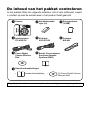 2
2
-
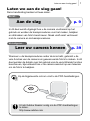 3
3
-
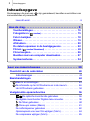 4
4
-
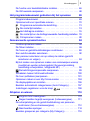 5
5
-
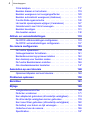 6
6
-
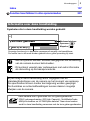 7
7
-
 8
8
-
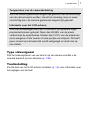 9
9
-
 10
10
-
 11
11
-
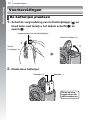 12
12
-
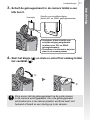 13
13
-
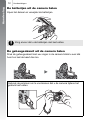 14
14
-
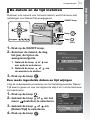 15
15
-
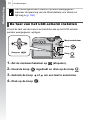 16
16
-
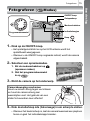 17
17
-
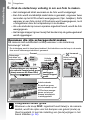 18
18
-
 19
19
-
 20
20
-
 21
21
-
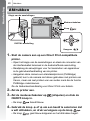 22
22
-
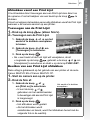 23
23
-
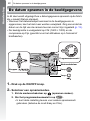 24
24
-
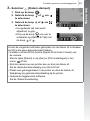 25
25
-
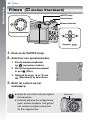 26
26
-
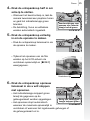 27
27
-
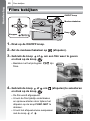 28
28
-
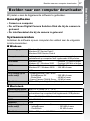 29
29
-
 30
30
-
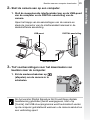 31
31
-
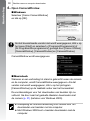 32
32
-
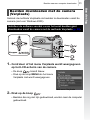 33
33
-
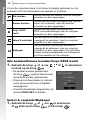 34
34
-
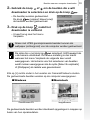 35
35
-
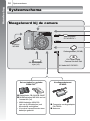 36
36
-
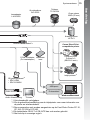 37
37
-
 38
38
-
 39
39
-
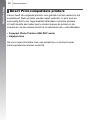 40
40
-
 41
41
-
 42
42
-
 43
43
-
 44
44
-
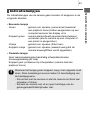 45
45
-
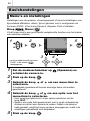 46
46
-
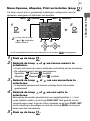 47
47
-
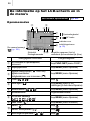 48
48
-
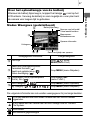 49
49
-
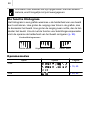 50
50
-
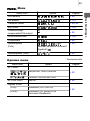 51
51
-
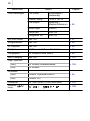 52
52
-
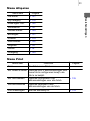 53
53
-
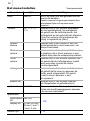 54
54
-
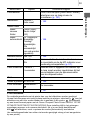 55
55
-
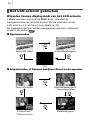 56
56
-
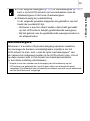 57
57
-
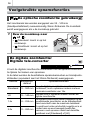 58
58
-
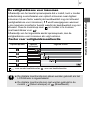 59
59
-
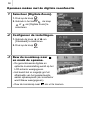 60
60
-
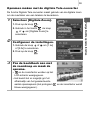 61
61
-
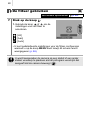 62
62
-
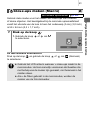 63
63
-
 64
64
-
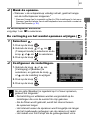 65
65
-
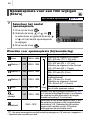 66
66
-
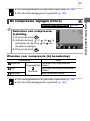 67
67
-
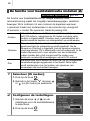 68
68
-
 69
69
-
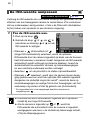 70
70
-
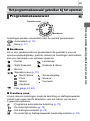 71
71
-
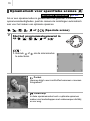 72
72
-
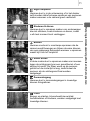 73
73
-
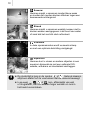 74
74
-
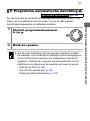 75
75
-
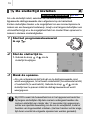 76
76
-
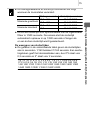 77
77
-
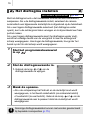 78
78
-
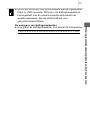 79
79
-
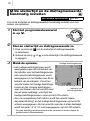 80
80
-
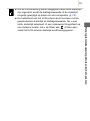 81
81
-
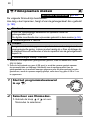 82
82
-
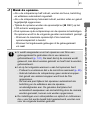 83
83
-
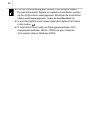 84
84
-
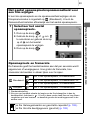 85
85
-
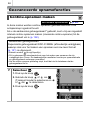 86
86
-
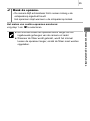 87
87
-
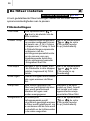 88
88
-
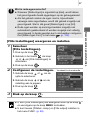 89
89
-
 90
90
-
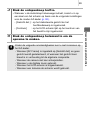 91
91
-
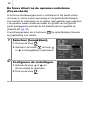 92
92
-
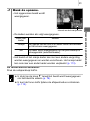 93
93
-
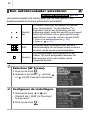 94
94
-
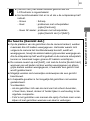 95
95
-
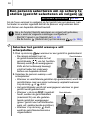 96
96
-
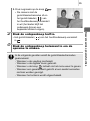 97
97
-
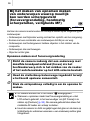 98
98
-
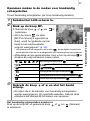 99
99
-
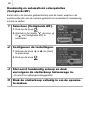 100
100
-
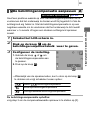 101
101
-
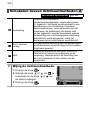 102
102
-
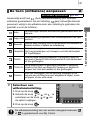 103
103
-
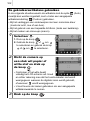 104
104
-
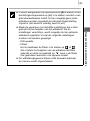 105
105
-
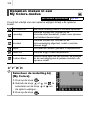 106
106
-
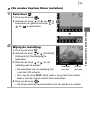 107
107
-
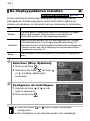 108
108
-
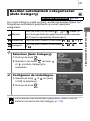 109
109
-
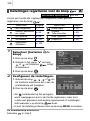 110
110
-
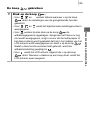 111
111
-
 112
112
-
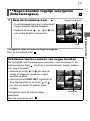 113
113
-
 114
114
-
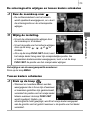 115
115
-
 116
116
-
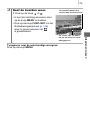 117
117
-
 118
118
-
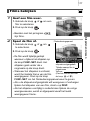 119
119
-
 120
120
-
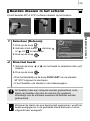 121
121
-
 122
122
-
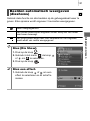 123
123
-
 124
124
-
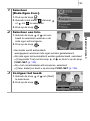 125
125
-
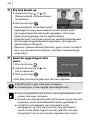 126
126
-
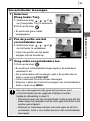 127
127
-
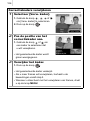 128
128
-
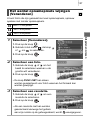 129
129
-
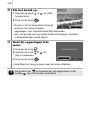 130
130
-
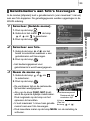 131
131
-
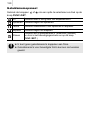 132
132
-
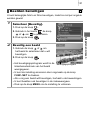 133
133
-
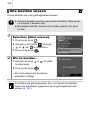 134
134
-
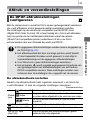 135
135
-
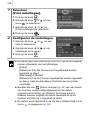 136
136
-
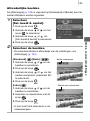 137
137
-
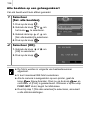 138
138
-
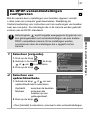 139
139
-
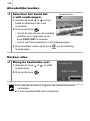 140
140
-
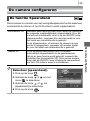 141
141
-
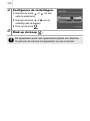 142
142
-
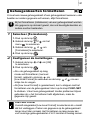 143
143
-
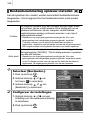 144
144
-
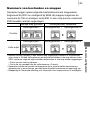 145
145
-
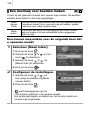 146
146
-
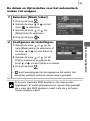 147
147
-
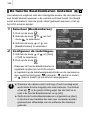 148
148
-
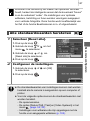 149
149
-
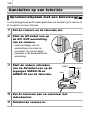 150
150
-
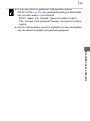 151
151
-
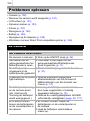 152
152
-
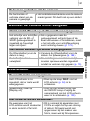 153
153
-
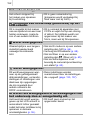 154
154
-
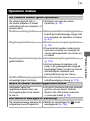 155
155
-
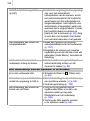 156
156
-
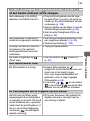 157
157
-
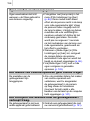 158
158
-
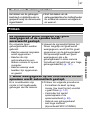 159
159
-
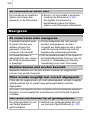 160
160
-
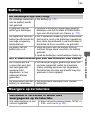 161
161
-
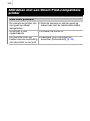 162
162
-
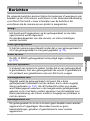 163
163
-
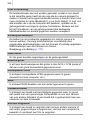 164
164
-
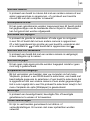 165
165
-
 166
166
-
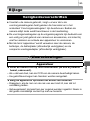 167
167
-
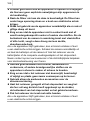 168
168
-
 169
169
-
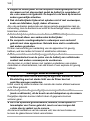 170
170
-
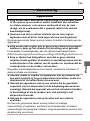 171
171
-
 172
172
-
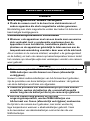 173
173
-
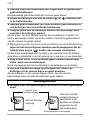 174
174
-
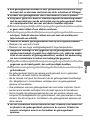 175
175
-
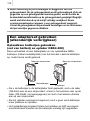 176
176
-
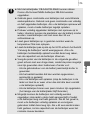 177
177
-
 178
178
-
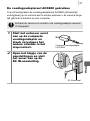 179
179
-
 180
180
-
 181
181
-
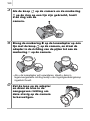 182
182
-
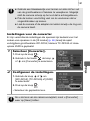 183
183
-
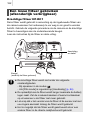 184
184
-
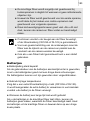 185
185
-
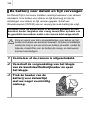 186
186
-
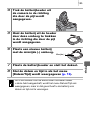 187
187
-
 188
188
-
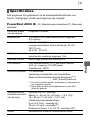 189
189
-
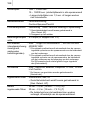 190
190
-
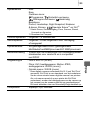 191
191
-
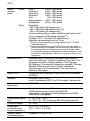 192
192
-
 193
193
-
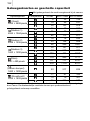 194
194
-
 195
195
-
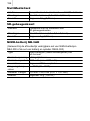 196
196
-
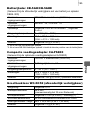 197
197
-
 198
198
-
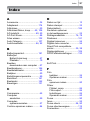 199
199
-
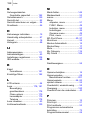 200
200
-
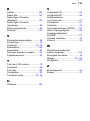 201
201
-
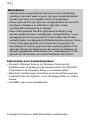 202
202
-
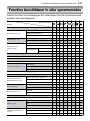 203
203
-
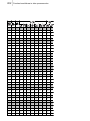 204
204
-
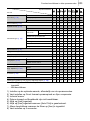 205
205
-
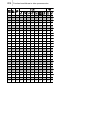 206
206
-
 207
207
Gerelateerde papieren
-
Canon PowerShot A720 IS de handleiding
-
Canon PowerShot G9 de handleiding
-
Canon PowerShot A2000 IS de handleiding
-
Canon PowerShot E1 de handleiding
-
Canon PowerShot A1000 IS de handleiding
-
Canon PowerShot SX100 IS de handleiding
-
Canon Powershot A650 IS de handleiding
-
Canon PowerShot A520 de handleiding
-
Canon power sx 1 is de handleiding
-
Canon Digital IXUS 85 IS de handleiding